18:37 Uhr
SAP und Office Integration Excel im SAP GUI (Excel-Inplace) oder als separates Fenster (Excel-Outplace)
Das Verhalten tritt nur bei Arbeitsplätzen auf, die mehr als einen Monitor nutzen und dies über "Bildschirm erweitern" nutzen.
Die Ansicht in Microsoft Excel oder Microsoft Word wird nicht innerhalb des SAP GUI, sondern außerhalb in einem separaten Fenster geöffnet.
Im aktuellen SAP GUI befindet sich in den Einstellungen unter OPTIONEN > VISUELLES DESIGN > THEME-EINSTELLUNGEN für das Belize oder Quartz Theme die Option "Skalierung für mehrere Bildschirme" ist diese Option aktiv, wird bei aktivierter Office-Integration die Excel-Ansicht innerhalb des SAP GUI dargestellt.

© SAP SE. Alle Rechte vorbehalten
Bei älteren SAP GUI Versionen, zum Beispiel SAP GUI 7.60, ist diese Option nicht zu finden, so dass an dieser Stelle in Microsoft 365 (bzw. den einzelnen Microsoft Office Apps) folgende Einstellung vorzunehmen.
Hierzu kann unter Microsoft Excel in den einzelnen Anwendungen wie Excel oder Word die unter DATEI > OPTIONEN im Register ALLGEMEIN unter den Benutzerflächeoptionen unter "Bei Verwendung mehrere Anzeigen" von der Option "Für optimales Aussehen optimieren" auf "Für Kompatibilität optimieren (Neustart der Anwendung erforderlich)" gewechselt werden.
In der App Microsoft Excel für Microsoft 365 sieht dieser Dialog wie folgt aus:

Hintergrund dieser Einstellung ist wohl die Anzeige von Office Apps bei hochauflösenden Display und wenn Sie hier mehrere Monitore verwenden (siehe Einleitung). Ab Office 2016 gibt es die Möglichkeit, dass die Apps sich im Anwendungsfenster dynamisch skalieren, um sich anzupassen, wenn zwischen Monitoren mit hoher und niedrigen DPI-Wert gewechselt wird.
Allerdings wirkt sich diese Option wie beschrieben auch auf den SAP GUI aus.
Um diese dynamische Anpassung zu deaktivieren, kann der Kompatibilitätsmodus verwendet werden.
Eine bessere Variante dürfte es jedoch sein, einen aktuellen SAP GUI zu installieren und die Option "Skalierung für mehrere Bildschirme" zu aktivieren.
Diese Option (englisch: "Multi-monitor scaling awareness") bewirkt, dass seitens des SAP GUI auf die Skalierung (Auflösung) des Monitors, auf dem das SAP Fenster aktuell dargestellt wird, reagiert und damit auch die Office-Integration wieder funktioniert.
Themenbereich Office-Integration in SAP
Die Office-Integration ist auch an anderen Stellen schon Thema hier im Blog gewesen. So findet sich das Thema "Office-Integration und Makrosicherheit" im Artikel "Office Integration und leere Excelansicht (Fehlermeldung" wobei hier auch andere Ursachen für die Fehlermeldung "Kein Dokument geöffnet" erläutert wird. Daneben ist mein immer wieder relevantes Highlight noch immer der Artikel "Office Integration - Excelansicht in SAP und Daten kopieren nach Excel" welcher seit 2014 immer wieder einmal aktuell wird ;-).
Warum ist Excel-Inplace (Darstellung von Excel innerhalb des SAP GUI) sinnvoll?
Berechtigerweise kann sich allerdings die Frage gestellt werden, warum ich die Darstellung von Excel-Inplace (also innerhalb des SAP GUI) gegenüber Excel-Outplace (in einem separaten Fenster) bevorziehe.
Gerade in umfangreichen Report Painter / Report Writer Berichten hat die Excel Integration den großen Vorteil, dass einzelne Abschnitte als Tabellenblätter in Excel dargestellt werden.
Wenn ich nun in einer Berichtsgruppe jedoch mehrere Berichte zusammengefasst habe und über die Navigation im Bericht von einem Bericht auf einen anderen wechsel braucht es eine ganze Weile bis die Datei "Tabelle von ReportWriter" sich aktualisiert. Daneben ist darauf zu achten, dass das SAP GUI stets die übergeordnete Anwendung ist. Entsprechend werden Daten nicht mehr dargestellt, sollte das externe Fenster von Excel separat geschlossen werden. Hier müsste dann umständlich über die Office-Integration die Darstellung von Excel wieder deaktiviert und aktiviert werden.
Daher ist es für mich bequemer, die Integration von Office und die Darstellung von Excel innerhalb des SAP GUI zu nutzen. Nachteil ist vielleicht noch, dass "Speichern unter" nicht aufgerufen werden kann, aber hier hilft die Taste F12 weiter. Alternativ kann die Schnellzugriffsleiste für das Speicherung unter Symbol konfiguriert werden.
Abschlussarbeiten im SAP S/4HANA Controlling (📖)
Für 29,95 € direkt bestellen
Oder bei Amazon ** Oder bei Autorenwelt
07:46 Uhr
Onlinetraining Grundlagen Datenmigration SAP S4HANA Migrationscockpit und Migrationsobjektmodellierer ab März 2023
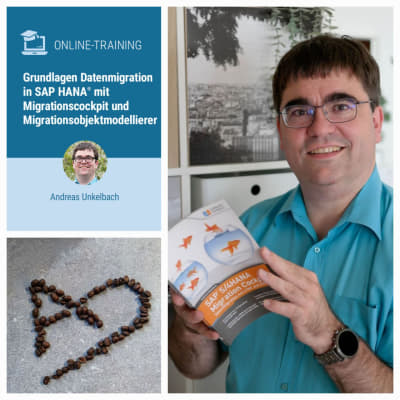
Das Training ist vom 02. März 2023 bis 27. April 2023 als "blended learning" verfügbar und verknüpft Onlinevideos mit einer regelmäßig stattfindenden Live-Session, in der ich direkt Fragen rund um die Schulungsthemen der einzelnen Lerneinheiten beantworte und wir auch gemeinsam diese Themen besprechen. Dabei sollen jeweils am Donnerstag von 17 bis 18 Uhr Live-Sessions stattfinden, in denen wir dann die Themen der einzelnen Session besprechen.
Diese Live-Sessions biete ich vom 09. März 2023 bis zum 04. Mai 2023 an.
In Kurzform die wichtigsten Daten zur Online-Schulung:
Event-Daten
Einführung SAP S/4HANA Datenmigration mit Migrationscockpit und Migrationsobjektmodellierer
Ab 02. März 2023 bis Donnerstag, 04. Mai 2023
jeweils am Donnerstagabend von 17 bis 18 Uhr.
Am 13. April 2023 würde ich jedoch, durch einen privaten Termin keine Live-Session anbieten. Geplant sind insgesamt 8 Live-Sessions und ggf. noch ein Zusatztermin.
Kosten: 595,00 EUR (inkl. 19 % MwSt.) je Person.
Online-Training
Grundlagen Datenmigration
- Unterschied LTMC und Fiori App Migratioscockpit (S/4HANA 2020 / 2021)
- Projektverwaltung
- Anlage Migrationsprojekt und Auswahl Migrationsobjekte (LTMC + neue FIORI App)
- Arbeit mit Vorlage Dateien Template
- Migrationscockpit – einzelne Schritte zur Datenmigration (Daten hochladen, validieren, konvertieren)
- Migrationscockpit (Import simulieren, Import ausführen, Fehlerbehandlung)
- Migrationsobjektmodellierer (Aufbau eines Migrationsobjektes (Quellstruktur, Zielstruktur, Mapping))
- Migrationsobjektmodellierer (Anpassung Migrationsobjekt)
- Exkurs : Eigenes Migrationsobjekt auf Basis vorhandenen BAPI anlegen
Beginn: 02.03.2023 17:00 Uhr - Ende: 04.05.2023 18:00 Uhr
Die Veranstaltung findet online jeweils am Donnerstag von 17:00 bis 18:00 Uhr rein online bei Espresso Tutorials statt.
Ich freue mich darauf, Sie für ihr Datenmigrationsprojekt fit zu machen.
Schulungsinhalt
Inhalt der Schulung sind das Migrationscockpit (Transaktion LTMC, aber auch die Fiori App) und Migrationsobjektmodellierer als Nachfolge der bekannten LSMW.Der folgende Trailer zeigt etwas ausführlicher, welche Themen hier besprochen werden und macht hoffentlich auch neugierig auf die anstehende Schulung.
Zielgruppe
Wenn ich an bisherige Teilnehmende des Online-Trainings denke, waren diese Modulverantwortliche für Controlling oder Finanzbuchhaltung, Beschäftigte in der SAP Basis oder auch frei in der SAP Beratung unterwegs.
Formell haben wir als Zielgruppe "IT-Mitarbeiter und SAP-Berater, die die Möglichkeiten der Datenmigration in SAP S/4HANA kennenlernen wollen" definiert und sehen als Voraussetzungen grundlegende Kenntnisse in SAP und Datenmigration bspw. per LSMW oder eCATT. Die von mir gewählten Beispiele sind stark im Rechnungswesen verortet, aber ich habe auch die Erfahrung gemacht, dass hier auch andere Module von der Schulung profitieren konnten.
Gerne verweise ich hier auf die Rezensionen unter https://www.unkelbach.link/et.training/ .
Ablauf Online-Training bei Espresso Tutorials
Damit sich nicht nur von der Online-Schulung in Form eines Trailers ein Eindruck gemacht werden kann, habe ich heute auch eine kurze Vorstellung der Live-Session erstellt und bin schon sehr neugierig auf Fragen, Anmerkungen und Kommentare in der kommenden Schulung und freue mich hier diese Schulung anbieten zu können.
Auch zu den Live-Sessions bietet folgendes Video einen kurzen Überblick.
Für einen Überblick liste ich die einzelnen Schulungstermine und die entsprechenden Schulungsvideos (mit Abspielzeit in der Form HH:MM:SS) auf.
Donnerstag, 09. März 2023 17:00 - 18:00 Uhr
Thema "Grundlagen der Datenmigration"
Schulungsvideos (0:46:27)
- 01_01_Vorstellung_Agenda
- 01_02_Vorgänger
- 01_04_LSMW_ERP
- 01_05_LSMW_S4HANA
- 01_06_Theorie
- 01_07_Blick_nachS4
- 01_08_Migrationcockpit_starten
- 01_09_Live-Session
Donnerstag, 16. März 2023 17:00 - 18:00 Uhr
Thema "Projektanlage und verfügbare Migrationsobjekte"
Schulungsvideos (1:00:09)
- 02_01_Projektanlage
- 02_02_Eigenschaften_Migrationsprojekt
- 02_03_Verfügbare Migrationsobjekte
- 02_04_Migrationsansatz
- 02_05_Projekt_und_Vorlagedatei
Donnerstag, 23. März 2023 17:00 - 18:00 Uhr
Thema "Migrationsansatz und Vorlagedatei"
Schulungsvideos (0:59:50)
- 03_01_Unterschied_Migrationskonzept_MIgrationsansatz
- 03_02_Aufbau_Vorlagedatei
- 03_03_Weitere_Migrationsobjekte
- 03_04_Daten_eintragen
- 03_05_Arbeitsweise_Migrationscockpit
Donnerstag, 30. März 2023 17:00 - 18:00 Uhr
Thema "Erste Schritte der Datenmigration (Upload, Simulation)"
Schulungsvideos (1:03:44)
- 04_01_Schritte einer Datenmigration
- 04_02_Vorlage hochladen
- 04_03_Mapping-Aufgabe
- 04_04_Mapping-Vorlage
- 04_05_Datenmigration_simulieren
- 04_06_Korrektur_nach_Simulation
Donnerstag, 06. April 2023 17:00 - 18:00 Uhr
Thema "Erfolgreiche Datenmigration und Korrekturdatei"
Schulungsvideos (1:03:22)
- 05_01_Migration_erfolgreich
- 05_02_Ups_Fehler_nach_Migration
- 05_03_Aufbau_Stagingtabelle_nach_Migration
- 05_04_Korrekturdatei
- 05_05_Arbeitsteilung_Migrationscockpit
- 05_06_Modellierer_Beispiele_Adresse_Steuerstandort
- 05_07_Modellierer_Beispiele_Migrationsobjekte_KS+IA
Hier würde ich gerne, durch private Termine die Schulung verschieben, sodass am Donnerstag, 13. April 2023 keine Live-Session stattfinden wird.
Donnerstag, 20. April 2023 17:00 - 18:00 Uhr
Thema "Migrationsobjektmodellierer (Quell- und Zielstrukturen)"
Schulungsvideos (1:07:49)
- 06_01_Migrationsobjektmodellierer_onPremise
- 06_02_Migrationsprojekte
- 06_03_LTMOM_Migrationsprojekte
- 06_04_LTMOM_Aufbau_Migrationsobjekt
- 06_05_LTMOM_Quellstrukturen
- 06_06_LTMOM_Zielstruktur
- 06_07_LTMOM_Struktur-Mapping
Donnerstag, 27. April 2023 17:00 - 18:00 Uhr
Thema "Migrationsobjektmodellierer (Feld-Mapping und Regeln)"
Schulungsvideos (1:00:25)
- 07_01_LTMOM_Feld-Mapping
- 07_02_Regel_CVT_KOSTL
- 07_03_Regeln
- 07_04_Sicht_ändern
Donnerstag, 04. Mai 2023 17:00 - 18:00 Uhr
Thema "Erweitern bestehender Migrationsobjekte, Eigene Migrationsobjekte, Umschlüsselobjekte und Projekt exportieren, importieren"
Schulungsvideos (1:46:28)
- 08_01_Quellstruktur_erweitern
- 08_02_Laufzeitobjekte_generieren
- 08_03_Funktionsbaustein_finden
- 08_04_Benutzerdefiniertes_Migrationsobjekt
- 08_05_Bestandteile_Migrationsobjekt
- 08_06_Quellstruktur_pflegen
- 08_07_Struktur_Feldmapping
- 08_08_Umschlüsselobjekte
- 08_09_Projekt_Export-Import
Zur Sicherheit würde ich an dieser Stelle auch noch einen Puffertermin festhalten, sofern noch weitere Themen offen sind.
Jede Live-Session wird aufgezeichnet und im Anschluss an der Live-Session, meist am nächsten Tag, an alle Teilnehmende als Download zur Verfügung gestellt.
Organisatorisches
Seit 2022 biete ich meine SAP Schulungen in Kooperation mit meinem Verlag Espresso Tutorials an, sodass sich für ein Angebot auch direkt an Espresso Tutorials gewendet werden kann.Gerne können Sie mich jedoch vorab anschreiben und ich würde Ihnen die entsprechenden Kontaktdaten zur Verfügung stellen. Die Schulung selbst findet als Online-Schulung statt. Sie erhalten eine entsprechende Einladung per Videokonferenzsoftware (MS Teams) für die Live-Session und haben während der Schulung auch Gelegenheit für einen Austausch und Raum für ihre Erfahrungen und Rückfragen. Idealerweise verwenden Sie bitte Kopfhörer mit Mikrofon.
Die Live-Session wird aufgezeichnet und für Teilnehmende am Online-Training zur Verfügung gestellt.
Fazit
Ich freue mich auf unsere gemeinsamen Termine und bin gespannt auf Ihre Fragen, Rückmeldungen und Anmerkungen. Der Zugriff auf die Schulungsvideos selbst bleibt dabei auch länger bestehen :-).
Aktuelles von Andreas Unkelbach
unkelbach.link/et.reportpainter/
unkelbach.link/et.migrationscockpit/
16:37 Uhr
Grundlagen Migrationskonzepte nach SAP S/4HANA und Migrationsansatz von Migrationcockpit und Migrationsobjektmodellierer
In den folgenden Abschnitten möchte ich auf folgende Themenfelder eingehen.
- Migrationskonzepte zum Wechsel nach SAP S/4HANA
- Migrationsansatz Migrationcockpit und Migrationsobjektmodellierer
Migrationskonzepte zum Wechsel nach SAP S/4HANA
Beim Wechsel von ERP oder ECC gibt es unterschiedliche Migrationskonzepte, die alle sowohl Vorteile als auch ggf. Nachteile haben. Hier möchte ich in aller Kürze die einzelnen Konzepte mit damit verbundenen Vorteilen und Nachteilen erwähnen.In der folgenden Abbildung habe ich die einzelnen Migrationskonzepte kurz zusammengefasst:
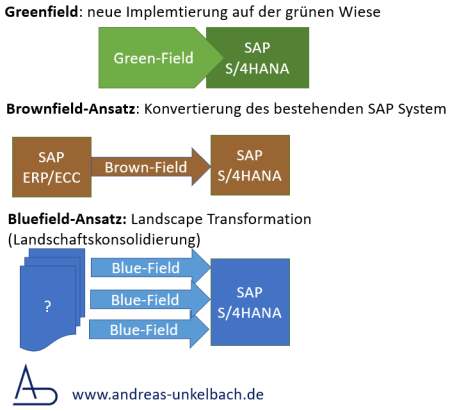
Im Einzelnen sind dieses Greenfield: neue Implementierung auf der grünen Wiese, Brownfield: Konvertierung des bestehenden SAP System und Bluefield: Landscape Transformation (Landschaftskonsolidierung).
Auf die Vor- und Nachteile des jeweiligen Migrationsansatzes gehe ich in den folgenden Abschnitten ein.
Greenfield-Ansatz
Unter diesen Ansatz ist eine neue Implementierung auf der grünen Wiese zu verstehen. Sie setzen ein System komplett neu auf.Der Vorteil ist hier eindeutig, dass neue Geschäftsprozesse oder auch Stammdatenkonzepte umgesetzt werden können und Sie sich von alten möglicherweise eingefahrenen Entwicklungen verabschieden können. Als Nachteil sollte aber der umfangreiche Projektumfang, hoher Entwicklungsaufwand und die sinnvolle Umstellung zum Jahreswechsel betrachtet werden.
Der Green-Field Ansatz wird auch genutzt um von einen ERP/ECC System in Richtung SAP S/4HANA Cloud zu wechseln. Die Unterschiede zwischen onPremise und Cloud Variante der SAP sind kurz im Artikel "Grundlagen Lebenszyklus SAP S/4HANA Versionen und was ändert sich mit S/4HANA 20.. ?" beschrieben.
Brownfield-Ansatz
Hier wird ein bestehendes SAP System auf die neue Version konvertiert (Update eines bestehenden Systems). Der Vorteil der Konvertierung eines bestehenden SAP System ist, dass ihre Stammdaten und Geschäftsprozesse erhalten bleiben, die Umstellung auch unterjährig möglich ist und insgesamt die Umstellung relativ aufwandsarm möglich ist. Als Nachteil können neben den möglicherweise dadurch fehlenden Innovationen auch bedingte Vorprojekte wie die Einführung des neuen Hauptbuchs, Einführung der Geschäftspartner oder auch BCS angesehen werden, sofern Sie diese Umstellungen noch nicht vorgenommen haben.Wie ein Brown-Field Ansatz praktisch umgesetzt werden kann, ist auch bei Espresso Tutorials im Online-Video "System-Konvertierung in SAP S/4HANA" erläutert.
Bei der System-Konvertierung muss das Quellsystem auf Unicode umgestellt sein und kann auf jede der unterstützten Datenbanken genutzt werden. Zu beachten ist, dass hier kein Teiltransfer oder Zusammenführung (Carve-out) mehrere Systeme möglich ist. Zu beachten ist, dass diese nur für eine On-Premise Edition möglich ist. Es handelt sich dabei nicht um ein reines Upgrade sondern auch um eine Simplification, durch die entsprechende Sinplification Item als Liste die Änderungen entsprechend beschreibt. Entsprechend relevant sind hier die Readiness Checks sowie die in den Simplification Item Checks aufgeführte Änderungen sowie entsprechende Anpassungen die ggf. vor der System-Konvertierung abgeschlossen sein müssen. So ist hier schon im ECC System die Customer Vendor Integration (CVI) für die Einführung der Business Partner (BP) / Geschäftspartner erforderlich.
Bluefield-Ansatz
Eigentlich ist der Name Blue-field, Red-field oder auch sonstige Farben mit entsprechenden Firmen, die Tools zur Migration anbieten, verknüpft. Es handelt sich dabei um eine Landscape Transformation (Landschaftskonsilidierung) womit ein bestehendes SAP System mit Anpassungen in eine Hülle eines SAP S/4HANA System transformiert wird. Damit handelt es sich um eine Kombination beider Varianten, die durch entsprechende Software und damit auch Lizenzen umgesetzt wird.Ich hoffe, dass die drei Migrationskonzepte verständlich dargestellt worden sind. Nun stellt sich aber die Frage, wie das Migrationscockpit unter SAP S/4HANA bei einer Datenmigration unterstützen kann.
Migrationsansatz Migrationcockpit und Migrationsobjektmodellierer
Gefühlt scheint das Migrationscockpit unter SAP S/4HANA, als Nachfolge der LSMW für Migrationsprojekte vorgesehen zu sein, die sich in Richtung Green-Field Ansatz bewegen, aber ebenso wie die LSMW kann auch das Migrationscockpit nicht nur zum einmaligen Laden von Daten zu einzelnen Migrationsobjekten genutzt werden, sondern auch das Tagesgeschäft bei der Massenpflege von Stamm- aber auch Bewegungsdaten unterstützen.Dabei werden unterschiedliche Migrationsansätze zur Verfügung gestellt, auf die ich nun näher eingehen mag.
Datenmigration mit Migrationscockpit und Migrationsobjektmodellierer
In der Transaktion LTMC konnte als Übertragungsoptionen nur "Daten aus Datei übertragen" oder über eine Datenbankverbindung "Daten aus Staging-Tabellen übertragen" gewählt werden und für die Staging-Tabellen musste eine Datenbankverbindung ausgewählt werden.
Diese Datenbankverbindung kann über die Transaktion DBACOCKPIT unter Systemlandschaft als eine Datenbankverbindung zum externen SAP System gepflegt werden. Alternativ kann der passende Dialog auch über die Transaktion DBCO ausgewählt werden.
Das Migrationscockpit (als FIORI App ab S/4HANA 2020) bietet noch weitere Migrationsansätze als die Transaktion LTMC an.
Durch die Auswahl von Staging-Tabellen besteht die Option der Nutzung eines lokalen Datenbankschemas. Damit ist es auch, vergleichbar zur LTMC, möglich, mit Vorlagedateien (Template), flexibel und unabhängig vom Quellsystem Daten zu übertragen.
Alternativ kann bei den Staging-Tabellen auch eine Remote-Datenbankverbindung gewählt werden. Der Vorteil hiervon ist, dass Sie auf bestehende Quelldaten in der Datenbank des Quellsystems zugreifen können, aber diese auch verfügbar sein müssen und Sie hier keine direkte Anpassung der Daten vornehmen können.
Die dritte Option ist die direkte Übertragung SAPtoSAP. Hier können Sie unterschiedliche Szenarien auswählen und über eine einmalige oder regelmäßige erforderliche Verbindung zum "alten" SAP System Daten übernehmen.
Auf den FICO-Forum Infotagen 2020 wurde ein Erfahrungsbericht zum Thema "SAP zu SAP Migration mit dem SAP Migration Cockpit" vorgestellt. Die Aufzeichnung ist weiterhin n der digitalen Bibliothek von Espresso Tutorials verfügbar,
Sie wählen in diesen Fall ein Migrationsszenario aus sowie die Verbindung zum Quellsystem aus. Hier erfolgt dann eine Datenselektion aus diesem System, bspw. auf Basis des Buchungskreises. Als mögliches Szenario steht IHnen folgendes zur Auswahl:
- SAP Apparel and Footware (SAP AFS) nach SAP S/4HANA
- SAP CRM nach SAP S/4HANA Service
- SAP ERP nach SAP S/4HANA
- SAP APO SPP nach SAP S/4HANA eSPP
- SAP EWM in dezentrales EWM basierend auf SAP S/4HANA
SAP S/4HANA Migration Cockpit - Datenmigration mit LTMC und LTMOM
Mit S/4HANA 2020 wurde die Transaktion LTMC (und die zugehörige FIORI Oberfläche) durch eine eigenständige FIORI App abgelöst. Bis S/4HANA 2020 können noch eigene Migrationsprojekte angelegt werden.
Konkret lautet die Meldung:
„Mit SAP S/4HANA 2021 ist es nicht mehr möglich, Daten mit der Transaktion LTMC zu migrieren. Es wird weiterhin möglich sein, vorhandene Projekte anzuzeigen,aber es können keine neuen Projekte angelegt werden. Sie können die App "Daten migrieren -Migrationscockpit" verwenden, um Daten nach SAP S/4HANAzu migrieren. Sie können im Fiori Launchpad auf diese App zugreifen.“
Onlinetraining
Daher habe ich für mein Online-Training sowohl die Transaktion LTMC als auch die FIORI-App Migrationcockpit vorgestellt.

Einen kurzen Einblick in mein Online-Training "Einführung SAP S/4HANA Datenmigration mit Migrationscockpit und Migrationsobjektmodellierer" kann durch das folgende Video gewonnen werden.
Ein Schwerpunkt liegt hier auf die Arbeit mit Staging-Tabellen und lokalen Datenbankschema, sodass Sie hier die Nachfolge der LSMW auch ganz praktisch für Datenmigration oder Massenpflege von Stamm- und Bewegungsdaten in SAP S/4HANA nutzen können.
Noch ein kleiner Hinweis (Werbung):
Mein Online-Training "Einführung SAP S/4HANA Datenmigration mit Migrationscockpit und Migrationsobjektmodellierer" findet vom 29. September 2022 bis Donnerstag, 17. November 2022 jeweils am Donnerstagabend von 17 bis 18 Uhr statt.
Kosten: 595,00 EUR (inkl. 19 % MwSt.) je Person.
Hier lernen Sie die Datenmigration nach SAP S/4HANA mit Migrationscockpit und Migrationsobjektmodellierer
Veranstaltungsdaten:
Beginn: 29.09.2022 17:00 Uhr - Ende: 17.11.2022 18:00 Uhr
Die Veranstaltung findet online jeweils am Donnerstag von 17:00 bis 18:00 Uhr rein online bei Espresso Tutorials statt.
Ich freue mich darauf, Sie für ihr Datenmigrationsprojekt fit zu machen.
Ich bin gespannt, wie das Online-Training im Herbst 2022 angenommen wird und freue mich schon sehr auf alle, die sich ebenfalls für das Thema SAP S/4HANA begeistern lassen. Vielleicht sind die Bücher (oder auch das Online-Training) ja ebenfalls etwas für Personen, die noch auf ERP/ECC unterwegs sind und wo ein Wechsel nach S/4 ansteht.
Sollten Sie neugierig auf das Online-Training sein, finden Sie auch künftige Termine auf
Vorteile der Arbeit mit Migrationscockpit und Migrationsobjektmodellierer sind in meinen Augen die Templates oder Vorlagedatei zur Pflege der Daten eines Migrationsobjektes als XML Template welches in Excel zu pflegen ist, die Simulation einer Datenmigration sowie die Möglichkeit über Regeln entsprechende Zuweisungen und Steuerungen nicht nur beim Bearbeiten des Migrationsobjektes zu ermöglichen. Gerade die Vielzahl schon vorhandener Migrationsobjekte erleichtert hier, meiner Meinung nach, die Datenmigration, aber auch die Massenstammdatenpflege und ist in meinen Augen eine merkbare Verbesserung zu den beiden "alten" Methoden wie eCATT oder LSMW, die ich dennoch auch im oberen Buch vorgestellt habe.
Noch ein kleiner Hinweis (Werbung):
Für die Migration zu SAP S/4HANA existiert eine Vielzahl von Tools und bisher gesammelter Erfahrungen. Espresso Tutorials hat einen Lernpfad zu diversen Tools und Erfahrungsberichten zusammengestellt. Dabei werden Tools wie das S/4HANA Migrations Cockpit (LTMC) als empfohlene Ansatz, um Geschäftsdaten sowohl für S/4HANA OnPremise als auch für die Cloud Edition zu übernehmen vorgestellt. LTMC gilt als Nachfolger der LSMW. Ferner sind hier Erfahrungsberichte von anderen Kunden, die den Weg in Richtung S/4HANA bereits gegangen sind, zu finden.
Aktuelles von Andreas Unkelbach
unkelbach.link/et.reportpainter/
unkelbach.link/et.migrationscockpit/
19:03 Uhr
Mein Online-Training »Einführung SAP S/4HANA Datenmigration mit Migrationscockpit und Migrationsobjektmodellierer« (Andreas Unkelbach) im Herbst 2022

Gerne möchte ich auf die kommenden Termine Ende September bis Anfang November 2022 hinweisen.
Einführung SAP S/4HANA Datenmigration mit Migrationscockpit und Migrationsobjektmodellierer
Ab 29. September 2022 bis Donnerstag, 17. November 2022
jeweils am Donnerstagabend von 17 bis 18 Uhr.
Kosten: 595,00 EUR (inkl. 19 % MwSt.) je Person.
Online-Training
Themen: Grundlagen einer erfolgreichen Datenmigration, Unterschied LTMC und FIORI App Migrationscockpit, Projektverwaltung, Anlage Migrationsprojekt und Auswahl Migrationsobjekte, Arbeit mit Vorlagedateien (Template), Migrationscockpit und Migrationsobjektmodellierer, eigenes Migrationsobjekt auf Basis vorhandenen BAPI anlegen
Beginn: 29.09.2022 17:00 Uhr - Ende: 17.11.2022 18:00 Uhr
Die Veranstaltung findet online jeweils am Donnerstag von 17:00 bis 18:00 Uhr rein online bei Espresso Tutorials statt.
Ich freue mich darauf, Sie für ihr Datenmigrationsprojekt fit zu machen.
Das Migrationscockpit ist die Nachfolge der klassischen LSMW (oder eCATT) und ermöglicht eine Datenmgration nach SAP S/4HANA. Eine Anmeldung ist unter www.unkelbach.link/et.training/ möglich.
Neugierig, wie mein Online-Training aufgebaut ist?
Mein Online-Training stellt die FIORI-App Migrationscockpit und Migrationsobjektmodellierer als Nachfolge der LSMW vor.Das Online-Training findet als Blended Learning statt, sodass Sie neben Videos zum Online-Training in einer wöchentlichen Live-Web-Session jeweils am Donnerstag von 17 bis 18 Uhr die Möglichkeit des direkten Austauschs haben werden.
Diese werden vom 29. September bis 17. November 2022 jeweils am Donnerstag von 17 bis 18 Uhr per Microsoft Teams stattfinden. Die Termine der Live-Session per MS Teams werden aufgezeichnet und im Nachgang als Video zur Verfügung gestellt. In diesen Terminen besteht die Möglichkeit, Fragen zu stellen und einzelne Punkte aus dem Kurs nochmals durchzugehen. Aus der Erfahrung der letzten Termine habe ich die einzelnen Schulungsvideos in acht Abschnitte aufgeteilt, sodass wir gemeinsam je Live-Session die Themen der entsprechenden Wochenvideos besprechen können und hier auch noch Raum für Ihre Fragen vorhanden ist.
Überblick der Schulungsinhalte und Web-Session
Im folgenden Abschnitt mag ich Ihnen einen Überblick der Schulungsinhalte sowie der geplanten Termine geben. Teilweise können diese Termine inhaltlich noch einmal angepasst werden, sodass die Zuordnung der einzelnen Schulungsvideos zu den einzelnen Terminen nicht in Stein gemeißelt sind, aber einen ersten Überblick verschaffen.Donnerstag, 29. September 2022 17:00 - 18:00 Uhr
Thema "Grundlagen der Datenmigration"
Schulungsvideos (0:46:27)
- 01_01_Vorstellung_Agenda
- 01_02_Vorgänger
- 01_04_LSMW_ERP
- 01_05_LSMW_S4HANA
- 01_06_Theorie
- 01_07_Blick_nachS4
- 01_08_Migrationcockpit_starten
- 01_09_Live-Session
Donnerstag, 6. Oktober 2022 17:00 - 18:00 Uhr
Thema "Projektanlage und vefügbare Migrationsobjekte"
Schulungsvideos (1:00:09)
- 02_01_Projektanlage
- 02_02_Eigenschaften_Migrationsprojekt
- 02_03_Verfügbare Migrationsobjekte
- 02_04_Migrationsansatz
- 02_05_Projekt_und_Vorlagedatei
Donnerstag, 13. Oktober 2022 17:00 - 18:00 Uhr
Thema "Migrationsansatz und Vorlagedatei"
Schulungsvideos (0:59:50)
- 03_01_Unterschied_Migrationskonzept_MIgrationsansatz
- 03_02_Aufbau_Vorlagedatei
- 03_03_Weitere_Migrationsobjekte
- 03_04_Daten_eintragen
- 03_05_Arbeitsweise_Migrationscockpit
Donnerstag, 20. Oktober 2022 2022 17:00 - 18:00 Uhr
Thema "Erste Schritte der Datenmigration (Upload, Simulation)"
Schulungsvideos (1:03:44)
- 04_01_Schritte einer Datenmigration
- 04_02_Vorlage hochladen
- 04_03_Mapping-Aufgabe
- 04_04_Mapping-Vorlage
- 04_05_Datenmigration_simulieren
- 04_06_Korrektur_nach_Simulation
Donnerstag, 27. Oktober 2022 17:00 - 18:00 Uhr
Thema "Erfolgreiche Datenmigration und Korrekturdatei"
Schulungsvideos (1:03:22)
- 05_01_Migration_erfolgreich
- 05_02_Ups_Fehler_nach_Migration
- 05_03_Aufbau_Stagingtabelle_nach_Migration
- 05_04_Korrekturdatei
- 05_05_Arbeitsteilung_Migrationscockpit
- 05_06_Modellierer_Beispiele_Adresse_Steuerstandort
- 05_07_Modellierer_Beispiele_Migrationsobjekte_KS+IA
Donnerstag, 3. November 2022 2022 17:00 - 18:00 Uhr
Thema "Migrationsobjektmodellierer (Quell- und Zielstrukturen)"
Schulungsvideos (1:07:49)
- 06_01_Migrationsobjektmodellierer_onPremise
- 06_02_Migrationsprojekte
- 06_03_LTMOM_Migrationsprojekte
- 06_04_LTMOM_Aufbau_Migrationsobjekt
- 06_05_LTMOM_Quellstrukturen
- 06_06_LTMOM_Zielstruktur
- 06_07_LTMOM_Struktur-Mapping
Donnerstag, 10. November 2022 17:00 - 18:00 Uhr
Thema "Migrationsobjektmodellierer (Feld-Mapping und Regeln)"
Schulungsvideos (1:00:25)
- 07_01_LTMOM_Feld-Mapping
- 07_02_Regel_CVT_KOSTL
- 07_03_Regeln
- 07_04_Sicht_ändern
Donnerstag, 17. November 2022 17:00 - 18:00 Uhr
Thema "Erweitern bestehender Migrationsobjekte, Eigene Migrationsobjekte, Umschlüsselobjekte und Projekt exportieren, importieren"
Schulungsvideos (1:46:28)
- 08_01_Quellstruktur_erweitern
- 08_02_Laufzeitobjekte_generieren
- 08_03_Funktionsbaustein_finden
- 08_04_Benutzerdefiniertes_Migrationsobjekt
- 08_05_Bestandteile_Migrationsobjekt
- 08_06_Quellstruktur_pflegen
- 08_07_Struktur_Feldmapping
- 08_08_Umschlüsselobjekte
- 08_09_Projekt_Export-Import
Zur Gestaltung meines Trainings und das dahinter liegende Konzept konnte ich auch im Artikel "Bildungsurlaub Train the Trainer Der Methodenkoffer für lebendige Seminare" etwas schreiben.
Ich freue mich darauf, Sie für ihr Datenmigrationsprojekt fit zu machen und bin gespannt auf Ihre eigenen Erfahrungen und Erwartungen rund um die Datenmigration, ob nun unter SAP S/4HANA oder auch schon unter ERP, mit anderen Tools. Gerade der Austausch mit anderen ist hier immer wieder für alle Beteiligten eine Bereicherung.
Fazit Blended Learning und Flipped Classroom
Das Konzept des Flipped Classroom oder Blended Learning eignet sich besonders für SAP Themen und meiner Erfahrung nach lassen sich die Videos und Fragen dazu gut in einer Arbeitswoche unterbringen. Ich bin schon sehr neugierig, wie sich diesmal das Online-Training entwickeln wird und hoffe, dass dieser Beitrag Sie von einer Anmeldung überzeugen konnte :-). Sofern ein Wechsel nach SAP S/4HANA noch ansteht, hilft es hier ebenfalls, die Möglichkeiten der Nachfolge zur LSMW kennenzulernen und die Unterschiede und vielleicht auch Vorteile dieser neuen Technik beziehungsweise der Tools Migrationscockpit und Migrationsobjektmodellierer kennenzulernen.Unterscheidung LTMC und Fiori App Migrationscockpit
Während mein Buch »SAP S/4HANA Migration Cockpit - Datenmigration mit LTMC und LTMOM« sich mit der LTMC beschäftigt, wird hier im Online-Training auf die Ablösung der LTMC durch das Migrationscockpit mit S/4HANA 2020 eingegangen.
Ende 2021 wurde ich durch Espresso Tutorials auf einen SAP Community Beitrag (Migrate your data - FIORI /LTMC / Migartion cockpit Decommissioned? or replaced?) aufmerksam gemacht, wonach die LTMC scheinbar stillgelegt oder ersetzt werden soll.
Die entsprechende Meldung nach Aufruf der LTMC sprach dafür.
»Mit SAP S/4HANA 2021 ist es nicht mehr möglich, Daten mit der Transaktion LTMC zu migrieren. Es wird weiterhin möglich sein, vorhandene Projekte anzuzeigen,aber es können keine neuen Projekte angelegt werden. Sie können die App "Daten migrieren -Migrationscockpit" verwenden, um Daten nach SAP S/4HANAzu migrieren. Sie können im Fiori Launchpad auf diese App zugreifen.«
Mit S/4HANA 2020 wurde die Transaktion LTMC (und die zugehörige FIORI Oberfläche) durch eine eigenständige FIORI App abgelöst. Bis S/4HANA 2020 können noch eigene Migrationsprojekte angelegt werden. Ab S/4HANA 2021 ist dieses nur noch per FIORI App Migrationscockpit möglich.
Im Online-Training stelle ich sowohl die LTMC als auch das Migrationscockpit zusammen mit der Datenübertragung per Vorlagedateien (Template) vor. Sie lernen dabei das Konzept der Staging-Tabellen und lokale Datenbankschema kennen und auch den Ansatz Daten mithilfe von Dateien migrieren (Dateien aus Datei übertragen) aus der LTMC kennen.
Durch den Migrationsobjektmodellierer (LTMOM) können Sie die in ihren Migrationsprojekt vorhandene Migrationsobjekte anpassen oder auch eigene Migrationsobjekte anlegen.
Im Buch bin ich dafür auch noch näher auf die Nutzung der LSMW oder auch eCATT eingegangen. Beide Anwendungen wurden unter ERP/ECC häufig genutzt und sind unter S/4HANA nur eingeschränkt nutzbar.
Aktuelle Schulungstermine SAP S/4HANA Migrationscockpit und Migrationsobjektmodellierer
unkelbach.link/et.migrationscockpit/
14:09 Uhr
Grundlagen Design und Konzept Fiori Oberfläche ab S/4HANA 2020 - Buchauszug »Abschlussarbeiten im Gemeinkosten-Controlling in SAP S/4HANA«
Dabei bin ich im Buch auch auf das FIORI Design Konzept eingegangen und möchte dieses hier ebenfalls kurz erwähnen.
Die Grundidee hinter der Fiori-Oberfläche ist, dass der Mensch (Persona) im Mittelpunkt stehen soll und die SAP-Oberfläche gemäß den Funktionen, die dieser Mensch ausübt, gestaltet werden kann. Das Fiori Launchpad (FLP) passt sich rollenbasiert an die Rolle an, die eine Person im Unternehmen ausübt, und ist damit vergleichbar mit dem bisherigen Benutzermenü, das Ihnen ggf. unter ERP bzw. im SAP GUI schon vertraut ist.
SAP Fiori ab Edition S/4HANA 2020
Mit SAP S/4HANA 2020 wurden die Kachelgruppen im Fiori Launchpad durch Bereiche (engl.: Spaces) ausgetauscht. Außerdem wurde das Konzept der Oberflächengestaltung durch Pages (Seiten) erweitert. Die Nutzung von Bereichen können Sie unter Einstellungen im Abschnitt Bereiche und hier die Option BEREICHE VERWENDEN aktivieren. Bereiche selbst sind optional und müssen von ihrer SAP Basis Administration aktiviert werden.Die Bereiche (Spaces) sind vergleichbar mit einem übergeordneten Menü am oberen Rand des FIORI Launchpad, über das mithilfe von Tabs (die einzelnen Menüpunkte) verschiedene Pages Seiten (Pages) mit Sections Abschnitten (Sections) aufgerufen werden können. Von einem Abschnitt aus lassen sich dann einzelne Kacheln (Tiles) ansteuern.
Die folgende Abbildung zeigt schematisch das aktuelle Konzept der Fiori-Oberfläche bzw. des Launchpads. Dabei sind die neuen Navigationselemente mit der englischsprachigen Bezeichnung abgebildet.
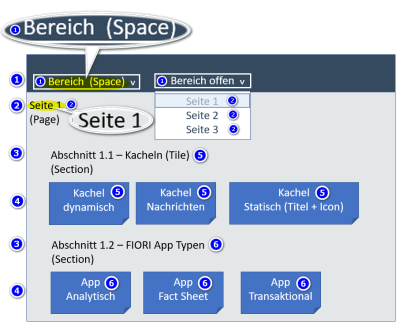
Die einzelnen Bereiche (1) in der Abbildung dienen zur Navigation innerhalb des Fiori Launchpads. Sie können dabei als Dropdown-Menü, wie im Beispiel BEREICH OFFEN, genutzt werden. Die Bereiche gliedern sich wiederum in einzelne Seiten (2), die anstelle einer klassischen Startseite zur Anzeige der Apps verwendet werden. Einem Bereich können auch mehrere Seiten zugeordnet sein (siehe SEITE 1, SEITE 2 und SEITE 3). Jede Seite (Page) ist zudem in Abschnitte (Sections) (3) aufgeteilt, die auch von den Seiten direkt per Link angesteuert werden können. Die Kacheln (Tiles) (4) werden einem Abschnitt zugeordnet. Über sie können per Klick SAP-Fiori-Apps und andere Anwendungen direkt gestartet werden.
Typen von Fiori-Kacheln/Apps
Zur Unterscheidung wurden unter (5) die unterschiedlichen Typen von Kacheln und unter (6) die App-Typen eingezeichnet, auf die wir gleich noch näher eingehen.Wie in der Abbildung unter (5) zu sehen, werden in Fiori drei verschiedene Kacheltypen unterschieden:
- Dynamische Kachel = zeigt flexibel aktuelle Kennzahlen (KPI) an
- Nachrichten-Kachel = zeigen Texte wie aktuelle Mitteilungen der Verwaltung an
- Statische Kachel = stellt lediglich den Titel und ein Icon dar
Über diese Kacheln lassen sich unterschiedliche App-Typen (6) aufrufen:
- Analytische App = Darstellung von Auswertungen wie Einzelposten oder Bilanzen mit entsprechenden analytischen Informationen oder Indikatoren.
- Fact Sheet App = Übersicht zu zentralen Objekten (z. B. Anzeige von Stammdaten einer Kostenstelle). Diese Faktenblätter stellen die wesentlichen kontextbezogenen Fakten zu zentralen Objekten dar.
- Transaktionale App = vergleichbar mit Transaktionen; sie dienen zur Ausführung von Aufgaben, etwa für die Freigabe einer Bestellung oder für die Stammdatenpflege.
Wie eingangs erwähnt, haben Sie es bei den transaktionalen Apps entweder mit nativen Fiori-Apps zu tun, die es nur innerhalb der Fiori-Oberfläche gibt, oder – dank GUI/4HTML – mit aus SAP GUI vertrauten Transaktionen, die im Web aufgerufen werden. Im letzteren Fall dürfte Ihnen der Aufbau der Maske bekannt vorkommen, da aus der Fiori-Oberfläche heraus Transaktionen der SAP GUI aufgerufen werden.
SAP stellt innerhalb der einzelnen Bereiche und Seiten passende Anwendungen zu Geschäftsrollen zusammen. Nach der Anmeldung an der Fiori-Oberfläche sind nur die Anwendungen zu sehen, die auch tatsächlich für die eigene Arbeit erforderlich sind. All diese Apps werden über sogenannte SAP Business Roles bzw. Arbeitsplatzrollen bereitgestellt, die somit eine individuelle Oberfläche unter Fiori gestalten.
Aus Sicht von Basis und Berechtigungen würden Sie zwischen Backend-Rollen, die klassisch über Berechtigungsobjekte und Berechtigungsfeldwerte den Zugriff auf Daten und Programme innerhalb des SAP GUI steuern, und Fiori-Frontend-Rollen, die durch die Zuordnungen der Fiori-Apps einen Katalog an Apps bieten und die Oberfläche des Fiori Launchpads gestalten, unterscheiden.
Berechtigungen zur Darstellung von Bereichen und Fiori-Apps
Mit dem neuen Designkonzept von Bereichen sind noch weitere Punkte bei der Gestaltung der Fiori-Frontend-Rollen zu beachten. Sollten Sie beim Umschalten auf das Bereichslayout die Fehlermeldung "EIN IHNEN ZUGEORDNETER BEREICH WURDE NICHT GEFUNDEN. WENDEN SIE SICH AN IHREN SYSTEMADMINISTRATOR." erhalten, sind bestimmte Einstellungen durch die SAP-Basisabteilung zu treffen.Hier müssen neben den Launchpad-Katalogen (welche in Gruppen definieren, auf welche Kacheln Sie Zugriff erhalten) auch die Launchpad-Spaces (Bereiche) in der Berechtigungsrolle über das Menü der Rolle zugewiesen werden. Kacheln, die in einem solchen Launchpad-Sapce enthalten sind, werden nur angezeigt, wenn Sie auch in einem passenden Launchpad-Katalog enthalten sind. Daher sollten Sie eine entsprechende Vorarbeit bei der Gestaltung Ihrer Berechtigungsrollen zur Nutzung der Fiori-Oberfläche einplanen.
Eine ausführliche Beschreibung zur Vorgehensweise liefert Kapitel 13 (Alternative Darstellung im Launchpad) des Buches »Grundlagen für Einsteiger in SAP S/4HANA« von Manfred Sprenger (Espresso Tutorials, 2022).
Dies Buch kann bei Espresso Tutorials entweder direkt erworben werden oder ist alternativ auch in der SAP Bibliothek Flatrate enthalten.
Für 29,95 € direkt bestellen
Oder als SAP Bibliothek-Flatrate *
Oder bei Amazon **
Hinweis - Auszug aus Abschlussarbeiten zum Gemeinkosten-Controlling
Dieser Abschnitt ist ein Auszug aus der aktuellen Buchveröffentlichung »Abschlussarbeiten im Gemeinkosten-Controlling in SAP S/4HANA«. Daneben werden hier aber auch noch weitere Themen rund um die Abschlussarbeiten im Controlling unter SAP S/4HANA besprochen. Das Buch ist im Buchhandel oder auch bei Espresso Tutorials direkt erwerbbar.
Abschlussarbeiten im Gemeinkosten-Controlling mit SAP S/4HANA
Eine ausführliche Beschreibung ist unter Buchempfehlungen unter Abschlussarbeiten im Gemeinkosten-Controlling mit SAP S/4HANA (SAP S/4HANA, CO, internes Berichtswesen) zu finden.
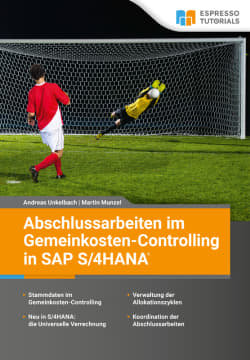
Für 29,95 € direkt bestellen
Oder als SAP Bibliothek-Flatrate *
Oder bei Amazon **
Oder bei Autorenwelt
Ich würde mich freuen, wenn dieser Auszug sie neugierig gemacht hat und bin sehr gespannt auf ihre Rückmeldungen zum Buch.
Abschlussarbeiten im SAP S/4HANA Controlling (📖)
Für 29,95 € direkt bestellen
Oder bei Amazon ** Oder bei Autorenwelt
15:24 Uhr
Grundlagen Lebenszyklus SAP S/4HANA Versionen und was ändert sich mit S/4HANA 20.. ?
Die nächste große Softwareumstellung wird künftig dann SAP S/4HANA sein.
Dabei werden zwischen Cloud und der On-Premise Version unterschieden.
Die On-Premise Version wird dabei selbst betrieben, während die S/4HANA Cloud durch die SAP SE gepflegt wird. Sehr vereinfacht könnten die Vorteile und Nachteile zwischen Betreibermodell OnPremise oder Cloud wie folgt beschrieben werden:
On Premise bedeutet eigene Server in eigenen Rechenzentren
- Vorteil: Eigenentwicklungen möglich, Modifikationen sind erlaubt
- Nachteil/Vorteil: Wartung und Systembetreuung durch eigenes Personal
Hier wird ein OnPremises System nicht direkt vom Kunden selbst, sondern das SAP System als private managed cloud sowohl was Server als auch Hardware durch die SAP oder einen SAP Partner betrieben.
Cloud - Anwendung und Datenbank extern bei SAP oder Drittanbietern
- Vorteil: „Rundum-Sorglos-Paket“
- Nachteile: Prozesse sind standardisiert, keine Abweichungen erlaubt
Ab 2020 wurde von der SAP die begriffliche Unterscheidung zwischen Public und Private Cloud durch den Oberbegriff SAP S/4HANA Cloud ersetzt.
Er wird nun generell gegenüber Kunden der SAP verwendet und erst im Rahmen einer Projekteinführung (Discovery Assessment Service) erfolgt die Festlegung, welche Form der Cloud für den Kunden passend ist. Im Hintergrund stehen hier die neuen S/4HANA Cloud Essentials (ehemals Public Cloud/SAP S/4HANA Cloud, Multi Tenant Edition (MTE)) oder die S/4HANA Cloud Extendend (ehemals Privat Cloud/SAP S/4HANA Cloud, Single Tenant Edition (STE)) zur Verfügung.
Versionen S/4 HANA On-Premise oder Cloud
In der OnPremise Version wurde bis 2020 immer die Versionsnummer in der Form Jahr Monat angegeben. So wurde die SAP S/4HANA 1511 am 11. November 2015 veröffentlicht und meine ersten SAP S/4HANA sammelte ich mit SAP S/4HANA 1709 welches am 15. September 2017 veröffentlicht wurde.
Ab 2020 hat sich die Nomenklatur jedoch so angepasst, dass statt Jahr,Monat nun nur noch das Jahr in der Versionsnummer zu sehen ist. Im Ergebnis sind aktuell SAP S/4HANA 2021 (veröffentlicht am 12. Oktober 2021) für die OnPremise während die SAP Cloud Version das Jahr und den Monat in dem das neue Release erscheint beinhaltet. In der Cloud werden zweimal im Jahr Versionen veröffentlicht, sodass hier die aktuelle Version SAP S/4HANA CLoud 2202 Anfang 2022 veröffentlicht wurde.
Etwas ausführlicher hatte ich das im Artikel "Bisherige Erkennntnisse rund um SAP S/4HANA und FIORI aus Sicht Rechnungswesen CO und FI" festgehalten:
Unterschiede SAP Versionen S/4HANA OnPremise oder Cloud
Es werden zwei unterschiedliche Betriebsarten zum Betrieb von SAP S/4HANA angeboten. In der OnPremise oder Cloud. Während in der On-Premise Version das SAP System vom Unternehmen selbst betrieben wird, erfolgt die Pflege von S/4HANA Cloud durch die SAP selbst als Software as a Service (SaaS) Lösung.
"Bei der Abwägung zwischen den einzelnen Betriebsmodellen bietet On-Premise den Vorteil, dass Sie eigenständig Modifikationen und Eigenentwicklungen vornehmen können, sich allerdings in diesem Fall selbst um Wartung und Systembetreuung kümmern müssen. Die Cloud-Lösung ist dagegen ein »Rundum-sorglos-Paket«, in dem alle Prozesse standardisiert und Abweichungen davon nur in eingeschränktem Umfang möglich sind. Ab 2020 wurde von der SAP die begriffliche Unterscheidung zwischen Public und Private Cloud durch den Oberbegriff SAP S/4HANA Cloud ersetzt. Er wird nun generell gegenüber Kunden der SAP verwendet und erst im Rahmen einer Projekteinführung (Discovery Assessment Service) erfolgt die Festlegung, welche Form der Cloud für den Kunden passend ist. Im Hintergrund stehen hier die neuen S/4HANA Cloud Essentials (ehemals Public Cloud/SAP S/4HANA Cloud, Multi Tenant Edition (MTE)) oder die S/4HANA Cloud Extendend (ehemals Privat Cloud/SAP S/4HANA Cloud, Single Tenant Edition (STE)) zur Verfügung."
Bis zum 20. September 2019 war die Version (Release) Bezeichnung der On-Premise Version eine Kombination aus Jahr und Monat, aber seit der derzeit aktuellen Version (vom 7. Oktober 2020) erfolgt die Bezeichnung nur noch nach dem Erscheinungsjahr.
Damit ist die Nachfolgeversion von SAP S/4HANA 1909 nun die Version SAP S/4HANA 2020 und nicht SAP S/4HANA 2010.
In der Cloudversion ist die Bezeichnung jedoch identisch geblieben und so ist die aktuelle Cloudversion SAP S/4HANA Cloud 2102 (erschienen im Februar 2021).
Dies ist sowohl für die SAP Onlinehilfe als auch bei Büchern zu SAP S/4 relevant um hier diese näher einordnen zu können.
Wartungsende SAP S/4HANA Versionen
Betrachten wir nicht nur die Updatezyklen ist auch die Frage der Wartung der SAP Versionen eine entscheidende Rolle.In der Cloud gibt es zwei Updates je Jahr und ein festes Zeitfenster, in dem ein Update durchgeführt werden muss und auch in OnPremise gibt es ebenfalls jährliche Updates, aber weniger einen Updatezwang. Jedoch sollte beachtet werden, dass S/4 HANA Releases jeweils einen fünfjährigen Lebenszyklus haben. Dieses bedeutet, dass S/4HANA 1709 bspw. im September 2022 nicht mehr aktuell, von der SAP unterstützt wird.
Nach den fünf Jahren muss entsprechend ein Update auf die SAP onPremise Version durchgeführt werden, da sonst Support und Wartung durch die SAP entfällt.
Nachtrag: Neue Release-Zyklen ab S/4HANA 2023
Im September 2023 wurde eine neue Updatestrategie der SAP SE vorgestellt. Im Artikel "2-Jahres Releasezyklus ab S/4HANA 2023 und was könnte dieses für eine Migrationsplanung nach S/4HANA bedeuten?" bin ich darauf eingegangen und bin neugierig, welche Änderungen künftig noch zu sehen sind.Welche Änderungen sind in den einzelnen S/4HANA Versionen zu erwarten
Neben der Roadmap zu den einzelnen SAP Modulen werden auch zu den einzelnen Releases Neuerungen kommuniziert und für die einzelnen SAP Module vorgestellt.
Praktisch habe ich diese Änderung an meinen eigenen Publikationen zu SAP S/4HANA gemerkt. Neben der Darstellung von Abschlussarbeiten im SAP Controlling unter SAP S/4HANA ist das besonders deutlich geworden beim Migrationscockpit und Migrationsobjektmodellierer.
Veränderungen FIORI Oberfläche
Ein großer Unterschied, besonders für reine Anwendende ist das neue FIORI Konzept in dem künftig Bereiche statt Kachelgruppen und Seiten definiert werden.Mit SAP S/4HANA 2020 werden die Apps im FIORI Launchpad in Bereiche und Seiten unterteilt. Seiten werden anstelle der klassischen Startseite zur Anzeige der Apps verwendet. Bereiche können mehrere Seiten zusammenfassen und sortieren. Über die Bereiche werden Seiten zu Geschäftsrollen zugeordnet.
Diese Geschäftsrollen oder "Business Roles" sind dann zusätzlich zu den Berechtigungsrollen den Benutzer zuzuordnen.
Beispiel Weiterentwicklung SAP S/4HANA
Für mein SAP Buch "SAP S/4HANA Migration Cockpit - Datenmigration mit LTMC und LTMOM" (siehe Buchbesprechung) hatte ich als Beispiel für den Migrationsobjektmodellierer zur Anpassung von Migrationsobjekten das Feld Geschäftsbereich der Kostenstelle als fehlendes Datenfeld bemerkt und im Rahmen des Buches die Pflege fehlender Felder mit LTMOM unter S/4HANA 1709 erläutert.Mit Version 1909 (vielleicht auch 1809) hatte aber auch die SAP dieses Feld im Migrationsobjekt Kostenstelle umgesetzt, so dass dieses ebenfalls ohne Bearbeitung eines MIgrationsobjektes migriert werden konnte.
Für "Mein Online-Training »Einführung SAP S/4HANA Datenmigration mit Migrationscockpit und Migrationsobjektmodellierer« (Andreas Unkelbach)", das auch im Herbst 2022 erneut angeboten wird, bemerkte ich dann, dass die LTMC durch die FIORI App Migrationscockpit abgelöst wird und hier per Staging Tabellen Migrationsobjektdaten hochgeladen werden.
Ende 2021 wurde ich durch Espresso Tutorials auf einen SAP Community Beitrag aufmerksam gemacht, wonach die LTMC scheinbar stillgelegt oder ersetzt werden soll. Die entsprechende Meldung erscheint unter 2020 auch beim Aufruf der Transaktion LTMC.
Mit S/4HANA 2020 wurde die Transaktion LTMC (und die zugehörige FIORI Oberfläche) durch eine eigenständige FIORI App abgelöst. Bis S/4HANA 2020 können noch eigene Migrationsprojekte angelegt werden.
Konkret lautet die Meldung:
„Mit SAP S/4HANA 2021 ist es nicht mehr möglich, Daten mit der Transaktion LTMC zu migrieren. Es wird weiterhin möglich sein, vorhandene Projekte anzuzeigen,aber es können keine neuen Projekte angelegt werden. Sie können die App "Daten migrieren -Migrationscockpit" verwenden, um Daten nach SAP S/4HANAzu migrieren. Sie können im Fiori Launchpad auf diese App zugreifen.“
Auch sonst gibt es immer wieder Anpassungen und Veränderungen, die in den einzelnen Modulen durchaus Auswirkungen haben.
Kurzer Exkurs: Darstellung Betriebe gewerblicher Art (BgA) unter SAP
Das Thema Geschäftsbereich ist nicht ganz zufällig gewählt, da die beiden Artikel "Grundlagen Finanzbuchhaltung - Geschäftsbereiche als mögliche Lösung zur Abbildung eines Betrieb gewerblicher Art (BgA)" sowie "Grundlagen: Segment-Berichtserstattung in der Profit-Center-Rechnung und das neue Hauptbuch (NEW GL)" ebenfalls in dieser Zeit veröffentlicht worden sind und hier auch auf die Möglichkeiten der neuen Profitcenter-Rechnung und des neuen Hauptbuchs eingegangen worden ist.
Schon an diesen kleinen Beispielen ist zu sehen, dass hier eine stetige Weiterentwicklung erfolgt, was auch die Änderungen bei der Freischaltung der klassischen Planungstransaktionen im SAP GUI, die aber nicht mehr im SAP Menü abgebildet werden, oder auch künftige FIORI Apps, die im Berichtswesen eine Rolle spielen, gezeigt werden kann.
SAP Hilfe Darstellung der Neuerungen für jeweiliges OnPremise Release
Die SAP Online Hilfe bietet unter Neuerungen in SAP S/4HANA 2021 FPS02 - Neuerungen https://help.sap.com/docs/SAP_S4HANA_ON-PREMISE/e296651f454c4284ade361292c633d69/3bb9111e62334c8082ec57b55a828c36.html für das jeweils aktuelle OnPremise Release einen Überblick je nach Modul welche Neuerungen hier umgesetzt worden sind.
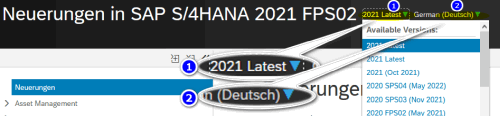
Innerhalb der Navigation in der Seite kann das jeweilige Modul ausgewählt werden. Unter 1 können Sie das aktuelle Release (hier: 2021 Latest) oder auch unter 2 die Sprache (hier Deutsch) für die Onlinehilfe auswählen.
Dies verschafft einen ersten Überblick über etwaige SAP Änderungen im jeweiligen SAP Modul.
Fazit S/4HANA Version entscheidend
Gerade in Hinblick auf die Migration von SAP ERP nach SAP S/4HANA dürfte neben der Wartung und Lebenszyklus auch das jeweilige Release sein. Wenn es sich um ein Vorprojekt zur Migration nach S/4HANA handelt, dürfte ein Blick in ein älteres SAP Release aber ebenfalls schon eine Menge praktischer Fragen beantworten.Entscheidender sind ohnehin Vorprojekte wie die Einführung von Geschäftspartner (Customer Vendor Integration (CVI)), die Einführung von BCS im Bereich Public Sector Management oder auch die Wechselwirkungen zum neuen Hauptbuch oder der neuen Profit-Center-Rechnung, die auch im Artikel "Bisherige SAP ERP / ECC Berichte unter SAP S/4HANA insbesondere im Bereich FI - Bilanzreporting, CO - Report Painter CO-OM und EC-PCA und PSM - BCS und Klassische Budgetierung" angesprochen wurden.
Weiterbildung im Bereich SAP S/4HANA
Da ich von einigen Kolleg*innen gefragt worden bin, ob es neben Workshops und aktuellen Best Practise Anwendungen auch noch klassische Literaturempfehlungen zur Vorbereitung auf eine Migration nach SAP S/4HANA gibt bzw. ob ich hier (Online)Kurse oder SAP Bücher empfehlen kann, möchte ich an dieser Stelle gerne auf folgende Liste verweisen: Im Laufe der Zeit werde ich diese Liste sicher auch erheblich erweitern bzw. die Bücher auf meiner Seite ebenfalls ausführlicher vorstellen.
Daneben würde ich an dieser Stelle auch auf die Möglichkeiten der Weiterbildung durch ein Online-Training bei Espresso Tutorials für unterschiedliche SAP Module verweisen.
Neben Onlinevideos werden hier auch wöchentlichen Live Expert Sessions angeboten, in denen SAP Experten direkt Fragen beantworten und entsprechende Demos und interaktive Websessions anbieten.
SAP Weiterbildung & Online Training von Espresso Tutorials
Dabei möchte ich aus Transparenzgründen ebenfalls darauf hinweisen, dass ich selbst hier ebenfalls ein Online-Training anbiete, aber auch schon das ein oder andere SAP Training bei Espresso Tutorials besucht habe.
Neben der reinen Umstellung auf SAP S/4HANA sollte auch das Thema Schulung nicht vernachlässigt werden. Vornehmlich bei einer größeren Softwareumstellung sollten auch alle mit SAP Zugang auf die neue Oberfläche oder auch neue Funktionen im SAP Umfeld geschult werden und entsprechende Dokumentationen angepasst werden.
Nachtrag: Neue Release und Wartungszyklen für SAP S/4HANA ab 2023
Im Artikel "Neue Release- und Wartungsstrategie für SAP S/4HANA für mehr Innovationen und Flexibilität" vom 15. September 2022 wird darauf hingewiesen, dass die onPremise Version ab S/4HANA 2023 zu einem 2-Jahres-Releasezyklus wechselt.Auch bezüglich der Support Unterstützung gibt es eine Neuerung: "Ab SAP S/4HANA 2023 bleibt jedes Release für sieben Jahre in der Mainstream Maintenance. Bei vorherigen Releases waren dies fünf Jahre.". Neue Funktionen werden dann wohl über Feature Updates auch zwischen den beiden Jahren zur Verfügung gestellt.
Aktuelle Schulungstermine Rechercheberichte mit SAP Report Painter
www.unkelbach.expert
17:27 Uhr
Reportmatrix über bestehende kundeneigene SAP Berichte (Report Writer, Recherche oder SAP Query)
Eine besondere Bedeutung kann dies Thema bei der Frage welcher Ansatz bspw. beim Wechsel von ERP nach S/4HANA genutzt werden kann und welche Berichte künftig hier als Thema gesetzt werden. Dies dürfte auch im Artikel "Bisherige Erkennntnisse rund um SAP S/4HANA und FIORI aus Sicht Rechnungswesen CO und FI" absehbar sein oder auch als Frage beim Online-Training zur Datenmigration nach S/4HANA (siehe Artikel "Mein Online-Training »Einführung SAP S/4HANA Datenmigration mit Migrationscockpit und Migrationsobjektmodellierer« (Andreas Unkelbach)" oder "Live-Session zum Online-Training Datenmigration nach S/4HANA mit Migrationscockpit und Migrationsobjektmodellierer") bedeutend werden.
Der damaligen Anforderung eine Übersicht einiger selbst entwickelter Berichte zu erstellen, bin ich dann aber tatsächlich wesentlich lieber über das Lieblingstool im Controlling nachgegangen und habe eine Arbeitsmappe in Excel für diese Herausforderung angelegt und den Aufbau einer solchen Report-Matrix ausführlicher erläutert.
Sofern bei Ihnen ebenfalls eine solche Report-Matrix ansteht oder ein Überblick über bestehende kundeneigene Berichte im SAP Umfeld erstellt werden sollen, kann hier für das lokale Berichtswesen im SAP eine Übersicht über eigene Berichte erstellt werden.
Im Buch »Berichtswesen im SAP®-Controlling« bin ich ausführlich auf dies Thema eingegangen.
(01. Juni 2017) Paperback ISBN: 9783960127406
Für 19,95 € direkt bestellen
Oder als SAP Bibliothek-Flatrate *
Oder bei Amazon *
Hier soll nun aber eine Auswertung über vorhandene Berichte im Bereich Report Painter / Report Writer, Rechercheberichte und SAP Query sowie kundeneigene Transaktionen erstellt werden.
Übersicht Report Painter / Report Writer Berichte
Innerhalb des SAP Menü gibt es zwei Berichte unter:
- Infosysteme
- Ad-hoc-Berichte
- Report Painter
- Hilfsmittel
- Verzeichnis
- Berichtsgruppen (Transaktionscode GR5L)
- Berichte (Transaktionscode GR3L)
Die Berichte können anhand der Berichtsbezeichnung, aber auch der Bibliothek ausgewertet werden sowie weitere Angeben wie Anlagedaten oder Änderungsdaten.
Gerade der Bericht GR3L hat zusätzlich den Vorteil, dass in der Spalte Ursprung eine Unterscheidung zwischen Report Painter Berichte (P) und Report Writer () dargestellt.
Leider sind die Berichte so aufgebaut, dass keine Zuordnung der Berichte und der Berichtsgruppen über diese beiden Berichte möglich ist.
Das Verzeichnis der Berichte (Transaktion GR3L) umfasst:
Bibliothek, Bericht, Beschreibung, Tabelle, Geänder von, Änderungsdatum, Angelegt von, Datum und Ursprung (P Report Painter sonst Report Writer)
Das Verzeichnis der Berichtsgruppen (Transaktion GR5L) umfasst:
Berichtsgruppe, Beschreibung, Tabelle, Bibliothek, Anzahl Selektionen, Geändert von, Änderungsdatum
Für eine Auswertung von Berichtsgruppe und darin enthaltene Berichte habe ich folgende SAP Query erstellt:
Infoset (Transaktion SQ02):
Tabellenjoin über T803J (Report Writer: Berichtsgruppen) und T803L (Report Writer: Einträge in Berichtsgruppen). Wichtig ist dabei das Feld RGJNR Berichtsgruppe per left outer join zu verknüpfen.
Dieses Infoset ist einer passenden Benutzergruppe zugeordnet worden.
Query (Transaktion SQ01):
Die Query hat dann in der Grundliste folgenden Aufbau (L= Listenfeld, S = Selektionsfeld):
Report Writer: Berichtsgruppe - Tabelle T803J
Bibliothek (T803J-LIB) L
Berichtsgruppe (T803J-RGJNR) L, S
Zusatzfelder:
Text:Berichtsgruppe (TEXT_T803J_RGJNR ) L
Report Writer: Einträge in Berichtsgruppe - Tabelle T803L
Bericht (T803L-RNAME) L
Zusatzfelder:
Text:Bericht (TEXT_T803L_RNAME) L
Report Writer: Berichtsgruppe - Tabelle T803J
Datum der letzten Generierung (T803J-GEN_DATE) L
Autor - anlegender Benutzer (T803J-CR_USER) L
Datum der Neuanlage (T803J-CR_DATE) L
Letzter Änderer (T803J-UPD_USER) L
Für SAP Query selbst wird im folgenden Abschnitt noch ein Handbuch zu SAP Query zur Einführung von SAP Query verlinkt.
Clusterung der Berichte:
Durch die Auswertung der Berichte unter Report Writer / Report Painter kann mit der Angabe Bibliothek - Berichtsgruppe - Bericht auch gleichzeitig eine Clusterung vorgenommen werden. Als Gruppierungsmerkmal sind die Berichtsgruppen für Report Painter und Report Writer vorgesehen, sodass hier über die Berichtsgruppen innerhalb der Bibliothek mehrere Berichte schon zusammengefasst worden sind.
Auch dieser Gesichtspunkt ist für ein strategisches Berichtswesen im SAP Umfeld durchaus relevant.
Weitere Informationen zum Thema Report Painter:
Unkelbach, Andreas: »Grundlagen Kurzeinführung und Handbuch Report Painter Report Writer« in Andreas Unkelbach Blog (ISSN: 2701-6242) vom 10.11.2015, Online-Publikation: https://www.andreas-unkelbach.de/blog/?go=show&id=658
Übersicht SAP Query
Für eine Dokumentation der SAP Query ist zwischen Globalen und mandantenabhängigen Bereich zu unterscheiden. Hier ist es sinnvoll in der Pflege der Infoset (Transaktionscode SQ02) über (Mehr) > Umfeld > Arbeitsbereich diesen sowohl Standardbereich (mandantenabhängig) als auch Globaler Bereich (mandantenunabhängig) zu betrachten.In beiden Bereichen kann dann über das Infoset per Menü (Mehr) > Springen > Queryverzeichns (UMSCH+F8) ein Verzeichnis von Queries über Benutzergruppen oder Infosets aufgerufen werden. Dabei ist die Box Globaler Bereich je nach oben gesetzten Punkt schon markiert oder demarkiert.
Alternativ kann auch das Query-Verzeichnis über den ABAP Report (SA38) RSAQDEL0 aufgerufen werden. Hier ist dann die Option Globaler Bereich als Merkmal markierbar oder nicht.
Die Liste bietet dann folgenden Felder die entsprechend in der Liste ausgeblendet oder eingeblendet werden können:
- Infoset
- Benutzergruppe
- Query
- Query Eigenschaften (Titel)
- Autor
- Anlagedatum
- Änderer
- Änderungsdatum
- ...
Damit sind sowohl im Standardbereich als auch Globalen Bereich alle Query und Infoset aufgelistet.
Weitere Informationen zum Thema SAP Query:
Unkelbach, Andreas: »Grundlagen Kurzeinführung und Handbuch SAP Query « in Andreas Unkelbach Blog (ISSN: 2701-6242) vom 28.11.2014, Online-Publikation: https://www.andreas-unkelbach.de/blog/?go=show&id=575
Übersicht Rechercheberichte
Ein Verzeichnis der Rechercheberichte (FI, CO, PSM-FM) ist mir leider nicht bekannt, daher führe ich hier den Pfad im jeweiligen Customizing (Transaktion SPRO) auf über den diese Berichte gepflegt und die Formulare und Berichte entsprechend festgehalten werden können.- Public Sector Management
- Public-Sector-Management
- Haushaltsmanagement Öffentliche Verwaltung
- Informationssystem
- Recherche-Berichte
- Formular
(hier die Funktionen Formular anlegen, ändern, anzeigen) - Bericht
(hier die Funktionen Bericht anlegen, ändern, anzeigen)
- Profitcenterrechnung (EC-PCA)
- Profit-Center-Rechnung
- Informationssystem
- Recherche
- Formular pflegen
- Bericht pflegen
- Bilanzreporting (siehe Artikel "Rechercheberichte im Modul FI (Bilanzanalyse)")
- Finanzwesen
- Hauptbuchhaltung
- Informationssysteme
- Rechercheberichte (Sachkonten)
- Formular
- Formular festlegen
- Bericht
- Bericht festlegen
Übersicht kundeneigener Transaktionen
Zu einigen Berichten, sei es Query, Recherche oder Report Painter sind auch entsprechende kundeneigene Transaktionen im Y* oder Z* Namensraum angelegt worden. Diese können entweder per PFCG im Menü angelegt worden sein oder direkt in der Transaktion SE93.Hier ist die Vorgehensweise im Artikel "Transaktion anlegen (Report, Parameter) bspw. für SAP Query / Unterschied Parameter- oder Reporttransaktion" beschrieben worden.
Neben der Ansicht in der Transaktion SE93 lassen sich diese Transaktionen auch in der Tabelle TSTC auslesen. Im Artikel "Tabellen hinter Transaktionscode oder ABAP Programm über eine SAP Query ermitteln" sind die Tabellen festgehalten worden.
Stammdatengruppen (SETS)
Neben bestehenden Berichten sind auch die Objekte über die berichtet werden relevant. Neben der Standardhierarchie sind hier auch passende SETS und Gruppen zu berücksichtigen. Im Artikel "Auflösen von Stammdatengruppen nach Einzelwerten - Einzelwerte zu Sets" ist eine Auswertung bestehender Gruppen beschrieben, so dass hier schnell eine Dokumentation bestehender Sets oder alternativer Hierarchien für einzelne Business Objekte erfolgen können.ABAP Reports
Persönlich nutze ich obere Berichte im Berichtswesen und Controlling mit SAP nicht nur im Bereich von Hochschulen. Eine größere Flexibilität sind natürlich durch Entwicklungen von ABAP Programmen oder anderen Reports möglich, diese erfordern aber entsprechenden Entwicklerschlüssel und natürlich Kenntnisse in der Programmierung.Um aber auch auf das Thema Eigenentwicklungen (ABAP Reports etc.) einzugehen verweise ich auf die Tabelle TADIR - Katalog der Repository-Objekte ausgelesen werden. Hier kann als Objekttyp (Feld OBJECT) PROG für Programm genutzt werden und alle kundeneigene Programme ausgewertet werden.
Dies betrifft dann aber eher Entwicklungen und persönlich würde ich hier eher mit der SE80 innerhalb entsprechender Pakete nach Entwicklungen suchen.
An dieser Stelle auch ein Hinweis auf rz10.de "Identifizieren von Kundenentwicklungen in SAP".
Detailinformationen
Sofern Sie nicht neben ihren Ordner zum Berechtigungskonzept auch gleich ein Berichtshandbuch über ihre eigenen Berichte vorliegen haben ist dieses vielleicht auch ein guter Zeitpunkt sich um die Detaildokumentation der vorhandenen Berichte zu kümmern.Wenn es um eine ausführlichere Dokumentation der Daten angeht finden sich in den Artikeln "Dokumentation von Berichtsgruppe und Berichtsdokumentation bei Report Painter und Writer Berichten", "Fachliche und technische Dokumentation von Selektionsvarianten und individuelle Berichte in SAP identifizieren" noch weitere Informationen wie bspw. die technischen Details unter "Report Painter Übersicht von Elementen und Merkmale zur Darstellung der Struktur und Aufbau eines Berichtes".
Ich hoffe, dass diese Kurzanleitung die Erfassung bestehender Berichte erleichtert hat und Sie sich einen schnellen Überblick der in den einzelnen Modulen genutzten Berichte verschaffen konnten.
Unkelbach.expert - Ihr Experte für Controlling und Berichtswesen mit SAP
Aktuelle Termine zum Online-Training (Frühjahrkurse 2026) finden Sie hier unter:
"Grundlagen Datenmigration in SAP S/4HANA mit Migrationscockpit und Migrationsobjektmodellierer"
"Rechercheberichte mit SAP Report Painter"
17:17 Uhr
Live-Session zum Online-Training Datenmigration nach S/4HANA mit Migrationscockpit und Migrationsobjektmodellierer
Ergänzend zur Online-Schulung und Zugriff auf meine Schulungsvideos wird hier auch eine wöchentliche Live-Session angeboten.
In wöchentlichen Live Expert Sessions beantworte ich Fragen rund um das Schulungsthema. Diese Sessions werden aufgezeichnet und den Teilnehmern anschließend zur Verfügung gestellt.
Damit sich nicht nur von der Online-Schulung in Form eines Trailers ein Eindruck gemacht werden kann, habe ich heute auch eine kurze Vorstellung der Live-Session erstellt und bin schon sehr neugierig auf Fragen, Anmerkungen und Kommentare in der kommenden Schulung und freue mich hier diese Schulung anbieten zu können.
Gerne kann hier auch noch in den Kurs eingestiegen werden.
In Kurzform die wichtigsten Daten zur Online-Schulung:
Event-Daten
Einführung SAP S/4HANA Datenmigration mit Migrationscockpit und Migrationsobjektmodellierer
Ab 03. März 2022 bis Donnerstag, 28. April 2022
jeweils am Donnerstagabend von 17 bis 18 Uhr.
Kosten: 595,00 EUR (inkl. 19 % MwSt.) je Person.
Online-Training
Grundlagen Datenmigration
- Unterschied LTMC und Fiori App Migratioscockpit (S/4HANA 2020 / 2021)
- Projektverwaltung
- Anlage Migrationsprojekt und Auswahl Migrationsobjekte (LTMC + neue FIORI App)
- Arbeit mit Vorlage Dateien Template
- Migrationscockpit – einzelne Schritte zur Datenmigration (Daten hochladen, validieren, konvertieren)
- Migrationscockpit (Import simulieren, Import ausführen, Fehlerbehandlung)
- Migrationsobjektmodellierer (Aufbau eines Migrationsobjektes (Quellstruktur, Zielstruktur, Mapping))
- Migrationsobjektmodellierer (Anpassung Migrationsobjekt)
- Exkurs : Eigenes Migrationsobjekt auf Basis vorhandenen BAPI anlegen
Beginn: 03.03.2022 17:00 Uhr - Ende: 28.04.2022 18:00 Uhr
Die Veranstaltung findet online jeweils am Donnerstag von 17:00 bis 18:00 Uhr rein online bei Espresso Tutorials statt.
Ich freue mich darauf, Sie für ihr Datenmigrationsprojekt fit zu machen.
Wie sich durch mein Online-Training und mobiles Arbeiten die letzten Monate das "Home-Office" noch einmal verändert hat, wird sicherlich auch noch ein Thema hier im Blog werden, zuvor werde ich aber noch ein Buchprojekt, aber auch andere wichtige Termine auf der Agenda haben :-).
Ablauf Online-Training bei Espresso Tutorials
Das Training wird vom März bis April 2022 angeboten. Neben den einzelnen Videos zum Online-Training soll auch wöchentlich eine Web-Session mit der Möglichkeit des direkten Austauschs angeboten werden.Diese werden vom 10. März bis 28. April 2022 jeweils am Donnerstag von 17 bis 18 Uhr per Microsoft Teams stattfinden. Der Schulungsraum wird gegen 16:55 Uhr geöffnet, so dass pünktlich begonnen werden kann und noch etwas Zeit vorhanden ist Audio- und Videoeinstellungen zu testen. Idealerweise kann hier ein Kopfhörer mit Mikrofon verwendet werden.
In diesen Terminen besteht die Möglichkeit, Fragen zu stellen und einzelne Punkte aus dem Kurs nochmals durchzugehen. Die Videos zum Online-Training sind ebenfalls so aufgeteilt, dass für jede Woche passende Inhalte vorliegen und ich freue mich schon auf einen gemeinsamen Austausch mit Ihnen.
Die Termine werden aufgezeichnet und im Nachgang zur Verfügung gestellt.
Ich freue mich darauf, Sie auf Ihrer Entdeckungsreise vom Migrationscockpit zum Migrationsobjektmodellierer begleiten zu dürfen.
Die einzelnen Schulungsvideos habe ich in acht Abschnitte aufgeteilt, sodass wir gemeinsam je Live-Session die Themen der entsprechenden Wochenvideos besprechen können und hier auch noch Raum für Ihre Fragen haben.
Die Schulungsvideos sind in acht Themenblöcke zusammengestellt, so dass für jede Live-Session sich thematisch an diese Videos orientiert werden können und entsprechende Themen für die Schulung gesetzt sind.
Schulungsinhalt - Überblick der Schulungsvideos und Themen für Live-Session
Für einen Überblick liste ich die einzelnen Schulungstermine und die entsprechenden Schulungsvideos (mit Abspielzeit in der Form HH:MM:SS) auf.

Ein Angebot von Espresso Tutorials
Donnerstag, 10. März 2022 17:00 - 18:00 Uhr
Thema "Grundlagen der Datenmigration"
Schulungsvideos (0:46:27)
- 01_01_Vorstellung_Agenda
- 01_02_Vorgänger
- 01_04_LSMW_ERP
- 01_05_LSMW_S4HANA
- 01_06_Theorie
- 01_07_Blick_nachS4
- 01_08_Migrationcockpit_starten
- 01_09_Live-Session
Donnerstag, 17. März 2022 17:00 - 18:00 Uhr
Thema "Projektanlage und verfügbare Migrationsobjekte"
Schulungsvideos (1:00:09)
- 02_01_Projektanlage
- 02_02_Eigenschaften_Migrationsprojekt
- 02_03_Verfügbare Migrationsobjekte
- 02_04_Migrationsansatz
- 02_05_Projekt_und_Vorlagedatei
Donnerstag, 24. März 2022 17:00 - 18:00 Uhr
Thema "Migrationsansatz und Vorlagedatei"
Schulungsvideos (0:59:50)
- 03_01_Unterschied_Migrationskonzept_MIgrationsansatz
- 03_02_Aufbau_Vorlagedatei
- 03_03_Weitere_Migrationsobjekte
- 03_04_Daten_eintragen
- 03_05_Arbeitsweise_Migrationscockpit
Donnerstag, 31. März 2022 17:00 - 18:00 Uhr
Thema "Erste Schritte der Datenmigration (Upload, Simulation)"
Schulungsvideos (1:03:44)
- 04_01_Schritte einer Datenmigration
- 04_02_Vorlage hochladen
- 04_03_Mapping-Aufgabe
- 04_04_Mapping-Vorlage
- 04_05_Datenmigration_simulieren
- 04_06_Korrektur_nach_Simulation
Donnerstag, 07. April 2022 17:00 - 18:00 Uhr
Thema "Erfolgreiche Datenmigration und Korrekturdatei"
Schulungsvideos (1:03:22)
- 05_01_Migration_erfolgreich
- 05_02_Ups_Fehler_nach_Migration
- 05_03_Aufbau_Stagingtabelle_nach_Migration
- 05_04_Korrekturdatei
- 05_05_Arbeitsteilung_Migrationscockpit
- 05_06_Modellierer_Beispiele_Adresse_Steuerstandort
- 05_07_Modellierer_Beispiele_Migrationsobjekte_KS+IA
Donnerstag, 14. April 2022 17:00 - 18:00 Uhr
Thema "Migrationsobjektmodellierer (Quell- und Zielstrukturen)"
Schulungsvideos (1:07:49)
- 06_01_Migrationsobjektmodellierer_onPremise
- 06_02_Migrationsprojekte
- 06_03_LTMOM_Migrationsprojekte
- 06_04_LTMOM_Aufbau_Migrationsobjekt
- 06_05_LTMOM_Quellstrukturen
- 06_06_LTMOM_Zielstruktur
- 06_07_LTMOM_Struktur-Mapping
Donnerstag, 21. April 2022 17:00 - 18:00 Uhr
Thema "Migrationsobjektmodellierer (Feld-Mapping und Regeln)"
Schulungsvideos (1:00:25)
- 07_01_LTMOM_Feld-Mapping
- 07_02_Regel_CVT_KOSTL
- 07_03_Regeln
- 07_04_Sicht_ändern
Donnerstag, 28. April 2022 17:00 - 18:00 Uhr
Thema "Erweitern bestehender Migrationsobjekte, Eigene Migrationsobjekte, Umschlüsselobjekte und Projekt exportieren, importieren"
Schulungsvideos (1:46:28)
- 08_01_Quellstruktur_erweitern
- 08_02_Laufzeitobjekte_generieren
- 08_03_Funktionsbaustein_finden
- 08_04_Benutzerdefiniertes_Migrationsobjekt
- 08_05_Bestandteile_Migrationsobjekt
- 08_06_Quellstruktur_pflegen
- 08_07_Struktur_Feldmapping
- 08_08_Umschlüsselobjekte
- 08_09_Projekt_Export-Import
Ich freue mich auf unsere gemeinsamen Termine und bin gespannt auf Ihre Fragen, Rückmeldungen und Anmerkungen. Da die Live-Sessions noch nicht angefangen haben, kann sich auch noch für die Schulung angemeldet werden. Der Zugriff auf die Schulungsvideos selbst bleibt dabei auch länger bestehen :-).
Aktuelles von Andreas Unkelbach
unkelbach.link/et.reportpainter/
unkelbach.link/et.migrationscockpit/
16:26 Uhr
Mein Online-Training »Einführung SAP S/4HANA Datenmigration mit Migrationscockpit und Migrationsobjektmodellierer« (Andreas Unkelbach)
Persönlich bin ich sehr begeistert vom Ergebnis und freue mich noch mehr heute einen Trailer zum Angebot veröffentlichen zu können.
Gerne kann dieses in Social Media, unter Kolleginnen und Kollegen oder auf anderen Wege geteilt werden und seit dieser Woche kann sich hier auch angemeldet werden.
Mein Online-Training Datenmigration nach SAP S/4HANA
Mein Online-Training zum Migrationscockpit und Migrationsobjektmodellierer als Nachfolger der LSMW.
Gemeinsam mit Espresso Tutorials biete ich von März bis April 2022 ein Online-Training zur Nachfolge der LSMW (Migrationscockpit und Migrationsobjektmodellierer) und bin sehr gespannt, wie dieses Angebot angenommen wird.
In Kurzform die wichtigsten Daten zur Online-Schulung:
Event-Daten
Einführung SAP S/4HANA Datenmigration mit Migrationscockpit und Migrationsobjektmodellierer
Ab 03. März 2022 bis Donnerstag, 28. April 2022
jeweils am Donnerstagabend von 17 bis 18 Uhr.
Kosten: 595,00 EUR (inkl. 19 % MwSt.) je Person.
Online-Training
Grundlagen Datenmigration
- Unterschied LTMC und Fiori App Migratioscockpit (S/4HANA 2020 / 2021)
- Projektverwaltung
- Anlage Migrationsprojekt und Auswahl Migrationsobjekte (LTMC + neue FIORI App)
- Arbeit mit Vorlage Dateien Template
- Migrationscockpit – einzelne Schritte zur Datenmigration (Daten hochladen, validieren, konvertieren)
- Migrationscockpit (Import simulieren, Import ausführen, Fehlerbehandlung)
- Migrationsobjektmodellierer (Aufbau eines Migrationsobjektes (Quellstruktur, Zielstruktur, Mapping))
- Migrationsobjektmodellierer (Anpassung Migrationsobjekt)
- Exkurs : Eigenes Migrationsobjekt auf Basis vorhandenen BAPI anlegen
Beginn: 03.03.2022 17:00 Uhr - Ende: 28.04.2022 18:00 Uhr
Die Veranstaltung findet online jeweils am Donnerstag von 17:00 bis 18:00 Uhr rein online bei Espresso Tutorials statt.
Ich freue mich darauf Sie für ihr Datenmigrationsprojekt fit zu machen.
Profile in Social Media
Facebook Twitter XING Linkedin
Für weitere Fragen stehe ich gerne zur Verfügung und freue mich schon selbst auf die Schulung :-). Gerne ergänze ich hier auch weiteres zum genauen Ablauf der Schulung.
Aktuelles von Andreas Unkelbach
unkelbach.link/et.reportpainter/
unkelbach.link/et.migrationscockpit/
20:45 Uhr
Bisherige Erkennntnisse rund um SAP S/4HANA und FIORI aus Sicht Rechnungswesen CO und FI
Im Buch »SAP S/4HANA Migration Cockpit - Datenmigration mit LTMC und LTMOM« bin ich ausführlich auf dies Thema eingegangen.
(14. April 2020) Paperback ISBN: 9783960120179
Für 29,95 € direkt bestellen
Oder als SAP Bibliothek-Flatrate *
Oder bei Amazon *
Neben dem Migrationscockpit und Migrationsobjektmodellierer zur Anpassung von MIgrationstobjekten sind hier auch die "Massenstammdatenpflege mit LSMW oder SECATT dank Transaktionsaufzeichnung - Handbuch erweiterte computergestützte Test-Tool (eCATT) und LSMW" für ERP im Buch und Blog beschrieben, so dass das Buch nicht nur für einen Wechsel nach S/4HANA interessant ist.
Im aktuellen Artikel möchte ich aber einige Erkenntnisse zum Wechsel nach S/4HANA vorstellen.
Dabei sollen folgende Themenbereiche angesprochen werden.
- Versionen S/4 HANA On-Premise oder Cloud
- Neue Oberfläche FIORI
- Univesal Journal
- Finanzbuchhaltung / Ledgerkonzept
- Neues Hauptbuch
- Neue Anlagenbuchhaltung
- Sachkonto und Kostenart unter S/4 HANA
- Buchungsperioden und Periodenabschluß
- Geschäftspartner / Business Partner
- Planung unter S/4 mit FIORI
- Berichtswesen
- Gemeinkostencontrolling
- Buchempfehlungen Finanzbuchhaltung
- Migrationskonzept - Wechsel von ERP zu S/4HANA
- Fazit
Daneben sind hier auch Sonderthemen, wie PSM, ein Thema sowie das Berichtswesen und Controlling an Hochschulen.
Versionen S/4 HANA On-Premise oder Cloud
Es werden zwei unterschiedliche Betriebsarten zum Betrieb von SAP S/4HANA angeboten. In der OnPremise oder Cloud. Während in der On-Premise Version das SAP System vom Unternehmen selbst betrieben wird, erfolgt die Pflege von S/4HANA Cloud durch die SAP selbst als Software as a Service (SaaS) Lösung."Bei der Abwägung zwischen den einzelnen Betriebsmodellen bietet On-Premise den Vorteil, dass Sie eigenständig Modifikationen und Eigenentwicklungen vornehmen können, sich allerdings in diesem Fall selbst um Wartung und Systembetreuung kümmern müssen. Die Cloud-Lösung ist dagegen ein »Rundum-sorglos-Paket«, in dem alle Prozesse standardisiert und Abweichungen davon nur in eingeschränktem Umfang möglich sind. Ab 2020 wurde von der SAP die begriffliche Unterscheidung zwischen Public und Private Cloud durch den Oberbegriff SAP S/4HANA Cloud ersetzt. Er wird nun generell gegenüber Kunden der SAP verwendet und erst im Rahmen einer Projekteinführung (Discovery Assessment Service) erfolgt die Festlegung, welche Form der Cloud für den Kunden passend ist. Im Hintergrund stehen hier die neuen S/4HANA Cloud Essentials (ehemals Public Cloud/SAP S/4HANA Cloud, Multi Tenant Edition (MTE)) oder die S/4HANA Cloud Extendend (ehemals Privat Cloud/SAP S/4HANA Cloud, Single Tenant Edition (STE)) zur Verfügung."
Bis zum 20. September 2019 war die Version (Release) Bezeichnung der On-Premise Version eine Kombination aus Jahr und Monat, aber seit der derzeit aktuellen Version (vom 7. Oktober 2020) erfolgt die Bezeichnung nur noch nach dem Erscheinungsjahr.
Damit ist die Nachfolgeversion von SAP S/4HANA 1909 nun die Version SAP S/4HANA 2020 und nicht SAP S/4HANA 2010.
In der Cloudversion ist die Bezeichnung jedoch identisch geblieben und so ist die aktuelle Cloudversion SAP S/4HANA Cloud 2102 (erschienen im Februar 2021).
Dies ist sowohl für die SAP Onlinehilfe als auch bei Büchern zu SAP S/4 relevant um hier diese näher einordnen zu können.
Neue Oberfläche FIORI
Anhand folgender Skizze kann das Designkonzept von FIORI erklärt werden.
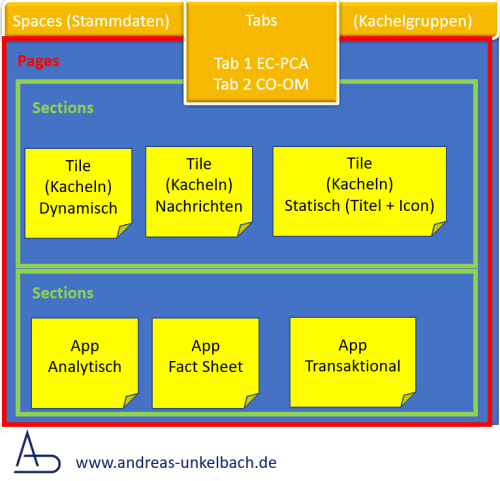
Neben dem klassischen SAP GUI Menü wird mit FIORI auch eine webbasierte responsive Oberfläche mit Kacheln und Kachelgruppen für Anwendungen (Apps) und Auswertungen angeboten.
Wobei die bisherigen Kachelgruppen durch die Spaces und Pages abgelöst werden.
Dabei sind die Spaces vergleichbar mit einem übergeordneten Menü, das durch Tabs als eine Navigation verschiedene Seiten (Pages) mit Abschnitten (Sections) aufrufen kann über die dann einzelne Kacheln (Tile) aufgerufen werden können.
Über Einstellungen - Bereiche - können die Spaces (Bereiche) über die Option "Bereiche verwenden" ab S/4HANA 2020 aktiviert werden. Sofern dieses aktiviert wird, werden die Apps in einzelnen unterschiedliche Bereiche zusammengefasst. Ist diese Option deaktiviert erscheint die klassische Startseite im Fiori Launchpad ohne untergeordnete Tabs.
Wenn Sie die Einstellung ändern wird das Launchpad direkt erneut gestartet und die gewählte Oberfläche wird aktiv.
Innerhalb der Berechtigungsvergabe werden durch Businessrollen die Berechtigungen zum Aufruf der Fiori Apps und der jeweiligen Pages (vorher Kachelgruppen) zugewiesen.
So kann eine Business Rolle "Gemeinkostenvontroller wie SAP_BR_OVERHEAD_ACCOUNTANT Berechtigungen für die einzelnen Fiori Apps enthalten, durch die dann das FIORI Launchpad als Oberfläche von FIORI gestaltet wird.
Daher sollte frühzeitig beim Wechsel nach S/4HANA auch an die Neugestaltung oder Update eines Berechtigungskonzeptes gedacht werden, da dieses nicht nur eine 1:1 Umsetzung des bisherigen Berechtigungskonzeptes und der alten Transaktionen sondern auch eine Definition der auszuführenden Funktonen, Geschäftsprozesse und Verantwortlichkeiten enthalten sollte.

Gerne daher die Empfehlung des Kurs "Grundlagen SAP Berechtigungen inklusive Fiori - Online Training" von Tobias Harmes.
Im Artikel "Die Anatomie der SAP Berechtigung oder Dokumentationen zu SAP Berechtigungsobjekten und Berechtigungsfeldwerten" bin ich auch schon im Ansatz auf die Frage der Berechtigung eingegangen.
Von den einzelnen Kacheln und Apps gibt es unterschiedliche Arten. So können Kacheln dynamisch Kennzahlen anzeigen, Nachrichten (bspw. per RSS Feed) ausgeben oder einfach statisch Titel und Icon ausgegeben.
Moderne FIORI Apps hingegen können analytisch Kennzahlen Auswerten (KPI), reine Fact Sheets sein auf denen die essenzielle Informationen (bspw. auch Stammdaten) ausgegeben werden und rein Transaktional vergleichbar zu Transaktionscodes in ERP Funktionen ausführen.
openSAP Microlearning Kurs
Im Rahmen der openSAP Microlearning Summmer School Playlist ( sap.to/6016yqMRI ) wird auch die Erstellung eines FIORI Launchpad Layout für Business Rollen unter FIORI ab Release 2020 vorgestellt. Vorher waren statt spaces die Kachelgruppen mit Group und Launchpad Designer zu pflegen. Im 12 minütigen Onlinekurs "Creating SAP Fiori Launchpad Layouts for Custom Business Roles - SAP S/4HANA - openSAP Microlearning werden die Grundlagen passend erläutert.
OpenSAP bietet normalerweise sehr umfangreiche Onlinekurse an, wie auch im Artikel "Weiterbildung im SAP Umfeld durch Selbststudium mit MOOC openSAP vorgestellt, so dass diese Microlearning im Rahmen der SAP Summerschool einen schnellen Eindruck vermitteln können.
In der FIORI Apps Library (abrufbar unter https://fioriappslibrary.hana.ondemand.com/ ) können die bisher zur Verfügung gestellten Apps durchsucht werden. Hilfreich ist es hier oftmals den bisherigen Transaktionscode aus ERP Zeiten einzugeben und unterhalb der Implementation Informationen zeigen sich Informationen wie der Business Catalog oder auch die Business Role in der die Berechtigung der App hinterlegt sind.
Ab S/4HANA 2020 sind für den FIORI Launchpad entsprechende Business Rollen anlegbar (mit Space und Zuordnung der einzelnen Fiori Apps).Dabei können die einzelnen Spaces einzelne Pages beinhalten und hier Kacheln (Tiles) als Apps zugeordnet werden. Wichtig ist, dass im Launchpad Content Manager die Spaces einer Rolle zugeordnet werden müssen.
Univesal Journal
Im Rahmen der FICO Forum Infotage 2018 (siehe "Rückblick FI CO Forum Infotage 2018 in Köln") wurde das Univesal Journal (Umfassende Journal) als Innovationstreiber für SAP S/4HANA beschrieben und überzeugt mich insbesondere wenn ich an unser Berichtswesen denke.Der Vorteil des neuen Datenmodells (auf das ich hier nicht näher eingehen mag) ist, dass sämtliche Daten direkt in einer Zeile aufgeführt sind. Dank des Universal Journal werden die bisherigen Einzelkomponenten in einer gemeinsamen Tabelle zusammengeführt und es ist möglich auf Basis dieser Daten eine Auswertung zu erstellen. Da alle Finanzdaten auf den gleichen Einzelposten bestehen, sind diese auch immer aktuell miteinander abgestimmt.
Damit erfolgt eine direkte Abstimmung der einzelnen Komponenten wie:
- Hauptbuchhaltung (FI-GL)
- Anlagenbuchhaltung (FI-AA)
- Controlling (CO)
- Material Ledger (CO-PC-ACT) (Logistik, Beschaffung)
- Ergebnisrechnung
- ...
Ein Blick auf die Tabelle ACDOCA zeigt, dass per Includes hier auch die Felder der einzelnen Module wie ACDOC_SI_FI oder ACDOC_SI_CO aufgeführt sind.
Im Rahmen der Konsolidierung der einzelnen Daten sollten folgende Daten betrachtet werden.
- ACDOCA
Hier werden die Ist-Daten führend nach Ledger gespeichert. - ACDOCP
Basiserend auf der ACDOCA gibt es eine weitere Tabelle in der alle Arten von Planungen abgebildet werden. - ACDOCU
Dient für konsoldierungsspezifische Buchungen (bspw. Daten aus Fremdsystemen) während Daten aus ACDOCA und ACDOCP hier nicht ein weiteres Mal gespeichert werden.
Finanzbuchhaltung / Ledgerkonzept
Führend im Universaljournal ist das Ledger, danach kommt als obere Ebene der Buchungskreis. Es gibt für das Controlling Pseudobelegnummern.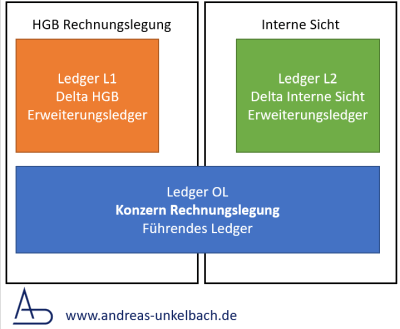
Dabei können durch Erweiterungsledger Deltas zum führenden Ledger erfasst werden. Hier können Bewertungen abweichend zum führenden Ledger erfasst werden und so das führende Ledger um Erweiterungsledger ergänzt werden. Denkbar ist hier bspw. eine abweichende Abschreibung durch angepasste Nutzungsdauer in der Finanzbuchhaltung.
Neues Hauptbuch
Wie schon erwähnt ist auch das newGL (Neues Hauptbuch) ein wichtiger Punkt unter S/4 (und eigentlich schon unter ERP).Schon im newGL (neues Hauptbuch seit 2005) konnten FI und CO optional mit dem neuen Hauptbuch integriert werden und es wurde eine Ledgerlösung zusätzlich zu den Special Ledgern im klassischen Hauptbuch eingeführt. Ebenso wurde die Segmentberichtserstattung nun mit eingebunden. Der Vorteil des neuen Hauptbuch ist hier auch dass alle Merkmale in der Tabelle FAGLFLEXT (inklusive FI Hauptbuch, Umsatzkostenverfahren Ledger, Abstimmledger, Profitcenterrechnung, ..Tabelle GLT0, COFIT, GLT3.) zusammengefasst sind. Auch hier sind nun FI und CO schon stärker mitienander verbunden. Dieses ist auch im Bereich der Integration von FI und der Profitcenterrechnung und Konsolidierung zusammengeführt werden. Davon ausgenommen sind jedoch CO-OM (Kostenstellenrechnung obgleich das Feld Kostenstelle im Hauptbuch vorhanden ist) oder CO-PA in ERP nicht zusammengeführt. Bilanzen können nun also auch nach Buchungskreis, Profitcenter, Geschäftsbereich oder Segmente gebildet werden.
An dieser Stelle verweise ich auch noch einmal auf die Zusammenlegung der Profitenter Rechnung und Finanzbuchhaltung und den Artikel "Grundlagen: Segment-Berichtserstattung in der Profit-Center-Rechnung und das neue Hauptbuch (NEW GL)".
Von Jörg Siebert gibt es in der Espresso Tutorials Flatrate einen umfangreichen Vortrag/Videos rund um "SAP neues Hauptbuch".
Aber auch auf FICO-Forum.de sind unter "Artikel - Neues Hauptbuch" einige Fachartikel zu finden.
Neue Anlagenbuchhaltung
Mit der Aktivierung des neuen Hauptbuches ist auch die neue Anlagenbuchhaltung ein wichtiges Thema. So beschreibt dieses "Neue Anlagenbuchhaltung in SAP EHP7" einige wichitge Punkte und unter T093BSN_PV01 - Neue Anlagenbuchhaltung vorbereiten sind die erforderlichen Schritte zur Aktivierung der neuen Anlagenbuchhaltung schon für ERP aufgeführt.Zum Thema neue Anlagenbuchhaltung auch unter S/4HANA ist ebenfalls ein aktuelles Buch erschienen.
(22. Juni 2020) Paperback ISBN: 9783960126447
Für 29,95 € direkt bestellen
Oder als SAP Bibliothek-Flatrate *
Oder bei Amazon *
Welche Ändeurngen mit der neuen Anlagenbuchhaltung entstehen ist von Christoph Lordieck (Mindsquare) auch im Beitrag "Migration auf die neue Anlagenbuchhaltung in SAP S/4HANA Finance" beschrieben.
Hauptbuchhaltung Belege hochladen
Ebenso können bei der Erfassung von Hauptbuchbelegen nun unter Positionen auch die Kontierung von Kostenstelle und Auftrag sowie Profitcenter, Segment und Funktionsbereich mitgegeben werden.
Durch die FIORI App "Hauptbuchbelege hochladen" können formatierte Belege in Excel erfasst und in das SAP System hochgeladen werden, was gerade bei Massenbuchungen etwas eleganter als per LSMW und reinen CSV Dateien möglcih ist.
Sachkonto und Kostenart unter S/4 HANA
Ein praktisches Beispiel für das Zusammenlegen der Finanzbuchhaltung und Controlling ist das Sachkonto, welches nun Informationen der Finanzbuchhaltung und Controlling abbildet.Über das Feld Sachkontoart wird festgelegt, ob ein Sachkonto auch Controlling relevante Informationen benötigt.
Sachkontoarten:
- Bestandskonto
- Nicht betriebliche Aufwendungen und Erträge
- Primärkosten oder Erlöse
- Sekundärkosten
Bei den Sekundärkosten können auch die vertrauten Kostenartentypen (wie 21 Abrechnung intern, 42 Umlage oder 43 Verrechnung Leisutngen/Prozesse) hinterlegt werden.
Dies bedeutet, dass ein Sachkonto nun nur einmalig angelegt wird und nicht mehr zwei Objekte (Sachkonto und Kostenart) unabhängig voneinander angelegt werden müssen. Ferner werden nun auch alle Sachkonten als Einzelposten geführt, was auch für die Bestandskonten des Anlagevermögens gilt.
Die Konten können sowohl im GUI als auch unter FIORI gepflegt werden. Die Pflege im Bereich der CO Daten zum Sachkonto erfolgen auf Ebene des Kostenrechnungskreises. Im Hintergrund werden auch die „alten“ Stammdatentabellen (SKA1, SKB1, SKAT für FI und CSKA, CSKB und CSKU für CO) gepflegt. Die Transaktionen zur Kostenartenpflege KA01 wird durch die FS00 abgelöst und auf diese umgeleitet. Buchungen im CO haben auch Auswirkung auf Bilanz (Sekundärkostenarten). CO und FI wachsen noch mehr zusammen da alle Kostenarten nun Konten werden und der Kontenrahmen entsprechend wächst. Die Trennung zwischen der Finanzbuchhaltung und Controlling wird durch ein Einkreissystem aufgehoben.
Auch wenn viele vertraute Funktionen, wie das Gemeinkostencontrolling auch unter SAP S/4 HANA erhalten bleibt, sollten sich Finanzbuchhaltung und Controlling ausführlicher mit ihrer gemeinsamen Zukunft auseinander setzen.

Hier kann ich die Weiterbildung "SAP S/4HANA Finance & Controlling - Online Training" für einen umfassenden Überblick über die Neuerungen im Bereich FI und CO empfehlen.
Buchungsperioden und Periodenabschluß
Eine weitere Änderung ist die Steuerung der Perioden bzw. der einzelnen Buchungszeiträume für die Perioden. In der Transaktion OB52 können hier insgesamt drei Zeiträume für einzelne Buchungsperioden und Jahre für die einzelnen Kontoarten festgelegt werden.Unterschieden werden dabei:
- + alle Kontoarten
- A Anlagen
- D Debitoren
- K Kreditoren
- M Material
- S Sachkonten
- V Vertragskonten
Die jeweiligen Buchungszeiträume haben dabei folgende Bedeutung:
- Von Per.1 bis Per2. kann die aktuelle Buchunungsperiode geöffnet werden
- Das zweite Intervall ermöglicht das Buchen in etwaige Vorperioden für Korrekturen
- Das dritte Intervall ist nur für das Durchbuchen im Controlling gedacht, so dass auch nach Abschluss der Hauptbuchhaltung hier im Controlling der Periodenabschluss durchgeführt werden kann.
Geschäftspartner / Business Partner
Mit dem Objekt Geschäftspartner werden Kreditoren, Debitoren zusammengelegt. Diese werden als Geschäftspartner abgebildet und ist verpflichtend mit SAP S/4. Die Einführung der Geschäftspartner kann aber auch schon als Customer Vendor Integration (CVI) unter SAP ERP erfolgen. Unter S/4 werden dei bekannten Transaktionen FK01 oder FD01 auf die zentrale Transaktion BP zur Pflege der Geschäftspartner "umgeleitet".Dabei kann Geschäftspartner als Klammer um verschiedene Rollen betrachtet werden, mit der eine Beziehung abgebildet wird.
Die Geschäftspartner werden als Typen (Organisation, Person, Gruppe) unterschieden und enthalten zentrale Daten, die dann durch Geschäftspartner Rolle eine genauere Definition der eigentlichen Geschäftsbeziehung liefert. Beispiele für Geschäftspartnerollen sind:
- 000000 Geschäftspartner allgemein
- FLCU00 Debitor (FI)
- FLCU01 Kunde (SD)
- FLVN00 Kreditor (FI)
- FLVN01 Lieferant (MM)
Wie erwähnt kann durch die Customer Vendor Integration (CVI) bereits in ERP Geschäftspartner (Business Partner) aktiviert werden. Hier sollte sich dann auch entschieden werden, welche Nummernkreise für Geschäftspartner und Partnerrolle festgelegt werden soll. Bei einer Migration von Debitor und Kreditor zu Geschäftspartner sind hier folgende Herangehensweisen denkbar:
- Geschäftspartner, Debitor und Kreditor haben dieselbe Nummer
- Geschäftspartner und Debitor haben dieselbe Nummer
Kreditor hat abweichende Nummer - Geschäftspartner und Kreditor haben dieselbe Nummer
Debitor hat abweichende Nummer - Geschäftspartner, Debitor und Kreditor haben jeder eine eigene Nummer
Gerade bei der Einführung ist das Buch »Praxishandbuch SAP-Geschäftspartner (Business Partner) – 2., erweiterte Auflage « empfehlenswert, da es auch auf die Einführung in ERP eingeht.
(10. März 2020) Paperback ISBN: 9783960124146
Für 29,95 € direkt bestellen
Oder als SAP Bibliothek-Flatrate *
Oder bei Amazon *
openSAP Kurs
Von openSAP wird ein fünfwöchiger Kurs "Gain Experience with Business Partner for SAP S/4HANA Conversion" ab den 29. September 2021 bis 4. November 2021 angeboten.
Der Schwerpunkt dieses Kurses ist die Vorstellung der Einführung des Geschäftspartner in SAP ERP vor einer Umstellung auf SAP S/4HANA.
Inhalt des Kurses sind:
Unit 1: Introduction to the course and our SAP Cloud Appliance Library solutions
Unit 2: Customer/vendor integration overview: phases and CVI cockpit
Unit 3: CVI preparation: master data consistency check – analysis and correction
Unit 4: CVI preparation: number ranges and business partner merging
Unit 5: CVI preparation: general customizing and customizing check
Unit 6: CVI preparation: mapping / BAdIs
Unit 7: CVI synchronization: CVI load tool
Unit 8: CVI post conversion: customizing
Unit 9: Additional information and recommendations
Gerade bei den Vorbereitungen in Richutng CVI (Customer Vendor Integration) dürfte dieses auch für Keyuser:innen in der Finanzbuchhaltung eine spannende Ergänzung zum empfohlnenen Buch sein.
OpenSAP bietet normalerweise sehr umfangreiche Onlinekurse an, wie auch im Artikel "Weiterbildung im SAP Umfeld durch Selbststudium mit MOOC openSAP vorgestellt, so dass diese Microlearning im Rahmen der SAP Summerschool einen schnellen Eindruck vermitteln können.
Gerade mit Blick auf die Vorarbeiten in Richtung S/4 HANA ist auch folgendes Buch eine Empfehlung. Robin Schneider beschreibt hier, relevant für die Umstellung von SAP ERP auf SAP S/4HANA, die Einführung sowohl der Funktionen als auch das Customizing der CVI im Zusammenspiel mit dem SAP-Geschäftspartner.Es werden die beiden grundsätzlichen Migrationsszenarien zur Umstellung auf SAP S/4HANA On-Premise: als Neueinrichtung (Greenfield) sowie der Konvertierung (Brownfield) beschrieben. Dabei betrachtet er die Customer-Vendor-Integration im Kontext von SAP ERP wie auch von SAP S/4HANA.
(25. Mai 2020) Paperback ISBN: 9783960128380
Für 29,95 € direkt bestellen
Oder als SAP Bibliothek-Flatrate *
Oder bei Amazon *
Planung unter S/4 mit FIORI
In vorherigen Release von S/4 sind BPC (Business Planning and Consolidation) und SAC (SAP Analytics Cloud) oder Analysis for Office als Planungslösungen präferiert. Eine weitere Alternative ist BW/4HANA.Es gab aber SAP Hinweise mit denen die bisherigen Planungstransaktionen KP06, KPF6 wieder reaktiviert wurden. Mittlerweile ist dieses bei allen SAP Systemen ab 1509 aktiviert, aber die Transaktionen tauchen nicht im SAP Menü auf.
In der "Kachelgruppe" Planung finden scih aber mittlerweile auch FIORI Apps wie "Finanzplandaten importieren" oder "Kostenstellen planen Auf Perioden".
Durch die APP Finanzplandaten importieren können CSV Vorlagen heruntergeladen und danach importiert werden.
Verfügbare Vorlagen sind unter anderen:
- Kostenstellenplanung
- Projektplanung (PS-Elemente)
- Profitcenter-Planung
- Funktionsbereichsplanung
- Marktsegementplanung
- Innenauftragsplanung
- Planung GuV-Rechnung
- Bilanzplanung
- Projektbudgetierung (PS-Elemente)
- Kostenstellenbudgetierung
- Public-Sector-Budgetierung
Mit der App "Kostenstellen auf Perioden planen" können für die jeweilige Kategorie (Plan01, Plan02) und das Jahr auf Ebene Kostenstelle, Konto und Periode Planwerte erfast werden. Als Orientierung wird vom selektierten Jahr die Werte des Vorjahres mit ausgegeben, so dass dieses als Orientierung genutzt werden kann.
Die Planwerte können dabei auf jede Ebene erfasst werden (Jahr, Kostenstelle, Konto) und werden passend aggregiert oder disaggregiert.
Insbesondere bei der Darstellung von Budgetzuweisungen (bisher als Planwerte in CO oder Budget in PSM-FM erfasst) stellt sich die Frage, wie mit der künftigen Planung verfahren werden soll. Eine Entscheidung ist auch die Frage, ob das Modul PSM-FM (Haushaltsmanagement mit S/4HANA weiterbetrieben werden soll.
Grundsätzlich ist auch das Haushaltsmanagement in S/4HANA vorhanden. Allerdings ist vor einen Wechsel nach S/4 der Wechsel von der klassischen Budgetierung zum Budget Control System (BCS) erforderlich. Das BCS berücksichtigt bei der Budgetierung nicht mehr die Hierarchie der Finanzstellen und der Finanzpositionen. Statt einer Finanzpositionhierarchie gibt es Budgetstrukturpläne, die bestimmte Stammdaten miteinander kombinieren und hier für Budget gebuchten Finanzpositionen und Fonds (so auch der den Finanzstellen zugeordnete Fond ) einschränkt.
Berichtswesen
In der Kachelgruppe Reporting sind klassische Plan/Ist Vergleiche und Einzelpostenberichte vorhanden. Durch das Universal Journal können zu jedem Beleg auch eine Vielzahl weiterer Merkmale ergänzt werden. Neben den Einzelpostenberichten und Plan/Ist Vergleichen ist ein besonders Highlight die Ansicht von Buchungsbelegen als T-Konten.Da ich immer neben embeded Analytics und FIORI Berichte auch gerne die klassischen Report Painter Berichte ansehe, hat mich auch eine weitere Neuigkeit positiv überrascht.
Es besteht die Möglichkeit auch unter S/4 eigene Berichte über Report Painter anzulegen. Hier kann als Berichtstabelle ACDOCT – die Summentabelle zum Universal Journal als Bibliothek für Report Painter anzulegen.
Ergebnis: Alle Merkmale, die die ACDOCT enthält, entsprechen nach dem ersten Eindruck der ACDOCA. Damit können Report Painter Berichte mit sämtliche Kennzahlen aus dem Finanzwesen umfassen - sämtliche FI und FI-AA-Merkmale, Kostenstellen, Innenaufträge, Projekte, Profitcenter, Funktionsbereiche … . Absprung auf die Einzelposten ist nur mit FBL3H und FAGLL03H möglich.
Es gibt den SAP Hinweis 2476144 - ACDOCP in Berichtstabelle ACDOCT verfügbar "Ab Release S/4 HANA OP1610 Support Package 3 ist die Tabelle ACDOCP für Reporting-Zwecke in der Berichtstabelle ACDOCT zur Verfügung gestellt worden. Somit können kundeneigene Report-Painter-/Writer-Berichte (Plan/Ist-Vergleiche) zur Berichtstabelle ACDOCT definiert werden."
Vielen Dank an dieser Stelle an FICO-Forum (Beitrag von Martin Munzel "Berichte mit Report Painter in SAP S/4HANA auf Basis von ACDOCT") sowie die Ergänzungen dazu.
Eigene Berichte können mit Embedded Analytics aufgebaut werden. Hier ist entsprechender Schulungsbedarf und Wissensaufbau notwendig.
openSAP Kurs
Von openSAP wird ein fünfwöchiger Kurs "SAP S/4HANA Embedded Analytics" ab den 7. September 2021 bis 20. Oktober 2021 angeboten.
Im Kurs werden die allgemeinen Konzepte, Strategien und Funktionen rund um Embedded Analytics erläutert. Darüber hinaus bietet der Kurs eine Einführung in eingebettete Vorhersagen und maschinelles Lernen sowie detaillierte Informationen über die Integration von SAP S/4HANA-Daten in SAP Analytics Cloud und SAP Data Warehouse. Besonders neugierig bin ich darauf, welche Auswertungsmöglichkeiten in S/4HANA auch ohne Cloudansatz vorhanden sind.
Inhalt des Kurses sind:
Week 1: Introduction, Overview, and Business User
Week 2: Analytics Extensibility and Analytics Specialist
Week 3: Predefined Analytics Content
Week 4: Embedded Predictive and Machine Learning
Week 5: Data Integration
OpenSAP bietet normalerweise sehr umfangreiche Onlinekurse an, wie auch im Artikel "Weiterbildung im SAP Umfeld durch Selbststudium mit MOOC openSAP vorgestellt, so dass diese Microlearning im Rahmen der SAP Summerschool einen schnellen Eindruck vermitteln können.
Gemeinkostencontrolling
Im aktuellen Buchprojekt beschäftige ich mich mit einigen Möglichkeiten des Gemeinkostencontrolling unter SAP S/4 HANA zur Verrechnung von Kosten. Diese wird im Modul CO abgebildet, landet aber auch auf Sachkonten. Die folgenden Auszüge stammen aus einem aktuellen Buchprojekt 2021 wobei ein Teil davon auch in der 2. Auflage zum Controlling unter ERP ausführlicher behandelt wurde.Eine ausführliche Beschreibung ist unter Buchempfehlungen unter Schnelleinstieg ins SAP®-Controlling (CO) – 2., erweiterte Auflage (SAP Modul CO; interne Rechnungswesen) zu finden.
Für 29,95 € direkt bestellen
Oder als SAP Bibliothek-Flatrate *
Oder bei Amazon *
Dabei gibt es nun auch im Fiori-Launchpad unterschiedliche Möglichkeiten der Gemeinkostenverrechnung in S/4. Die teilweise auch inhaltlich eine Verbesserung erhalten haben.
Durch die App "Manuelle Kostenverrechnungen erfassen" kann auch weiterhin eine manuelle Kostenverrechnung zwischen einzelnen Controllingobjekten (Kostenstelle, Innenauftrag, ...) erfolgen. Diese App ist als GUI/4 HTML umgesetzt und entspricht im Aufbau der SAP GUI Transaktion KB11N.
Ebenso können auch in der App "Direkte Leistungsverrechnungen erfassen" bzw. der Kachel "Verrechnungen von Leistungen erfassen" über eine GUI/4 HTML Transaktion (siehe Transaktionscode KB21N) Leistungsmengen für Leistungsarten erfasst werden.
Im Artikel "Grundlagen: Wohin mit den Kosten? Leistungsverrechnung, Kostenverteilung und Kostenumlage im SAP CO-OM." sind diese Methoden etwas ausführlicher für ERP beschrieben worden.
Gerade was die Ermittlung von Plantarifen aus Plankosten und Planmenge anbelangt, lohnt sich hier noch einmal ein Auffrischen vorhandener Kenntnisse, so dass eben nicht nur manuell ein Preis gesetzt wird... auch wenn dieses bei politisch gesetzten Preisen, wie 5 Cent für eine Kopie, manchmal ebenfalls sinnvoll sein kann.
Universelle Verrechnung unter FIORI
Eine spannende Neuerung ist jedoch die Universelle Verrechnung in der die Umlage, Verteilung und Top-Down-Verteilung sowohl im Ist als auch Plan für unterschiedliche Verrechnungskontexte (derzeit Kostenstelle, Margenanalyse und Profitcenter) zusammengefasst wurde und hier entsprechende Zyklen und Segmente gepflegt werden können. Hier hoffe ich auch darauf, dass der Verrechnungskontext auch noch um Innenaufträge erweitert wird.Besonders beeindruckt bin ich hier auch von der späteren Analyse wie auch der Darstellung der Verrechnungsergebnisse in der zum Beispiel für eine Umlage der Kostenfluss grafisch dargestellt werden kann. Es gibt aber "noch" die bisherigen Umlagen und Verteilungen im SAP GUI, die Frage ist nur, ob die Weiterentwicklung nicht ebenfalls in Richtung neuer Apps geht.
Buchempfehlungen Finanzbuchhaltung
Insbesondere im Bereich S/4HANA für die Finanzbuchhaltung kann ich noch folgende Bücher zum Vertiefen empfehlen.(20. November 2019) Paperback ISBN: 9783960120827
Für 29,95 € direkt bestellen
Oder als SAP Bibliothek-Flatrate *
Oder bei Amazon *
(26. Juli 2021) Paperback ISBN: 9783960120377
Für 29,95 € direkt bestellen
Oder als SAP Bibliothek-Flatrate *
Oder bei Amazon *
Sowie ein im Herbst 2021 vss. erscheinendes Buch
Für 29,95 € direkt bestellen
Oder als SAP Bibliothek-Flatrate *
Migrationskonzept - Wechsel von ERP zu S/4HANA
Eine Kernfrage beim Wechsel von ERP zu S/4HANA ist auch welchen Migrationsansatz in Richtung S/4HANA angegangen werden soll.Als Möglichkeiten sind hier:
- Brownfield (Update des bestehenden System)
- Greenfield (auf grüner Wiese, Einführung eines neuen System)
- Bluefield (Hybridansatz - Umzug der bisherigen Daten in ein neues System)
Gemeinsam mit einer Kollegin haben wir die einzelnen Vorteile und Nachteile des jeweiligen Transformationsansatz zusammengefasst:
Greenfield: neue Implemtierung auf der grünen Wiese:
- Vorteil:
Neue Geschäftsprozesse, neue Stammdatenkonzepte möglich - Nachteil:
umfangreicher Projektumfang, Umstellung nur zum Jahreswechsel sinnvoll und hoher Entwicklungsaufwand für Migrationskonzepte und Programme zur Datenmigration (auch wenn hier LTMC und LTMOM hilfreich sind)
- Vorteil:
Stammdaten, Geschäftsprozesse bleiben erhalten,
Umstellung ist auch unterjährig möglich,
Eine schnelle relativ aufwandsarme Umstellung ist möglich. - Nachteil:
Es sind viele Vorprojekte, wie Einführung BCS, Geschäftspartner oder neues Hauptbuch erforderlich
Landscape Transformation (Landschaftskonsolidierung)
Hier werden die einzelnen Vorteile miteinander kombiniert, so dass auch die Geschäftsprozesse und Stammdaten übernommen werden können oder teilweise auch neue Konzepte durch Überschreibung bestehender Stammdaten erfolgen können.
Wichtig dabei ist, dass auch hier eine Softwarelösung die von Wirtscahftsprüfern und entsprechenden Audits vorhanden ist und natürlich sind auch passende Lizenzkosten zu beachten.
Wie 2019 im Artikel "Änderungen und Nacharbeiten nach Einspielung SAP ERP 6.0 Enhancement Package 8 (EHP 8) insbesondere im CO" erwähnt sollte auch die technische Seite berücksichtigt werden. Neben der Umstellung auf Unicode und der Einspielung von EHP 8 sind auch Fragen wie die Archivierung von Altdaten und die Einführung des neuen Hauptbuches oder auch des neuen Material Ledger zu beachten.
So ganz ohne Vorprojekte dürfte kein Migrationsansatz funktionieren.
Fazit
Gerade die Weiterentwicklung von gewohnten Anwendungen, wie die Kostenumlage oder Kostenverrechnung, und die umfangreicheren Möglichkeiten im Bereich Berichtswesen überzeugt mich vom Wechsel in Richtung S/4HANA und macht neugierig auf ein Konzept zur Arbeit mit FIORI für Infouser und die Frage, wie künftig die Arbeit von Keyuserinnen und Keyuser in den einezlnen Modulen gestaltet wird.
Von daher ist auch das Thema Weiterentwicklung und Weiterbildung ein Thema, dass konstant angegangen werden sollte.

Onlinezugriff auf alle Medien
SAP Weiterbildung & Online Training
Beruhigend ist allerdings, dass viele gewohnten Funktionen auch unter S/4 noch vorhanden sind und gerade der Wechsel nicht nur rein technisch sondern auch eine Chance ist um bisherige Geschäftsprozesse zu hinterfragen und hier auch Daten zu bereinigen.
Aktuelles von Andreas Unkelbach
unkelbach.link/et.reportpainter/
unkelbach.link/et.migrationscockpit/
21:01 Uhr
Kurze Antworten zu Währungsumrechnung, Formatierung von Kostenblöcken und Bezügen in Report Painter und andere Bloganfragen
Manchmal sind aber solche Fragen auch relativ schnell beantwortet, so dass ich hier keinen großen Artikel sondern nur die Antwort hinterlegen mag für den Fall, dass die Frage mal wieder auftaucht.
Währungsumrechnung innerhalb eines Repot Painter Berichtes.
Ist es möglich einzustellen, dass die ausgewiesenen Kosten anstatt EUR in USD ausgewiesen werden?
Für jeden Report Painter Bericht gibt es am Selektionsbild die Schaltfläche "Währungsumrechnung (UMSCH + F9)" über die Zielwährung, Kurdatum und Kurstyp ausgewählt werden können. Je nach Bericht kann diese Währungsumrechnung auch nur für bestimmte Kennzahlen des Berichtes erfolgen.
Bei der Konzeption von eigenen Berichten sollte die Formatgruppe dahingehend abgeändert werden, dass unter
- (Mehr) Formatierung
- Spalten
Für einen Bericht soll ein weiterer Zeilenblock von Kostenarten eingebaut werden, der mit Strichen von den anderen Kostenblöcken getrennt ist.
In der Transaktion GRR2 kann unter
- (Mehr) Formatierung
- Zeile
- Über-/Unterstreichung
- Überstreichung (Linie oberhalb der Zeile)
- Unterstreichung (Linie unterhalb der Zeile)
Ferner kann auch unter Farbeinstellung die Hintergrundfarbe für eine Zeile mit folgenden Optionen angepasst werden:
- Farbe für Hervorhebung
- Farbe für Zwischensummen
- Farbe für eingeschobene Zeilen
- Farbe für Summen
- Keine Farbverwendung
Ich würde gerne eine Auswertung erstellen, die mir anzeigt, wie viel Geld an einen bestimmten Kreditor geflossen ist. Mit der Kreditoren-Einzelpostenliste oder einem Versuch in Query mehrere Tabellen zusammen zu legen, bin ich gescheitert.
Bei der Auswertung der Kreditoren-Einzelpostenliste (S_ALR_87012103) ist vermutlich ein Filter auf die Belegart ZP = Zahlposition zu setzen, da sich sonst die Einzelpositionen gegenseitig saldieren. Allerdings erhalten Sie damit lediglich alle Buchungen die direkt auf das Kreditorenkonto gebucht worden sind. Sofern es sich um eine Zahlung auf ein CpD (Conto pro Diverse) erfolgte kann tatsächlich eine Query hilfreich sien. Im Rahmen der "Verordnung über die Mitteilung von Zahlungen an die Finanzbehörden" (Mitteilungsverordnung gem § 93a AO) kann hier eine Auswertung über die Profit-Center-Rechnung per Query erfolgen.
Im Artikel "Auswertung Kreditoren Einzelposten inklusive CO Objekte wie Kostenstelle oder Innenauftrag" ist dieses für die klassischen Profitcenterrechnung ohne neues Hauptbuch beschrieben. Für das neue Hauptbuch habe ich diese Auswertung noch nicht getestet. Eine Alternative wäre eine Auswertung über die logische Datenbank BRF.
Dieses ist im Artikel "Query FI Einzelposten als Belegjournal - Belegsegment (BSEG) und Belegkopf (BKPF) verknüpfen" erläutert.
Wie kann ich in einen Report Painter Bericht in einer Formel Bezug auf eine Kombination aus Zeile und Spalte nehmen?
Diese "spezielle Zelldefinition" als Z Feld (X = Spalten, Y = Zeilen) kann durch einen Doppelklick auf die Zelle erreicht werden. Neben dieser Zelle erscheint dann ein Zeichen "✔". Hierdurch wird eine "spezielle Zelldefinition" vorgenommen. Damit steht die Zelle als Formelbestandteil direkt zur Verfügung.
Im Artikel "Redesign Report Painter Berichte im Rahmen der Hochschulfinanzstatistik hier: Merkmal sowohl in Spalte als auch Zeile ausweisen" ist dieses näher beschrieben.
Wie kann ich meine Spalten und Zeilen in einen neuen Abschnitt kopieren ohne diese erneut anlegen zu müssen?
Da einige Kolleg:innen derzeit mit Report Painter neue Berichte erstellen verweise ich hier gerne auf meinen Artikel "Spalten oder Zeilen in Report Painter Berichten innerhalb Abschnitte kopieren bzw. als Vorlage anlegen Copy & Paste im CO Berichtswesen".
Da in letzter Zeit doch einige Fragen rund um Report Painter, Report Writer gestellt worden sind, verweise ich auch gerne auf unteren Hinweis zu einer Einführung rund um Report Painter.
Wie kann ich Professur, Projektverantwortliche, ... und andere Stammdaten in einen Report Painter Bericht mit ausgeben?
Unter
- (Mehr) Zusätze
- Berichtstexte
- Titelseite
- Kopfzeilen
- Fußzeilen
- Ende_Seite
- und Text für Export
Im Artikel "CO Objekte indirekt auswerten Teil 1/2 hier: Anhand Kostenstelle im Report Writer zugeordnete CO Objekte Innenauftrag und Kostenstelle" bin ich darauf eingegangen, dass hier auch mit Variablen zu den Stammdatenobjekten verfahren werden kann.
Nach Aufruf der Textpflege (Kopfzeile oder auch Text für Export) kann über die Schaltfläche Merkmale das Merkmal Kostenstelle gewählt werden und als Textart WERT und als Wertart WERT/GRUPPE verwendet werden. Hierdurch wird entweder der Kostenstellengruppenname oder die selektierte Kostenstelle als Schlüssel (sprich die Kostenstellennummer) ausgegeben. Ergänzend bietet es sich direkt an als weiteres Merkmal ebenfalls die Kostenstelle zu nehmen nun aber als Textart KURZTEXT und Wertart WERT/GRUPPE zu verwenden, so dass auch die Bezeichnung der Kostenstellengruppe beziehungsweise der Kostenstelle mit ausgegeben wird.
Über die Schaltfläche Spez. Var... können ferner noch Spezielle Textvariablen Stammdatenattribute als Textelement eingefügt werden. Damit ist es möglich zu einer selektierten Kostenstelle über die Stammdatentabelle KOSTENSTELLENSTAMMSATZ das Stammdatenattribut VERANTWORTLICHER als Textart WERT mit einzufügen. Dieses gilt natürlich auch für weitere Stammdatenfelder wie Abteilung oder andere hinterlegte Felder inklusive der per Userexit CMOD (COOMKS01) hinzugekommene kundeneigene Zusatzfelder, die ja auch schon im Artikel "Auswertung per CMOD eingeführter kundeneigener Felder Kostenart, Kostenstelle und Innenauftrag per Stammdatenverzeichnis und SAP Query" ein Thema waren.
Wird statt einer Kostenstelle ein Innenauftrag ausgewertet kann ier aus der Stammdatentabelle Controlling-Auftragsstammdaten auch Felder wie Arbeitsbeginn, Arbeitsende oder Verantwortlicher und andere Stammdaten hinterlegt werden. Zumindest bei EInzelauswertungen ist dieses eine praktische Anzeige :-).
Sollen jedoch Bewegungsdaten und Stammdaten in einer Liste kombiniert ausgewertet werden kann dieses per Query (siehe "Query über COEP, AUFK und FMFINCODE für Einzelposten Istkosten Innnenauftrag mit Stammdaten aus CO und PSM-FM sowie Spalten für Ertrag und Aufwand - Erster Teil Infoset als Datengrundlage") oder als Ergänzung zum Summenbericht (siehe Verweise unter "Grundlagen Rechercheberichte Ausgabeart grafische Berichtsausgabe oder klassische Recherche" und "Drittmittelstatistik nach LOMZ über Recherchebericht und SAP Query" erfolgen.
Im Rahmen einer SAP S/4HANA Einführung kam die Frage auf, obReport Painter unter S/4HANA noch aktuell ist oder Berichte nur noch als FIORI Anwendungen bzw. Universal Journal aufgebaut werden können.
Sofern noch nicht alle Berichte auf FIORI umgestellt worden sind steltl sich die Frage, ob weiterhin Report Painter Berichte erstellt werden können. Martin Munzel berichtete im FICO-Forum (siehe Beitrag "Berichte mit Report Painter in SAP S/4HANA auf Basis von ACDOCT") über die Aufgabe "einen Bericht für eine GuV in UKV (also mit Profitcentern und Funktionsbereichen) im Universal Journal in Report Painter" zu erstellen. Denkbar wäre hier unter ERP die Verwendung der Berichtsbibliothek 8A2 bzw. der Berichtstabelle GLPCT (siehe Beitrag "Erweiterung Bibliothek 8A2 Ausweis Kostenstelle und Innenauftrag bei Selektion Profit-Center in ReportWriter") jedoch gehört diese Tabelle zu EC-PCA und wird im Universal Journal nicht mehr verwendet.
Allerdings kann eine Berichtsbibliothek auf der Tabelle ACDOCT - die Summentabelle zum Universal Journal aufgebaut werden. Diese liefert alle Daten der ACDOCA (Ist Buchungen). Mit SAP Hinweis "2476144 - ACDOCP in Berichtstabelle ACDOCT verfügbar" st die Tabelle ACDOCP für Reporting-Zwecke in der Berichtstabelle ACDOCT zur Verfügung gestellt worden. Somit können kundeneigene Report-Painter-/Writer-Berichte (Plan/Ist-Vergleiche) zur Berichtstabelle ACDOCT definiert werden.
Stammdaten im Controlling insbesondere der klassischen Profitcenter Rechnung
In welcher Tabelle können inaktive Profitcenter-Stammdaten ausgewertet werden.
Neben einer reinen Stammdatenauswertung, wie im Artikel "Query Stammdatenvergleich Profit-Center und Auslesen von Textbestandteilen (Teilstring aus Variable)" oder der Auswertung von Änderungen in Stammdaten, wie im Artikel "Änderungsbelege zu CDHDR und CDPOST für SAP Objekte wie Stammdaten im Rechnungswesen (Report/Transaktionscode RSSCD100)".
Neben den bekannten Tabelle CEPC "PRofitcenter-Stammdatentabelle" und CEPCT "Profitcenter-Stammdaten Texte" werden inaktive (Profitcenter-) Stammdaten in Tabellen beginnend mit CMDT* gespeichert und können darüber ausgewertet werden.
Wie kann ich mich in Report Painter und Report Writer einarbeiten?
Derzeit arbeite ich ein wenig meine Internetseiten rund um Buchempfehlung und SAP Know How um. Erfreulicherweise kann ich hier auch ein Buch zum Thema Report Painter empfehlen.

Für 29,95 € bestellen
Oder als SAP Bibliothek-Flatrate *
Woher stammen diese Fragen?
Neben direkten Fragen von Kolleg:innen gibt es auch per Mail (oder Kommentar im Blog/Social Media) einen regen Austausch rund um SAP und andere Themen. Heute möchte ich ein paar dieser Fragen aufgreifen und hoffe, dass diese auch anderen helfen werden. Ebenso können oft auch Fragen aus Forenbeiträgen aufgerufen werden.
Je nach Thema wird es aber auch weiterhin noch ausführlichere Artikel hier im Blog geben :-).
Hinweis:
Eine kurze Einführung in das Thema Report Painter und Report Writer habe ich im Artikel "Grundlagen Kurzeinführung und Handbuch Report Painter Report Writer" beschrieben und hoffe Ihnen hier eine Einführung ins Thema bieten zu können.
Aktuelles von Andreas Unkelbach
unkelbach.link/et.reportpainter/
unkelbach.link/et.migrationscockpit/
19:51 Uhr
Report Painter und Berechtigungsgruppen - Berechtigungen zur Pflege von Report Writer Berichten im CO Berichtswesen
Dieses ist für folgene Objekte möglich, auf deren Pflege der Berechtigungsgruppe aber auch den zugehörigen Berechtigungsobjekten ich nun eingehen möchte.
Berechtigungsgruppe Report Writer: Bericht
Das Berechtigungsobjekt G_800_GRP "Report-Writer: Bericht" emröglicht es zu einer Berechtigungsgruppe ide Aktivitäten- 01 Hinzfügen oder Erzeugen
- 02 Ändern
- 03 Anzeigen
- 06 Löschen
Im Bericht (Transaktion GRR2) kann im Berichtskopf
- (Mehr)
- Bearbeiten
- Berichtskopf (STRG + UMSCH + F9)
Berechtigungsgruppe Report Writer: Bibliothek
Über das Berechtigungsobjekt G_801K_GLB " Report-Writer: Bibliothek" kann ebenfalls eine Berechtigungsgruppe mit den Aktivitäten 01, 02,03 und 06 gepflegt werden.Hier wird die Berechitgungsgruppe allerdings in der Pflege der Bibliothek hinterlegt.
Durch die Transaktion GR22 kann dieses für eine bestehende kundeneingene Bibliothek über den Abschnitt Berechtigungsgruppe erfolgen. Auch hier gibt es einen Bleistift zur Pflege der Berechtigungsgruppe sowie die Auswahl der Gruppen.
Beispiele zur Pflege einer kundeneigene Bibliothek sind in den Artikeln:
- "Erweiterung Bibliothek 8A2 Ausweis Kostenstelle und Innenauftrag bei Selektion Profit-Center in ReportWriter"
- "Erweiterung Report Writer Berichtsbibliothek 1CT zur Darstellung rollierendes Geschäftsjahr für Kostenstelle und Innenauftrag"
Berechtigungsgruppe Report-Writer: Standardlayout
Auch das Standardlayout kann über das Berechtigungsobjekt G_801U_GSY "Report-Writer: Standardlayout" eingeschränkt werden.Die Pflege der Berechtigungsgruppe kann in der Transaktion GR12 direkt unter Berechtgungsgruppe erfolgen.
Auf die Pflege des Standardlayout bin ich im Artikel zuvor eingegangen.
Berechtigungsgruppe Report-Writer: Berichtsgruppe
Hier kann die Pflege über das Berechtigungsobjekt G_803J_GJB " Report-Writer: Berichtsgruppe" eingeschränkt werden.Die Berechtigungsgruppe kann in der Transaktion GR52 "Berichtsgruppe ändern" im Kopf unter Berechtigungsgruppe hinterlegt werden.
Da Berichtsgruppen mehrere Berichte einer Bibliothek zusammenfasst, kann es sinnvoll sien, diese nicht zu voll zu stopfen, so dass hier eine Einschränkung der Pflege hilfreich ist.
Ferner werden in dieser Berichtsgruppe auch die Empfängerberichte zugeordnet (siehe Artikel "RW/RP Empfängerberichte zuordnen".
Nutzen von Berechtigungsgruppen bei Report Painter
Gerade wenn kundeneigene Bibliotheken angelegt worden sind oder Anpassungen am Standardlayout vorgenommen sind, kann es sinnvoll sein, dass hier eine Personengruppe nur die Berechtigung zur Anpassung hat, da andernfalls eine Vielzahl von Änderungen die Objekte bearbeitet und hier eigentlich eine Übersichtlichkeit gewünscht wird.Es sind also keine Berechtigungsobjekte die die Auswertung von Report Painter Berichten beeinflussen (hierzu sind die üblichen Berechtigungsprüfungen auf Summen und entsprechende Daten gültig) sondern eine feinere Berechtigungsprüfung zur Steuerung welche Gruppe von Anwendende Anpassungen an Bibliotheken, Layout, Berichtsgruppen oder einzelnen Berichten steuert.
Hinweis:
Eine kurze Einführung in das Thema Report Painter und Report Writer habe ich im Artikel "Grundlagen Kurzeinführung und Handbuch Report Painter Report Writer" beschrieben und hoffe Ihnen hier eine Einführung ins Thema bieten zu können.
Weiterbildung zu diversen SAP Themen
21:45 Uhr
Report Painter Berichte im Format anpassen mit Anpassug vom Berichtslayout oder Anlegen eines kundeneigenen Standardlayout
Auf einzelne Aspekte davon bin ich auch in folgenden Artikeln eingegangen:
- "Formatierung Report Writer Berichte"
- "Berichtslayout beim Report Writer - Nullwerte als Platzhalter ausgeben, wenn keine Buchung (Daten) vorhanden sind dank Formulardruck"
- "Darstellung negatives Vorzeichen in SAP - Standardlayout anpassen für vorangestelltes Vorzeichen"
Berichtslayout im Bericht anpassen
Insgesamt werden im Report Painter Bericht (Transaktion GRR2) die Vorgaben aus dem Standardlayout (bspw. SAP) vererbt und können hier direkt angepasst werden.Die Einstellungen zum Berichtslayout sind unter
- (Mehr)
- Formatierung
- Berichtslayout
Sonderfall: Berichtslayout gesperrt
Beim Ausführen des Berichtes kann über- (Mehr)
- Einstellungen
- Berichtslayout
Hier gibt es jedoch eine Besonderheit. Über
- (Mehr)
- Einstellungen
- Einstellungen sichern
kann dieses Layout gesichert werden - Einstellungen sichern und sperren
kann diese Änderung gegen weitere Änderungen gesperrt werden
- Einstellungen sichern
Ist letztere Option gewählt können keine Änderungen mehr vorgenommen werden. Damit diese Optionen vorhanden ist, muss über Einstellungen->Optionen der Expertenmodus aktiviert sein.
Ist aus Versehen diese Option gewählt worden, kann in der GRR2 über die Option Standardlayout übernehmen (Formatierung->Berichtslayout) auch dieses Merkmal wieder deaktiviert werden. Handelt es sich um ein Standardlyout im Kundennamensraum kann auch in der Transaktion GR12 im Abschnitt Steuerung
Die Option "Änderung beim Ausführen erlaubt" wieder aktiviert werden.
Eigenes Berichtslayout festlegen
Sofern Sie immer wieder Einstellungen, wie Darstellung negativer Vorzeichen oder die Darstellung der Schlüsselspalte, anpassen müssen kann es hilfreich sein hier ein eigenes Standardlayout für ihre Berichte anzulegen.Dieses können Sie im SAP Menü unter
- Infosysteme
- Ad-hoc Berichte
- Report Painter
- Report Writer
- Standardlayout
- Anlegen (Transaktion GR11)
Beim Anlegen eines Berichtes wird zwar immer noch das Standardlayout gezogen aber Sie können in der GRR2 ihr eigenes Berichtslayout im Berichtskopf ihren Bericht zuweisen.
Dieses ist unter
- (Mehr)
- Bearbeiten
- Berichtskopf (STRG + UMSCH + F9)
An dieser Stelle können Sie auch eine Berechtigungsgruppe für ihren Bericht hinterlegen, auf die ich in einen anderen Artikel aber erst eingehen mag.
Hinweis:
Eine kurze Einführung in das Thema Report Painter und Report Writer habe ich im Artikel "Grundlagen Kurzeinführung und Handbuch Report Painter Report Writer" beschrieben und hoffe Ihnen hier eine Einführung ins Thema bieten zu können.
Aktuelles von Andreas Unkelbach
unkelbach.link/et.reportpainter/
unkelbach.link/et.migrationscockpit/
13:03 Uhr
Datenmigration von Benutzer und Berechtigungsrollen unter S/4HANA mit Migrationscockpit LTMC durch eigene Migrationsobjekte per Migrationsobjektmodellierer LTMOM
Eine der wichtigsten Fragen, gerade auch von der SAP Basis (BC), dürfte sein, wie vorgegangen werden kann, wenn ein passendes Migrationsobjekt "noch" nicht vorhanden ist.
Migration von Benutzerstammdaten und Rollenzuweisungen unter S/4HANA mit LTMC
Ausgangslage
Unter SAP S/4 HANA ist eine Massenpflege von Benutzer und Rollenzuweisungen geplant. Hier stellt sich die Frage, ob nicht durch das Migrationscockpit als Alternative beziehungswesie Nachfolge der LSMW möglich ist.
Lösungsansatz:
Die seitens SAP als "verfügbaren Migrationsobjekte" gepflegten Objekte haben derzeit ihren Schwerpunkt im Bereich Rechnungswesen und Logistik wie auch anhand der Tabellen der Migrationsobjekte für die On-premise aber auch Cloud Version von SAP S/4HANA zu sehen ist (siehe "SAP Help Portal: Verfügbare Migrationsobjekte").
Unter SAP ERP hätte ich nun eine Transaktionsaufzeichnung mit eCATT oder auch der bisherigen Methoden wie LSMW vorgeschlagen (siehe Beitrag "Massenstammdatenpflege mit LSMW oder SECATT dank Transaktionsaufzeichnung - Handbuch erweiterte computergestützte Test-Tool (eCATT) und LSMW") aber in der OnPremise Version von S/4HANA ist es dank des Migrationsobjektmodellierer (Transaktion LTMOM) möglich auch eigene Migrationsobjekte anzulegen.
Das grundsätzliche Vorgehen habe ich im Kapitel 4 »SAP S/4HANA Migrationsobjekt-Modellierer« beschrieben.
Für 29,95 € direkt bestellen
Oder als SAP Bibliothek-Flatrate *
oder bei Amazon
An dieser Stelle möchte ich daher nur auf den vorgeschlagenen Lösungsansatz eingehen und hoffe, dass dieser auch weiter geholfen hat.
Eigenes Migrationsobjekt mit LTMOM anlegen
Bei der Anlage eines Migrationsobjekt unterscheiden wir zwischen:
- Quellstruktur: Hier dürften Dateien als Quelle häufig gewählt weden
- Zielstruktur: Hier wird definiert wohin die gelieferten Daten gesetzt werden.
Dabei kann die Zielstruktur über ein Funktionsbaustein (FUMO) definiert werden. Damit ein Funktionsbaustein als Basis für ein Migrationsobjekt genutzt werden kann, hat dieser folgende Anforderungen zu erfüllen:
Aufbau eines Funktionsbausteins für Migrationsobjekte
Die zur Versorgung bestimmter Tabellenfelder (bspw. die USR* Tabellen) hinterlegten Funktionsbausteine müssen folgende Anforderungen erfüllen:- Die Steuerung des Funktionsbausteins erfolgt über das Migrationscockpit (LTMC), alle Meldungen (Fehler und Hinweise) müssen im Format BAPIRET2 als Tabelle oder Struktur zurückgegeben werden.
- Sofern eine Simulation der Datenmigration ebenfalls geplant ist muss auch ein Merkmal zur Verfügung gestellt werden, damit eine Simulation der Dateneinspielung innerhalb der Dateneinspielung erfolgen kann, bevor die Daten in dei Datenbank geschrieben werden.
Funktionsgruppe S_USER und passende Funktionsbausteine
Ein Blick auf passende Funktionsbausteine für die Benutzer und Berechtigungsmigration hat als passsenden Funktionsbaustein BAP_USER_CEATE1 ergeben. Hier sind dann tatsächlich alle Felder eines Benutzerstammsatzes enthalten.Allerdings fehlt hier die Zuordnung von Rollenzuordnungen. Diese Massenpflege kann dann mit der Transaktion SU10 erfolgen.
Alternativ könnte ein zweites MIgrationsobjekt auf Basis des Funktionsbaustein BAPI_USER_ACTGROUPS_ASSIGN "Benutzer-Rollenzuordnung ändern" verwendet werden.
Beide Funktionsbausteine in Kombination wirken auf mich so, als wäre es hier möglich die Zielstruktur (sprich das SAP System) mit passenden Daten aus einer Quellstruktur zum Beispiel zwei XML / Excel Templatedateien zu versehen.
Fazit
Die erwähnte Vorgehensweise war nun nur ein Lösungsansatz aber ich bin neugierig, ob dieses dann auch im konkreten Anwendungsfall funktioniert hat. Auf den ersten Blick sahen die verfügbaren Datenfelder allerdings passend aus und ich würde mich freuen, wenn auch SAP Basis hier von der Neuerung profitieren wird.Für einen vergleichbaren Fall unter SAP ERP haben wir vor einigen Tagen die Transaktion SU01 aufgezeichnet und auch im Rahmen einer LSMW/eCATT/Datenmigrationsschulung wird dieser Anwendungsfall als Beispiel sicherlich ebenfalls aufgegriffen :-) und ich bin froh, dass übers Blog aber auch per eMail immer einmal wieder neue Themenvorschläge und spannende Fragen zugesandt werden, aber auch sonst der Austausch rund um SAP und künftig auch S/4HANA wie selbstverständlich gelebt werden kann.
Weitere Artikel zum Bereich SAP Basis und Berechtigungen
Besonders im Bereich Basis (BC) und Berechtigungen sind immer wiederkehrende Aufgaben durch SAP praktisch unterstützt. So kann die Berechtigungsanalyse (siehe Artikel "SAP Basis Basic oder dank SU53 oder ST01 Trace fehlende Berechtigungen finden" insbesondere mit STAUTHTRACE) oder auch die Grundlage für Berechtigungen (siehe "Die Anatomie der SAP Berechtigung oder Dokumentationen zu SAP Berechtigungsobjekten und Berechtigungsfeldwerten") sowie speziele Anforderungen wie die Massenpflege von Sammelrollen (siehe "SAP Berechtigungen Massenpflege Einzelrollenzuordnungen in Sammelrollen per Funktionsbaustein (FuBa) oder Transaktionscode") und natürlich Massenpflege von Berechtigungsobjekten und Berechtigungsfeldwerten ("Kontenberechtigung bspw. für Personalkosten auf Kostenarten, Sachkonten und Finanzpositionen oder Belagart mit Berechtigungsgruppen sowie Massenänderungen von Berechtigungsfeldwerten mit PFCGMASSVAL") und der Massenupload von Rollen ("Nach der Massenpflege von Berechtigungsobjekten (PFCGMASSVAL) folgt der Massendownload von Rollen (PFCG_MASS_DOWNLOAD)").Daneben arbeiten SAP Basis und Modulverantwortliche ebenfalls eng zusammen, was auch an Analysen von Änderungsbelegen wie im Artikel "Änderungsbelege zu CDHDR und CDPOST für SAP Objekte wie Stammdaten im Rechnungswesen (Report/Transaktionscode RSSCD100)" beschrieben zu lesen ist.
Steuersoftware für das Steuerjahr 2024
Lexware TAXMAN 2025 (für das Steuerjahr 2024)
WISO Steuer 2025 (für Steuerjahr 2024)
* Als Amazon-Partner verdiene ich an qualifizierten Käufen über Amazon.
20:07 Uhr
Die Anatomie der SAP Berechtigung oder Dokumentationen zu SAP Berechtigungsobjekten und Berechtigungsfeldwerten
Benutzerverwaltung (Transaktion SU01)
Hier musste ich dann ebenfalls einen Moment suchen an welcher Stelle für SAP Keyuser und nicht nur für die SAP Basis im SAP System eine Berechtigung aufrufbar ist und mag dieses gerne zum Anlass nehmen um hier im Artikel ein paar Grundlagen zur "Anatomie" der SAP Berechtigungen schreiben.Für den Zugang zum SAP System ist als erstes eine SAP Benutzerkennung (User) erforderlich. Über die Benutzerpflege Transaktion SU01 (bzw. SU01D) können hier neben (Initial)passwort und Personendaten auch Rollen (aus denen Profile abgeleitet werden) zugeordnet werden.
Exkurs Besondernheit bei Berechtigungen für FIORI Apps unter S/4HANA
Bei den Rollen gibt es eine Besonderheit wenn das entsprechende SAP System auf S/4HANA beruht. Während unter SAP ERP nur Rollen mit Berechtigungen für das GUI System relevant waren sind für die Anwendungen unter FIORI entsprechende Businessrollen erforderlich. Hier sind neben den Rollen in den Berechitgungsobjekte und Berechtigungswerte eingetragen werden auch sogenannte Business Rolen.
Beim Aufruf der FIORI Oberfläche stheen unterschiedliche Rollen (Fiori-Gruppen) mit sachlich zusammenhängenden FIORI Kacheln zusammen. Als Beispiel sind hier die Befhelsgruppe Stammdaten in der dann die FIORI Kachel "Kostenstelle verwalten" zu finden ist.
Damit diese FIORI Apps/Kacheln und Gruppen angezeigt werden muss eine entsprechende Berechtigungen aufgrund einer Gruppen und Katalogzuordnung erfolgen. Diese werden über spezifische Gruppen zugeordnet, die neben den normalen Berechtigungen (wie Kostenstellen anlegen, ändern, anzeigen) auch noch Zugriff auf die passenden FIORI Apps zuweisen.
In der Referenzbibliothek für SAP-Fiori-Apps unter https://fioriappslibrary.hana.ondemand.com/ kann nach den einzelnen Apps unter "All Apps" gesucht werden" Über den Punkt IMPLEMENTATION INFORMATION sind im Abschnitt Business Role(s) auch Musterrollen für FIORI Kataloge die diese Aktivität enthalten mit aufgeführt.
Grundlagen SAP Berechtigungen inklusive Fiori - Online Training

Zum Thema SAP Berechtigungen und SAP S/4HANA kann ich für SAP-Administratoren, ABAP-Entwickler sowie Personen, die sich aktuell oder zukünftig mit SAP-Berechtigungen beschäftigen, den SAP Onlinekurs von Tobias Harmes als Blended-Learning von Espresso Tutorials empfehlen.
Der Onlinekurs umfasst dabei folgende Themen.
- Einführung in den Kurs
- Warum sind SAP-Berechtigungen eigentlich wichtig?
- Wie funktionieren SAP-Berechtigungen technisch?
- Entwicklung und Pflege von Rollen
- SAP-Fiori-Berechtigungen/Kachel-Berechtigungen in S/4HANA
- Entwicklung von Berechtigungsprüfungen
Berechtigungsrollen (Transaktion PFCG)
In der Rollenpflege (Transaktion PFCG) wird nicht nur das Rollenmenü einer Einzelrolle gepflegt, sondern im Reiter Berechtigungen können auch die Berechtigungsobjekte und Berechtigungsfeldwerte gepflegt werden.Diese Einzelrollen können auch in Sammelrollen zusammengefasst werden. Auf die Besonderheiten im Umgang damit bin ich kürzlcih erst im Artikel "SAP Berechtigungen Massenpflege Einzelrollenzuordnungen in Sammelrollen per Funktionsbaustein (FuBa) oder Transaktionscode" eingegangen möchte hier aber für einen Berechtigungsüberblick lieber auf die Rollen und Zuordnung von Berechtigungsobjektfeldwerten in derRollenpflege mit der PFCG eingehen.
Hierbei werden die Berechtigungen entweder aus dem Rollenmenü abgeleitet (durch die Berechtigungsvorschlagswerte (Transaktion SU24) oder können im Expertenmodus auch manuell bearbeitet werden. Dabei sind die einzelnen Berechtigungsobjekte in Objektklassen aufgeteilt. So ist in der Objektklasse AAAB (Anwendungsübergreifende Berechtigungsobjekte) das Berechtigungsobjekt S_TCODE (Transaktionscode-Prüfung bei Transaktionsstart) mit dem Berechtigungsfeldwert TCD (Transaktionscode) zu finden.
Per Standard sind hier die Transaktionen aus dem Rollenmenü als abgeleitete Berechigungswerte zu finden. Über die Werthilfe (F4) können teilweise die verfügbaren Funktionen Felder zu diesen Feld aufgerufen werden.
Nebenbei wenn die Vorschlagswerte aus der SU24 noch offene Felder haben und hier Einträge erfolgt sind, erscheint ein GEPFLEGT neben dem berechitgungsobjekt und bei manuell hinzgefügten Berechtigungsobjekten ein MANUELL.
Hier ist es durchaus auch möglich ein Berechigungsobjekt über die Schaltfläche MANUELL mehrfach in die Rolle einzutragen.
Nachdem alle Berechitgungen gepflegt sind muss die Rolle gesichert und generiert werden sowie ein Benutzerabgleich ausgeführt werden. Dieses soll aber nun kein Thema hier im Artikel sein. Dieses kann auch mit der Transaktion PFUD erfolgen (siehe Kommentare zum Beitrag "SAP BC: Benutzerpuffer leeren" :-)
Dokumentationen zum Berechtigungsobjekt
Neben der teilweise vorhandenen Onlinehilfe zu einzelnen Berechtigungsobjekten stellt scih die Frage wie die Dokuemtation zum Berechitgungsobjekt aufgerufen werden kann.Hier gibt es u.a. zwei Möglichkeiten um die Dokumenation aufzrufen.
SUIM - Benutzerinformationssystem - Berechitgungsobjekte
Diess ist entweder im SAP Menü unter
- Werkzeuge
- Administration
- Benutzerpflege
- Infosystem
und von dort unter
- Berechtigungsobjekte
- nach Objektname, -text
In beiden Fällen wird die Transaktion S_BCE_68001410 gestartet. HIer kann dann nach einen berechitgungsobjekt über Berechtigungsobjekt, Berechtigungsobjekttext, Objektklasse und weitere Optionen gesucht werden.
In einer ALV Liste erscheinen dann die relevanten Berechitgungsobjekte und über das I in der Spalte Doku kann die Dokumentation zum Berechitgungsobjekt aufgerufen werden in der dann wesentlich ausführlciehre Informationen zum jeweiligen Berechitgungsobjekt sowie die definierten Felder angezeigt werden.
Pflege der Berechtigungsobjekte (Transaktion SU21)
Alternativ kann auch die Pflege der Berechtigungsobjekte über die Transaktion SU21 (Report RSU21_NEW) aufgerufen werden. Auf der linken Seite können die einzelnen Klassen und Objekte ausgewählt werden um sich dann zum Berechtigungsobjekt die vorhandenen Berechtigungsfelder und Kurzbeschreibungen sowie über die Schaltfläche "Dokumentation zum Objekt anzeigen" auch die Doku zum Objekt aufgerufen werden kann.Neben vorhandenen Berechtigungsobjekten können hier auch eigene Berechtigungsobjekte angelegt weren und auch vorhandene Berechtigungsfelder wie Aktivität (ACTVT) ausgefwählt werden. Zu den einzelnen Feldern kann dann, wie bei ACTVT, die zulässigen Optionen die am Feld hinterlegt sind festgelegt werden. So kann für ein eigenes Berechtigungsobjekt mit dem Berechtigungsfeld ACTVT die Aktivität 01 Hinzufügen oder Ersetzen, 02 Ändern und 03 Anzeigen ausgewählt werden und würde dann als Auswahl im Berechtigungsfeld in der Rollenpflege zur Verfügung stellen.
Über die Schaltfläche Feldpflege könenne auch eigenentwickelte Berechtigungsfelder erstellt werden denen entweder ein bestimmtes Datenelement zugeordent wird oder auch Suchhilfen oder Prüftabellen hinterlegt werden. Auf RZ10.de ist hier im Artikel "Erstellen von Berechtigungsobjekten mit der SAP Transaktion SU21" das Thema ausführlicher inklusive Videoaufzeichnung beschrieben worden.
Berechtigungsprüfung
Bei fehlenden Berechtigungen hilft neben der bekannten SU53 zur näheren Analyse von Berechtigungsobjekten auch die SAP Basis mit einen Berechtigungstrace weiter. Im Artikel "SAP Basis Basic oder dank SU53 oder ST01 Trace fehlende Berechtigungen finden" ist darauf näher eingegangen worden.Fazit
Auch wenn Keyuer (Fachbereichsuser/Anwendungsbetreuung) nicht auch eigene Berechtigungsobjekte entwickeln müssen und hier eine Zusammenarbeit mit der SAP Basis imemr vom Vorteil ist sind es doch oft auch Fachfragen wie "Welche User haben die Berechtigung zur Auswertung einer bestimmten Kostenstelle oder Innenauftrag?" die durch Kenntnisse im Berechtigungswesen beantwortet werden können.Zusammen mit der SAP Basis kann dann auch die Massenpflege von Berechtigungsfledwerten (PFCGMASSVAL) oder der Massendownload von Berechtigungsrollen (PFCG_MASS_DOWNLOAD) gemeinsam angegangen werden.
Weiterbildung im Bereich Berechtigungswesen
Neben SAP Buchempfehlungen zu SAP Berechtigungen kann ich auch die Bücher von Espresso Tutorials wie "SAP-Berechtigungen für Anwender und Einsteiger" von Andreas Prieß * oder auch das Videotutorial "SAP Berechtigungen Grundlagen - Techniken und Best Practices für mehr Sicherheit im SAP" von Tobias Harmes empfehlen.Beide sind, neben anderen Medien, auch in der Espresso Tutorials Flatrate enthalten, die ich auch ausführlicher unter SAP Know How vorgestellt habe.
Auf das Thema Weiterbildung im SAP Umfeld werde ich auch bei nächster Gelegenheit noch etwas ausführlicher eingehen.
Als kleiner Vorgriff mag ich hier einige SAP Blogs zum Thema SAP Basis verweisen oder auch der VideoPodcast "RZ10 LIVE SAP BASIS UND SECURITY" von rz10.de greift Themen im Bereich Berechtigungen immer wieder auf und ist hier lehrreich :-).
Aktuelles von Andreas Unkelbach
unkelbach.link/et.reportpainter/
unkelbach.link/et.migrationscockpit/
18:52 Uhr
SAP Berechtigungen Massenpflege Einzelrollenzuordnungen in Sammelrollen per Funktionsbaustein (FuBa) oder Transaktionscode
In der Transaktion PFCG könenn Sammelrollen durch den Button "Sammelrolle" anlegen angelegt werden. In einer Sammelrolle werden nun nicht einzelne Menüs und Berechtigungen vergeben sondern einzelne Rollen zusammengefasst. Nun kann diese Sammelrolle (bspw. Kreditorenbuchhaltung) einer Person zugeordnet werden und alle dieser Sammelrolle zugeordneten Einzelrollen werden der entsprechenden Person zugewiesen. Gerade für die Benutzerpflege erleichtert dies oftmals eine Menge Arbeit und auch für das Berechtigungskonzept können Sammelrollen mehr die Funktion der einzelnen Personen abbilden, als dieses Einzelrollen können.
Ausgangslage:
Eine spannende Mailanfrage ist nun Ausgangslage für diesen Blogartikel. Hier wurde die Frage gestellt, wie ohne ABAP Kenntnisse Berechtigungsrollen massenhaft geändert werden können. Die Transaktion PFCGMASSVAL ist bereits bekannt, aber es soll aus einer Liste von Sammelrollen bestimmte Einzelrollen entfernt werden. In der PFCG ist hier aber keine Möglichkeit gefunden worden.
Verwendungsnachweis von Einzelrollen in Sammelrollen
Für einzelne Rollen kann in der Transaktion PFCG über die Schaltfläche "Verwendungsnachweis" (Viereck mit Pfeilen) festgestellt werden in welcher Sammelrolle eine Rolle verwendet wird. Hier ist dann eine Liste mit allen Sammelrollen, in der die Einzelrolle verwendet wird aufgeführt.Sollen mehrere Rollen ausgewertet werden bietet sich hier auch das bewährte Benutzerinformationssystem (Transaktion SUIM) an.
Hier kann über
- Benutzerinformationssystem
- Rollen
- Rollen nach komplexen Selektionskriterien
- nach Rollennamen
Alternativ kann hier aber auch die Tabelle AGR_AGRS ausgewertet werden. Das Tabellenfeld CHILD_AGR "In Sammelrolle enthaltene Einzelrolle" dient dabei als Selektionsfeld für die Einzelrollen und im Feld AGR_NAME ist dann die entsprechende Sammelrolle ersichtlich.
Hier verweise ich auch sehr gerne auf den Übersichtsartikel "Standardtabellen der Benutzer- und Berechtigungsverwaltung" von RZ10.de :-).
Massenpflege von Einzelrollenzuordnungen in Sammelrollen
Nachdem nun die Einzelrollen und Sammelrollen identifiziert sind stellt sich die Frage, wie die Einzelrollen aus den Sammelrollen entfernt werden können. Hier bietet sich leider die Transaktion PFCGMASSVAL nicht an. Alternativ könnte der Funktionsbaustein PRGN_RFC_DEL_AGRS_IN_COLL_AGR im Rahmen eines ABAP Report dazu verwendet werden, um Einzelrollen aus Sammelrollen zu entfernen.Seitens der SAP gibt es aber auch eine Transaktion zur Massenpflege von Einzelrollenzuordnungen in Sammelrollen, die hier diesen Programmieraufwand abnimmt und auch einige weitere Funktionen anbietet.
Über den Transaktionscode PFCGMASSCOLLASSIGN kann der Report "PFCG_MASS_COLL_ASSIGN" gestartet werden. Dieses Programm ist für die "Massenpflege von Sammelrollen".
Sollte diese Transaktion bei Ihnen nicht vorhanden sein finden Sie im SAP Hinweis 2789668 nähere Informationen. Hier finden Sie auch die Korrekturanleitung bzw. auch den Hinweis in welchem Support Package (740) dieser enthalten sein sollte.
In der Standardselektion können einzelne Sammelrollen gewählt werden und es können unterschiedliche Ausführungen selektiert werden:
- Simulation
- Ausführung mit vorhergehender Simulation
- Direkte Ausführung
- A Hinzufügen
- D Löschen
Über den Abschnitt Optionen ist dann sowohl ein
- Profilabgleich für Benutzer (PFUD)
- Langtext ergänzen (mit Schalftläche Text)
Im Abschnitt "Rollentransport" sind auch Einstellungen zum Transport vonnn Berechtigungen als mandantenabhängige Customizing-Objekte, sofern in der SCC4 aktiviert vorhanden, sofern die SCC4 Einstellungen aktiv sind.
Fazit
Die Themen SAP Basis und Berechtigungen sind auch immer wieder im gleichnamigen Podcast "RZ10 LIVE SAP BASIS UND SECURITY" ein Thema und auch für Keyuser bspw. aus Controlling oder Rechnungswesen interessant und lehrreich. Da mein erster Kontakt mit SAP auch im Bereich Berechtigungswesenswesen war, bin ich auch immer noch sehr froh hier gemeinsam mit unserer SAP Basis im Thema bleiben zu können und freue mich immer wieder intensiver mit solchen Fragestellungen mich beschäftigen zu können.Inhaltlich macht die Arbeit im Bereich SAP Basis und Berechtigungen auch dann noch Freude, wenn der eigene Schwerpunkt mittlerweile mehr im Bereich Controlling und Berichtswesen liegt.
Unkelbach.expert - Ihr Experte für Controlling und Berichtswesen mit SAP
Aktuelle Termine zum Online-Training (Frühjahrkurse 2026) finden Sie hier unter:
"Grundlagen Datenmigration in SAP S/4HANA mit Migrationscockpit und Migrationsobjektmodellierer"
"Rechercheberichte mit SAP Report Painter"
22:27 Uhr
Änderungsbelege zu CDHDR und CDPOST für SAP Objekte wie Stammdaten im Rechnungswesen (Report/Transaktionscode RSSCD100)
Im Gespräch mit einen Kollegen hat sich herausgestellt, dass nicht nur in der Stammdatenpflege selbst die Änderungsbelege zum Feld ausgewertet werden können, sondern auch eine übergreifende Auswertung anhand der Objektklasse für alle Änderungsbelege im SAP System möglich ist.
Ausgangslage:
Für eine Auswertung der gesperrten Kostenstellen kann die Transaktion KS13 genutzt werden.
Allerdings hat diese Auswertung unter:
- Rechnungswesen
- Controlling
- Kostenstellenrechnung
- Infosystem
- Berichte zur Kostenstellenrechnung
- Stammdatenverzeichnis
- Kostenstellen: Stammdatenbericht (Transaktion KS13)
- Primärkosten (Ist)
- Primärkosten (Plan)
- Sekundärkosten (Ist)
- Sekundärkosten (Plan)
- Erlöse (Ist)
- Erlöse (Plan)
- Obligofortschreibung
UMFELD->ÄNDERUNGSBELEGE->ZUM FELD
zu jeden einzelnen Feld eine Auswertung der Änderungen durchgeführt werden um zu erfahren, wann hier eine Änderung erfolgte.
Leider ist es hier nicht so einfach eine Änderungsauswertung wie "Änderungsbelege zu Systemstatus (JEST) bei Innenaufträgen per Query auswerten" bei den CO Innenaufträgen durchzuführen. Auch bei Stammdatengruppen war dieses mit einer im Artikel "Änderungsbelege für Stammdatengruppen im Customizing oder letzte Änderung über Query bspw. für Innenauftragsgruppen" beschriebenen Query möglich.
Tabellen CDHDR und CDPOS zur Änderungsprotokollierung
Eine Protokollierung der Stammdatenänderungen von Kostenstellen (aber auch von anderen Stammdatenobjekten erfolgt in den Tabellen- CDHDR Änderungsbelegkopf
- CDPOS Änderungsbelegpositionen
Über die Felder Objektklasse und ObjectID könnten hier das Objekt KOSTL für Kostenstelle und Objektwert bestehend aus der Objektbezeichnung (Kostenrechnungskreis und die Kostenstelle inkl. führenden 0) die Änderungsbelege mühsam ausgewertet werden.
Hier sind dann Änderungsdatum UDATE, Uhrzeit der Änderung UTIME und Transaktion mit der die Änderung durchgeführt wurde TCODE ersichtlich. Die Änderungen (insbesondere wleche Felder geändert worden sind) sind nun aber in der Tabelle CDPOS zu finden.
Änderungsbelege für Objektklasse in SAP anzeigen
Um diese auszuwerten, gibt es im SAP System einen ABAP Report RSSCD100 der auch über den Transaktionscode (Parametertransaktion) RSSCD100 Änderungsbelege anzeigen gestartet werden kann.Über die Objektklasse kann nun für unterschiedliche Object-id (oder alternativ alle eine Liste aller Änderungen ab Datum bis Datum (inklusive Uhrzeit) und auch mit einer Selektion des letzten Änderer ausgeführt werden.
Relevant für unsere Auswertung ist das Feld Objektklasse sowie der Änderungszeitraum:
- ab Datum
- ab Uhrzeit
- bis Datum
- bis Uhrzeit
- ggf. noch letzter Änderer.
Unter anderen die Option "Lesen aus dem Archivinfosystem, Lesen aus der Datenbank, Plus(+) oder auch Stern (*) kein WIldcard. Sind diese Optionen nicht gewünscht kann acuh der ABAP Report RSSCD200 verwendet werden. Dieser ist keinen Transaktionscode zugeordnet und hat dafür weniger Optionen beim Aufruf. Ich würde daher die Transaktion RSSCD100 und nicht SA38 für den Report RSSCD200 verwenden.
Änderungsbelege für Kostenstelle, Materialstamm, Kreditor und andere Objekte anzeigen (Objektklassen)
Als Objektklasse können im Rechnungswesen zum Beispiel folgende Werte genutzt werden:Gemeinkostencontrolling CO-OM / Profitcenterrechnung EC-PCA
- KOSTL Kostenstelle
- PRCTR Profitcenter
- KSTAR Kostenart
- RKAUFTRAG Innenauftrag
- FMFCTR Finanzstelle
- FMFONDS Fonds
- FMCI Finanzposition
- KRED Kreditorenstammdaten
- DEBI Debitorenstammdaten
- ANLA Anlagenstammdaten (FI-AA)
- MATERIAL Materialstamm
- EINKBELEG Einkaufsbeleg
- BANF Bestellanforderung
- FAKTBELEGE Faktura/Rechnung
- VERKBELEG Verkaufsbeleg/Angebot/Auftrag
Auswertung Änderungsbelege der Objektklasse ... als ALV
Im Ergebnis erhalten wir eine ALV Liste mit u.a. folgenden Feldern:- Objektwert
Bei der Auswertung von KOSTL (Kostenstellen) ist dieses die Objektnummer der Kostenstelle bestehend aus Kostenrechnungskreis sowie die Kostenstellennummer mit führenden 0 - Belegnummer
Der Änderungsbeleg - Benutzer
SAP User der die Änderung durchgeführt hat (letzter Änderer) - Vorname, Nachname, Abteilung zum Benutzer
- Datum, Uhrzeit der Änderung
- TCode
Transaktionscode mit dem die Ändeurng durchgeführt wurde (bspw. KS02) - Tabelle und Kurzbeschreibung der Tabelle
Zum Beispiel CSKSB "Struktur Kostenstellenstamm für Änderungsbelege" - Tabellenschlüssel
Technischer Änderungsschlüssel? - Feldname
Welches Feld wurde im Stamm geändert, bspw. ABTEI für Abteilung oder die Sperrkenzeichen - Kurztext, kurz, mittel, lang
des Feldes das geändert wurde - alter Wert
- neuer Wert
- Änd.kz.
Dieses Änderungskennzeichen beschreibt die Art der Änderung- U - Update
- I - Insert
- E - Delete (singele field documentation)
- D - Delete
- J - Insert (single field documentation)
- meitens dürfte dieses U für Update sein
Fazit
Dieser Report ist sehr umfangreich dürfte aber obige Anforderung tatsächlich efüllen und zeigt gleichzeitig eine Möglichkeit um Massenänderungen nachzuvollziehen zu können. Durch den eigenen Transaktionscode ist es sogar möglich den Report berechtigungsseitig direkt ohne Zuordnung der SA38 zuzuweisen. :-).Aktuelle Schulungstermine Rechercheberichte mit SAP Report Painter
unkelbach.link/et.reportpainter/
20:45 Uhr
Fragen und Antworten zur Datenmigration nach SAP S/4 HANA mit LTMC und LTMOM - 📚 Buchveröffentlichung zum SAP S/4HANA Migration Cockpit
Das Thema Datenmigration, um das es letzendlich geht, findet aber auch in anderen Bereichen Anwendung und ist gerade bei bei Stammdaten ein Thema, dass sich auch im Tagesgeschäft bewährt hat. Neben vielen anderen Themen wie das Zusammenwachsen von Finanzbuchhaltung und Controlling ist auch die Datenmigration ein Thema, dass möglichst frühzeitg angegangen werden sollte.
Hier habe ich im April 2020 auch mein erstes S/4HANA Buchprojekt bei Espresso Tutorials abgeschlossen.
Ergänzend zum Video (siehe Artikel "Sagen Sie mal Herr Unkelbach, ... Was ist das Migrationscockpit? (Datenmigration nach S/4 mit LTMC LTMOM)") mag ich gerne auf einige Fragen eingehen.
Funktioniert die Massenstammdatenpflege unter S/4HANA noch?
Unter SAP ERP nutzen wir im Hochschulbereich sowohl eCATT als auch LSMW zur Anlage von Stammdaten. Das Vorgehen habe ich im Artikel "Massenstammdatenpflege mit LSMW oder SECATT dank Transaktionsaufzeichnung - Handbuch erweiterte computergestützte Test-Tool (eCATT) und LSMW" näher beschrieben.Im Rahmen der "FICO Forum Infotage 2017" präsentierte Jörg Siebert am Rande seines Vortrags "Geschäftsprozesse in der S/4 HANA Anlagenbuchhaltung" auch ie Nachfolge der LSMW das SAP S/4 HANA Migrationscockpit. Diess ist eine verbesserte Nachfolge der LSMW und auch seitens der SAP wird im SAP Hinweis 2287723 darauf hingewiesen, dass die Funktion der LSMW zwar in der On-Premise-Edition noch verfügbar sei, aber nicht weiter unterstützt wird. Unter Umständen kann es hier sogar zu falschen Migrationsschnittstellen kommen, so dass neue Entwicklungen hier gar nicht berücksichtigt werden.
Da das Migrationscockpit aber auch noch weitere Verbesserungen gegenüber der LSMW hat, war dies ein guter Anlass für mich, sich intensiver mit Migrationscockpit (LTMC) und Migrationsobjektmodellierer (LTMOM) sich auseinander zu setzen.
Was macht das Migrationscockpit?
Das Migrationscockpit (LTMC) ist eine Oberfläche mit der die gesamte Stammdatenpflege autmatisiert werden kann. Es ist ein Tool zur Datenmigration und Sie legen eines der neu eingeführten Migrationsprojekte im Cockpit an.Was ist ein Migrationsprojekt
Die Verwaltung von Projekt, Teilprojekt und Objekt ist Ihnen vielleicht schon durch die LSMW bekannt, mit LTMC bekommen die Migrationsprojekte jedoch eine neue Bedeutung und umfassendere Funktion.Innerhalb eines Migrationsprojektes wähle ich aus, welche Stammdatenbjekte ich in S/4HANA anlegen möchte. Hier hat die SAP eine weitere neue Vokabel eingeführt, das Migrationsobjekt.
Die Migrationsobjekte sind Vorlagen für die Migration ihrer (Stamm)Daten. Das Migrationsprojekt fasst dann alle Migrationsobjekte zusammen.
Wie pflege ich meine Daten zur erfolgreichen Datenmigration?
Die Vorlagen (Templates) erhalten Sie als formatierte Exceltabelle (XML Dateien) in der Sie alle zugehörigen Stammdaten eintragen können. Diese Datei laden Sie im Cockpit hoch um sie von dort aus weiter zu verarbeiten. Dabei haben Sie hier gegenüber der CSV von LSMW oder eCATT nicht mehr das Problem, dass Sie auf die Formatierung von Datumswerten oder anderen Feldern achten müssen sondern diese vorgegeben bekommen.Beim Hochladen der Daten kommt ein weiterer Vorteil des neuen Tools zur Geltung.
Im Migrationscockpit erfolgt die technische Überprüfung der Daten, die nicht nur auf vorgegebene Regeln beruht sondern durch individuellen Anforderungen ergänzt werden kann.
Darüberhinaus lässt sich die Datenübertragung auch simulieren, so dass Sie eventuell notwendige Anpassungen (Customizing, Stammdaten) noch vor der endgültigen Datenübernahme in ihr Zielsystem vornehmen können. Wenn ich mit den Ergebnis der Simulation zufrieden bin kann ich mit einen einzelnen Klick die Daten endgültig in mein System übernehmen.
Wo sehe ich weitere Vorteile?
Neben der Simulation und der Technik der Datenübertragung ssehe ich einen enormen Vorteil bei der Zusammenarbeit mit dem Fachbereich. Durch die vorgegebene Formatierung der Excel-Vorlage ist es für die fachlich verantwortliche Personen einfacher das Template auszufüllen. Dieses reduziert nicht nur Ihren Aufwand sondern erleichtert mir auch später die Verwendung dieser Daten.Ebenfalls beeindruckt hat mich der Umgang mit fehlerhaften Datensätzen. Früher musste ich hier entweder im Protokoll der Dateneinspielung nachsehen, an welcher Stelle das Einspielen nicht geklappt hat oder alternativ immer wieder enreut die CSV Datei anpassen bis alle Dateien eingespielt sind. Hier ist das Konzept der Dettadatei großartig, da hier eine Vorlage angeleg wird mit allen Datensätzen die nciht eingespielt worden sind. :-) Dieses erleichtert auch nach der Simulation noch unheimlich die Datenmigration, wenn wir diese regelmäßig einsetzen.
Gibt es Vorlagen für all meine Stammdatenobjekte?
Seitens der SAP werden schon viele Migrationsobjekte zur Verfügung gestellt. Mit diesesn können auch einige Standardobjekte angelegt werden. Dazu zählen neben einfachen Migrationsobjekten wie Kostenstellen, Profitcenter unter anderen auch komplexere Objekte wie Anlagenstammdaten mit Bewegungsdaten, die Geschäftspartner als Nachfolge der Kreditoren und Debitoren oder auch offene Postenlisten.Sollten die Möglichkeiten nicht ausreichen, gibt es in der OnPremise Version von S/4HANA mit den Migrationsobjektmodellierer ein Werkzeug um eigene Migrationsobjekte anzulegen oder vorhandene an ihre Bedürfnisse anzupassen.
Woher bekomme ich weitere Informationen zur Datenmigration mit LTMC und LTMOM?
Hier kann ich mein erstes S/4HANA Buchprojekt empfehlen :-).Eine ausführliche Beschreibung ist unter Buchempfehlungen unter SAP S/4HANA Migration Cockpit - Datenmigration mit LTMC und LTMOM (SAP S/4HANA, BC, Datenmigration) zu finden.
Für 29,95 € direkt bestellen
Oder als SAP Bibliothek-Flatrate *
Oder bei Amazon **
Ich freue mich schon sehr über die ersten Rückmeldungen zum Buch und auch wenn diese geteilt werden :-).
Gerne kann hier auch auf meine Socialmedia Kanäle
Facebook oder auch Twitter
verwiesen werden.
Ich freue mich, wenn meine Inhalte geteilt werden 🥰
Sehr gerne kann dies über meinen "Beitrag auf Facebook" erfolgen 👍.
Schon vorab vielen Dank dafür.
Weitere Themen, neben LTMC und LTMOM, im Buch sind auch grundsätzliche Überlegungen zur Datenmigration sowie eine Beschreibung der bisherigen Datenmigrationstools unter SAP ERP wie eCATT und LSMW, so dass dieses Buch nicht nur zur Vorbereitung auf einen anstehenden Wechsel nach S/4HANA sondern auch für die alte ERP Welt einen Nutzen hatt :-).
An dieser Stelle mag ich mich auch bei allen bedanken die zum Gelingen dieses Buch beigetragen haben und auch schon im Vorwort erwähnt worden sind. Besonderen Dank gilt hier aber auch meiner Frau Claudia Unkelbach, die nicht nur gute Ideen zum Buch beigetragen hat (sowie die Videos zum Buch ermöglicht hat) sondern auch selbst immer wieder unter Beweis stellt, dass viel mehr möglich ist, wenn man sich dem Unbekannten gegenüberstellt und hier auch Neues lernt und die damit verbundenen Herausforderungen meistert. :-)
Aktuelle Schulungstermine Rechercheberichte mit SAP Report Painter
unkelbach.link/et.reportpainter/
21:10 Uhr
Sagen Sie mal Herr Unkelbach, ... Was ist das Migrationscockpit? (Datenmigration nach S/4 mit LTMC LTMOM)
Ich freue mich, wenn meine Inhalte geteilt werden 🥰
Sehr gerne kann dies über meinen "Beitrag auf Facebook" erfolgen 👍.
Vielen Dank dafür... :-)
Das SAP S/4HANA Migrations Cokpit ist die Nachfolge der LSMW und hat einige Veränderungen. Für mich war dieses gleichzeitig auch der erste Einstieg in S/4HANA und hat mir Lust auf die neue Welt gemacht.
Neben der Vorstellung der neuen Funtkionen bin ich auch die alte Welt mit eCATT und LSMW eingegangen. Gerade im Vergleich zur bisherigen Transaktionsaufzeichnung und Behandlung der CSV Dateien zeigt hier das Migrationscockpit (LTMC) echte Verbesserungen. Daneben ist gerade in der onPremise Version von SAP der Migrationsobjekt-Modellierer (LTMOM) ein Tool, dass den Weg nach SAP S/4HANA noch flexibler macht.
Eine ausführliche Beschreibung ist unter Buchempfehlungen unter SAP S/4HANA Migration Cockpit - Datenmigration mit LTMC und LTMOM (SAP S/4HANA, BC, Datenmigration) zu finden.
Ansonsten bin ich absolut begeistert, wie großartig Claudia (unkelbach.art), meiner Frau, nicht nur Schnitt und Design des Video hinbekommen hat 😍.
Aktuelles von Andreas Unkelbach
unkelbach.link/et.reportpainter/
unkelbach.link/et.migrationscockpit/
17:59 Uhr
HCM Organisationsmanager (Transaktion PPOSE) Suchbereich und Auswahlbereich zu sehr verkleinert - Standardlayout wiederherstellen
- Personal
- Organisationsmanagement
- Aufbauorganisation
- Organisation und Besetzung
- Anzeigen (PPOSE)
Ausgangslage: Suchbereich zu sehr verkleinert, so dass die Größe nicht mehr zurücksetzbar ist
Beim Aufruf dieser Transaktion wird im linken Beeich der Suchbereich sowie der Auswahlbereich mit den Suchergebnisen angezeigt. Hier kann nach Organisationseinheit, Planstelle, Stelle, Person und andere Objekte gesucht werden.
Wie auch bei anderen SAP Fenstern kann dieser Bereich auch kleiner gezogen werden, so dass die Bildgröße individuell angepast wird.
Nun hatten wir aber den Fehler, dass dieser Suchbereich so klein gezogen worden ist, dass er sich nicht mehr in der Größe hat anpassen lassen (der Mauszeiger hatte kein "⇔"), so dass die Fenstergröße nicht mehr anpassbar und ein Arbeiten nicht mehr möglich war.
Die Fenstereinstellung wird im HCM nach gewählter Sicht benutzerspezifisch gespeichert, so dass auch beim nächsten Aufruf der Transaktion PPOSE die Größe der Bildbereiche sowie die letzte Objektauswahl erhalten bleibt.
Glücklicherweise lassen sich diese benutzerspezifischen Einstellungen durch den ABAP Report (aufrufbar über die Transaktion SA38) RH_DELETE_OM_USER_SETTINGS wieder zurücksetzen.
Hierzu kann die Benutzerkennung des Users eingetragen werden und als Einstellungen
- Suchvariante löschen
- Attribute des Objektmanagers löschen
Innerhalb der PPOSE selbst können die User selbst ihre Benutzereinstellungen leider selbst nicht löschen, so dass hier dieser Report entweder durch einen berechtigten User (Poweruser, Keyuser, Anwendungsbetreuung) oder aber durch die SAP Basis ausgeführt werden sollte.
Schnelleinstieg in das Controlling (CO) mit SAP S/4HANA (📖)
Für 29,95 € direkt bestellen
Oder bei Amazon ** Oder bei Autorenwelt
08:05 Uhr
KA23 für Kontengruppen statt Kostenartengruppen Sachkontenverzeichnis als Stammdatenbericht
Dieses ist im SAP Menü unter
- Controlling
- Profit-Center-Rechnung
- Stammdaten
- Kontengruppen
Während jedoch die Kostenartenrechnung unter:
- Controlling
- Kostenartenrechnung
- Infosystem
- Berichte zur Kosten-/Erlösartenrechnung
- Stammdatenverzeichnisse
Hilfsweise können natürlich Sets wie im Artikel "Auflösen von Stammdatengruppen nach Einzelwerten - Einzelwerte zu Sets" beschrieben ausgewertet werden, jedoch macht dieses dann bei Intervallen Probleme und man müsste für einen Kontenplan wie im Artikel "Query Kontenplan für Module CO, FI und PSM" die Zuordnung von Kostenart und Sachkonto zur Stammdatengruppe in Excel wie unter "Prüfung inwieweit ein Wert, bspw. eine Kostenstelle, innerhalb eines Intrevalls (Gruppe) liegt in Excel" beschrieben durch Veweisfunktionen und Bedingungen zuordnen.
Auswertung von Stammdatengruppen Sachkonten (SE16H über SKAT)
Sollen nun aber nun alle Sachkonten die einer (oder untergeordneten) Kontengruppe zugeordnet sind ausgewertet werden bietet sich hier die Transaktion SE16H zum Auswerten von SETS an.Mit der SE16H "Allgemeine Tabellenanzeige" kann die Tabelle SKAT "Sachkontenstamm (Kontenplan: Bezeichnung)" ausgwertet werden und hier als Kontenplan (bspw. IKR) sowie Sprache DE nur relevante Sachkonten ausgwertet werden. Im Tabellenfeld Sachkonto (Tabelle SKAT Feld SAKNR) kann nun in der Transaktion SE16H durch die Spalte Gruppe auf Gruppen zu diesen Feld zugegriffen werden.
Nun kann auf ein Set mit Bezug auf den Feldnamen SAKNR zugegriffen werden. Sinnvoll ist es hier nach Bestätigung auf WEITER bei Auswahl des SETNAME * zum Bezugsfeld Feldname SAKNR (grüner Hacken, ENTER) die gelisteten Sets über Einschränkungen (Dreieck oberhalb der Trefferliste) über die Setklasse "Kontnegruppe" einzuschränken um hier die entsprechende Stammdatengruppe auszuwählen (als Beispiel kann hier IKR-5 oder HFS relevant sein).
Im Ergebnis erhalte ich nun alle dieser Kontengruppe oder untergeordneten Kontengruppen zugeordnete Sachkonten.
Dabei ist es, gerade bei mehrsprachigen Systemen sinnvoll vorab in der Selektion auch Kontenplan (IKR oder lokale Kontenplan) sowie die Sprache DE ausgewählt zu haben, da andernfalls die Sachkonten gerne auch mehrfach ausgegegeben werden.
Auswertung von Kostenarten inklusive kundeneigener Zusatzfelder (SE16H über CSKB)
Mit der Nutzung von kundeneigener Zusatzfelder für die Kostenarten (siehe "Stammdatenerweiterung von CO-Objekten am Beispiel ergänzende Kostenstelle beim Innenauftrag" Userexit COOMKA01) und dieTabelle CSKB in der die Zusatzfelder gespeichert sind.
In der Transaktion SE16H kann zum Tabellenfeld "Kostenart" (KSTAR) der Tabelle "Kostenarten (Kostenrechnungskreisabhängige Daten)" (CSKB) ausgewertet werden und in der Spalte Gruppe nun ebenfalls das Set Kontenrguppe gewählt werden um alle in der Kontengruppe IKR-5 oder HFS-RELEVANT zugeordneten Kostenarten auszuwerten.
Hierzu muss ebenfalls due Setklasse auf "Kontengruppe" eingeschränkt werden. Dieses ist nach Auswahl Sets und Bestätigen von Setnmae * über den Feldnamen KSTAR über die Schaltfläche (Dreieck) Einschränkung über die Setklasse "Kontengruppe" möglich.
Hier ist es dann auch möglich wie in der KA23 die gepflegten Zusatzfelder mit auszugeben. Wenn es um eine reine Kostenartengruppe gehen würde (und nicht Kontengruppe) ist dieses auch im Artikel "Auswertung per CMOD eingeführter kundeneigener Felder Kostenart, Kostenstelle und Innenauftrag per Stammdatenverzeichnis und SAP Query" näher erläutert. Vergleichbar zur KA23 werden hier auch die untergeordneten Gruppen.
Fazit
Dadurch, dass die Auswertung der SETs/Gruppen nicht im Zusammenhang mit der Anwendung der Tabelle stehen könnnen hier unterschiedliche Stammdatengruppen zu den einzelnen Feldern ausgewählt werden. Neben Kontengruppen und Kostenartengruppen für die Stammdaten der "Buchungskonten" nutze ich diese Transaktion zum Beispiel auch über die verantwortliche Kostenstelle der CO Innenaufträge (Tabelle AUFK Feld KOSTV) um alle Innenaufträge der Kostenstellengruppe FB01 angezeigt zu bekommen. Damit erhalte ich alle Innenfträge die seitens der Kostenstelle hier zugeordnet sind und muss mir keinen Gedanken um die Kostenstellennummern selbst machen.Aber auch abseits der schnellen Auswertung von Tabellen und Bezug zu den Gruppen bietet die Transaktion noch einen Mehrwert den Isa von thinkdoforward.com im Artikel "Entdecke die integrierte Pivot-Tabellen-Funktionen in SAP" beschrieben hat.
Im Buch »Berichtswesen im SAP®-Controlling« bin ich ausführlich auch auf die Bedeutung von Stammdaten eingegangen für den Aufbau von Informationen eingegangen.
(01. Juni 2017) Paperback ISBN: 9783960127406
Für 19,95 € direkt bestellen
Oder als SAP Bibliothek-Flatrate *
Oder bei Amazon *
Zumindest für Keyuser/Poweruser kann diese Transaktion ein nützliches Werkzeug im Berichtswesen sein um hier Daten direkt auswerten zu können. Teilweise sind hier auch Funktionen möglich (insbesondere der Zugriff auf die SET und die entsprechende Auswertung und Ausgabe der Tabellen) die mit SAP Query etwas mehr Aufwand verursachen.
Aktuelles von Andreas Unkelbach
unkelbach.link/et.reportpainter/
unkelbach.link/et.migrationscockpit/
19:54 Uhr
LOAD_PROGRAMM_NOT_FOUND Programm AQCS oder AQZZ bei Aufruf Query per Reporttransaktion - SAP Query nachgenerieren lassen
Neben Report Painter / Report Writer und Rechercheberichten nutze ich auch gerne Query mit kundeneigener Transaktion um hier das interne Berichtswesen zu bereichern.
Im Artikel "SAP Query als kundeneigene Transaktion mit Berechtigungen für Tabellenberechtigungsgruppe, Tabellen und Reporttransaktion vergeben" bin ich schon einmal auf das Anlegen einer Reporttransaktion eingegangen.
Nach Einspielen der EHP gab es dann jedoch zwei Fehlermeldungen.
In beiden Fällen handelte es sich um einen ABAP Laufzeutfehler mit der Meldung;
LOAD_PROGRAM_NOT_FOUND
ABAP PROGRAMM ???????
Hier war aber tatsächlich der Kurztext wesentlich hilfriecher.
- Programm "AQCS...."
- Programm "AQZZ..."
Wie in oberen Artikel beschrieben handelte es sich dabei um zwei Query die über eine Parametertransaktion gestartet werden.
Der Beginn des Programmnamen AQCS weist dabei eine Query im Standardbereich (mandantenabhängig) und AQZZ im globalen Beriech (mandantenunabhängig) aus.
Nach dieser Einordnung des Arbeitsbereiches folgt die Benutzergruppe gefolt vom Querynamen.
Betrachten wir uns hier die Transaktion in der Pflegetransaktion SE93 ist der Programmcode in der Reporttransaktion in der Zeile PROGRAMM zu lesen.
Als Beispiel für eine globale Query die für alle Einrichtungen zur Verfügung gestellt worden ist...
| 1 | 2 | 3 | 4 | 5 | 6 |
|---|---|---|---|---|---|
| Globaler Bereich | AQ | ZZ | RM_CO | ==== | Z_QUERY01===== |
| Standardbereich | AQ | CS | AG_CO | ==== | Z_QUERY02===== |
Aus der Tabelle sind der Aufbau des Programmnamen zu erkennen (insgesamt sind dieses 29 Zeichen bestehend aus den Spalten 2 bis 6. Wobei hier === als Füllzeichen zu sehen sind.
Damit die Query wieder funktioniert, muss tatsächlich das Programm zur Query neu generiert werden, so dass hier ein entsprechendes Programm angelegt wird.
Dieses kann entweder über die Transaktion SQ00 oder SQ01 direkt erfolgen indem die Query erneut ausgeführt wird und vorab in den Arbeitsbereich bzw. die passende Benutzergruppe gewechselt wird und hier die Query gestartet wird.
Alternativ besteht die Möglichkeit über die Transaktion REISSQMAIN bzw. das ABAP Programm SAP_QUERY_CALL (zum Starten per SA38) die Query gestaret werden.
Durch Aktivieren von Globaler Bereich kann hier Benutzergruppe, Query und Variante für die mandantenunabhängigen Query eingetragen werden. Ohne Aktivierung wird die Query im mandantenabhängigen Bereich gestartet.
Hierbei ist zu beachten, dass die Benutzergruppe und Query bekannt sein müssen, da hier keine Wertauswahlhilfe (F4) vorhanden ist.
Um künftig solche Probleme zu vermeiden, lohnt sich ein Blick auf den Artikel "Umstellung Reporttranskationen auf Parametertransaktionen zum Aufruf SAP Query".
Hinweis:
Eine kurze Einführung in das Thema SAP Query habe ich im Artikel
"Grundlagen Kurzeinführung und Handbuch SAP Query" beschrieben und hoffe Ihnen hier eine Einführung ins Thema bieten zu können.
SAP S/4HANA Migration Cockpit - Datenmigration mit LTMC und LTMOM (📖)
Für 29,95 € direkt bestellen
Oder bei Amazon ** Oder bei Autorenwelt
19:24 Uhr
Änderungen und Nacharbeiten nach Einspielung SAP ERP 6.0 Enhancement Package 8 (EHP 8) insbesondere im CO
Mit der Aktivierung der Enhancement Packages 8 ist ein Upgrade als Grundlage für den Übergang nach S/4HANA geschaffen worden und damit als Basis die NetWeaver Plattform 7.50 sowie Unicode aktiviert worden.
Wie auch bei der Einspielung von Supportpackages sind hier manchmal Nacharbeiten erforderlich. Ein Kollege wies nicht ohne Grund darauf hin, dass es sich bei der Einspielung von EHP um einen Releasewechsel handelt wo durchaus auch schon einmal Änderungen in den Programmen vorgenommen worden sind.
Intern haben wir letzte Woche gemeinsam eine Zusammenstellung der Änderungen und erforderlichen Korrekturen festgehalten.
Auf einige Korrekturen und Änderungen die übergreifend auch in adneren Einrichtungen aufgetreten sind möchte ich hier gerne eingehen und Lösungsansätze für Probleme darstellen.
Da dieses Mal sich doch einiges geändert hatte sind einige Punkte in eine entsprechende Präsentation zum Tagesordnungspunkt "Probleme nach SP/EHP-Einspielung" gemeinsam mit Kollegen ausgearbeitet.
Besonders der Austausch in einrichtungsübergreifende Arbeitsgruppen ist hier mehr als sinnvoll, wenn es um das Thema Erfahrungsaustausch und gegenseitige Unterstützung geht. Wobei ein reiner Fokus auf negative Punkte wie angesprochene Probleme erscheint mir auch ein wenig eingeschränkt, da mit den EHP in meinen Augen auch einige spannende zusätzliche Funktionen hinzugekommen sind.
Gerade die positiveb Verändeurngen haben mich überzeugt hier aber auch in einen gemeinsamen Vortrag sowohl Korrekturen als auch solche Änderungen in den folgenden Abschnitten vorzustellen.
Gerade im Vorfeld hat es sich gezeigt, dass hier ein Vortrag zum Thema "Neuerungen im EHP8" von Daniel Ottenberg (Convista Consulting) auf den FICO Forum Infotagen 2016 mir geholfen haben aktuelle Anpassungen vorzeitig zu erkennen und schätzen zu lernen. Ebenso sind auf den FICO Forum Infotagen 2017 im Vortrag "Änderungen in SAP ERP Controlling (Customer Connect)" von Marco Valentin, SAP ebenfalls einige Hinweise zur Verfügung gestellt worden.
Auch abseits der SAP Themen ist mir noch imemr das Ernie-Prinzip so wie eine Postkarte in guter Erinnerung.
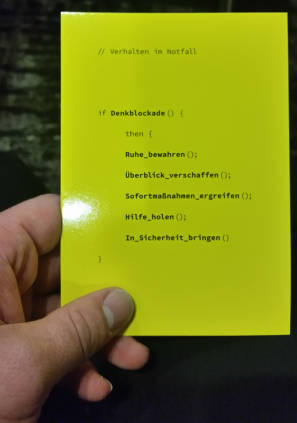
Notfallkarte von http://andreasjacobs.com/
P.S.: Fehler im Coding ist sicherlich kreative Absicht ;)
Die Unterlagen sind im Artikel "Rückblick FI CO Forum Infotage 2016 in Köln und Zürich" verlinkt und mir in positiver Erinnerung. Aber auch sonst lohnt es sich die Infotage zu besuchen und ich freue mich schon auf November hier ebenfalls wieder neues zu erfahren.
Nun möchte ich aber auf die mir/uns aufgefallenen Punkte eingehen.
Transaktion KSUB - Customizing-Fehler: Vorgangsgruppen nicht auf aktuellem Stand
Beim Aufruf der Planumlage kommt es zu obiger Fehlermeldung über die Informationen zum Fehler wird darauf hingewiesen mit folgendne Reports durch Korrekturprogramme durchgeführt werden.Per SA38 oder per Klick auf den Reportnamen in der Fehlermeldung kann der Report RK811XST (nur aktueller Mandant) oder RK811XUP (für alle Mandanten) ausgeführt werden.
Danach sind alle Basic-Set erneut gesetzt.
Allerdings steht dieser Punkt eigentlich auch immer bei der Einspielung von Support Packages auf der ToDo Liste.
Erweiterte Suche bei Feldern
Eine in meinen Augen sehr positive Funktion ist die "Erweiterte Suche" bei Feldern. Hier kann z.B. bei Stammdaten wie Kostenart (KA03), Kostenstellen (KS03) oder Innenaufträge (KO03) die automatische Vervollständigung aufgerufen werden.Schon beim Tippen einzelner Zahlen wird unterhalb des Feldes eine Liste mit möglichen Feldern als Liste mit zusätzlichen Funktionen ausgegeben.
Ist dieses nicht gewünscht kann diese Option im SAP GUI Logon Pad oder im SAP Menü unter Layout anpassen (ALT + F12 im SAP Menü) unter den Abschnitt INTERAKTIONSDESIGN beim Punkt Visualisierung 2 im Abschnitt Erweiterte Suche deaktiviert werden.
Mittlerweile möchte ich diese Funktion tatsächlich nicht mehr missen.
Neue Selektionsbilder für CO Einzelposten
Innerhalb der Einzelpostenberichte IST im Controlling- Transaktionen KSB1, KSB1N (Kostenstellen)
- Transaktionen KO1, KOB1N (Innenaufträge)
Neben Belegnummer kann hier als Merkmal auch das Feld CO-Subkey für die Suche nach den Herkunfsobjekt selektiert werden.
In den Plan-Einzelposten
- Transaktionen KSBP, KSBPN für Kostenstellen
- Transaktionen KOBP, KOBPN für Innenaufträge
In den SAP Hinweisen 2187310 sind die Funktionen zu KESS vollständig vorgestellt unter den Hinweis 2579920 ist erklärt, wie diese Zusatzfelder in der Tabelle T811FLAGS deaktivieren lassen.
Zusatzfunktionen für Umlage und Verteilung
In den Transaktionen zur Verrechnung von Kostenarten im CO-OM (Umlage und Verrechnung) z.B. Planumlage (KSUB) aber auch für die Istumlage (KSU5) um Zusatzfunktionen ergänzt.Insbesondere die Möglichkeit einzelne Segmente für einen Testlauf zu sperren kann hier hilfreich sein um im Vorfeld einzelne Zyklen zu testen.
Gleiches gilt für die Planverteilung (KSVB) und Istverteilung (KSV5). In der Profitcenter-Rechnung (EC-PCA) sind die Umlage (Plan 3KEB, Ist 3KE5) und Verteilung (Plan 4KEB, Ist 4KE5) ebenfalls um Einstellungen für Simulation erweitert worden.
SAP Basis Zentraler Einstieg Suchfunktionen
Eine spannende Suche über Tabellen ist durch die Einstiegstransaktion SE16T zu finden. Vergleichbar zur SE16H ermöglicht diese eine wesentlich erweiterte Suche über Tabellen im SAP System.Die neue Transaktion SE16S (Allgemeine Tabellen und Wertsuche) sucht in allen Feldern der gefundenen Tabellen und die SE16SL (Feldbasierte Tabellen und Wertsuche) beschränkt die Suche auf Felder der gefundenne Tabellen, die zur eingegebenen Feldbeschreibung passen.
Während die SE16SL schneller ist jedoch muss die Eingabe der Feldbeschreibung genauer erfolgen als bei der SE16S.
In der SE16S kann auch ein Suchmuster verwendet werden, dass über die Transaktion SE16S_CUST angelegt werden kann.
Daneben gibt es noch weitere Punkte, auf die ich in folgenden Artikeln eingehen werde.
Validierungsobjekt bei eCATT
Das Thema eCATT hat im Artikel "Massenstammdatenpflege mit LSMW oder SECATT dank Transaktionsaufzeichnung - Handbuch erweiterte computergestützte Test-Tool (eCATT) und LSMW" schon eine gute Grundlage gefunden. Interessanterweise ist nun hier neben der Testfalleinrichtung auch ein Valdierungsobjekt hinzugekommen und es kann im Testskript per VALIDATE innerhalb der Kommandoschnittstelle darauf zugegriffen werden. Hier habe ich mich nicht tiefer mit den Möglichkeiten beschäftigt, da wir im Rahmen der ausführlicheren Testphase tatsächlich auf ein größeres Problem aufmerksam worden.Probleme bei Standardberichten mit Report Painter( RAISE_EXCEPTION - PROGRAMM NON_EXISTENT bei Report Painter Standardberichten)
Ein noch nicht wirklich nachvollziehbarer Fehler ist beim Aufruf von Standardberichten in der Transaktion GRR3 oder GR55 im Namensraum der SAP zu finden.In der Bibliothek 6O1 ist der Bericht 6L03-001 "Liste: Ist/Plan/Obl". zu finden. Wird dieser direkt ausgeführt (oder die zugehörige Berichtsgruppe) kommt es zur Fehlermeldung
"Laufzeitfehler RAISE_EXCEPTION und der Meldung Ausnahmebedingung "PROGRAMM NON_EXISTENT" bspw. in den Programm SAPLSLDB abgebrochen."
Der Bericht 6L03-001 ist der Berichtsgruppe 6L03 zugeordnet. Über die Transaktion GR55 kann die Berichtsgruppe angesehen werden. Allerdings führt ein Start der Berichtsgruppe (Ausführen) ein Hinewis, dass die Berichtsgruppe nciht vorhanden ist und danach ist die Berichtsgruppe nicht mehr vorhanden gilt auch wenn der Bericht über die GRR3 ausgeführt worden ist.
Fehlermeldung GR412 und GR032 nachdem der Bericht über GRR3 oder GR55 gestartet wurde
Die Fehlermeldung beim Aufruf der Berichtsgruppe über GR53 (Berichtsgruppe anzeigen) oder GR55 (Berichtsgruppe ausführen) kommt es zur Fehlermeldung GR412 (Bericht ... ist nicht vorhanden) und GR032 (Die Berichtsgruppe enthält keine Berichte) obgleich zuvor hier die Berichte zugeordnet waren und im Standard auch sind.Bericht funktioniert jedoch, wenn vorab per S_ALR_* gestartet wurde
Wurde im Vorfeld jedoch der Bericht S_ALR_87013000 Liste: Ist/Plan/Obligo aufgerufen, die ebenfalls eine Parametertransaktion für den Reportwriter Bericht für die Transaktion START_REPORT ist und hier, wie im Artikel "Parametertransaktion für Reporwriter" beschrieben die Berichtsgruppe 6L03 ausführt.Sofern Berichtsgruppe und Bericht noch vorhanden sind wird hier die Berichtsgruppe generiert und das Programm compiliert und die Berichtsgruppe generiert. Danach funktionieren Berichte wieder, selbst wenn diese später über die Bibliothek (GRR3) oder Berichtsgruppe (GR55) direkt gestartet wird.
Lösung: GR59 Berichtsgruppe und abhängige Objekte aus Mandant 000 importieren
Fehlt die Berichtsgruppe jedoch ist ein Neuanlegen der Berichtsgruppe 6SL nicht möglich, da der Bericht aus SAP Namensraum nicht einfach einer Berichtsgruppe zugeordnet werden kann. Es empfiehlt sich also in der Transkation S_ALR* die nicht funktioniert über die SE93 aus den Transaktionscode die Berichtsgruppe auszulesen und von einen funktionierenden System oder Mandant 000 zu importieren.Über den Mandanten 000 kann mit der Transaktion GR59 "Report Writer: Berichtsgruppe aus Quellmandanten" über die Option Kopieren abhängiger Objekte die Berichtsgruppe samt Berichten erneut importiert werden. Alternativ lässt sich aus einen bestehenden System, mit funktionierenden Berichten, über die Transaktion GR57 die Berichtsgruppe mit abhängigen Objekten ebenfalls exportieren und mit GR58 wieder importieren im System, da diese nicht funktioniert.
Hintergrund ist wohl ein Schiefstand der Tabelle T800 Report Writer: Berichte und T803L Report Writer: Einträge in Berichtsgruppen. Bei kundeneigenen Berichten kann über die GRR2 der Bericht neu aufgerufen und generiert werden bzw. einer Berichtsgruppe zugeordnet werden.
LOAD_PROGRAMM_NOT_FOUND SAO Query
Hierzu verweise ich direkt auf meinen Artikel "LOAD_PROGRAMM_NOT_FOUND Programm AQCS oder AQZZ bei Aufruf Query per Reporttransaktion - SAP Query nachgenerieren lassen".Fazit
Gerade für Keyuser und Anwendungsbetreuung ist es sinnvoll solchen Veränderungen nachzugehen und ich bin sehr froh, dass wir uns in Hessen über solche Fehler und Veränderungen austauschen und gegenseitig auch Lösungsansätze miteinander zu teilen.So umfangreich auch Keyuser und Anwendungsbetreuung testen mögen es gibt doch immer wieder Punkte, die dann doch erst im Laufe der Arbeit auffallen und dann Lösungsansätze gesucht werden müssen.
Nebenbei, wenn sich Gedanken darum gemacht wird, welchen aktuellen Releasestand eigentlich das aktuelle SAP System hat, mag ich hier gerne auf den Artikel "Welches SAP EHP haben wir eigentlich?" von thinkdoforward.de verweisen.
Schnelleinstieg in das Controlling (CO) mit SAP S/4HANA (📖)
Für 29,95 € direkt bestellen
Oder bei Amazon ** Oder bei Autorenwelt
15:39 Uhr
Grundlagen FI-AA: Anlagenklassen und Zuordnung Sachkonto sowie Fehleranalyse bei der mehrfachen Angabe eines Selektionsmerkmal wie Kostenart oder CO Innenauftrag bei Summen und Einzelposten Berichten
Während ich mich im Artikel "Mehrjahresvergleich im Recherchebericht mit Beschränkung von Aufwand und Ertrag für das laufende Geschäftsjahr bis aktuelle/selektiere Periode/Jahr und komplette Perioden der Vorjahre sowie übertragene Jahresendsalden" noch um die Weiterentwicklung bestehender Berichte gekümmert hatte kam es im beruflichen Umfeld bezüglich einer Auswertung von Investitionen zu einer Abweichung zwischen der ausgewerteten Summen und der Einzelposten einer Profit-Center-Standardauswertung.
Eine vergleichbare Problemschilderung ist auch bei einer Auswertung im CO-OM (Gemeinkostencontrolling) durch Copy&Paste einer Vielzahl von Aufträgen in der Mehrfachselektion aufgetreten, dass hier ebenfalls im Bericht S_ALR_87012995 (Liste: Aufträge) die Gesamtsumme nicht gepasst hat.
Nach einiger Zeit hatten wir dann tatsächlich festgestellt wo hier die Ursache gelegen hat und diese hier im Artikel festgehalten. Kleiner Spoiler vorab, die Ursache lag an mehrfachen Einträgen von Einzelwerten wodurch doppelte (oder mehrfache) Einträge auch mit angezeigt und mit summiert werden. Da das Thema aber erstmals im Berecih der Sachkonten für Investitionen aufgetreten ist mag ich zusätzlich zur Mehrfachselektion auch noch auf das Thema Anlagenklasse und Sachkonto eingehen.
Im folgenden Artikel möchte ich daher gerne auf einige Aspekte der Mitbuchtechnik von Anlagenbuchhaltung, Finanzbuchhaltung und Controlling eingehen, aber daneben auch ein Problem ansprechen, dass nun schon mehrere Kolleginnen und Kollegen nach der Einspielung der Enhancement Packages 8 aufgefallen ist, aber nach Rückfrage im Kolleginnen und Kollegenkreis auch schon vorher vorhanden war. Es geht um das Verhalten von Berichten wenn bestimmte Objekte (Sachkonto oder auch CO Innenaufträge) mehrfach in der Selektionsmaske eingetragen sind.
Auswertung von Investitionen im Controlling per Report Painter oder Query
In entsprechenden Report Painter Berichten (siehe Artikel "Auswertung Anlagenzugänge als Investitionen im Report Painter mit Ausweis CO Objekte Innenauftrag und Kostenstelle" zur Auswertung der Anlagenbewegungsarten innerhalb der Profit-Center-Rechnung über Einzelpostentabellen oder aber als "Investitionen in ReportWriter (statistische Buchungen)") bin ich schon auf der Definition von Auswertungen eingegangen. Daneben kann die Anlagenbuchhaltung ebenfalls über eine Query ausgewertet werden (sei es über EC-PCA oder über die logische Datenbank ADA). Wer sich dafür näher interessiert findet im Artikel "Zusammenfassung Query über Anlagenzugang - Auswertung Investitionen aus Profit-Center-Rechnung" der ein oder andere Hinweis.Hintergrund Anlagenbuchhaltung - Anlagengitter
Oftmals hilft es übrigens im Reporting über den eigenen Modultellerrand zu schauen, damit auch Zusammenhänge wie die Verwendung von Ordnungsbegriffen in FI-AA im Artikel "FI-AA Anlagenbuchhaltung: Klassifizierung von Anlagen" klarer werden.Zur Auswertung von Investitionen hatten wir das Anlagengitter (Transaktion S_ALR_87011990 ausgeweret.
Diese Auswertung ist unter:
- Rechnungswesen
- Finanzwesen
- Anlagen
- Infosystem
- Berichte zur Anlagenbuchhaltung
- Erläuterungen zur Bilanz
- International
- Anlagengitter (Transaktion S_ALR_87011990)
Unter anderen sind hier die Spalten Zugang, Abgang und Umbuchungen neben den Bestandskonto AHK und der Anlagenklasse zu finden.
Zuordnung Anlagenklasse und Hauptbuchkonto
Interessant ist nun der Zusammenhang zwischen der Anlagenklasse under der Zuordnung zum Hauptbuchkonto
Die Customizingeinstellungen zur Anlagenklasse findet sich unter:
- Finanzwesen (neu)
- Anlagenbuchhaltung
- Organisationsstrukturen
- Anlagenklassen
- Anlagenklassen definieren (Alternativ Transaktionscode OAOA)
Per Doppelklick auf die Anlagenklasse (oder aber durch Neuanlage) kann zur Anlagenklasse über den Abschnitt Anlageart im Feld Kontenfinden ein Abstimmkonto es Hauptbuches (Bestandskonto) definiert werden.
Hierbei ist zu beachten, dass auch mehrere Anlagenklassen ein identisches Hauptbuchkonto zugeordnet werden können.
Durch die Zuordnung mehrerer Anlagenklassen zu einem Hauptbuchkonto in der Transaktion OAOA kann es bei der Auswertung der Hauptbuchkonten in der Profit-Center-Rechnung nun zu einer Abweichung zum Anlagengitter kommen, was hier für eine kurzfristige Verwunderung geführt hatte.
Problem: (Mehrfach)Selektion Sachkonto in Profit-Center-Berichten führt zur doppelten Anzeige von selektierten Werten im Anzeigebereich
Um diese Buchungen mit der Profit-Center-Rechnung (EC-PCA) abzugeleichen wurde ein Plan/Ist Vergleich im SAP Menü zum Beispiel folgender Bericht:- Rechnungswesen
- Controlling
- Profit-Center-Rechnung
- Infosystem
- Berichte zur Profit-Center-Rechnung
- Listorientierte Berichte
- PrCtr-Gruppe: Plan/Ist/Abweichung (Transaktion S_ALR_87013340)
Wird nun die Summe betrachtet ist diese wesentlich höher als die Summe der Zugänge und Abgänge im Anlagengitter.
Beim Betrachten der Einzelposten (durch Doppelklick auf der Summe und Absprung auf den Bericht Profit Center: Ist Einzelposten (Transaktion KE5Z) stimmt nun aber wieder die Summe der Einzelposten mit der Summe des Anlagengitter überein.
Ursache dieser Abweichung war, dass einzelne Sachkonten merhfach in der Selektion eingetragen wordne sind und diese in der Summe dann auch mehrfach berückscihtigt werden. Sofern eine Kontengruppe angelegt wird, ist hier eine Prüfung auf die Eindeutigkeit vorhanden, aber bei der Selektion von mehreren Konten in der Selektionsmaske werden diese im Gegensatz zu den Profit-Centern dann im Bericht auch mehrfach ausgegeben. Lediglich in den Einzelpostenberichten erfolgt dann kein Mehrfachausweis.
Darstellung von Mehrfachselektionen im Anzeigebereich von Berichten
Dieses Problem tritt jedoch grundsätzlich bei allen Berichten auf, die ein Merkmal (welches durchaus auch aus der Selektionsmaske übernommen wird) und im Anzeigebereich eines Report Painter / Report Writer Berichtes (oder auch Recherchebericht) dargestellt wird. Entsprechend sind mehrfach selektierte CO Innenaufträge im Bericht Auftrag: Ist/Plan/Abweichung (Transaktion S_ALR_87012993) korrekt als Summe vorhanden, während mehrfach selektierte Innenaufträge im Bericht Liste:Aufträge (Transaktion S_ALR_87012995) auch mehrfach ausgewiesen werden, jedoch im Absprung auf die Einzelpostenliste nur einfach ausgewiesen werden. Ein Kollege brachte diese Abweichung wie folgt auf den Punkt "Wenn du dir abends in der Kneipe zwei Glas Bier bestellst, solltest du dich ja auch nicht wundern, wenn du dann mehr als eines erhälst..." :-)
Die Frage ist nun, wie kam es zur Selektion von mehreren Sachkonten. Dieses liegt an der Zuordnung von Anlagenklassen und Sachkonten, welche dann für mehrere Anlagenklassen identische Sachkonten hinterlegt hat.
Fazit
Immerhin helfen solche Auswertungen manchmal dabei auch die Zusammenhänge von FI-AA und CO beziehungsweise der Profit-Center-Rechnung und allgemein der Selektion von Konten in Berichten nachzuvollziehen.
Gerade bei unerwarteten Berichtsverhalten ist es hier wirklich positiv sich mit Kolleginnen und Kollegen austauschen zu können, die auch vorher schon das geschilderte Problem hatten und bestätigen können, dass dieses keine direkte Auswirkung der neuen EHP darstellt. Für häufig auftretende Auswertungen ist daher tatsächlich die Verwendung von Stammdatengruppen eine gute Maßnahme um die Eindeutigkeit von Gruppen zu gewährleisten und von der doppelten Auswertung eines Kontos verschont zu werden :-)
Das "abweichende" Verhalten von Berichten über Summen und Einzelposten kann da tatsächlich zu der ein oder anderen Rückfrage oder auch Iritation bezüglich der Interpretation der erhaltenen Werte führen.
Unkelbach.expert - Ihr Experte für Controlling und Berichtswesen mit SAP
Aktuelle Termine zum Online-Training (Frühjahrkurse 2026) finden Sie hier unter:
"Grundlagen Datenmigration in SAP S/4HANA mit Migrationscockpit und Migrationsobjektmodellierer"
"Rechercheberichte mit SAP Report Painter"
10:56 Uhr
Office Integration und leere Excelansicht (Fehlermeldung
Ein wichtiges Thema an der Arbeit ist auch immer die Übergabe von SAP Berichten nach Excel, wobei wir hier in der Hauptsache die Office-Integration verwenden. Im Artikel "Grundlagen - Berichte von SAP nach Excel exportieren" bin ich auf die einzelnen Möglichkeiten eingangen wie Berichte nach Excel übergeben werden können und im Artikel "Office Integration - Excelansicht in SAP und Daten kopieren nach Excel" hatte ich auch einige häufige Probleme mit der Office Integration und wie damit umgegangen wird beschrieben.
Die Aufbereitung der Excel-Ansicht erfolgt über eine Anpassung der Farbtabellen innerhalb der Arbeitsmappe von Excel, so dass diese den Farbschemata der SAP entspricht. Hierdurch ist es erforderlich entsprechende Makros zuzulassen.
Zum Thema "Office-Integration und Makrosicherheit" hatte ich dieses im Buch wie folgt beschrieben:
Obgleich diese Einstellungen in Excel so vorhanden waren hatten wir ein wiederkehrendes Problem, dass bei einzelnen Kollegen und Kolleginnen dennoch nach Auswahl der Excelintegration eine leere Darstellung (sogar ohne Exceloberfläche) vorhanden war.Sollten Sie trotz aktivierter Funktion »Ausgabe in MS Excel« oder »MS Excel 2007« nur ein leeres Tabellenblatt erhalten, so müssen Sie innerhalb Excels Makros zulassen.
Dies erreichen Sie in den Excel-Optionen (DATEI • OPTIONEN) über SICHERHEITSCENTER • EINSTELLUNGEN FÜR DAS SICHERHEITSCENTER • EINSTELLUNGEN FÜR MAKROS.
Je nach Ihrem Sicherheitsbedürfnis können Sie hier die Option Alle Makros mit Benachrichtigung deaktivieren wählen, wodurch Sie in SAP jedes Makro explizit zulassen müssen, oder direkt die Option Alle Makros aktivieren, wodurch dann keine Warnmeldung mehr erscheint. Dieses sollten Sie jedoch mit ihrer lokalen IT-Abteilung besprechen.
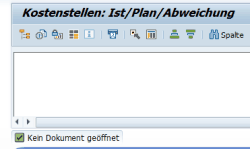
Screenshot © Copyright SAP SE. Alle Rechte vorbehalten *
Gemeinsam mit unserer SAP Basis Abteilung versuchten wir die Ursache dieses Problem zu erkunden. Die Fehlermeldung "Kein Dokument geöffnet - Meldungsnr. SOFFICEINTEGRATION022" führte uns erst einmal in die oben beschriebenen Makroeinstellungen, die aber tatsächlich korrekt waren und es gab auch kein offenes Fenster, dass auf Fehler oder die Bitte Makros zu aktivieren hingewiesen hatten.
Die Ursache lag dann aber tatsächlich nicht in einer veralteten SAP GUI Version (was auch keinen Sinn machen würden, da hin und wieder die Anzeige auch funktionierte) sondern daran, dass in einer offenen Arbeitsmappe eine Zelle aktiv markiert war.
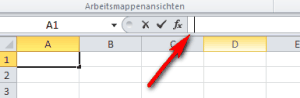
Sofer eine Zelle mit F2 oder als Eingabefeld bearbeitet wird kann die Excelintegration nicht gestartet werden und es kommt zu oberer Fehlermeldung. Durch ein ESC bzw. bestätigen des Eintrags in der Zelle funktioniert dann auch die Integration nach einen erneuten Aufruf wieder.
Manchmal haben kleine Ursachen einfach große Wirkung, wie auch im Artikel "Spuk in Excel erst Geistermappen und nun Geisterfelder in Pivot-Tabellen loswerden" in der uns die Fehlermeldung "Wir können diese Änderung an den ausgewählten Zellen nicht vornehmen, da sie sich auf eine PivotTabelle auswirken. Wenn Sie Zellen einfügen oder löschen mögen, verschieben Sie die PivotTable, und versuchen Sie es dann erneut." eine ganze Weile beschäftigt hatte... aber dann tatsächlich durch den gemeinsamen Blick mit einen Kollegen gelöst worden ist.
Aktuelles von Andreas Unkelbach
unkelbach.link/et.reportpainter/
unkelbach.link/et.migrationscockpit/
08:11 Uhr
Variablen für Datumsbezug in Varianten zum Beispiel für eine Query zur dynamischen Datumsberechnung mit Bezug auf aktuelles Datum verwenden
Bei der Pflege von Varianten zu Berichten kann eine Variable für die Datumsberechnung genutzt werden. Nehmen wir als Beispiel einmal eine Auswertung der Anlagenzugänge wie zum Beispiel in der "Query Anlagenbuchhaltung (Inventarliste) über logische Datenbank ADA" oder aber auch der Möglichkeiten der Auswertung die im Artikel "Zusammenfassung Query über Anlagenzugang - Auswertung Investitionen aus Profit-Center-Rechnung" beschrieben sind.
Dynamische Datumsberechnung für Selektionsfelder
In beiden Varianten existiert ein Selektionsfeld wie "Buchungsdatum" um nun ein wenig dynamische Berechnung einzufügen kann das Selektionsbild der Auswertung gesichert werden und neben dem Feld Mußeingabe in der Spalte Selektionsvariable ein X für "Dynamische Datumsberechnung (Systemdatum)" gewählt werden (alternativ D für Dynamische Datumsberechnung (Lokales Datum).Danach kann in der Spalte "Name der Variable (Eingabe nur per F4) über die Werthilfe entweder tatsächlich F4 oder die Auswahl neben den Feld) eine Selektionsvariante gewählt werden. Zur Auswahl stehen hier verschiedene Möglichkeiten der Datumsberechnung unter anderen:
- aktuelles Tagesdatum
- Aktuelles Tagesdatum +/- ??? Tage
- Aktuelles Tagesdatum +/- ??? Arbeitstage
- Erster des aktuellen Monats
- Erster tag des Vormaonats
- ...
Als Optionen stehen unter anderen:
- EQ Equal: Einzelwert
- NE Not Equal: Alles außer den angegebenen Einzelwert
- LE Less or equal (kleiner oder gleich den selektierten Wert)
- LT less then (kleiner als)
- GE Greater or Equal (größer als oder gleich)
- GT greater then (größer als)
Für eine Auswertung der Bestellungen der letzten 10 Tage wählen wir hier GE für größer als oder gleich als Option und I für die angegebenen Werte sollen selektiert werden für die Variable Aktuelles Tagesdatum +/- ??? Tage aus. Danach kann ein Paramter für die Datumsberechnung eingegeben werden. Diesesr Wert soll dann für ?? genommen werden.
Für die letzten 10 Tage ist dieses dann -10.
Verwendung dynamischer Datumsberechnung in Selektionsfelder einer Variable
Wird nun die angelegte Variante zum Bericht gewählt wird für das Buchungsdatum automatisch die Option Größer als oder gleich sowie als Datumswert das aktuelle Datum abzüglich 10 Tage gewählt. Die Berechnung erfolgt bei jeden Auswählen der Variante und stellt so eine Option dar um vorab schon einmal bestimmte Selektionskriterien automatisch vorzunehmen.Manchmal bieten auch schon Varianten zu Berichten Lösungen die ich andersweitig über Zusatzfelder oder Coding vermutet hätte.
Gerade im dezentralen Berichtswesen ist die Nutzung von Varianten sehr praktisch. So können diese, wie im Artikel "Transport von Selektionsvarianten" beschrieben. vom Entwicklungssystem transportiert werden. Gerade in der Zusammenarbeit mit anderen kann es sinnvoll sein "Geschützte Selektionsvarianten entsperren" zu können und hin und wieder sollten auch bestehende Berichte, wie unter "Frühjahrsputz oder geschützte Varianten und nicht mehr benötigte Rechercheberichte entfernen oder reorganisieren" beschrieben kritisch hinterfragt werden.
Ein Vorteil ist auch, dass die Varianten vorausgewählt werden können. Dieses ist im Artikel "»Rechercheberichte de lux« im Modul PSM FM Haushaltsmanagement" am Beispiel PSM erläutert. Aber auch für andere Berichte bietet sich eine eigene Transaktion an.
So funktioniert dieses sowohl im Belegjournal "Kundeneigene Transaktionen zu Berichten in PSM FM Haushaltsmanagement zum Beispiel Belegjournal anlegen (Variantentransaktion)" als auch in anderen vorhandenen Berichten sowie in kundeneigene Berichte, wie am Beispiel "Transaktion anlegen (Report, Parameter) bspw. für SAP Query / Unterschied Parameter- oder Reporttransaktion" ersichtlich ist.
Weitere Anwendungsgebiete dieser dynamischen Datumsfelder
Tatsächlich gibt es auch noch weitere Anwendungsfällte in denen zum Beispiel Stammdaten über Datumsfelder ausgwertet werden können. Sowohl in der Transaktion S_KI4_38000039 (Alphabetische Liste von Fonds), KOK5 (Stammdatenliste von Innenaufträgen) sind hier Datumsfelder wie Arbeitsbeginn und Erfassungsdatum als mögliche dynamisch gefüllte Selektionsfelder mit Bezug zum aktuellen Datum zu erfassen.Ein weiterer Bonus ist, dass dieses auch in kundeneigene Transaktionen oder auch einer Query funktioniert, was ebenfalls für die im Artikel "SAP Query als kundeneigene Transaktion mit Berechtigungen für Tabellenberechtigungsgruppe, Tabellen und Reporttransaktion vergeben" vorgestellte Transaktion ZKOK5 für eine umfangreiche Stammdatenauswertung gilt.
Somit schliesst sich auch der Kreis zum vorherigen Artikel "Massenänderung von Stammdatengruppen am Beispiel SET für Innenaufträge KOH2 oder Massenupload von Einzelwerten zum Set" über den die Stammdaten gepflegt worden sind und hier dann die Änderungen ausgwertet werden können.
Aktuelles von Andreas Unkelbach
unkelbach.link/et.reportpainter/
unkelbach.link/et.migrationscockpit/
21:36 Uhr
Nach der Massenpflege von Berechtigungsobjekten (PFCGMASSVAL) folgt der Massendownload von Rollen (PFCG_MASS_DOWNLOAD)
Ausgangslage war die Herausforderungen im Artikel "Kontenberechtigung bspw. für Personalkosten auf Kostenarten, Sachkonten und Finanzpositionen oder Belagart mit Berechtigungsgruppen sowie Massenänderungen von Berechtigungsfeldwerten mit PFCGMASSVAL" wo ich im Laufe der Recherche auf die Möglichkeit zur Massenänderung von Berechtigungswerten innerhalb der Rollen gestossen bin.
Mit der Änderung der Berechtigungsobjekte alleine ist es aber nicht getan denn irgendwie müssen ja auch die Änderungen in das Produktivsystem gelangen. Daher soll sich dieser Artikel noch einmal rund um Fragen zum Berechtigungswesen drehen und die Erkenntnisse im vorherigen Artikel zusammenfassen.
Massenänderungen von Berechtigungsrollen mit PFCGMASSVAL
Thomas Berger stellt diese Transaktion im "SAP Basis und Solution Manager " im Artikel "ABAP Rollenpflege – Massenpflege von Werten (SAP Note 2177996)". Die entsprechende Transaktion PFCGMASSVAL ist entweder als Korrekturanleitung oder aber schon als Support Package mit eingespielt.Durch die Transaktion PFCGMASSVAL (Report PFCG_MASS_VAL ) besteht die Möglichkeit Rollen in einer Mehrfachauswahl zu selektieren (inkl, einer Suche nach Rollen mit Berechtigungsdaten (Berechtigungsobjekt und Feldwerte ebenso nach Benutzerzuordnung oder Pflegestatus).
Danach kann eine Simulation durchgeführt werden, die Ausführung mit vorheriger Simulation oder eine direkte Ausführung gestartet werden.
Bei der Art der Feldänderungen kann zwischen:
- Organisationsebene ändern
- Feldwerte von Berechtigungen zu einem Objekt ändern
- Feldwerte von Berechtigungen zu einen Feld ändern (Objektübergreifend)
- Hinzufügen einer manuellen Berechtigung zu einem Objekt
- Löschen einer manuellen Berechtigung zu einen Objekt
- Hinzufügen
- Ersetzen
- Alles ersetzen
- Löschen
Je nachdem, ob ihre Berechtigungen an ein Automatisches Transportsystem (Einstellungen SSC4) angeschlossen sind wird hier informativ auch im Abschnitt Rollentransport darauf eingangen. Sollte die SCC4 Einstellung nicht aktiv sein, kann jedoch im Anschluss an der Änderungen die gewünschten Rollen markiert werden und in der Drucktastenleiste die Transportfunktion angestossen werden.
Nähere Informationen dazu sind im OSS Hinweis / SAP Note 1723881 zu den SCC4-Einstellungen zu finden.
Massen Download und Upload von Berechtigungsrollen
Sofern die Rollen nicht an ein Transportsystem angeschlossen sind können diese auch per Upload und Download innerhalb der Systemlandschaft (oder auch zu anderen SAP Systemen) transportiert werden.
Innerhalb der Rollenpflege (Transaktion PFCG) kann über das Menü ROLLE->DOWNLOAD eine einzelne Rolle in eine Datei heruntergeladen werden und über ROLLE->UPLOAD auch hochgeladen werden.
Gerade wenn nun aber mehrere Rollen wie oben beschrieben geändert worden sind stellt sich die Frage, wie diese heruntergeladen werden können.
Innerhalb der Transaktion PFG gibt es im Menü HILFSMITTEL die Möglichkeit nicht nur zum Massenabgleich von Rolle (Transaktion PFUD siehe Abschnitt Benutzerabgleich für Rollen und Profile mit PFUD im Artikel "SAP Basis Basic oder dank SU53 oder ST01 Trace fehlende Berechtigungen finden") sondern auch die Möglichkeit zum Massentransport aber auch Massendownload.
Der Massendownload (Report PFCG_MASS_DOWNLOAD) ermöglicht die Mehrfachselektion von Rollen die nach Ausführung in eine Textdatei gemeinsam gespeichert werden. Beim massendownload werden alle Berechtigungsdaten und Rollenmenü sowie bei Sammelrollen auch alle enthaltene Rollen und sofern die Rollen von anderen abgeleitet worden sind auch diese mit heruntergeladen. Die Benutzerzuordnung wird dabei nicht heruntergeladen.
Im Nachfolgesystem kann diese Datei dann, wie auch bei einer Einzelrolle, über PFCG im Menü ROLLE > UPLOAD aus der Datei wieder eingespielt werden. Dabei werden dann alle in der Datei befindlichen Rollen hochgeladen, so dass eine Selektion hier nicht möglich ist. Allenfalls könnte die Datei bearbeitet werden. Notwendige Berechtigungen werden über das Berechtigungsobjekt S_USER_AGR und den Aktivitäten DL und UL abgebildet. Natürlich sind auch Berechtigungen für die Rollenpflege selbst erforderlich.
Wissen rund um Berechtigungen nicht nur ein Thema für die SAP Basis Betreuung
Das Thema Berechtigungen ist sicherlich etwas, dass für jedes Modul immer mal wieder relevant wird, so ist es auch kein Wunder, dass innerhalb meiner Blogroll sich auch einige SAP Blogs mit Artikeln rund um SAP Basisfragen kümmern.
Als Beispiel mag ich hier ein zwei Blogs besonders erwähnen:
- RZ10.de - ein Blog der Mindsquare GmbH
- SAP Basis und Solution Manager - von Thomas Berger
- SyBeKlü - von Bernd Klüppelberg
Eine häufige Anfrage wie "Welche User haben die Berechtigung zur Auswertung einer bestimmten Kostenstelle oder Innenauftrag?" können durch Know How rund um das SAP Berechtigungswesen oder eines gut dokumentierten Berechtigungskonzeptes positiv beantwortet werden. Eigentlich sollte ich auch "Meine Bibliothek" der Buchempfehlungen zum Thema "SAP Basis (BC)" bei Gelegenheit einmal aktualisieren, da sich hier ebenfalls einige neue Bücher eingefunden haben.
An dieser Stelle soll dieser Artikel aber lediglich, dass zum Ende des letzten Artikel ergänzte Thema Massenpflege von Berechtigungen noch einmal zusammenfassen, so wie ich dieses zu den Themen LSMW, eCATT und MASS auch im Artikel "Massenstammdatenpflege mit LSMW oder SECATT dank Transaktionsaufzeichnung - Handbuch erweiterte computergestützte Test-Tool (eCATT) und LSMW" versucht habe.
Aktuelles von Andreas Unkelbach
unkelbach.link/et.reportpainter/
unkelbach.link/et.migrationscockpit/
18:34 Uhr
Kontenberechtigung bspw. für Personalkosten auf Kostenarten, Sachkonten und Finanzpositionen oder Belagart mit Berechtigungsgruppen sowie Massenänderungen von Berechtigungsfeldwerten mit PFCGMASSVAL
Ausgangspunkt ist die Frage, dass ein bestimmter Personenkreis nur Sachkosten ohne Personalkosten auf Kostenstellen und Innenaufträge auswerten können sollen. Dieses lässt sich natürlich auch beliebig auf andere Kostenarten übertragen.
Der erste Gedanke war hier recht naheliegend anhand der Konten selbst eine Berechtigung zu pflegen. Sowohl beim Sachkonto als auch bei der Finanzposition besteht die Möglichkeit eine sogenannte Berechtigungsgruppe zu hinterlegen.
Im Rahmen dieses Artikel kam dann auch schnell die Frage auf, wie das vorhandene Berechtigungskonzept angepasst werden kann. Dieses wird in einen späteren Abschnitt erläutert.
Berechtigungsgruppe in den Stammdaten Sachkonto und Finanzposition hinterlegen
In den Stammdaten des Sachkonto (Transaktion FS00) ist das Feld Berechtigungsgruppe im Reiter Steuerungsdaten zu finden. Ebenso findet sich das Feld Berechtigungsgruppe in der Finanzposition (Transaktion FMCIA) unter den Grunddaten.Über sogenannte Berechtigunsgruppen, die in ihrer Bezeichnung frei wählbar sind, kann ein weiterer Berechtigungsschutz ermöglicht werden.
Die Vorgehensweise ist ausführlich im Artikel "SAP BC: Personalkontenberechtigungen" erläutert. Die entsprechende Ausprägungen können in folgende Berechtigungsobjekten vorgenommen werden:
- Berechtigungsobjekte für FI Sachkonto
- F_BKPF_BES "Buchhaltungsbeleg: Kontenberechtigung für Sachkonten"
Berechtigungsfelder: Aktivität, Berechtigungsgruppe - F_SKA1_BES "Sachkonto: Kontenberechtigung"
Berechtigungsfelder: Aktivität, Berechtigungsgruppe
- F_BKPF_BES "Buchhaltungsbeleg: Kontenberechtigung für Sachkonten"
- Berechtigungsobjekte für PSM Finanzposition
- F_FICA_FPG "Haushaltsmanagement: Berechtigungsgruppe der Finanzposition"
Berechtigungsfelder Aktivität Berechtigungsprüfung, Berechtigungsgruppe der Finanzposition, Finanzkreis - F_FICA_FTR "Haushaltsmanagement HHM-Kontierung"
Berechtigungsfelder:
Aktivität Berechtigungsprüfung
FIFM: Berechtigung Datum
Finanzstelle
Finanzkreis
Fonds
Finanzposition - F_FICB_FPS "Finanzmittelrechnung/Haushaltsmanagement Finanzposition"
Berechtigungsfelder:
Aktivität Berechtigungsprüfung
FIFM: Berechtigung Datum
Finanzkreis
Finanzposition
- F_FICA_FPG "Haushaltsmanagement: Berechtigungsgruppe der Finanzposition"
Berechtigungsobjekte im Controlling mit Bezug auf Kostenarten für CO-OM (Kostenstellen und Innenauftrag)
Damit würde sich grundsätzlich diese Berechtigungsobjekte anbieten um die gewünschte Berechtigungssteuerung umzusetzen. Allerdings baut manches Berichtswesen leider nicht nur auf PSM-FM auf, sondern es werden auch die CO-OM (Gemeinostenrechnung) Objekte direkt über die Kostenart ausgewertet.
Eine Berechtigungsvergabe im Modul CO für das Berichtswesen ist nur über die beiden Berechtigungsobjekte K_CCA, K_REPO_CCA für Kostenstellen und K_ORDER, K_REPO_OPA für Innenaufträge möglich. Hier sind jedoch nur Kostenarten entweder als Einzelwerte oder als Intervall positiv berechtigt, so dass keine negative Kostenartenberechtigung (Ausschluss bestimmter Kostenarten) noch Kostenartengruppen hinterlegt werden können. Die Berechtigungsobjekte sind dabei wie folgt ausgeprägt:
- Berechtigungsobjekte für Kostenstellen
- K_CCA "CO-CCA: Allg. Berechtigungsobjekt für Kostenstellenrechnung"
Berechtigungsfelder:
Aktionen der Berechtigungsprüfung
Kostenart
CO-OM Verantwortungsbereich - K_REPO_CCA "CO-CCA: Reporting auf Kostenstellen / Kostenarten"
Berechtigungsfelder:
Aktivität
Kostenrechnungskreis
Kostenstelle
Kostenart
- K_CCA "CO-CCA: Allg. Berechtigungsobjekt für Kostenstellenrechnung"
- Berechtigungsobjekte für Innenaufträge
- K_ORDER "CO-OPA: Allgemeines Berechtigungsobjekt für Innenaufträge"
Berechtigungsfelder:
Berechtigung Innenauftrag: Berechtigungsprüfung CO-OM
Aktionen der Berechtigungsprüfung
Kostenart
CO-OM Verantwortungsbereich - K_REPO_OPA "CO-OPA: Reporting auf Aufträgen"
Berechtigungsfelder:
Aktivität
Auftragsart
Kostenrechnungskreis
Kostenart
- K_ORDER "CO-OPA: Allgemeines Berechtigungsobjekt für Innenaufträge"
Damit ist nur eine Steuerung über eine positive Berechtigungsfeldpflege für Kostenarten möglich. Dieses bedeutet, dass alles verboten ist, was nicht explizit erlaubt ist. Der Nachteil ist nur, dass die Berechtigungsausprägungen additiv wirken, so dass sich die Berechtigungen unterschiedlicher Rollen summieren.
Berechtigungsvergabe auf Ebene der Belegart
Eine andere Alternative wäre noch anhand der Belegart der gebuchten Belege eine Berechtigungsgruppe zu hinterlegen. Dieses ist im Artikel "Belegartberechtigung F_BKPF_BLA" ausführlicher beschrieben. Diese Belegart wird auch auf den Kostenrechnungsbeleg fortgeschrieben, so dass hier ggf. über die Art der Belege eine Berechtigung vergeben werden kann. Im Artikel "Grundlagen Finanzbuchhaltung - Customizing von Nummerkreis und Belegarten" bin ich ebenfalls auf Belegarten eingegangen.
Massenänderungen von Berechtigungsfeldwerten PFCGMASSVAL
Gerade wenn schon Intervalle mit Kostenarten gepflegt sind dürfte der OSS Hinweis / SAP Note 2177996 weiterhelfen. Hierdurch wird die Transaktion PFCGMASSVAL zur Verfügung gestellt mit der die Berechtigungswerte mehrerer Rollen auf einmal gändert werden können.Thomas Berger stellt diese Transaktion im "SAP Basis und Solution Manager " im Artikel "ABAP Rollenpflege – Massenpflege von Werten (SAP Note 2177996) ".
Da eine Änderung per LSMW oder eCATT von Berechtigungsfeldwerten durch die unterschiedlichen Positionen der Werte nicht ohne weiteres möglich ist kommt hier die Lösung "Massenstammdatenpflege mit LSMW oder SECATT dank Transaktionsaufzeichnung - Handbuch erweiterte computergestützte Test-Tool (eCATT) und LSMW" nicht in Frage.
Wie im oberen ARtikel von Thomas Berger geschildert besteht nach Aufruf der Transaktion PFCGMASSVAL die Möglichkeit zum einen Rollen in einer Mehrfachauswahl zu selektieren (inkl, einer Suche nach Rollen mit Berechtigungsdaten (Berechtigungsobjekt und Feldwerte ebenso nach Benutzerzuordnung oder Pflegestatus (Als Selektion).
Danach kann eine Simulation durchgeführt werden, die Ausführung mit vorheriger Simulation oder eine direkte AUsführung gestartet werden.
Bei der Art der Feldänderungen kann zwischen:
- Organisationsebene ändern
- Feldwerte von Berechtigungen zu einem Objekt ändern
- Feldwerte von Berechtigungen zu einen Feld ändern (Objektübergreifend)
- Hinzufügen einer manuellen Berechtigung zu einem Objekt
- Löschen einer manuellen Berechtigung zu einen Objekt
- Hinzufügen
- Ersetzen
- Alles ersetzen
- Löschen
Für unseren Fall der Pflege des Berechtigungsfeldes KSTAR im Berechtigungsobjekt K_ORDER bietet sich die Änderung ERSETZEN an und es können über die Schaltfläche Zu ersetzende Werte und die Schaltfläche Werte entsprechende Änderungen eingeplant werden.
Damit ist eine Massenänderug tatsächlich auch für eine Vielzahl von Rollen möglich.
Je nachdem, ob ihre Berechtigungen an ein Automatisches Transportsystem (Einstellungen SSC4) angeschlossen sind wird hier informativ auch im Abschnitt Rollentransport darauf eingangen. Sollte die SCC4 Einstellung nicht aktiv sein, kann jedoch im Anschluss an der Änderungen die gewünschten Rollen markiert werden und in der Drucktastenleiste die Transportfunktion angestossen werden.
Nähere Informationen dazu sind im OSS Hinweis / SAP Note 1723881 zu den SCC4-Einstellungen zu finden.
Im Rahmen der Transaktion PFCG ist es möglich Berechtigungsrollen über die Menüpunkte Rolle- Upload und Download mit einen Speichermedium von einem Testsystem in ein Produktivsystem auch ohne Transportauftrag zu übertragen.
Notwendige Berechtigungen werden über das Berechtigungsobjekt S_USER_AGR und den Aktivitäten DL und UL abgebildet.
Sofern erst einmal geklärt werden soll, welche Berechtigungen nun eigentlich noch fehlen ist der Artikel "SAP Basis Basic oder dank SU53 oder ST01 Trace fehlende Berechtigungen finden" weiterhin hilfreich. Auch wenn die Pflege von Berechtigungen im Bereich HCM bei mir schon eine Weile zurück liegt dürfte auch der Artikel "Infotypberechtigung anhand Personalteilbereiche" weiterhin aktuell sein.
Wenn es um die Suche von solchen Lösungen geht bin ich übrigens noch immer sehr froh um meine Blogroll (siehe unter den Webempfehlungen) und die dort ebenfalls verlinkte Websuche über einige bekannte SAP Seiten. Daneben sind immer noch Bücher eine wichtige Quelle um sich auch in anderen Modulen noch Wissen anzulesen. Hierzu findet sich unter Buchempfehlungen eine Übersicht einiger von mir gerne genutzter Bücher.
In der Desktop Version dieser Internetseite habe ich hier auch an der Seite ein entsprechendes Menü ergänzt, so dass heir schnell auf das jeweilige Modul oder die Suche zugegriffen werden kann.
Fazit
Gerade bei einen bestehenden Berechtigungskonzept ist eine nachträgliche Berechtigungsanpassung schwierig, insbesondere dann wenn eine Trennung von funktionalen und operativen Berechtigungen zwar vorgenommen worden sind aber tatsächlich die Kontierungsobjekte (wie Kostenstelle, Kostenart, Finanzposition, Finanzstelle, ...) in einer gemeinsamen Rolle gepflegt sind.Gerade in diesen Fall ist die Transaktion PFCGMASSVAL tatsächlich eine gute Unterstützung, allerdings ist bei der Einführung eienr Berechtigungsgruppe zu beachten, dass ggf. übergeleitete Belege (Abrechnung aus externen HCM System) ebenfalls durch Berechtigungen auf neue Probleme stossen können. So muss auch der technische User für die Abrechnung entsprechende Berechtigungen zum Buchen auf der Berechtigungsgruppe haben.
Gerade für Keyuserinnen und Keyuser kann es daher tatsächlich interessant sein das bestehende Berechtigungskonzept zu überarbeiten und vielleicht gemeinsam mit der SAP Basis sich diese Transaktion genauer anzusehen.
Aktuelles von Andreas Unkelbach
unkelbach.link/et.reportpainter/
unkelbach.link/et.migrationscockpit/
11:53 Uhr
SAP Query als kundeneigene Transaktion mit Berechtigungen für Tabellenberechtigungsgruppe, Tabellen und Reporttransaktion vergeben
Dieses war auch relativ schnell ausgebucht und ich hoffe, dass die angebotenen Übungen tatsächlich weiter geholfen haben um die Möglichkeiten mit SAP Query im Hochschulberichtswesen darzustellen.

Eine wichtige Frage, die auch in der Schulung behandelt worden ist, war wie Endanwende später die erstellte Query aufrufen und nutzen können. Selbstverständlich besteht die Möglichkeit über Benutzergruppen und die Transaktion SQ00 eine Query direkt zu starken und berechtigungsseitig hier die Pflege der Query einzuschränken, aber eleganter und praktischer ist es in meinen Augen der erstellten Query eine eigene Transaktion zuzuweisen.
Report-Transaktion für SAP Query
Hierzu kann über die Transaktion SE93 eine sogenannte Reporttransaktion angelegt werden.Diese Reporttransaktion ruft direkt einen ABAP Report auf und über das Selektionsbild 1000 gelangt man auch direkt in das Auswahlfenster der Transaktion und kann in der Reporttransaktion auch im Punkt Start mit Variante eine passende Variante für die Query anlegen und diese direkt starten um eine bestimmte Vorauswahl in der Selektion zu speichern und hier auch eine Layoutvariante zu hinterlegen.
Reportname zu SAP Query
Die Frage ist nun nur, wie kann der Reportname herausgefunden werden. Im Artikel "Transaktion anlegen (Report, Parameter) bspw. für SAP Query / Unterschied Parameter- oder Reporttransaktion" bin ich schon einmal darauf eingegangen, dass in der Transaktion SQ01 im Menü über QUERY->WEITERE FUNKTIONEN->REPORTNAME ANZEIGEN der zugeordnete Reportname angezeigt werden kann.Dabei ist die Namenslogik des Reportnamen wie folgt aufgebaut:
- Mandantenabhängige (Standardbereich) Query beginnen mit AQCS
- Globale (Globaler Beeich) Query beginnen mit AQZZ
So wird die Query AQ mit der Bezeichnung ZCOFM_PROJEKTE der Benutzergruppe ZBUCH im Standardbereich CS(mandantenabhängig) als Report mit folgender Bezeichnung zugeordnet:
- AQCSZBUCH=======ZCOFM_PROJEKTE
Nachdem der Reportname zur Query in der Reporttransaktion hinterlegt wird ist nun noch eine Frage, wie die Berechtigungen für die SAP Query-Transaktion vergeben werden können. Hierzu müssen entsprechende Berechtigungsobjekte mit Berechtigungsfeldwerten versehen werden.
Parametertransaktion zu SAP Query
Eine bessere Alternative ist jedoch die Anlage einer Parametertransaktion zu SAP Query. Diese ist im Artikel "Umstellung Reporttranskationen auf Parametertransaktionen zum Aufruf SAP Query" näher beschrieben inklusive einen Hinweis, warum eine Reporttransaktion Probleme bereiten kann.Berechtigungsobjekte und Berechtigungsfeldwerte auf Tabellen und Tabellenberechtigungsgruppe
Dabei ist natürlich nahe liegend das Berechtigungsobjekt S_TCODE "Transaktionscodeprüfung bei Transaktionsstart" mit im Berechtigungsfeld Transaktionscode mit der neu angelegten Transaktion bspw. ZUNKELBACH zu füllen.Neben der reinen Berechtigung für den Start der Transaktion sind aber auch noch die Berechtigungen für das Lesen der Daten mit der Query erforderlich.
Hier sind zwei Berechtigungsobjekte noch zu füllen.
Das Berechtigungsobjekt S_TABU_DIS "Tabellenpflege (über Standardtools wie zB SM30) ist mit der Aktivität 03 Lesen zu versehen und im Berechtigungsfeld Tabellenberechtigungsgruppe zu hinterlegen. Die Zuordnung von Tabellen zu Berechtigungsgruppen erfolgt mandantenunabhängig über die Transaktion SE54 (Speicherort der Einstellungen ist dann die Tabelle TDDAT Pflegebereiche für Tabellen) einzusehen.
Ferner ist auch das Berechtigungsobjekt S_TABU_NAM "Tabellenzugriff über generische Standardtools" ebenfalls mit der Aktivität 03 und den relevanten Tabellennamen zu pflegen.
Es bietet sich tatsächlich an hier über einen Testuser und der Transaktion SU53 die entsprechenden Berechtigungsfeldwerte zu ermitteln. Im Artikel "SAP Basis Basic oder dank SU53 oder ST01 Trace fehlende Berechtigungen finden" bin ich auch auf die Frage der Berechtigungsprüfung nebst einer Anzeige der fehlgeschlagenen Berechtigungsprüfungen für eine andere Benutzerkennung eingegangen.
Eine Auswertung für Stammdaten im Bereich CO-OM (zum Beispiel "Auswertung sprechender Nummernkreisintervalle von CO Innenaufträgen mit Query Zusatzfeldcoding und Unterscheidung numerischer oder alphanumerischer Schlüssel") verlangte als Berechtigungsausprägung folgende Angaben in den Berechtigungen:
- S_TABU_DIS
Anzeigeberechtigung auf Tabellenberechtigungsgruppe:
KA CO:Anwendungstabelle
KEC CO-PA:Customizing
- S_TABU_NAM
Anzeigeberechtigung für Tabellen
AUFK Auftragsstammdaten
CEPCT Profit-Center-Stammdaten Texte
- S_TABU_DIS
Anzeigeberechtigung auf Tabellenberechtigungsgruppe
FA RF:Anwendungstabelle
&NC& ohne Berecht.gruppe
- S_TABU_NAM
Anzeigeberechtigung für Tabellen
LFBK Lieferantenstamm (Bankverbindungen)
TIBAN IBAN
Gerade die Aussteuerung von Berechtigungen sowie die Umsetzung eines Berechtigungskonzeptes ist ein Grund warum die anwendungsbetreuende Keyuser der jeweiligen Fachabteilungen ebenfalls eng mit der SAP Basis und der Berechtigungsvergabe zusammen arbeiten sollten. Ein weiteres Thema ist hier, insbesondere bei mehreren Mandanten innerhalb des SAP System, auch eine Frage der Namenskonvention. Eine Reporttransaktion wird über einen Workbenchauftrag transportiert und steht damit mandantenübergreifend im System zur Verfügung. Die Query liegt dafür ggf. jedoch im mandatenabhängigen Bereich (es sei denn es ist eine globale Query). Die unterschiedlichen Möglichkeiten zum "Transport von InfoSet mit ABAP-Coding und Query per Transportauftrag" wurden ja schon beschrieben. Sinnvoll kann es hier sein bei kundeneigene Transaktionen als Namensraum Z gefolgt von der Mandatennummer zu verwenden, so dass hier keine Verwechslung entsteht.Sinnvolle Namenskonventionen für kundeneigene Entwicklungen sollten ebenfalls in einen Fachkonzept, wenn nicht sogar im Berechtigungskonzept, hinterlegt werden.
Schulung zu SAP Query

Persönlich hat mir die Ausarbeitung der SAP Schulung zum Thema SAP Query im Berichtswesen viel Freude gemacht und ich hoffe, dass die Begeisterung für die einzelnen Berichtstools und Möglichkeiten gerade im Kontext Hochschulcontrolling und Hochschulberichtswesen hier überzeugend dargestellt worden sind. Eine Darstellung der von mir im Berichtswesen besonders gern genutzten Tools und Möglichkeiten habe ich auch im Buch »Berichtswesen im SAP®-Controlling« geschildert, dass ebenfalls einen guten Überblick über den Aufbau eines Berichtswesen sowie eine Einführung über "Unterschiedliche Auswertungsmöglichkeiten im Controlling (Report Writer, Recherchebericht, SAP Query) und natürlich Excel ;-)" bietet.
Da das Tagesseminar relativ schnell ausgebucht war bin ich gespannt, ob sich noch einmal eine Nachfrage für ein erneutes Seminar zum Thema finden wird. Ansonsten bleibt es erst einmal bei den Buchempfehlungen die ich auch hier online gerne gebe.
Gerade im Bereich des Berichtswesen auch und besonders für Hochschulen ist auch ausserhalb des Controlling ein sinnvolles Berichtswesen auch daran gekoppelt welche Möglichkeiten zur Auswertung im jeweiligen System zur Verfügung stehen. Daher möchte ich mich auch bei den Teilnehmerinnen und Teilnehmern meiner Schulung bedanken die sowohl eine gute Bewertung als auch durch ihre rege Beteiligung eine Menge an Feedback gegeben haben.
Die Schulung selbst ist relativ umfangreich und anspruchsvoll gewesen, jedoch war die Rückmeldung auch so, dass selbst erfahrende Anwendende noch den ein oder anderen neuen Aspekt dieses Tool kennen gelernt haben. Die Besetzung mit Keyuserinnen und Keyusern aus den Modulen FI, CO, PSM-FM und auch MM sowie geplant HCM hat gezeigt, dass es sinnvoll war hier die Übungen zwar aus den Modulen des Rechnungswesen (CO, FI. PSM-FM) zu nehmen aber so zu wählen, dass diese grundsätzliche Funktionen wie die Nutzung von Join, logische Datenbanken oder auch Zusatztabellen, Zusatzfeldern und Zusatzfeldcoding beschrieben hat.
Teilweise sind die vorgestellten Übungen auch schon in diversen Blogartikeln ausführlich behandelt, allerdings dürfte die Zusammenstellung der Beispiele auch für den ein oder anderen interssant sein. Durch die ausgewählten Beispiele, die sich ursprungsbedingt natürlich in der Hauptsache im CO Umfeld befinden, sollten die verschiedenen Möglichkeiten vorgestellt werden und ich hoffe, dass diese auch für andere Personen übertragbar sind. Sowohl im Finanzwesen als auch im Personalwesen werden tatsächlich auch logische Datenbanken genutzt.
Auf eine Wiederholung der Schulung freue ich mich ebenso wie mir auch das Aktualisieren und Ergänzen der Schulungsunterlagen auf Basis von Rückmeldungen und Fragen Freude gemacht hat. Entsprechend gerne stehe ich mit meinen Angebot für eine künftige Schulung zur Verfügung. Die Schulung slebst ist in vier Abschnitten mit entsprechenden Übungen aufgeteilt und widmete sich nicht nur der Grundlagen von SAP Query mit den einzelnen relevanten Elementen (Arbeitsbereich, Benutzergruppe, Infoset, Query), der Identifizierung von Daten (wo diese gespeichert sind sowie auch die Erweiterung der Query durch lokale Felder, Zusatztabellen und Zusatzfelder inklusive Zusatzfeldcoding das noch weitere Möglichkeiten bietet. Die Übungen zeigten nicht nur die Anwendung dieser Möglichkeiten sondern durch praktische Übungen auch Auswertung von Stamm und Bewegungsdaten aus den Modulen des Rechnungswesens (CO, FI, PSM-FM).
Hinweis:
Eine kurze Einführung in das Thema SAP Query habe ich im Artikel
"Grundlagen Kurzeinführung und Handbuch SAP Query" beschrieben und hoffe Ihnen hier eine Einführung ins Thema bieten zu können.
Steuersoftware für das Steuerjahr 2024
Lexware TAXMAN 2025 (für das Steuerjahr 2024)
WISO Steuer 2025 (für Steuerjahr 2024)
* Als Amazon-Partner verdiene ich an qualifizierten Käufen über Amazon.
17:54 Uhr
Transport von InfoSet mit ABAP-Coding und Query per Transportauftrag
Ausgangslage: Fehlendes ABAP Coding nach Transport von Infoset und Query
Nachdem ein Infoset mit Coding im Zusatzfeld erzeugt worden ist sollte dieses im Rahmen einer Dreisystemlandschaft (Development/Entwicklung-, Qualitätssicherung/Test- und Produktiv System) transportiert werden.Der Transport verlief vom D-System ins Q-System problemlos und das Coding im Infoset war ebenfalls vorhanden, lediglich beim Transport ins Produktivsystem fehlte dann das Coding im Infoset und die Query konnte nicht wie erhofft verwendet werden.
Anhand der Beschreibung im Artikel "Transport von SAP Queries (DL/UL)" war der Verdacht naheliegend, dass nicht nur beim Upload über das Dateisystem sondern auch bei der Freigabe des Transport über die SE01 der User die Berechtigung für das Berechtigungsobjekt S_DEVELOP im Produktivsystem benötigt damit der Transport erfolgreich durchgeführt werden könnte.
Damit wäre aber eine Anbindung von Query und Infoset über einen Transportauftrag gar nicht erforderlich, da eine Entwicklung ja ebenfalls direkt im Produktivsystem erfolgen könnte.
Nach einigen Hin und Her hat sich jedoch herausgestellt, dass das Infoset inklusive Coding im Q-System schon vorhanden war und die Ursache für den scheinbaren Fehler an einer anderen Stelle zu finden war.
Für eilige Personen die kurze Zusammenfassung:
An dieser Stelle vielen Dank auch an die Mail mit den Hinweis auf die gefundene Ursache. Da sicherlich auch andere Personen manchmal auf einen solchen Fehler stossen möchte ich in diesen Artikel diese Lösung gerne etwas ausführlicher erläutern."Nachdem per STMS der Transport in das Produktivsystem importiert wurde muss auch ein Import mit der SQ02 erfolgen. Auf diesem Wege ist es nicht notwendig die Berechtigung S_DEVELOP zu besitzen."
Da mir der Transport von Query und Infoset bisher auch mehr über Download und Upload bekannt war mag ich hier aber die notwendigen Schritte für beide "Transportvorgänge" erläutern.
Möglichkeit 1: Download und Upload über Präsentationsserver
Die von mir gerne verwendete Methode ist der Transport von Infoset und Query über das Dateisystem. Dieses hat auch den Vorteil, dass sowohl Query als auch Infoset durch andere Einrichtungen ebenfalls verwendet werden können.Im Rahmen der Infoset Pflege (Transaktion SQ02) kann über das LKW Symbol (Tastenkombination STRG + F3) das SAP Query Transporttool aufgerufen werden. Alternativ kann auch direkt der Report RSAQR3TR über die Transaktion SA38 gestartet werden.
Im Abschnitt Transportoption kann Download zum Herunterladen der Objekte (Wahlweise Benutzergruppen, Infoset, Infoset und Query oder nur Query) gewählt werden und später über Upload eben diese auch wieder in einen anderen System hochgeladen werden. Der Austausch erfolgt dann über eine Textdatei in der alle Optionen hinterlegt sind.
Beim Upload / Download ist es jedoch nicht möglich Layout-Varianten von Queries oder Berichts-Bericht-Schnittstellen mit zu übertragen.
Fener ist darauf zu achten, dass sofern Infosets mit ABAP Coding übertragen werden sollen, ist der Objekttyp PROG im Berechtigungsobjekt S_DEVELOP und 'AQ*' für OBJNAME erforderlich. Andernfalls ist ein Coding hier nicht möglich. Dieses gilt dann auch für einen Import von Query per Upload in ein anderes System. Etwas ausführlicher ist das Ganze in unten verlinkter Anleitung im Abschnitt "8. Query und Infoset per Upload/Download transportieren" erläutert.
Möglichkeit 2: Export und Import per Transportauftrag
Wesentlich umfangreicher, dafür aber an einer Transportschicht angebunden, ist der Transport von den oben erwähnten Objekten (optional auch mit Layout-Varianten von Queries oder der Bericht-Berichtsschnittstelle) per Transportauftrag.Hierzu kann ebenfalls das SAP Query: Transporttool aufgerufen werden allerdings muss hier die Option Export ausgewählt werden.
Danach kann ein Transportauftrag angelegt werden und dieser wie üblich über die SE01 oder SE10 freigegeben und per STMS in das Folgesystem transportiert werden.
Nachdem der Transport erfolgreich durchgeführt ist muss jedoch erneut im Zielsystem das SAP Query: Transporttool aufgerufen werden und hier über die Option Importieren im Abschnitt Transportoptionen im Punkt Datenbestand bei Importen der Transportauftrag angegeben werden. Dieses ist per SQ02 über das LKW Symbol (Tastenkombination STRG + F3) oder aber per ABAP Report RSAQR3TR (Transaktion SA38). Dazu muss im Abschnitt "Datenbestand bei Importen" der Name des Transportauftrages angegeben werden. Die Transportauftragsbezeichnung ist auch bei erfolgreichen Transport ersichtlich. Erst danach steht auch das Infoset inklusive Coding als Datenbestand zur Verfügung.
Nachtrag / Update 2021:
Im Artikel "SAP Query einfach transportieren" hat Andreas Geieger auf ERP-UP.de. die Vorgehensweise über die Transportumgebung durch Export und Import ausführlicher inklusive Screenshots beschrieben. Sollten Sie sich als dazu entscheiden nicht per Upload / Download sondern per Transportauftrag ihre Query zu transportieren ist dieses ein guter Weg dazu. Nebenbei dürfte ein Grund für den Transportauftrag auch ein entsprechendes Berechtigungskonzept sein, dass auf eine Zuweisung von S_DEVELOP an reine Anwendende (auch eingeschränkt mit OBNAME AQ*) verhindern möchte.Fazit
Der Austausch per Mail hat mir einmal wieder gezeigt, dass die Welt rund um SAP Anwendende doch recht klein ist und der Austausch von Wissen in den seltensten Fällen eine Einbahnstraße ist. Auch wenn ich im ersten Moment nicht weiter helfen konnte hat sich die Lösung dann doch noch gefunden und ich habe mich sehr über die Rückmeldung gefreut und hoffe, dass sollte noch jemand dieses Problem haben künftig hier eventuell dann tatsächlich dieser Artikel etwas weiter helfen kann.Welche Methode nun besser für den Transport von Query und Infoset geeignet ist muss hier aber tatsächlich mit der SAP Basis, Berechtigungskonzept sowie mit der Frage ob die erstellte Query nur in der eigenen Systemlandschaft oder auch in anderen Systemen genutzt werden sollen abgeklärt werden.
An dieser Stelle verweise ich auch gerne auf notwendige Nacharbeiten nach Support Package oder EHP Einspielung in meinen Artikel "LOAD_PROGRAMM_NOT_FOUND Programm AQCS oder AQZZ bei Aufruf Query per Reporttransaktion - SAP Query nachgenerieren lassen".
Zumindest Anwendungsbetreuende oder Keyuser dürften die Möglichkeit des Tranport per Upload und Download sehr zu schätzen wissen, auch weil hier bestimmte Einstellungen manuell ebenso wie beim Transport von Report Painter und Report Writer Berichten noch angepasst werden können.
Für diese bin ich im Artikel "Report Writer oder Report Painter Berichte über Dateisystem inklusive Bibliothek Variablen und Berichtsgruppe exportieren und importieren" ausführlicher drauf eingegangen.
Daneben ist im Themenfeld Berichtswesen gegebenenfalls auch der Artikel "Transport von Selektionsvarianten" ebenso lesenswert wie die Erstellung von kundeneigene Transaktionen für Berichte wie im Artikel "Transaktion anlegen (Report, Parameter) bspw. für SAP Query / Unterschied Parameter- oder Reporttransaktion" oder auch "Kundeneigene Transaktionen zu Berichten in PSM FM Haushaltsmanagement zum Beispiel Belegjournal anlegen (Variantentransaktion)" näher beschrieben.
Wie Berichte später den Anwendenden zur Verfügung gestellt werden ist auch ein Thema im Artikel "Benutzereigene SAP Menüs (Favoriten, Benutzermenü, Bereichsmenü)" aber auch meinen Buch zum Thema »Berichtswesen im SAP®-Controlling«
Hinweis:
Eine kurze Einführung in das Thema SAP Query habe ich im Artikel
"Grundlagen Kurzeinführung und Handbuch SAP Query" beschrieben und hoffe Ihnen hier eine Einführung ins Thema bieten zu können.

14:52 Uhr
SAP BC: Profilparameter Anzahl Modi in SAP per RZ10 setzen
Was ist ein SAP Modus?
Unter SAP Modus oder Instanz sind vereinfacht ausgedrückt einzelne Fenster die innerhalb ihres SAP System geöffnet sind. Diese können entweder durch das Menü- System>
- Neues Gui Fenster (Tastenkombination STRG + N)
und auch über Transaktionscodes vorrangestellt mit /O erzeugt werden.
Irgendwann erscheint dann aber tatsächlich die Meldung "Maximaler Anzahl Modi erreicht". Hier stellt sich dann das Problem, dass einfach zu viele Modi geöffnet sind.
Im Standard passiert dieses bei sechs geöffneten Modi die sich allerdings, wie so oft bei SAP, auch entsprechend anpassen lassen.
Dazu muss das Systemprofil DEFAULT.PFL angepasst werden.
Was ist das Systemprofil DEFAULT.PFL?
Über die Systemparameter lassen sich, vergleichbar zur CONFIG.SYS in MS DOS Betriebssysem Parameter einstellen, die entsprechende Auswirkungen auf das gesamte SAP System haben.Pflege per Transaktion RZ10
Hier zu kann im SAP Menü unter:- WERKZEUGE >
- CCMS >
(Computer Center Management System) - KONFIGURATION >
Beim Bearbeiten des Profils stehen hier drei Optionen zur Verfügung:
- Verwaltungsdaten
- Grundpflege
- Erweiterte Pflege
Dieses kann dann bspw. der Pfad am Betriebssystem zur Datei
USER > SAP > SID (System ID) > SYS > profile > DEFAULT.PFL
sein. Dabei unterscheiden sich User, SAP und SID je nach System aber die Unterverzeichnisse bleiben gleich.
Unter den Punkt Grundpflege verbergen sich Einstellungen wie der Datenbankrechner im Abschnitt Rechner und Services oder auch im Abschnitt Allgemeine Angaben der Defaultmandanten. Hier ist dann zum Beispiel der Mandant 300 bei der Anmeldung per SAP Gui voreingestellt.
Für die Einstellungen von eigenen Profilparametern ist der Punkt Erweiterte Pflege relevant. Sofern vorhanden können hier einzelne Systemparamter gepflegt werden, oder aber neue Parameter über die Schaltfläche "PARAMETER" angelegt werden.
Anzahl der erlaubten SAP Modi pflegen Parameter rdisp/max_alt_mode
Die Anzahl der erlaubten SAP Modi kann zum Beispiel über den Parameter rdisp/max_alt_modes gesteuert werden. Bei Auslieferung ist dieses systemseitig mit 6 voreingestellt (selbst wenn der Parameter nicht in der Übersicht auftaucht). Je nach GUI Stand kann der Wert aber auf 9 beziehungsweise 16 Instanzen eingestellt werden.Dabei ist zu beachten, dass diese Einstellung sowohl systemweit als auch userübergreifend gültig ist und ein Neustart des SYSTEM erforderlich ist (dieses gilt jedoch für alle Parameter). Danach können auch mehrere Modi geöffnet werden.
Ferner sollte hier auch direkt geprüft werden, dass der Parameter login/disable_multi_gui_login auf 1 gestellt ist, so dass hier keine Mehrfachanmeldung der User erlaubt ist (die Modi würden sonst für jede Anmeldung gelten).
Immerin kann dieser Parameter auch benutzerbezogen gepflegt werden.
Report RSPARAM Revision der Parameter
Über den ABAP Report (Transaktion SA38) RSPARAM können die aktuellen Einstellungen der Paramter überprüft werden.Dabei werden in Tabellenform die derzeitigen Einstellungen ausgwertet:
In der ersten Spalte ider der Parametername zu sehen, die zweite Spalte enthält den individuell eingestellten Wert und in der dritten Spalte ist der Defaultwert (von SAP vorgegeben) zu sehen. Sofern die zweite Spalte leer ist hat der Defaultwert Gültigkeit,
Fazit
Änderungen an solchen weitreichenden Einstellungen sollten stets in Abstimmung mit der SAP Basis erfolgen (und das nicht nur, weil ein Neustart des SAP System erforderlich ist). Weitere Einstellungen der SAP Profilparameter sind passenderweise im Blog RZ10.DE im Artikel "Profilparameter zur Umsetzung von Kennwortrichtlinien in SAP-Systemen" vorgestellt. Das Blog selbst ist auch an anderer Stelle insbesondere was das Thema SAP BC und Berechtigungen anbelangt aber auch für andere Themen immer wieder einen Besuch wert. Gerne verweise ich an dieser Stelle auch noch auf einige andere SAP Blogs innerhalb meiner Webempfehlungen.Aktuelles von Andreas Unkelbach
unkelbach.link/et.reportpainter/
unkelbach.link/et.migrationscockpit/
14:52 Uhr
Update zu Schulungsunterlagen und Bücher rund um ABAP (Programmiersprache SAP) und die Rolle von Keyuser im SAP Umfeld
ABAP als Programmiersprache im SAP Umfeld
Das Thema ABAP ("Advanced Business Application Programming") ist die Programmiersprache in der der Großteil der Anwendungen in SAP geschrieben sind. Auch wenn das Programmieren eher im Bereich der Entwicklung zu sehen ist dürften die Grundlagen von ABAP auch für KeyUser von Interesse sein. Persönlich nutze ich teilweise ABAP Code sehr gerne um innerhalb SAP Query ein wenig Coding zu hinterlegen gerade weil dadurch auch die Möglichkeit gegeben ist Auswertungen um Zusatzinformationen zu erweitern.
Vor einigen Jahren (2006) hatte ich an der VHS Offenbach eine Weiterbildung zum Thema "SAP R/3 Grundlagen der ABAP Programmierung" besucht und kann auf diese Grundlagen auch in der normalen Arbeit mit SAP immer wieder erfolgreich zurückgreifen da es manchmal doch hilfreich ist sowohl ABAP Code zu verstehen als auch das Konzept der Datenbanken (Strukturen, View, transparente Tabellen, logische Datenbanken, ...) zu verstehen.
Aktuelle Schulungsunterlagen rund um ABAP
Im Artikel "ABAP Schulungsdaten" hatte ich ja schon einmal Bücher rund um ABAP empfohlen und auch über den Transaktionscode ABAPDOCU können Beispiele und eine Dokumentation zu ABAP innerhalb eines SAP Systems aufgerufen werden. Dieses funktioniert auch innerhalb MINISAP.Trotzdem sind seit einigen Jahren hier aktuelle Bücher veröffentlicht worden, so dass ich auf diese gerne hinweisen mag.
Hier bietet die digitale SAP-Bibliothek von Espresso Tutorials (siehe "SAP Know How") nicht nur eBooks zum Thema sondern auch Schulungsvideos die ein sechsteiliges Videotutorial zum Thema ABAP Einstieg an.
Die Videotutorials beinhalten die folgenden Basis-Kurse für Einsteiger:
- Programmieren lernen mit SAP (4 Stunden)
- Komplexe Datenarten und Debugging (3 Stunden)
- Kontrollstrukturen, Modularisierung (2,5 Stunden)
- Das Data Dictionary (3 Stunden)
- Datenbanken & Code Inspector (2 Stunden)
- Dynamische Programmierung (2,5 Stunden)
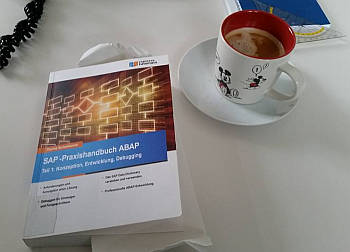
Hier sind sicherlich die beiden Bücher:
Eine ausführliche Beschreibung ist unter Buchempfehlungen unter SAP-Praxishandbuch - ABAP Teil 1: Konzeption, Entwicklung, Debugging
Paperback ISBN: 978-3945170410
Für 29,95 € direkt bestellen
Oder als SAP Bibliothek-Flatrate *
Oder bei Amazon
Eine ausführliche Beschreibung ist unter Buchempfehlungen unter SAP-Praxishandbuch ABAP - Teil 2: Performance, Erweiterungen und Transportwesen
Paperback ISBN: 978-3945170656
Für 29,95 € direkt bestellen
Oder als SAP Bibliothek-Flatrate *
Oder bei Amazon
interessant. Allerdings hat der Verlag mittlerweile auch entsprechende Bücher zu ABAP Object ("Schnelleinstieg in SAP ABAP Objects: 2. Auflage" *) als auch zum Thema ABAP mit S/4 HANA ("ABAP-Programmierung unter SAP HANA" *).
Auch diese Bücher sind natürlich als eBooks in der SAP Flatrate enthalten, so dass hier weiterhin mit neuen Büchern und damit aktuellen Wissen rund um SAP gearbeitet werden kann.
Daneben bietet aber auch das berater-wiki.de von René Eberstein immer wieder eine spannende Anlaufstelle sei es zum Thema Namenskonventionen oder auch zum ABAP Editor bzw. Objekt Navigator über die Transaktion SE80.
Neben Entwicklerinnen und Entwicklern sollten, meiner Meinung nach, aber auch Key-User zumindest grundlegende Kenntnisse rund um ABAP bzw. Datenbank im SAP Umfeld haben.
Die Rolle der Keyuser im SAP Umfeld
Während durch die SAP die Userytpen Limted, Professional, Develeoper ... etc aus lizenzrechtlicher Sicht definiert ist auch für ein Unternehmen entscheidend welche Rolle und welche Anforderungen an Keyuser / Poweruser oder auch an die Anwendungsbetreuung gestellt werden soll.Definition Keyuser, Poweruser aus Wikipedia
Laut Wikipedia werden "als Power-User werden in der Informations- und Kommunikationstechnik Benutzer bezeichnet, die über besondere Kenntnisse und Fähigkeiten im Vergleich mit durchschnittlichen Nutzern verfügen[1] und/oder die Systeme besonders stark auslasten." während Keyuser hier folgende Aufgaben zugewiesen werden "Der Key-User ist jener Anwender, der sich in seinem Bereich auf die dort eingesetzte Software bzw. entsprechende Software-Module spezialisiert. Ein Key-User unterstützt den Ausbau und die Integrationstiefe und vertritt die fachlichen Interessen des Fachbereiches im Projektteam. Er fungiert zudem als Ansprechpartner für die Kollegen in der eigenen Abteilung, den Software-Anbieter und die Projektleiter. Ein Key-User kann eigenverantwortlich erforderliche Schulungen für seine Kollegen durchführen. "
Dr. Andreas Prieß unterscheidet im Buch "SAP-Berechtigungen für Anwender und Einsteiger" * (ebenfalls bei Espresso Tutorials und damit in der Flatrate enthalten) die unterschiedlichen Usertypen nach Anwender, Keyuser, Anwendungsbetreuer, Benutzerverwalter und Systemadministratoren. Diese Sicht ist natürlich auch sehr stark durch die Brille der Berechtigung gemünzt (wofür das Buch tatsächlich eine lesenswerte Empfehlung ist.
Im Rahmen eines Key-User-Konzeptes haben die Keyuser eine Schlüsselfunktion innerhalb eines Unternehmens und weitreichende Kenntnisse (und Berechtigungen) für eines oder mehrere der eingesetzten SAP-Module oder Teilmodule. Sie arbeiten dabei eng mit den Anwendungsbetreuern zusammen und dienen hier als fachliche Ansprechpartner. Die Anwendungsbetreuung ist dabei zum Beispiel im Hochschulumfeld beim SAP Einsatz an ein Competenc Center gebunden in den gemeinschaftlich technische Lösungen und Entwicklungen gebündelt sind.
Aufgaben für die Rolle Key-User im SAP Umfeld
Entsprechend der Betreuungsvereinbarung sind hier auch die Anforderungen an Keyuser je nach Unternehmen sehr unterschiedlich. Dieses kann beim SAP Modul Controlling von der Konzeption der Kostenstellenstruktur über die Entwicklung von Umlagezyklen bis hin zum Customizing oder auch tatsächlich Entwicklungen von Berichten wie im Artikel "Unterschiedliche Auswertungsmöglichkeiten im Controlling (Report Writer, Recherchebericht, SAP Query) und natürlich Excel ;-)". Im SAP Modul PSM-FM (Public Sector Management - Fundsmanagement / Öffentliche Verwaltung - Haushaltsmanagement) würde ich hier tatsächlich Rechercheberichte oder auch die Pflege der FMDERIVE ebenso wie das Thema Budgetierung (sei es die klassische Budgetierung siehe "SAP PSM-FM klassische Budgetierung mit unterschiedlichen Budgetversionen" oder BCS siehe "PSM Haushaltsmanagement Budgetverwaltungssystem BCS oder klassische Budgetierung") als relevante Kenntnisse betrachten.
Themen wie eCatt bzw. LSMW können gemeinsam mit der SAP Basisbetreuung erarbeitet werden. Vergleichbar sehe ich dieses bei Fragen um die Entwicklung und Kenntnisse in der Programmierung. Ein Grundverständnis der Möglichkeiten bzw. der Zusammenhänge sehe ich durchaus als hilfreich für die tägliche Arbeit an, aber für vertiefende Anforderungen sind Entwickler, externe Berater oder auch Kolleginnen und Kollegen von der SAP Basis sicherlich die besseren Ansprechpartner.
Alternativ verweise ich hier auch gerne auf die Artikel "Grundlagen Kurzeinführung und Handbuch SAP Query", "Grundlagen Kurzeinführung und Handbuch Report Painter Report Writer" oder auch "Massenstammdatenpflege mit LSMW oder SECATT dank Transaktionsaufzeichnung - Handbuch erweiterte computergestützte Test-Tool (eCATT) und LSMW" welche hier ebenfalls als Grundlagen eine gute Anlaufstelle anbieten.
Durch die Veränderungen der Anforderungen gerade im SAP Umfeld dürfte das Thema "lebenslanges Lernen und Weiterbildung" weiterhin ein wichtiger Punkt sein, der neben der Besetzung einer Stelle als Keyuser auch gleichzeitig die Notwendigkeit einer Zusammenarbeit und Möglichkeit der Weiterentwicklung im Rahmen der Tätigkeiten als Keyuser fordert.
Entsprechend positiv sehe ich auch, dass sich Competence Center nicht nur um die technische Betreuung eines SAP Moduls kümmern sondern auch aktiv ein Schulungskonzept ausarbeiten wodurch auch Key-User aktuell die Möglichkeit der Fortbildung haben.
Gerade übergreifende Themen wie Berechtigungskonzepte oder auch Berichtstools können hier ein Wissenaustausch über die Anforderungen aber auch vorhandenen Kenntnisse an den einzelnen Einrichtungen fördern und den eigenen Horizont sowohl fachlich als auch technisch erweitern.
Weiterbildung und Dokumentationen - die Bedeutung von guten Handbüchern
Aus meiner beruflichen Erfahrung im Hochschulbereich ist tatsächlich ein wichtiger Punkt, insbesondere bei technischen Weiterentwicklungen, der Austausch mit anderen Hochschulen. Dabei können abseits von Arbeitsgruppen zu einzelnen übergreifenden Themen auch zwischen einzelnen Hochschulen (oder Einrichtungen) ein Austausch über neue Berichtsmöglichkeiten oder Entwicklungen stattfinden, so dass nicht mehrere Einrichtungen parallel das Rad neu erfinden müssen.Zum Austausch im SAP Umfeld dienen aber auch externe Möglichkeiten der Weiterbildung genutzt (eBooks, Schulungsvideos oder auch SAP Fachforen wie HERUG, DSAG oder FICO Infotage).

Aber auch innerhalb der eigenen Einrichtung sind ein regelmäßiger Austausch zwischen Keyuser, Poweruser und SAP Basisbetreuung eine hilfreiche Sache gerade bei Themen wie Auswertungen oder Entwicklungen von Berichten oder auch Berechtigungsfragen.
Gerade da viele Einstellungen innerhalb SAP auch Auswirkungen auf andere Module haben sollte hier ein regelmäßiger Austausch auf der fachlichen und technischen Ebene im Interesse aller Beteiligten sein.
Desweiteren dürften aber Onlineforen, Seiten im Internet zu SAP oder auch Blogs wie dieses weiter helfen. Nicht zu vernachlässigen, insbesondere bei der Entwicklung von Berichten ist auch das Thema der Dokumentation.
Dieses kann technisch direkt im System erfolgen (wie im Artikel "Fachliche und technische Dokumentation von Selektionsvarianten und individuelle Berichte in SAP identifizieren" oder "Dokumentation von Berichtsgruppe und Berichtsdokumentation bei Report Painter und Writer Berichten" aber auch außerhalb des Systems sind Dokumentationen und Handbücher gerade bei Neubesetzung von Stellen neben einer ordentlichen Einarbeitung der neuen User ein Schatz der tatsächlich im Laufe des Arbeitsalltag angelegt werden kann.
Sicherlich ist das Anlegen eines Handbuchs oder die Dokumentation von Berichten mit Aufwand verbunden, aber oftmals ist man auch selbst sehr dankbar darüber, wenn zu einen späteren Zeitpunkt hier noch einmal ein Blick in die eigenen Aufzeichnungen geworfen werden kann um sich an die Bedeutung bestimmter Einstellungen oder entwickelte Berichte zu erinnern. Mittlerweile würde ich auch dieses Blog hier als persönliches Nachschlagewerk und nützlichen Werkzeugkosten betrachten. :-)
Fazit
Neben aktuellen Buchempfehlungen dürften gerade in der Beratung und Schulung von Keyusern eine der größeren Herausforderungen für Unternehmen stecken. Sowohl das Thema Wechsel zu S/4 HANA als auch die Weiterentwicklung des eigenen Berichtswesen und Ausbau der Kenntnisse im SAP Umfeld ist auch in Zukunft eine große Herausforderung und zeigt, dass neben reinen Wissen auch die Fähigkeiten sich in neue Themen einzuarbeiten aber auch Anforderungen zu erkennen bzw. mit fachlich Verantwortlichen zu kommunizieren einen ebenso hohen Stellenwert haben sollten.* Amazon Partnerlink
Als Amazon-Partner verdiene ich an qualifizierten Käufen über Amazon.
Aktuelles von Andreas Unkelbach
unkelbach.link/et.reportpainter/
unkelbach.link/et.migrationscockpit/
18:15 Uhr
Inkonsistenz bei Merkmalpflege im Rahmen der Klassifizierung von Stammdaten
Hier besteht die Möglichkeit unter anderen die Stammdaten von Fonds im Modul PSM-FM (Public Sector Management - Haushaltsmanagement) oder auch bei Innenaufträgen im Modul CO sowie auch bei Materialstammdaten um eigene Merkmale zu erweitern die als weitere Informationen zum Stammdatum festgehalten werden.
Hier bietet die Klassifizierung innerhalb des Klassensystem eine Vielfalt von weiteren Möglichkeiten die schon beim Auswerten oben in der Query beschrieben sind und besonders für Datumsfeldern wie im Artikel "Query zur Auswertung von Klassifizierungsmerkmale PSM Fonds zu CO Innenauftrag und Datumsfelder mit Konvertierung von FLOAT zu DATUM" beziehungsweise wesentlich eleganter unter "ABAP Anweisung WRITE zum Umwandeln von Variablen und Werten wie FLOAT (Gleitpunktzahl, Fließkommazahl)" erläutert darüber hinaus auch beliebig komplex und in der Auswertung auch kompliziert sein können.
Im Rahmen der Stammdatenauswertung durch eine Query habe ich die Werte zu den einzelnen Merkmalen ausgewertet. Hier werden Inkonsisi
Inkonsistenz der Merkmalbewertung festgestellt
Bei Pflege eines Klassifizierungsmerkmales erhalte ich nun aber die Fehlermeldung "Inkonsistenz der Merkmalbewertung festgestellt" Meldungsnr. C1821. Innerhalb der Klassifizierung (in unseren Fall eines Fond, kann aber auch Innenauftrag sein) kann nun die rechte Schaltfläche Inkonsistenz helfen in der direkt der Wertekonflikt angegeben wird und über den Mülleimer der verursachende Wert direkt gelöscht wird.Ursache für Inkonsistenz
Sofern in der Merkmalspflege (Transaktion CT04) bestimmte Merkmale fest hinterlegt sind (und nicht die Funktion zusätzliche Werte aktiviert wurde um ein Freitextfeld zu ermöglichen) kann es bei Änderung der Merkmale dazu kommen, dass in der Datenbank ein ehemals gepflegter Merkmalswert hinterlegt ist, wohingehend in der Stammdatenklassifizierung das Merkmal ohne Wert angezeigt wird und statt dessen die Schaltfläche Inkonsistenzen (mit Warnglocke) angezeigt wird.Sofern man auf diese Schaltfläche drückt, wird der nicht mehr gültige Wert als Ladefehler beziehungsweise Wertekonflikt ausgegeben. Nehmen wir als Beisspiel das Merkmal BRANCHE. Bisher wurden viele Projekte der Branche IKT = Informations und Kommunikationstechnik zugeordnet. Künftig wird dieser Wert jedoch gelöscht und statt dessen die beiden Werte IT = Informationstechnik und KT = Kommunikationstechnik gepflegt.
Hierbei wurde in der Merkmalpflege die ebenfalls mögliche Prüfung ignoriert, so dass das ehemaligfe Merkmal nicht mehr vorhanden ist (normalerweise hätte es eine Warnmeldung gegeben, da dieses Merkmal wo verwendet wurde).
Bei alten Projekten (Fonds) wird daher in der Transaktion FM5S beziehungsweise in der Klassifizierung ein Wertekonflikt ausgegeben und das Feld wird ohne Wert angezeigt, wohingehend in der Query noch der alte Wert IKT beim Projekt 40210001 ausgegeben wird, da dieser Fond in der Klassifizierung damals das zulässige Merkmal IKT zugewiesen bekam. Daher sollte beim Ändern der Werte eines Merkmals auch immer darauf geachtet werden, ob vorhandene Klassifizierungen ggf. angepasst werden sollten.
Hier zeigt sich erneut einmal wieder die Notwendigkeit von sauber kommunizierte und gepflegte Stammdaten.
Sofern ein Interesse an der Klassifizierung besteht kann ich hier auf folgende Kapitel meines Buches verweisen:
2.5.2 Klassifizierung
- Merkmal pflegen
- Klasse pflegen
- Suche über Klassifizierung
Im Buch »Berichtswesen im SAP®-Controlling« bin ich ausführlich auf dies Thema eingegangen.
(01. Juni 2017) Paperback ISBN: 9783960127406
Für 19,95 € direkt bestellen
Oder als SAP Bibliothek-Flatrate *
Oder bei Amazon *
Ansonsten kann ich auch die Grundlagen der Klassifizierung im folgenden Abschnitt als kurz gehaltenen Exkurs zusammen fassen:
Exkurs: Klassensystem
Das Klassensystem ermöglicht es innerhalb einer Klasse verschiedene Merkmale zusammenzufassen und diese dann an Stammdaten als weitere Felder zu pflegen.
Innerhalb PSM-FM ist dieses bspw. für die Klassen 042 Fonds, 041 Finanzstelle oder auch 043 Finanzpositionen möglich. Sobald eine Klasse entsprechend angelegt ist, kann die Klassifizierung am jeweiligen Objekt gepflegt werden.
Die Klassifizierung kann auch im Controlling beispielsweise für die Klassenart 013 Controlling: Aufträge gepflegt werden. Hierzu ist es jedoch erforderlich, dass in der Auftragsart (Transaktion KOT2_OPA) bei den Steuerkennzeichen die Klassifizierung aktiviert wurde.
CT04 Merkmalverwaltung
Über die Merkmalverwaltung (Transaktion CT04) können einzelne Merkmale definiert werden. Diese können entweder einwertig oder mehrwertig sein und in den Basisdaten auch als erforderlich markiert werden. Im Reiter Werte können auch schon entsprechende Vorschlagswerte festgelegt werden. Hierbei ist zu beachten, dass die Spalte Merkmalswert dann auch der eigentliche Wert des Merkmals enthält und die Bezeichnung eine passende Beschreibung dazu enthält. Andernfalls handelt es sich beim Merkmal um ein Freitextfeld. Innerhalb der Registerkarte Einschränkungen kann dass Merkmal auf eine bestimmte Klassenart (bspw. 042 Fonds) eingeschränkt werden und nur in dieser Klasse verwendet werden.
CL02 Klassenverwaltung
Über die Klassenverwaltung (Transaktion CL02) können mehrere Merkmale zu einer Klasse zusammengefasst werden und einer bestimmten Klassenart bspw. 042 für Fonds oder 013 für Innnenaufträge zugeordnet werden.
Merkmale pflegen
Über die Schaltfläche Klassifizierung in der Stammdatenpflege (egal ob nun KO02 für Innenaufträge oder FM5U für Fonds) können die einzelnen Merkmale gepflegt werden.
Suche über Klassifizierung
Über eine Stammdatenliste (bspw. Transaktion S_KI4_38000039 für die alphabetische Lsite Fonds) kann über den Knopf Klassifizierung über die entsprechende Klasse und der Klassenart (es besteht somit auch die Möglichkeit für eine Klassenart bspw. Fonds mehrere Klassen anzulegen) entsprechende Objekte in Klassen zu suchen. Im Ergebnis erhält man eine Liste die dann alle entsprechenden übereinstimmende Objekte, die dann als Selektion in die Stammdatenliste übernommen werden können. Alternativ können Sie auch über die Transaktion CL30N eine entsprechende Suche starten.Alle Funktionen zur Klassifizierung sind innerhalb des SAP Menü unter Anwendungsübergreifende Komponenten > Klassensystem zu finden
Fazit
Auch wenn ich mich derzeit an der Arbeit eher mit der Entwicklung von neuen Berichten sei es nun Report Writer (siehe "Grundlagen Kurzeinführung und Handbuch Report Painter Report Writer") oder SAP Query (siehe "Grundlagen Kurzeinführung und Handbuch SAP Query") sowie eigene Transaktionen (siehe "Transaktion anlegen (Report, Parameter) bspw. für SAP Query / Unterschied Parameter- oder Reporttransaktion") sowie das Thema eCATT und LSMW (siehe "Massenstammdatenpflege mit LSMW oder SECATT dank Transaktionsaufzeichnung - Handbuch erweiterte computergestützte Test-Tool (eCATT) und LSMW") sind doch auch immer wieder Stammdaten ein Thema wo es sich lohnt einen genaueren Blick darauf zu werfen.Daher bin ich auch immer wieder dankbar sich auch mit solchen Themen mit Kolleginnen und Kollegen austauschen zu können.
Die interessanteren Berichte und eigene Entwicklungen sind oftmals tatsächlich nur durch konkrete Anfragen von Kolleginnen und Kollegen entstanden und selbst im beliebtesten Werkzeug im Werkzeugkoffer des Controlling (gemeint ist eine Tabellenkalkulation wie zum Beispiel Microsoft Excel) gibt es oftmals auch neue Wege die sich dann lohnen zu erforschen und die eigenen Prozesse anzupassen.
Gerade solche Fehlermeldung wie die obere oder auch Anfragen aus benachbarten Modulen wie die Finazbuchhaltung führen nicht nur zum gegenseitigen Lernen sondern manchmal auch zu Artikeln hier im Blog wie auch letztens eine Anfrage aus der Anlagenbuchhaltung dann zum Artikel "Grundlagen Finanzbuchhaltung: Belegart und Buchungsschlüssel als Vorschlagswerte für FI Transaktionen definieren" führte und auch im Bereich des Berichtswesen im Modul des öffentlichen Dienstes (Public Sector Management (PSM) funds management (FM) beziehungsweise im Haushaltsmanagement ist oftmals noch neues durch geänderte ANforderungen zu lernen, wie der Artikel "Negatives Budget in Public Sector Management Haushaltsmanagement buchen (klassische Budgetierung und BCS)" gezeigt hat.
Dies ist auch einer der Gründe warum es mir immer noch wichtig ist, dass sich Keyuser untereinander auch modulübergreifend austauschen können und ein gewisses Maß an gegenseitiger Unterstützung und eben auch voneinander Lernen elementar wichtig ist.
Persönlich kann ich es nur schwer nachvollziehen, wenn der Austausch von Wissen hier nicht als selbstverständlich und tatsächlich von gegenseitigen Nutzen gesehen wird. Auf der anderen Seite steht natürlich auch ein Gegenwert für Wissen und Wertschätzung von Weiterbildung, aber dieses ist vermutlich ein Thema dass in jeden Bereich eine ganz eigene höchst individuelle Dynamik und Motivation hat.
Erstaunlicherweise haben sich auch immer mehr Firmen und auch Hochschulbibliotheken dazu entschlossen die digitale Bibliothek von Espresso Tutorials, die ich unter "SAP Know How" vorstelle ebenfalls als Weiterbildungsinstrument zu nutzen gelernt.
Im IT-Onlinemagazin Artikel "Wie SAP-Anwender neues Wissen aufbauen können: Digitale SAP-Bibliothek" ist die SAP E-Book-Flatrate ebenfalls in Form eines Interviews mit Jörg Siebert vorgestellt. Insbesondere das Angebot für Unternehmen aber auch für Hochschulen ist hier zum Erwerb von Wissen rund um SAP interessant.
Hier freue ich mich auch darüber mit meinen beiden Büchern »Schnelleinstieg ins SAP® Controlling (CO)« von Martin Munzel und mir als auch mein neues Buch »Berichtswesen im SAP®-Controlling« hier ebenfalls gefunden werden zu können.
Abschlussarbeiten im SAP S/4HANA Controlling (📖)
Für 29,95 € direkt bestellen
Oder bei Amazon ** Oder bei Autorenwelt
15:32 Uhr
Massenstammdatenpflege mit LSMW oder SECATT dank Transaktionsaufzeichnung - Handbuch erweiterte computergestützte Test-Tool (eCATT) und LSMW
In der Transaktion SECATT kann über drei Schritte eine Transaktion als Testskript aufgezeichnet werden, diese mit Testdaten versorgt werden zbd an Ebde das Testskript ausgeführt werden.
Damit eignet sich diese Transaktion zum Beispiel auch für das Einspielen von Massenänderungen und ist ein Vorläufer von LSMW oder anderen Tools zur Masseneinspielung.
Wenn Sie die Transaktion starten haben sie direkt vier relevante Punkte zur Auswahl auf die ich im Folgenden kurz eingehen mag.
- Unter TESTSKRIPT wird die eigentliche Aufzeichnung ihres Testfalls angelegt. Das Testskript weist dabei auf, welche Daten Sie später im System anlegen oder ändern wollen.
- Unter TESTDATEN wird eine Datei erzeugt, die sie später als Grundlage für ihren Upload verwenden können.
- Unter TESTKONFIGURATION werden dann Testskript und Testdaten zusammengeführt und der eigentliche Test ausgeführt
- Der SYSTEMDATENCONTAINER ermöglicht es, dass der eCATT auch auf anderen Systemen die entsprechend verbunden sind, ausgeführt werden kann.
1. Testskript aufzeichnen
Zum Aufzeichnen einer Transaktion als Testskript wählen Sie den Punkt Testskript und geben diesen einen passenden Namen um dann über die Schaltfläche neu dieses Skript aufzeichnen zu können.Nachdem Sie als Attribute Titel und Anwendungskomponente eingetragen haben können Sie über die Schaltfläche Muster ein Muster für ihr Testskript einfügen.
Um eine Transaktion aufzuzeichnen wähen Sie hier als Gruppe UI-Ansteuerung und als Kommando TCD(Record).
Danach ist es möglich direkt einen Transaktionscode einzutragen. Nachdem Sie dieses zwei Mal bestätigt haben startet diese Transaktion in einen neuen Modus und sie können ihren ersten Datensatz (zum Beispiel Anlegen einer Kostenstelle (Transaktion KS01) oder Profitcenter (Transaktion KE51) aufzeichnen. Füllen Sie dabei alle von Ihnen später ebenfalls zu pflegende Daten und nachdem Sie die Stammdaten gesichert haben übernehmen Sie diese Daten direkt.
Sie gelangen danach in den Editor des Testskript und klicken doppelt auf den Namen der angelegten Schnittstelle. In der Kommandoschnittstelle erhalten Sie eine Übersicht aller von Ihnen gepflegten Dynpros. Während Sie auf der linken Seite alle einzelne Dynpros (Screens/Fenster) der Transaktion sehen können Sie auf der rechten Seite die gepflegten Variablen sehen. Hier können Sie den aufgezeichneten Wert unter VALIN durch den in Hochkommate maskierten Wert durch einen Namen überschreiben und diesen als IMPORT Parameter anlegen.
Sofern das Skript lokal im System ausgeführt werden soll, wo Sie es angelegt haben bietet sich das Speichern als Lokales Objekt an andernfalls wäre der angelegte Testfall an das Transportsystem angebunden.
2. Testdaten anlegen
Der nächste Punkt ist, dass Sie nun Testdaten zu ihren Testskript anlegen müssen. Dieses ist ebenfalls in der Transaktion SECATT möglich indem Sie hier den Punkt Testdaten markieren und einen entsprechenden Testdatencontainer anlegen. Im ersten Schritt vergeben Sie hier ebenfalls Titel und Anwendungskomponente und können dann über BEARBEITEN->PARAMETER IMPORTIEREN die Parameter aus ihren Testskript in den Testdatencontainer übernehmen.Nachdem Sie dieses erledigt haben können Sie über die Schaltfläche Variante herunterladen (STRG + UMSCH + F11) eine Vorlage für die Einspieldatei als CSV Datei herunterladen. Alternativ ist dieses auch im Menü über BEARBEITEN->VARIANTEN->HERUNTERLADEN möglich.
Diese Vorlage kann dann später von Ihnen gepflegt werden. Beachten Sie, dass Sie die CSV später als "Text durch TAB getrennt" in Excel speichern und ab Zeile 4 ihre Datensätze durchgehend nummerieren. Als Beispiel habe ich eine solche Datei für die Transaktion KE51 Profitcenter anlegen auszugsweise in folgender Abbildung dargestellt.

Die Erstellung dieser Einspieldatei war
3. Testskript ausführen
Nachdem Sie sowohl Testskript als auch Testdatencontainer angelegt haben können Sie ihren Testfall über den Punkt Testkonfiguration in der Transaktion SECATT ausführen.Dazu legen Sie wiederum Titel und Anwendungskomponente in den Allgemeinen Daten an und wechseln darauf auf die Registerkarte Varianten.
Über den Punkt EXTERNE VARIANTEN können Sie hier ihre heruntergeladene und gepflegte Testdatenliste (Variante) auswählen.
Danach wechseln Sie auf das Register KONFIGURATION und tragen hier das passende Testskript zu ihrer Variante ein.
Danach können Sie den Test direkt über F8 (Ausführen) starten.
Hierbei gibt es dann verschiedene Abspieloptionen, die je nach Bedarf und Anzahl der Datensätze genutzt werden können.
Neben anderen Optionen (zum Beispiel zur Vorgehensweise bei Fehlern) können Sie im Register UI Ansteuerung auch die Abspielweise des CATT (Startmodus für Kommando TCD) auswählen. Normalerweise ist hier „N Dunkel abspielen, synchron lokal“ ausgewählt, so dass Sie hier nur angezeigt bekommen, dass Daten eingespielt werden (Fortschrittanzeige) aber nicht wie die Felder gefüllt werden.Durch die Option „A Hell abspielen synchron lokal“ bekommen Sie aber auch die einzelnen Felder und die aufgezeichnete Aufzeichnung angezeigt und müssen jeden Punkt einzeln über die Taste Enter bestätigen. Daher hat es sich, sofern der CATT ohne Probleme durchläuft und aus Versehen diese Option gewählt wurde, der Begriff Locher-CATT eingebürgert, da hier einfach ein Locher auf die Entertaste gestellt wurde und ein Kaffee geholt wurde.
Im weiteren Verlauf werden dann die Daten aus der Textdatei eingelesen und das Testskript ausgeführt und die jeweiligen Parameter mit den Werten aus der Variantendatei übergeben und je nach Abspielmodus die Daten sichtbar oder im Hintergrund abgespielt.
Beachten Sie dabei, dass die externe Variante (CSV Datei) dabei nicht geöffnet sein darf.
Problemlösungen mit eCATT
Wenn Sie eine Zeit lang mit diesen Tool gearbeitet haben kann es passieren, dass Sie vor etwaigen Problemen stehen. Auf einige davon bin ich schon in anderen Artikel eingegangen.eCATT transportieren
Sofern Sie bei der Anlage ihres Testskripts dieses lokal gespeichert haben kann auch das Herunterladen als XML Datei ihres Testskript, Testdatencontainer und Testkonfiguarion statt als Transportauftrag zu transportieren nützlich sein.Die dafür notwendigen Schritte habe ich im Artikel "SAP BC: Transaport von eCATT Objekten wie Testskript, Testdaten, Testkonfiguration und Systemdatencontainer beim Umzug eines SAP ERP System" näher vorgestellt.
Fehlersuche beim Abspielen eines SECATT
Häufiger Fehler ist, dass als Variante statt einer CSV Datei (Text mit Tabstop getrennt) eine Excel-Arbeitsmappe eingespielt werden soll. Diese kann dieses Tool leider nicht einlesen. Ferner kann ein weiterer Punkt sein, dass sich die Oberfläche der aufgezeichneten Transaktion ändert (bspw. indem ein anderes Planerprofil im Benutzerstamm gespeichert ist oder sich tatsächlich in der aufgezeichneten Transaktion etwwas geändert hat.Ein solcher Fehler kann zum Beispiel im Artikel "Einbuchung statischer Kennzahlen per CATT / Deaktivieren Excelintegration" eingesehen werden.
Ferner sollte darauf geachtet werden, dass keine Vorschlagswerte eingetragen werden bzw. alle pflegbaren Felder tatsächlich als Parameter gepflegt sind. Andernfalls kann es passieren, dass hier einfach der Vorschlagswert übernommen wird und bei der nächsten Stammdatenänderung dann alle Stammdaten mit eben diesen überschrieben werden.
Weitere Möglichkeiten der Massenpflege von Stammdaten und Datenmigration
Weitere Möglichkeiten zur Massenpflege sind auch durch den Transaktionsrecorder (Transaktion SHDB) oder in den Teilkomponenten von SAP auch durch die Massenpflege von Stammdaten gegeben, die aber eher für Veränderung bestehender Stammdaten geeignet ist.Sofern nur einzelne Stammdaten geändert werden sollen gibt es auch Möglichkeiten der Massenänderung von Stammdaten durch den Punkt innerhalb der SAP Modul - Komponenten (wie zum Beispiel in der Kostenstellenrechnung die Transaktion KS12N oder für Profit-Center die Transaktion KE55). Dahinter stecken jedoch auch nur eine Parametertransaktion (siehe "Transaktion anlegen (Report, Parameter) bspw. für SAP Query / Unterschied Parameter- oder Reporttransaktion") in der direkt das Objekt BUS0012 bzw. BUS0015 an eine Transaktion MASS übergeben wird. Entsprechend universeller im Einsatz ist hier die Transaktion MASS die auf thinkdoforward im Artikel "SAP MASS – so einfach könntest du das Projekt retten." vorgestellt wird.
Gerade bei der Massenpflege von Stammdaten ist aber auch eine LSMW (Legacy System Migration Workbench) neben eCATT sehr hilfreich auch wenn das Einarbeiten in die LSMW ebenfalls etwas Zeit beansprucht.
Abweichend vom oberen Beispiel hier können Sie jedoch beim Punkt Quellfelder ändern statt diese einzeln aus den Überschriften der Excel-Datei zu übernehmen über die Schaltfläche Kopieren den Punkt „Aus Datenfile (Feldname in 1. Zeile) wählen und die Anzahl der Felder (Spalten der Quelldatei) sowie Maximal Satzlänge eines einzelnen Eintrags (Zelle) wählen. Bei der Quelldatei ist darauf zu achten, dass die Spaltenüberschriften nicht doppelt vorhanden sind und auch keine Leerzeichen in sich haben.LSMW - Dokumentation
Dank FICO-Forum.de gibt es eine schöne Dokumentation der LSMW in Form eines Videos unter "LSMW: Kostenstellenstammsätze auf Basis von Excel anlegen". Ebenso ist aber auch das Buch "SAP Legacy System Migration Workbench (LSMW)" * von Antje Kunz
* Amazon Partnerlink
Als Amazon-Partner verdiene ich an qualifizierten Käufen über Amazon.
Auch thinkdoforward.com hat im Artikel "SAP-LSMW: Nichts neues für exzellente Berater – die coolste Klickanleitung." noch eine Anleitung inklusive Screenshots nachgereicht :).
Massenbuchung mit LSMW und CATT
Grundsätzlich sind beide Tools als Migrationstool konzipiert und zumindest LSMW wird mit S/4 HANA durch LTMC als Nachfolge der LSMW abgelöst. Dennoch sind durch die Möglichkeiten der Aufzeichnung auch Buchungen von Bewegungsdaten mit beiden Tools möglich.Prinzipiel lassen sich in der LSMW auch Prüfungen und ABAP Coding zur Bearbeitung der Mappen einbinden, während CATT tatsächlich die Daten direkt einspielt, wie diese geliefert werden.
Egal welches Tool in Einsatz ist, sollte man sich auch Gedanken darum machen, dass alle Felder die in naher Zukunft gepflegt werden müssen vorhanden sind und wie die Daten eingespielt werden.
Datenmigration unter S/4HANA (Mein Buch Datenmigration mit LTMOM und LTMC)
Unter S/4HANA gibt es für die Migration sowohl MigrationsCockpit LTMC und MigrationsobjektModellierer LTMOM. Hierzu habe ich ein aktuelles Buchprojekt, dass eigentlich schon 2019 erscheinen hättesollen, aber es wird nun 2020 der Fall sein (ich bin hier etwas in Verzug). Dafür ist eine Vorstellung schon unter "SAP S/4HANA Migration Cockpit - Datenmigration mit LTMC und LTMOM" zu finden.
Bücher rund um die LSMW
Mir sind als Printdokumentationen zwei Bücher bekannt, die auch das Thema LSMW näher behandeln. Während mein eigenes Buch die drei Möglichkeiten eCATT, LSMW und MASS beschreibt um die Unterschiede zu SAP S/4 HANA darzustellen, liegt bei Antje Kunz der Schwerpunkt tatsächlich auf die LSMW sowie ein Zusatztool zur Datenmigration. Wobei es hier auch Alternativen, wie bspw. Winshuttle gibt. Dennoch möchte ich auf beide Bücher noch einmal gesondert verweisen.Im Buch »SAP S/4HANA Migration Cockpit - Datenmigration mit LTMC und LTMOM« bin ich ausführlich auf dies Thema eingegangen.
(14. April 2020) Paperback ISBN: 9783960120179
Für 29,95 € direkt bestellen
Oder als SAP Bibliothek-Flatrate *
Oder bei Amazon *
Ansonsten verweise ich zur LSMW gerne noch auf das folgende Buch:
(6. Juni 2019) Paperback ISBN: 9783960123538
Für 29,95 € direkt bestellen
Oder als SAP Bibliothek-Flatrate *
Oder bei Amazon *
Fazit
Neben der Stammdatenpflege eignen sich sowohl sECATT als auch das Tool LSMW auch zum Einspielen von Massendaten wie einzelne Buchungen, Planwerterfassungen, statistische Kennzahlen oder auch Leistungsmengen im Rahmen der internen Leisungsverechnung.Die Nachteile beider Tools sind jedoch auch, dass die Änderungen direkt umgesetzt werden und die Fehlersuche gerade bei den Protokollen eines CATT relativ schwierig ist und für eine Anpassung des Migrationstools in bestimmten Fällen die komplette Transaktion erneut vollständig aufgezeichnet werden muss.
Während LSMW auch mit dynamischen Dynpros zurecht kommt hat der eCATT teilweise auch Probleme, wenn für bestimmte Stammdaten Merkmale aus der Klassifizierung gepflegt werden sollen. Gerade wenn dort neue Merkmale hinzkommen ist dann tatsächlich die LSMW das Tool der Wahl.
Das Thema Klassifizierung ist unter anderen im Artikel "SAP Query - Auswertung Merkmale der Klassifizierung am Beispiel Fonds in PSM-FM" beschrieben, aber sie finden dazu auch eine Anleitung im Buch »Berichtswesen im SAP®-Controlling«.
Aktuelles von Andreas Unkelbach
unkelbach.link/et.reportpainter/
unkelbach.link/et.migrationscockpit/
15:03 Uhr
SAP BC: Transaport von eCATT Objekten wie Testskript, Testdaten, Testkonfiguration und Systemdatencontainer beim Umzug eines SAP ERP System
Dieses Tool bietet die Möglichkeit in mehreren Schritten Transaktionen aufzuzeichnen und diese über eine Variante als Textdatei ins SAP System einzuspielen. Dabei wird eine Aufzeichnung als Testskript angelegt, die Terstdaten als Parameter zu den einzelnen Feldern zugeordnet und über eine Testkonfiguration diese Daten dann entweder lokal oder über einen Systemdatencontainer auf ein Ziel-SAP System abgespielt.
Exkurs Elemente SECATT:
- Unter TESTSKRIPT wird die eigentliche Aufzeichnung ihres Testfalls angelegt. Das Testskript weist dabei auf, welche Daten Sie später im System anlegen oder ändern wollen.
- Unter TESTDATEN wird eine Datei erzeugt, die sie später als Grundlage für ihren Upload verwenden können.
- Unter TESTKONFIGURATION werden dann Testskript und Testdaten zusammengeführt und der eigentliche Test ausgeführt
- Der SYSTEMDATENCONTAINER ermöglicht es, dass der eCATT auch auf anderen Systemen die entsprechend verbunden sind, ausgeführt werden kann.
Gerade letzterer Punkt (Systemdatencontainer) ist oftmals ein Grund solche eCATT auf einen Entwicklungssystem zu entwickeln und diese dann im Test/Qualitätssicherung oder später auch Produktivsystem abzuspielen.
Transport von eCATT Objekten in andere Systeme
Durch Veränderungen am Entwicklungssystem stellt sich nun die Frage, wie aus einen bisherigen System die Testfälle transportiert werden können, damit diese auch weiterhin genutzt werden können.Hier besteht in der Transaktion SECATT über das Menü
- ECATT Objekt
- Weitere Funktionen
Das Herunterladen und Hochladen erfolgt über eine XML Datei, so dass hier tatsächlich schnell SECATT auf ein anderes System übertragen werden können.
Lokale Objekte oder Paket
eCATT können entweder als lokale Objekte angelegt werden (dann sind diese im Paket §TEMP zugeordnet) oder aber als zusammengehörende Objekte der ABAP Workbench zu einem Paket zusammengefaßt werden. In diesen Fall sind sie aber auch dem Transportsystem zugeordnet. Damit werden diese vom Entwicklungssystem über einen Transportauftrag ins Qualitätssicherungssystem und ggf. Produktivsystem übertragen.Sofern solche eCATT herunter- und wieder hochgeladen werden muss entsprechend ebenfalls ein neuer Transportauftrag als Workbenchauftrag angelegt werden.
Allerdings kann dieser auch im Entwicklungssystem als erledigt gesetzt werden. Eine Änderung beim hochladen des Objektes ist leider nicht möglich.
Massenpflege von Stammdaten und Datenmigration
Gerade bei der Massenpflege von Stammdaten sind sowohl LSMW als auch eCATT sehr hilfreich auch wenn das Einarbeiten in beide Tools etwas Zeit beansprucht.LSMW - Dokumentation
Dank FICO-Forum.de gibt es eine schöne Dokumentation der LSMW in Form eines Videos unter "LSMW: Kostenstellenstammsätze auf Basis von Excel anlegen". Ebenso ist aber auch das Buch "SAP Legacy System Migration Workbench (LSMW)" * von Antje Kunz
* Amazon Partnerlink
Als Amazon-Partner verdiene ich an qualifizierten Käufen über Amazon.
Sofern nur einzelne Stammdaten geändert werden sollen gibt es auch Möglichkeiten der Massenänderung von Stammdaten durch den Punkt innerhalb der SAP Modul - Komponenten (wie zum Beispiel in der Kostenstellenrechnung die Transaktion KS12N oder für Profit-Center die Transaktion KE55). Dahinter stecken jedoch auch nur eine Parametertransaktion (siehe "Transaktion anlegen (Report, Parameter) bspw. für SAP Query / Unterschied Parameter- oder Reporttransaktion") in der direkt das Objekt BUS0012 bzw. BUS0015 an eine Transaktion MASS übergeben wird. Entsprechend universeller im Einsatz ist hier die Transaktion MASS die auf thinkdoforward im Artikel "SAP MASS – so einfach könntest du das Projekt retten." vorgestellt wird.
Das Thema CATT oder eCATT war für mich damals mit die erste praktische Erfahrung der Massenpflege im SAP System (im Rahmen eines berufspraktischen Semester). Die Aufzeichnungen des Berichtes und die entsprechenden Dokumentationen sind noch immer vorhanden und ich hoffe, dass in absehbare Zeit auch das Thema Dokumentation und Beschreibung eines solchen Migrationstool hier ebenfalls in schriftlicher Form zu finden ist.
Soweit ich das sehe ist das letzte Mal das Thema beim Artikel "Einbuchung statischer Kennzahlen per CATT / Deaktivieren Excelintegration" aktuell gewesen, so dass ich hier bei Gelegenheit sicher noch aktuellere Artikel schreiben werde.
Handbuch zu eCATT
Nun ist ein kurzes Handbuch zur Nutzung von eCATT und LSMW im Artikel "Massenstammdatenpflege mit LSMW oder SECATT dank Transaktionsaufzeichnung - Handbuch erweiterte computergestützte Test-Tool (eCATT) und LSMW" nachgeholt worden.SAP S/4HANA Migration Cockpit - Datenmigration mit LTMC und LTMOM (📖)
Für 29,95 € direkt bestellen
Oder bei Amazon ** Oder bei Autorenwelt
17:53 Uhr
Grundlagen: Kopieren von SAP Query innerhalb Benutzergruppen
Mit Zunahme der Möglichkeiten von SAP Query als Berichtstool kann es aber auch zur Notwendigkeit kommen, dass eine bestehende Query nun von mehr als eine Benutzergruppe genutzt werden soll.
Zum Beispiel könnte eine Query die bisher von der Abteilung Kosten- und Leistungsrechnung in der Benutzergruppe CO genutzt wurde auch den Kolleginnen und Kollegen der Finanzabteilung in der Benutzergruppe FI weiter helfen.
Handelt es sich um eine Quickview kann dieses relativ einfach durch die Funktion "Quickview konvertieren" wie im Artikel "Tabellen doppelt im Infoset nutzen und Quickview in Query umwandeln" beschrieben erfolgen.
Exkurs: Konvertieren von QuickView
Hierzu kann in der Transaktion SQ01 in der aktiven Benutzergruppe über das Menü QUERY -> QUICKVIEW KONVERTIEREN eine bestehende Quickview selektiert werden und Infoset und Query dazu angelegt werden.
Nach Aufruf der Funktion "Quickview konvertieren" erscheint ein Auswahlfeld in der die Quickview und der Benutzer anzugeben ist. Nachdem damit die Quickview selektiert wurde kommt zur Konvertierung die Nachfrage nach Query und Infoset Bezeichnug. Beide werden dann in der Benutzergruppe angelegt in der die sich der User gerade in der SQ01 befindet. Wenn ich das richtig sehe besteht hier sogar die Möglichkeit eine Quickview eines anderen User direkt zu kopieren bzw. zu konvertieren.
Dieses dürfte auch beim Wechsel der Zuständigkeiten recht hilfreich sein, wenn benutzerbezogene Quickview künftig von der Nachfolge genutzt werden sollen.
Ähnlich komfortabel ist das Kopieren einer Query von einer Benutzergruppe auf die andere Möglich.
Hierzu muss im ersten Schritt das zugeordnete Infoset der Query (als Datengrundlage) in der Transaktion SQ02 über die Schaltfläche "Zuordnung zu Rollen/Benutzergruppen" der Zielbenutzergruppe zugeordnet werden.
Danach kann in der Pflege der Query über die Transaktion SQ01 die Schaltfläche "Kopieren.." oder alternativ die Taste F9 ausgewählt werden. Hierzu sollte aber vorher in die Zielbenutzergruppe, wohin die Query kopiert werden soll, gewechselt werden.
In unseren Fall wäre dieses über die Schaltfläche "BenGruppe wechseln" (alternativ die Tastenkombination UMSCH + F7) die Benutzergruppe FI der Finanzbuchhaltung.
Nach Aufruf der Schaltfläche "Kopieren einer Query" kann in den Feldern Von die Query nd die Benutzergruppe frei eingegeben werden.
Im Feld Nach kann dann nur der neue Name der Query eingetragen werden, da die Benutzergruppe durch die aktiv gewählte Benutzergruppe vorbelegt ist.
Eine Werthilfe (F4-Auswahl) ist leider nicht vorhanden, so dass vorab der Name der Query und die Benutzergruppe sich gemerkt werden muss.
Zu Beachten ist dabei, dass weder Selektionsvarianten (Varianten zur Query) als auch Layoutvarianten kopiert werden. Dieses kann besonders dann ein Problem sein, wenn in der Query im Eisntiegsbild eine Variante als Standard und Plficht mit angegeben worden ist.
Hinweis:
Eine kurze Einführung in das Thema SAP Query habe ich im Artikel
"Grundlagen Kurzeinführung und Handbuch SAP Query" beschrieben und hoffe Ihnen hier eine Einführung ins Thema bieten zu können.
Aktuelles von Andreas Unkelbach
unkelbach.link/et.reportpainter/
unkelbach.link/et.migrationscockpit/
12:47 Uhr
Weiterbildung im SAP Umfeld durch Selbststudium mit MOOC openSAP
Die "Beruf und Kariere Seite" stellt schon seit einiger Zeit MOOC zum Beispiel zu den "Themen rokrastination für Studienzweifler, BWL für Studienwechsler zum Ausprobieren" vor und auch in meinen Webempfehlungen sind insbesondere in der Blogroll einige gute Lernquellen zu finden. Bisher hatte ich jedoch im Bereich MOOC noch keine eigene Erfahrungen gemacht und bin froh, dass ich hier beruflich einmal auf eine Weiterbildungsmöglichkeit aufmerksam gemacht worden bin, die durchaus spannend ist und am Ende sogar ein Zertifikat enthalten hat.
MOOC was ist das?
Laut Wikipedia bezeichnen Massive Open Online Course (deutsch offener Massen-Online-Kurs) kostenlose Onlinekurse, die meist auf Hochschul-Niveau sind und große Teilnehmerzahlen aufweisen.Hierbei ist für mich ein Unterschied zu reinen Videotrainings neben der Möglichkeit eines Onlinezertifikat auch die Option der Lernkontrolle und Möglichkeit zum Austausch mit Dozierenden aber auch anderen Teilnehmenden.
Was ist openSAP?
Seit 2013 bietet die SAP SE ebenfalls, in Zusammenarbeit mit dem Hasso Plattner Institut (HPI), Kurse rund um Produkte und Innovationen zu SAP Produkten an.Im Kursbereich „Enterprise MOOCs“ werden klassische SAP Themen wie S/4 HANA oder andere SAP-Innovationen behandeln während unter „Thought Leaders“ unabhängig von SAP Themen mit externen Experten die Themenfelder digitale Innovation und Transformation behandeln.
Persönlich habe ich hier die Gelegenheit genutzt und mich zum Enterprise MOOC zum Thema "LTMC - SAP S/4HANA Migration Cockpit" weiterbilden lassen. Der openSAP Kurs "Data Migration to SAP S/4HANA" bietet dabei einen Überblick zum Datenmigrationstool LTMC.
Das S/4HANA Migration Cockpit (LTMC) undSAP-S/4HANA-Migrationsobjekt-Modeler (LTMO) sind die Nachfolge des Legacy System Migration Workbench (LSMW) welches zur Datenmigration und Stammdatenpflege genutzt wird. In den Hochschulen wird es aber auch gerne für Massenbuchungen genutzt.
Daher ist es auch beruflich interessant sich hier intensiver schon einmal vorab mit diesen Thema auseinander zu setzen.
Kosten der Weiterbildung?
Tatsächlich ist auf der Aufwandsseite hier nur die Zeit zu verbuchen. Einschreibung, Lerninhalte und Abschlussprüfung sind kostenlos.Allerdings kann nur für aktuell laufende Kurse ein Leistungsnachweis erworben werden. Eine Teilnahmebestätigung kann aber auch für abgelaufene Kurse erworben werden.
Der Leistungsnachweis für einzelne Kurse kann allerdings über die "Course Reactivation Seite" kostenpflichtig reaktiviert werden.Entsprechend interessant ist es, zumindest wenn man einen Leistungsnachweis erhalten möchte, diesen Kurs während der Onlinelaufzeit zu besuchen.
Wie sind openSAP Kurse aufgebaut?
Die einzelnen Kurse sind in einzelne Abschnitte aufgeteilt und enthalten als Elemente Videoeinheiten, Selbsttests, optionale Übungsaufgaben am System, Diskussionsforen, bewertete Wochenaufgaben und eine Abschlussprüfung. Für die optionalen praktischen Übungsaufgaben wird eine Lernumgebung als Testversion angeboten diese ist aber nicht zwingend erforderlich.Die einzelnen Videoeinheiten werden ebenso wie die Prüfungen in englisch angeboten und sind sehr gut verständlich. Dabei besteht die Möglichkeit die Videos in der Abspielgeschwindigkeit auf 0.7, 1.0, 1.3, 1.5, 1.8 und 2.0 facher Geschwindigkeit ablaufen zu lassen. So skeptisch ich hier anfangs auch war ist für eine Wiederholung der Lerneinheit ein schnelleres Abspielen tatsächlich hilfreich.
Die einzelnen Schulungsvideo sind im Durchschnitt 15 Minuten lang gewesen und enden mit einen Selbsttest der aus Multiple Choice Aufgaben besteht und beliebig oft wiederholt werden kann. Zum Abschluss der Woche gibt es dann eine Wochenaufgabe die tatsächlich einmalig abgeschlossen werden kann und für die in meinen Fall 60 Minuten zur Verfügung standen.
Nachdem der Kurs komplett abgeschlossen ist gibt es eine finale Prüfung (final exam) die dann in 120 Minuten zu bearbeiten war. Im Durchschnitt ist die Kursdauer auf 4-5 Stunden die Woche beschränkt, so dass dieses auch nebenher besucht werden kann.
Neben einer Teilnahmebescheinigung (hierzu müssen mehr als 50% der Lernmaterialien eines Kurses während dessen regulärer Laufzeit besucht werden) gibt es auch die Möglichkeit ein ein benotetes Zeugnis zu erhalten wenn mindestens 50% der Gesamtpunktzahl der Hausaufgaben und der Abschlussklausur erreicht worden sind.
Übersicht zum persönlichen Fortschritt im Kurs
Anhand der Fortschritt Seite zum Kurs können die einzelnen erzielten Punkte in den Selbsttests, der besuchtne Einheiten und der Wochenaufgaben sowie des finalen Examen betrachtet werdne.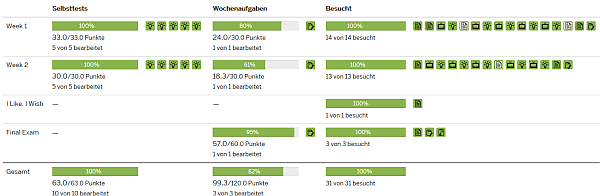
Bei den Wochenaufgaben und den Examen ist es notwendig diese für eine Bewertung rechtzeitig zu einen bestimmten Termin (bezogen auf UTC) abzugeben. Dabei hatte ich die Wochenaufgabe der zweiten Woche nach Mitternacht abgegeben, was vielleicht auch die wenigen Punkte erklärt.
Nach Abschluss der letzten Prüfung wird dann von der SAP auch ein Leistungsnachweis ausgestellt.
Dieser enthält Name, optional Geburtsdatum, E-Mail-Adresse, maximal erreichbare Punkte, Abschlusspunkte und Prozentwert, und wenn man zu den besten 5%, 10% oder 20% gehört ebenfalls einen Vermerk.
Mein Leistungsnachweis sieht dabei wie folgt aus und wird als PDF angeboten.
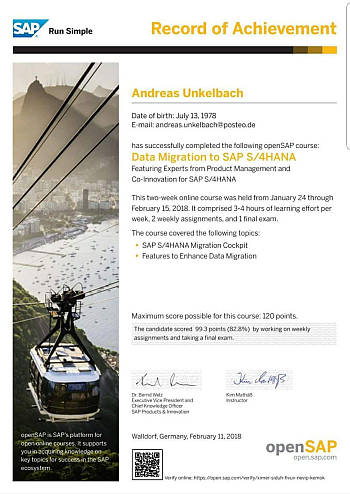
Besonders interessant ist dabei die Zeile
die es ermöglicht dieses Zertifikat bei Onlineprofilen (zum Beispiel Linkedin) oder in der Onlinebewerbung mit anzugeben.Verify online: https://open.sap.com/verify/ximer-siduh-fivuv-nevip-kemok
Schulungsinhalte und Prüfungen
Sämtliche Schulungsvideos, Skript sowie Übungsaufgaben werden als Download (MP4 Datei für die Videos, PDF für die Slides (Präsentationen) und Transcript (Schulungsmitschrift)) zur Verfügung gestellt. Die Inhalte sind aber auch nach Ablauf des Kurses noch jederzeit abrufbar.Persönlich bin ich angenehm von den Selbsttest aber auch den Wochenprüfungen aber auch die Abschlussprüfung überrascht worden. Die Fragen gehen tatsächlich auf den Kurs ein und eignen sich dabei perfekt um den Kurs noch einmal Review vergehen zu lassen aber auch das Verständnis und nicht nur das reine Wiederholen des Kurses abzuprüfen.
Anhand des Kurses habe ich das Gefühl einen sehr guten Überblick über LTMC und LTMO erhalten zu haben und auch einige praktische Tipps geboten bekommen zu haben.
Web oder App?
Nachdem ich den Kurs besucht habe ist mir auch aufgefallen, dass von der SAP auch zwei Apps zu openSAP angeboten werden.Die Webversion des Schulungsangebot ist responsiv gehalten, so dass dieses auf jeden Browser angezeigt werden kann. Allerdings gibt es für Android und iOs auch eine extra App.
openSAP als App
 In der Android Version werden die einzelnen Kurse im Menü angeboten.
In der Android Version werden die einzelnen Kurse im Menü angeboten.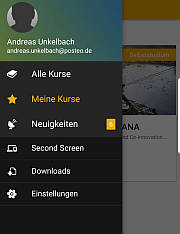
und es kann auf die einzelnen Kurseinheiten gewechselt werden, die auch in der App komplett herunterladbar sind.
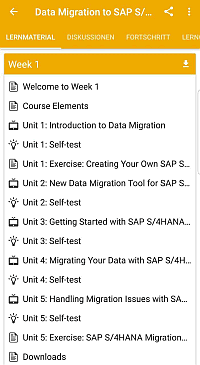
Daneben punktet die App noch durch die Option des Second Screen wodurch ein Streaming des Kursinhaltes zum Beispiel auf Chromecast möglich ist.

Insgesamt bietet die App gerade in Verbindung mit Chromecast (siehe auch Artikel "Google Chromecast HDMI Stick Teil 1 von 2 - Einrichtung, Inbetriebnahme und erste Apps") hier einen Mehrwert und eine fundierte und umfangreiche Schulungsmöglichkeit an.
Fazit
Insgesamt ist ein solcher Onlinekurs, der über die gesamte Laufzeit mit 3-4 Stunden wöchentlichen Lernaufwand ebenfalls einen Schulungsaufwand von 8 Stunden und damit einen Schulungstag entspricht eine spannende Option sich persönlich in aktuelle Themen einzufinden und an der eigenen Weiterbildung zu arbeiten.Gerade durch die regelmäßigen Selbsttests und den Prüfungen am Ende des Kurses ermöglicht der Kurs auch eine Kontrolle ob der Inhalt passiv wahrgenommen oder aktiv verstanden worden ist. Auch die Diskussionen im Forum beantworten einige praktische Rückfragen und insgesamt war hier ein hohes aber dadurch auch verständliches Niveau auf beiden Seiten vorhanden.
Persönlich war ich etwas skeptisch, was die Kurssprache (English) anbelangt, aber der Kurs war trotz Fachvokabular unheimlich gut verständlich und brachte mir auch einige praktische Erkenntnisse zum Thema bei.
Selbstverständlich fordern solche Kurse im Selbststudium einiges an Freizeit und Disziplin um diese zu besuchen aber im Ergebnis kann hier intensiv neues Wissen aufgebaut werden und durch den Leistungsnachweis hat man im Zweifel sogar ein Zertifikat zum Nachweis der erlangten Kenntnisse vorhanden.
Besonders bei einzelnen Fachthemen kann ein solcher Kurs im Selbststudium auch schon einmal künftige Themen angehen die nicht zum normalen Arbeitsalltag passen.
Gerade das Thema elearning ist auch eine Frage, wieviel Freizeit und berufliche Zeit miteinander verknüpft werden. Aber persönlich hat mich das Angebot auf open.sap.com sehr überzeugt und ich bin neugierig ob sich noch weitere passende Kurse auf der Kursübersicht finden lassen.
Erwähnenswert ist vielleicht auch noch, dass sich im Kurs sowohl mit einer privaten Mailanschrift als auch mit SAP Single Signo on (S-User bei SAP für SAP-Mitarbeiter, Partner und Kunden) angemeldet werden kann.
Unabhängig von der Anmeldung kann im Profil aber ebenfalls die Kundenbeziehung hinterlegt werden. Diese Angaben werden von der SAP zur statistische Auswertung genutzt und nur anonymisiert verwendet. Dadurch sind diese öffentlich nicht einsehbar. Innerhalb des Kurses (in Diskussionsforen) kann ein Anzeigename und ein Profilbild hinterlegt werden.
Angenehm ist dabei, dass die Kurse frei zugängig sind und auch für Interessierte ohne eigenes SAP System zur Verfügung gestellt werden.
Die mobile Nutzbarkeit ist nicht nur wegen "mobility first" relevant sondern zeigt sich auch die die im Artikel "Die digitale SAP Bibliothek geht nun auch mobile per App und Möglichkeit Medien herunterzuladen" vorgestellte App. Dennoch beeindrucken mich beide Seite dadurch, dass sie auch im Browser am Smartphone problemlos funktionieren.
Onlinekurse im Hochschulumfeld
Gerade im Hochschulumfeld bieten diese Kurse einen Mehrwert die aber nicht ganz unumstritten sind. Hierauf weist der Artikel "Online-Kurse von Unis in der Kritik: Massig Daten von Studenten" der Beruf und Kariere Seite hin.Das im Bereich SAP solche Schulungsunterlagen und Kooperationen aber auch positv genutzt werden können habe ich auch im Artikel "SAP Schulungsunterlagen" erwähnt.
Gerade die Möglichkeiten die hier das SAP Academic Competence Center Wien (ACC Wien) bietet erscheinen mir hier über solche Onlinekurse hinaus ebenfalls als sehr spannend.
Persönlich kann ich als Fazit nur festhalten, dass ich vom Kurs selbst beeindruckt war und dieser noch mehr Wissen vermitteln konnte als die Onlinehilfe oder das Durchgehen von Schulungsunterlagen.
Aktuelle Schulungstermine Rechercheberichte mit SAP Report Painter
unkelbach.link/et.reportpainter/
07:01 Uhr
Selektionsvariante KOK5 und Statusselektionsschemata zur Auswertung gesperrter Innenaufträge
Innerhalb der KOK5 kann tatsächlich zwischen den "Auftragsphasen" ERÖFFNET, FREIGEGEBEN, TECHNISCH ABGESCHLOSSEN und ABGESCHLOSSEN selektiert werden. Sofern nun aber Projekte GESPERRT werden, wenn diese fertig sind und nicht der Status auf ABGS für Abgeschlossen gesetzt wird kann dieser in der KOK5 nicht auf Anhieb selektiert werden.
Im Abschnitt STATUS findet sich jedoch auch ein Feld Statusselektionsschemata. Über dieses ist es tatsächlich auch möglich Innenaufträge mit Status SPERR auszuwerten, ohne dass hierfür eine Query wie im Artikel "SAP Query: Systemstatus CO Innenauftrag" oder "Änderungsbelege zu Systemstatus (JEST) bei Innenaufträgen per Query auswerten" beschrieben gesetzt werden muss.
Hierzu kann im Customizing über die Transaktion SPRO unter folgenden Pfad ein Selektionsschemata eingesetzt werden
- CONTROLLING
- INNENAUFTRÄGE
- AUFTRAGSSTAMMDATEN
- SELEKTION UND SAMMELBEARBEITUNG
- Statusselektionsschemata definieren
Nach Aufruf der Transaktion kann über die Schaltfläche NEUE EINTRÄGE ein Selektionsschemata angelegt werden. Der Eintrag muss dann markiert werden und über den Punkt SELEKTIONSBEDINGUNG kann dazu ein oder mehrere STATUS per UND verknüpft werden. Als Beispiel kann hier ABGS und SPER in die Spalte Status eingetragen werden.
Damit umfasst diese Selektionsvariante alle abgeschlossenen / gesperrten Innenaufträge. Über die Spalte NICHT (Checkbox) kann hier auch eine negative Selektion (sprich entspricht nicht diesem STATUS) ergänzt werden.
Nachdem dieses angelegt worden und per Customizing-Transportauftrag transporiert worden ist (Tabellenpflege) besteht nun die Möglichkeit in der KOK5 dies als Selektion im Feld STATUSSELEKTIONSSCHEMATA zu hinterlegen.
Interessant wird das ganze dadurch, dass im Feld Auftragsgruppe auf diese in der KOK5 angelegten Selektionsvariante in der F4 Auswahlhilfe zugegriffen werden kann, wenn die entsprechende Option gesetzt ist.
Interessant kann dieses werden, wenn eine Kostenstelle selektiert wurde und als zugeordnete Innenaufträge alle zugehörigen nicht gesperrten Innenaufträge zum Beispiel beim Report Writer / Report Painter Bericht selektiert werden soll.
Diese Möglichkeit ist durch Kombination des SELEKTIONSSCHEMATA in einer Selektionsvariante und der Vorgehensweise im Artikel "CO Objekte indirekt auswerten Teil 1/2 hier: Anhand Kostenstelle im Report Writer zugeordnete CO Objekte Innenauftrag und Kostenstelle" beschrieben.
Gerade solche Kniffe (oder nennen wir es Tipps und Tricks) sind ein Grund, warum mir das Projekt "Buchveröffentlichung »Berichtswesen im SAP®-Controlling«" oder auch mein Vortrag am FICO Forum 2016 (siehe "Vortrag Controlling Tipps aus der Praxis für die Praxis und die Espresso digitale SAP Bibliothek Flatrate") tatsächlich Freude gemacht hat insbesondere, da das Thema Berichtswesen im Controlling tatsächlich auch ein Herzensthema von mir ist.
Sollte dies ebenfalls Interesse geweckt haben verweise ich gerne auf die Möglichkeit des Onlineshop auf dieser Seite sowie für Hochschulen auf die Neuigkeiten meines Verlages zum Thema "SAP-Flatrate für Hochschulen - Digitale SAP-Fortbildungsplattform für Studenten und Hochschulmitarbeiter".
Über eine Jahrespauschale erhalten alle Studenten und Hochschulangehörige Zugriff auf die digitalen SAP-Bibliothek von Espresso Tutorials und damit einem breiten, praxisnahen Wissenspool rund um SAP. Die Vorteile der Flatrate habe ich schon unter SAP Know How vorgestellt und bin tatsächlich überzeugt vom Angebot.
Aktuelles von Andreas Unkelbach
unkelbach.link/et.reportpainter/
unkelbach.link/et.migrationscockpit/
17:44 Uhr
DB650 - Untergrenze größer Obergrenze und Benutzerparameter per Massenpflege Benutzer (Transaktion SU10)
Fehlermeldung DB650 bei Datenbeschaffung Budgetwerte aus logischer Datenbank
Ein genauerer Blick zeigt allerdings, dass hier wohl ein Unterprogramm zur Datenbeschaffung aus PSM-FM für die Ermittlung des Gesamtbudget (bzw. Jahresbudget) aus der logischen Datenbank F1F ausgelesen werden. Die Auswertung der Budgetbelege habe ich (allerdings mit der logischen Datenbank FMF) im Beitrag "Einzelposten Klassische Budgetierung Hierarchiebelge" beschrieben.Dieses zum technischen Hintergrund.In unseren Fall kam es zur Fehlermeldung DB650 und es wurden nur die direkt gebuchten Kosten und Erlöse (bzw. Aufwand und Ertrag) dargestellt und nicht die Budgetbelege. Im ersten Moment war hier die Überlegung, dass hier ein Berechtigungsproblem vorliegen könnte. Die Überlegung war nicht wirklich falsch, da hier Berechtigungen auf einzelnen Finanzstellen (Kostenstellen) vorhanden sind, allerdings nicht auf die vorgelagertern Finanzstellen innerhalb der Finanzstellenhierarchie. Allerdings war dies eine falsche Spur.
Die Ursache waren zwei gesetzte Benutzerparameter beim SAP User.
Hintergrund Benutzerparameter (Auswerten per Tabellen)
Technisch werden durch Benutzerparameter bestimmte Felder anhand der Feldnamen mit Vorschlagswerten als Standardwerte gesetzt. Die Feldnamen sind innerhalb der SAP Maske durch die Taste "F1" für Hilfe und dort auf "technische Info" innerhalb der Felddaten einsehbar. Diese können im Register Parameter vom User selbst durch die Transaktion SU3 oder SU52 ebenso wie durch die Benutzeradministration in der Transaktion SU01 ebenfalls im Register Parameter gesetzt werden. Die vorhandenen Parameter im SAP System sind in der Tabelle TPARAT gespeichert. Sofern eine Zuweisung für einen User getroffen wurde werden diese Einstellungen in der Tabelle USR05 je Benutzer gespeichert. Die Rangfolge solcher Parameter ist im Artikel "PSM: Selektionsvarianten und Wertübernahme aus vorherigen Selektionen" angesprochen und gilt natürlich nicht nur im Modul PSM.Diese Tabellen lassen sich per SE16, SE16H oder per Query betrachten.
Ursache für Fehlermeldung Parameter VPE und BPE
Die Ursache für obige Fehlermeldung DB650 war, dass zwar der auszuwertende Fond aus der Selektion des Kontoauszug und das Berichtsjahr als Selektionsparameter zur Datenbeschaffung der Budgetwerte übertragen worden sind jedoch nicht die auszuwertenden Perioden,Diese wurden jedoch durch die Parameter VPE "von Periode" und BPE "bis Periode" vorbelegt waren. Es reichte schon aus den Parameter VPE mit 1 zu vergeben, da BPE dann inital mit 0 vorbelegt ist und damit hier der Bis Wert kleiner als der Von Wert ist.
Entsprechend ist es sinnvoll entweder beide Parameter nicht vorzubelegen (auch nicht ohne Wert) oder alternativ auf von Periode 1 bis Periode 12 (oder 16) zu setzen.
Massenpflege SU10 für Parameter
Eine Massenpflege von Benutzerstammdaten kann über die Transaktion SU10 erfolgen.Diese ist im SAP Menü unter
- ADMINISTRATION
- BENUTZERPFLEGE
- Massenpflege Benutzer (Transaktion SU10)
Nach Selektion der einzelnen User (entweder über Addressdaten, Berechtigungsdaten oder Anmeldedaten) oder über Angabe der einzelnen Benutzerdaten in einer Liste kann über die Schaltfläche ÄNDERN im Reiter PARAMETER einzelnen Parameter per Hinzufügen oder Wegnehmen durch die Set-/Get--Parameter-Id mit Parameterwert versehen werden.
Hier bietet sich dann das Hinzufügen des Parameter VPE mit Parameterwert 1 und BPE mit Parameterwert 16 an (um auch die Sonderperioden in bestimmten Berichten vorbelegen zu können. Die Massenpflege von Benutzern ermöglicht natürlich auch eine Adresspflege, Festwerte oder auch das Zuordnen von Rollen oder Profilen.
Ein Benutzerabgleich der Berechtigungswerte per PFUD und der Hintergrund dazu ist im Artikel "SAP Basis Basic oder dank SU53 oder ST01 Trace fehlende Berechtigungen finden" zu finden.
Weiterbildung zu diversen SAP Themen
18:48 Uhr
MS Word als Editor für Langtexte bei CO Innenauftrag und Kostenstelle sowie SAP Script und Smart Forms festlegen
Langtextpflege zur Beschreibung von Innenauftrag oder Kostenstelle
Hierzu ist die entsprechende Schaltfläche neben der Beschreibung anzuklicken (Langtext anzeigen bzw. pflegen) und es kann für einzelne Sprachen eine ausführliche Beschreibung zum CO Objekt hinterlegt werden.Eventuell muss hier noch die zu pflegende Sprache des Feldes gewählt worden.
Danach können hier im SAP Editor ausführlichere Informationen (zum Beispiel Historie bei sich ändernden Kostenstellenbezeichnungen oder sonstige ausführliche Informationen zum CO Objekt) hinterlegt werden.
Da hier mehr als eine Zeile zur Verfügung steht ist dies eine gerne genutzte Stelle für ausführliche Informationen zum jeweiligen Objekt.
Bisher war hier immer ein Editor in SAP aufgerufen und man konnte über
- SPRINGEN
- EDITOR WECHSELN
MS Word als Editor für SAP Script
Seit SAP ERP [Central Component (ECC)] 6.2 Enhancement Package 42 ist es möglich MS Word als Editor für SAP Script bzw. Smart Forms zu aktivieren. Ab aktuelleren Releases kann nur noch MS Word als Editor für SAP Script bzw. Smart Forms verwendet werden.Grundsätzlich sollte in der Transaktion I18N Internationalisierung unter den Punkt I18N Customizing durch die Option MS Word als Editor möglich auf Word als Editor zu wechseln.
Dieses ist neben SAP Script und Smart Forms auch erforderlich um Standardtexte zum Beispiel in der Transaktion SO10 für den Anmeldehinweis beim Anmeldeschirm von SAP zu bearbeiten (siehe hierzu auch im berater-wiki.de unter "Pflege SAPscript-Textbausteine mit Transaktion SO10 (ID = ST)").
Eine Deaktivierung von MS Word als Editor für SAPscript und Smart Forms scheint allerdings nur noch per ABAP Report möglich zu sein. Hierzu muss mit der Transaktion SA38 der Report RSCPSETEDITOR gestartet werden.
Danach erfolgt eine Auswahl in der für
- SAPScript
- Smart Forms
Sofern diese Option aktiviert oder deaktiviert muss diese Option noch über die Schaltfläche "Aktivieren" aktiviert und damit produktiv geschaltet werden.
Diese Einstellung ist eine laufende Einstellung zu der kein Transportauftrag erstellt wird. Die Einstellung selbst wird in der Tabelle TCP0I "Parametertabelle für i18n-Systemkonfiguration" in den Feld sapscript_editor beziehungsweise. smartforms_editor im Feld Name ("Parameter fuer I18n Systemkonfiguration") und im Feld Value ("Wert für i18n-Systemkonfigurationsparameter (TCP0I-Wert)") mit der Ausprägung MSWord festgealten.
Ferner sind in dieser Tabelle auch letzte Änderer (LASTUSER) und Zeitpunkt der Änderung (TIMESTAMP) festgehalten.
Fazit
Da es bis auf die neue Ansicht kaum Funktionseinschränkungen bei der Nutzung von MS Word zur Pflege der Langtexte gibt und künftig SAP Script nur noch über MS Word gepflegt werden kann, ist es vielleicht tatsächlich empfehlenswert hier sich mit der neuen Oberfläche anzufreunden.Interessant ist aber tatsächlich an welche Stellen SAP Script eingesetzt wird. Mir war die Textpflege bisher nicht bewusst als SAP Script Anwendung aufgefallen, was aber möglicherweise auch daran liegen mag, dass ich bisher nicht bewust mit SAP Script gearbeitet habe. Negativ aufgefallen wäre es mir vermutlich eher, wenn im Report Painter oder bei Rechercheberichten die Pflege der Kopfzeile davon betroffen wäre.
Gerade hier nutze ich, wie auch schon im Artikel "Grundlagen Kurzeinführung und Handbuch Report Painter Report Writer" sehr gern die Möglichkeit der Arbeit mit weiteren Texten. Zugegeben sind hier aber keine weiteren Sprachversionen zu pflegen. Gleiches gilt auch für andere von mir gerne genutzten Auswertungstool in SAP, die ich aber auch schon im Artikel "Unterschiedliche Auswertungsmöglichkeiten im Controlling (Report Writer, Recherchebericht, SAP Query) und natürlich Excel ;-)" zusammengestellt habe und auf die ich im Verlauf des Jahr 2017 sicher erneut noch einmal zurück kommen werde.
Bis dahin zeigt sich aber gerade an einen solchen Beispiel, wie sinnvoll der Austausch zwischen SAP Basis und den anderen Modulverantwortlichen (Keyusern) sein kann, so dass hier die Verwunderung über eine neue Oberfläche in SAP nicht allzu groß ist.
Werbung:
Nebenbei in der digitalen SAP Bibliothek von Espresso Tutorial (siehe auch SAP Know How) sind auch Bücher wie "Praxishandbuch SAPscript für SAP ERP" oder "Praxisbuch SAP® Interactive Forms und Adobe® LiveCycle Designer" (Amazon Partnerlink) enthalten, so dass sich auch in dieses Thema vertieft werden kann :-)

22:14 Uhr
Kundeneigene Transaktionen zu Berichten in PSM FM Haushaltsmanagement zum Beispiel Belegjournal anlegen (Variantentransaktion)
Ferner können durch die geschickte Wahl einer Variante auch erledigte Positionen, wie abgebaute Mittelbindungen, ausgeblendet werden, so dass nur die relevanten Positionen innerhalb einer Einzelpostenliste dargestellt werden und später auch nach Excel exportiert werden können (siehe auch "Grundlagen - Berichte von SAP nach Excel exportieren" )
Rechercheberichte
Die Grundlagen zur Erstellung eines Recherchebericht in PSM-FM (Public Sector Management-Haushaltsmanagement) habe ich in den Artikeln "Saldenliste für Fonds im Haushaltsmanagement Saldo gegen Ertrag und Saldo gegen Budget" und "Recherchebericht Budget + Ertrag ggü. Aufwand" ausführlich beschrieben. Allerdings sind Rechercheberichte mittlerweile auch im Bilanzreporting oder in der Ergebnisrechnung ein Berichtstool wie im Artikel "Rechercheberichte im Modul FI (Bilanzanalyse)" gezeigt wird.Solche Rechercheberichte können als Parametertransaktion, wie im Artikel "Parametertransaktion für Recherchebericht" beschrieben als kundeneigene Transaktion angelegt werden. Der Unterschied zwischen den einzelnen Transaktionsarten ist unter anderen auch im Artikel "Transaktion anlegen (Report, Parameter) bspw. für SAP Query / Unterschied Parameter- oder Reporttransaktion" beschrieben.
Bei der Erstellung von Rechercheberichten ist auch der Artikel "»Rechercheberichte de lux« im Modul PSM FM Haushaltsmanagement" lesenswert.
Nun soll aber für eine vorhandene Transaktion eine entsprechende Variante einer Einzelpostenauswertung angelegt werden.
Belegjournal - Obligo/Ist Alle Buchungen
Innerhalb des Belegjournal (Transaktion FMRP_RFFMEP1AX) zu finden unter
- Rechnungswesen
- Public Sector Management
- Haushaltsmanagement
- Infosystem
- Einzelposten
- Obligo und Ist
- Alle Buchungen (Transaktion FMRP_RFFMEP1AX )
Varianten zum Belegjournal PSM-FM Einzelposten
Hierbei sind verschiedene Felder schon ausgefüllt (u.a. auch mit Kennzeichen GPA ausschalten siehe Artikel "SAP Berichte alter Name Kostenstelle (falscher Stichtag)" oder auch "PSM: Selektionsvarianten und Wertübernahme aus vorherigen Selektionen") und müssen daher durch die Infouser nur noch um die relevanten Fonds oder Finanzstellen ergänzt werden.. Ein wichtiger Punkt ist auch hinter der Freien Abgrenzung unter den Obligo-Einzelposten der Punkt "Position erledigt" welcher per Optionen als Einzelwert aktiviert mit Leerzeichen gewählt sein sollte um abgebaute Mittelbindungen, die erledigt sind, nicht mehr anzeigen zu lassen.Für die Anzeigevarianten (benutzerübergreifend oder benutzerspezifisch) ist hier auch das Berechtigungsobjekt S_ALV_LAYO mit der Aktivität 23 für Pflegen. Ist die Berechtigung nicht vorhanden können nur benutzerspezifische Layoutvarianten gespeichert werden.
Neben der Variante ALLGEMEIN sind hier auch SACH für Sachmittel und PERSONAL für Personalmittel angelegt worden, so dass über diese Varianten entsprechende Selektionen vorweggenommen werden können und die Infouser direkt mit dieser Variante arbeiten können.
Nun sollen für diese einzelnen Varianten kundeneigene Transaktion (als Z* oder Y*) angelegt werden.
Der erste Gedanke wäre hier tatsächlich, vergleichbar zu CO Berichten eine sogenannte Variantentransaktion anzulegen.
Variantentransaktion anlegen
Anstatt hier direkt anhand des Belegjournal das Beispiel durchzugehen möchte ich die folgenden Schritte mit einen CO Bericht erläutern.Nehmen wir an, dass für den Bericht S_ALR_87013611 eine entsprechende Variante ALLGEMEIN angelegt ist. Nun kann über die Transaktion SE93 eine neue Transaktion angelegt werden.
Nachdem der neue Transaktionscode angegeben worden ist ist hier zum Einen ein Kurztext für die Transaktion anzugeben und als Startobjekt eine Auswahl getroffen werden.
Die erste Wahl wäre hier
"Transaktion mit Variante (Variantentransaktion)".
Danach kann die ursprüngliche Transaktion ausgewählt werden, in unseren Beispiel also S_ALR_87013611 und über das Feld Transaktionsvariante die entsprechende Variante der Transaktion. Leider stehen hier dann nicht die angelegte Varianten zur Verfügung. Gleiches gilt leider auch für das Belegjournal. Vermutlich würde diese Art der Transaktion mit Varianten der Transaktion KOK5 (CO Innenauftrag Stammdatenliste) funktionieren.
Also der zweite Versuch
"Programm und Selektionsbild (Reporttransaktion)"
Hier kann der Report (Technische Info) zur Transaktion hinterlegt werden z.B. GP4QLQKH46VZJ3P1A40A23S3HJG850 für S_ALR_87013611 .
Hier funktioniert dann auch für das Selektionsbild 1000 der Start mit der Variante die direkt hinterlegt werden kann.
Leider ist dieses nicht möglich für den Report hinter den Belegjournal (Report RFFMEPGAX zur Transaktion FMRP_RFFMEP1AX) Es erfolgt die Fehlermeldung "Es wurden keine geeigneten Varianten für Bild 1000 gefunden".
Somit bleibt auch hier nur die vertraute
"Transaktion mit Parametern (Paramtertransaktion)"
Hier können nun ebenfalls für die Transaktion START_REPORT unter anderen die Felder- Reporttyp
- Report
- Erweiterter Name
- Variante
Dazu wird in der Transaktion SE93 eine Parametertransaktion angelegt mit den Vorschlagswerten für die Transaktion START_REPORT. Wichtig ist nun, dass das Feld Einstiegsbild überspringen aktiviert wird. Ferner sollten im Abschnitt Klassifikation die GUI EIgenschaften geerbt werden. Nachdem die Transaktion START_REPORT mit Enter bestätigt worden sind, kann per F4 Auswahlhilfe in der Tabelle mit Vorschlagswerten die einzelnen Dynprofelder ausgewählt werden.
Interessant sind nun folgende Felder
| Name des Dynprofeldes | Wert |
|---|---|
| D_SREPOVARI-REPORT | RFFMEPGAX |
| D_SREPOVARI-VARIANT | Die angelegte Variante bspw. SACH oder PERS |
Sofern nun diese neu angelegte Transaktion gestartet wird, wird automatisch das Belegjournal mit den entsprechenden vorbelegten Feldern gestartet. Im Unterschied zu der eigentlichen Transaktion FMRP_RFFMEP1AX sind hier zwar noch weitere Abschnitte im Selektionsbild eingeblendet (Obligo/Ist und FI-Beleg), was am aufgerufenen Report liegt, aber auch diese Felder können per "Feld schützen" vor unbeabsichtigten Änderungen geschützt werden. Somit können also neben Recherchberichten auch Varianten des Belegjournal als eigene Transaktion angelegt werden.
Varianten schützen
Da diese Varianten durch die Parametertransaktion erwartet werden und die Transaktion START_REPORT nicht gegen das Berechtigungsobjekt S_TCODE geprüft wird sondern lediglich der hinter der Transaktion liegende Report (Berechtigungen für Recherchebericht oder auch Belegjournal) ist es notwendig, die Varianten zu speichern und die Option Variante schützen zu wählen.Sollten einmal geschützte Variante dennoch bearbeitet werden, ist sicherlich der Hinweis auf den Artikel "Frühjahrsputz oder geschützte Varianten und nicht mehr benötigte Rechercheberichte entfernen oder reorganisieren", aber auch die Notwendigkeit angelegte Berichte ordentlich zu dokumentieren ist auch im Artikel "Fachliche und technische Dokumentation von Selektionsvarianten und individuelle Berichte in SAP identifizieren" mit einigen Empfehlungen bedacht worden.
Der Vorteil an solcherart angelegten Transaktionen zum direkten Aufruf von Varianten von Standardberichten ist, dass man hier direkt auf diese Transaktionen im Support verweisen kann und das Berichtswesen nicht mehr innerhalb eines Handbuch auf verschiedene Handhabungen eines bestehenden Berichtes verweisen muss sondern hier die Möglichkeiten vorhanden sind die gewünschte Information in einer gewünschten Art und Weise darzustellen ohne dass dabei ein Missverständnis zustande kommt oder aber SAP wieder einmal ganz und gar andere Daten ausspuckt als der Berichtsempfänger eigentlich erwartet hätte.
Dennoch oder vielleicht auch gerade deswegen sollte sich hier sehr genau darüber Gedanken gemacht werden welche Berichte zur Verfügung gestellt werden und ferner sollte man sich darüber bewusst sein, dass weiterhin für die Endanwende die Möglichkeit besteht eine eigene Variante des Berichtes auszuwählen oder gar eine individuelle Berichtsvariante abzuspeichern. Gerade an dieser Stelle ist das Berichtswesen gleichzeitig mit Berechtigungswesen zu verknüpfen.
Einige interessante Ansätze liefern hier die Artikel "Belegartberechtigung F_BKPF_BLA" oder auch "SAP BC: Personalkontenberechtigungen". Auch wenn ich meine Diplomarbeit zur Erlangung des Grades eines Diplom-Betriebswirt (FH) über das Thema: "Berechtigungswesen in SAP auf Basis der Überarbeitung des vorhandenen Konzeptes der FH Gießen-Friedberg im Bereich Finanzwesen und Controlling" nicht veröffentlciht habe, mag ich an dieser Stelle doch die verwendete Literatur empfehlen und denke mir, dass Grundlagen wie "Welche User haben die Berechtigung zur Auswertung einer bestimmten Kostenstelle oder Innenauftrag?" auch weiterhin ihre Bedeutung und Berechtigung im Werkzeugkasten eines Keyusers haben sollten.
Nicht ohne Grund ist der Artikel "Unterschiedliche Auswertungsmöglichkeiten im Controlling (Report Writer, Recherchebericht, SAP Query) und natürlich Excel ;-)" stellvertretend für die Ansicht, dass heutzutage ein SAP Modul übergreifendes Denken und Nutzen der Werkzeuge der Module PSM-FM (Public Sector Management - Funds Management (Haushaltsmanagement)), CO (Controlling) aber auch FI (Finanzbuchhaltung) und HCM (Personalwesen) elementar für ein integratives und wirkungsvolles Berichtswesen, dass sicherlich nciht nur im Hochschulberichtswesen relevant ist.
Wichtig ist dabei, dass man sich aber auch über die Grenzen einer solchen Vorgabe im Klaren sein sollte und darauf achten muss, dass entsprechende Berichte weiterhin gepflegt werden müssen und spätestens zum Jahresabschluss die Varianten gepflegt werden sollten, was ihren Zeitraum oder andere Werte betreffen mag. So flexibel hier Berichte auch sein mögen, so pflegeintensiv kann hier auch das Vorgehen sein und daher ist eine Dokumentation auch ein wesentlicher Teil eines sinnvollen Berichtswesen und sei es auch nur, dass Nochfolgende CO Keyuser später einmal in ein Fachkonzept Controlling schauen können und nicht dazu gezwungen sind die Dokumentation selbst noch einmal umzuschreiben um ein Verständnis für das dahinter liegende Berichtswesen zu erlangen oder gar aus Versehen scheinbar nicht verwendete Varianten löschen, die dann später doch noch in bestimmten Varianten oder Transaktionen dringend benötigt werden.
Integratives ERP System ->modulübergreifendes Berichtswesen
Aber dieses ist vielleicht auch einer der Gründe warum das Thema Berichtswesen nie langweilig wird und sich nicht nur Keyuser gerne mit Themen wie "Grundlagen Kurzeinführung und Handbuch Report Painter Report Writer" oder auch "Grundlagen Kurzeinführung und Handbuch SAP Query" beschäftigen. Oftmals ist die Frage des Berichtswesen keine von IT Skills sondern eine des Mutes neue Möglichkeiten und Wege zu entdecken und diese dann für das eigene Berichtswesen umzusetzen.
Im Buch »Berichtswesen im SAP®-Controlling« bin ich ausführlich auf dies Thema eingegangen.
(01. Juni 2017) Paperback ISBN: 9783960127406
Für 19,95 € direkt bestellen
Oder als SAP Bibliothek-Flatrate *
Oder bei Amazon *
Aktuelles von Andreas Unkelbach
unkelbach.link/et.reportpainter/
unkelbach.link/et.migrationscockpit/
18:54 Uhr
Fachliche und technische Dokumentation von Selektionsvarianten und individuelle Berichte in SAP identifizieren
In den meisten Berichten ist dieses über
- SPRINGEN ->
- VARIANTEN ->
- ANZEIGEN
oder aber direkt wie bei der KOK5 durch die Schaltfläche ANZEIGEN (die mit der Brille) möglich in Form einer ALV Liste diese anzuzeigen.
Sofern hier aber kein Druckersymbol aktiv ist, fällt es schwer die getofffenen Merkmale zu dokumentieren. Allerdings gibt es dafür hinter der rechten Maustaste die Option TABELLENKALKULATION wodurch die dargestellte Liste mit den Einzelwerten in eine beliebige Tabellenkalkulation exportiert werden kann.
Sollte hier einmal das falsche Format in Kombination mit "Immer das gewählte Format anwenden" gewählt haben dürften die Ausführung zum Abschnitt SALV_BS_ADMIN im Artikel "Grundlagen - Berichte von SAP nach Excel exportieren" nützlich sein.
Vorhandene Varianten transportieren
Gerade bei der Dreiteilung eines SAP System (Develop (Entwicklung), Quality (Qualitätssicherung), Productiv (Produktivsystem)) kann es auch erforderlich sein vorhandene Varianten auf ein jeweils nachgelagertes System zu transportieren.Die hierzu erforderlichen Schritte sind unter "Transport von Selektionsvarianten" beschrieben.
Grundsätzlich sollte eine umfangreiche Dokumentation zu einmal angelegten Berichten immer vorhanden sein welche nicht nur dann relevant wird, wenn aus Versehen eine Variante gelöscht wurde. Zumindest die übergreifend zur Verfügung gestellten Selektionsvarianten sind sinnvollerweise festzuhalten.
Wie schon im Artikel "Geschützte Selektionsvarianten entsperren" erläutert sind die einzelnen angelegten Varianten in der Tabelle VARID "Variantenkatalog" hinterlegt.
Anhand von Varianten häufig genutzte Berichte identifizieren
Gerade bei einen Jobwechsel wo die vorherige Stelleninhaber kaum Dokumentationen über die individuellen Berichte (FI, CO) hinterlassen haben kann hier abseits von der Suche innerhalb ABAP Workbench, Report Painter und SAP Query eine entsprechende AUswertung weiterhelfen. Über das Feld ENAME der Tabelle VARID kann anhand des Benutzername als Selektionsmerkmal zu jeden genutzten Programm (Feldname REPORT) entsprechende Reports identifiziert werden. Dabei sind die Einträge AQ* z.B. SAP Query, GP* dürfen Berichtsgruppen für Report Writer /Painter sein etc..Anhand der Queryy "Tabellen hinter Transaktionscode oder ABAP Programm über eine SAP Query ermitteln" kann hier auch der umgekehrte Weg beschritten werden um anhand des ABAP Reports die zugehörige Transaktion aus der Tabelle TSTC "SAP-Transaktions-Codes" zu ermitteln. Wobei es hier auch hilfreich ist in dieser Tabelle nach Z oder Y Transaktionen zu schauen, sofern solche angelegt worden sind.
Wobei in diesen Fall auch die Tabelle SMEN_BUFFC ("Tabelle für die Ablage der Favoriten") hilfreich sein kann, da doch die meistens genutzten Berichte von Usern in den Favoriten abgespeichert werden. Die verschiedenen Individualiserungsmöglichkeiten sind auch im Artikel "Benutzereigene SAP Menüs (Favoriten, Benutzermenü, Bereichsmenü)" erwähnt worden.
Fachliche und technische Dokumentation von Berichten
Ferner kann sowohl auf Sicht der Anwendenden eine "Dokumentation von Berichtsgruppe und Berichtsdokumentation bei Report Painter und Writer Berichten" von Berichten beim Aufruf des Berichtes hilfreich sein als auch aus technischer Sicht wie im Artikel "Report Painter Übersicht von Elementen und Merkmale zur Darstellung der Struktur und Aufbau eines Berichtes" beschrieben .Wobei gerade die eigenentwickelten Berichten ein Thema für sich selbst. Hier verweise ich sehr gerne auf folgende Grundlagenartikel:
- "Grundlagen Kurzeinführung und Handbuch SAP Query "
- "Grundlagen Kurzeinführung und Handbuch Report Painter Report Writer"
Im Zusammenspiel zwischen Entwicklung und Anwendung sollte daher der Punkt Dokumentation sowohl in Richtung Handbuch für Anwendende als auch für die technische Seite betrachtet werden. Hier mag ich auch sehr gerne auf zwei Dokumentationstools beziehungsweise Software in dieser Richtung hinweisen. Besonders die "Software für Prozessbeschreibungen (DIA)" eignet sich für die "Graphische Darstellung von Tabellenverknüpfungen bspw. bei Query" oder auch "Ereignisgesteuerte Prozesskette in DIA darstellen (weitere Objekte einfügen)", Daneben merke ich aber auch, dass mir die Software XMIND, wie im Artikel "Mindmapping und Sketchnotes im Beruf nutzen für Brainstorming oder Mind Mapping mit XMIND" beschrieben nutze. Diese eigent sich sogar dafür Aufgaben oder Organisationen darzustellen.
Inhaltlich ist daher das Thema Berichtswesen sicherlich auch auf Dauer noch ein Thema, dass regelmäßig hier im Blog aufschlägt und aufschlagen wird.
Aktuelles von Andreas Unkelbach
unkelbach.link/et.reportpainter/
unkelbach.link/et.migrationscockpit/
10:49 Uhr
Berechtigungen zur Ausführung von SAP Query (Transaktion SQ00 oder eigene Z/Y Transaktion) und Einbindung im Berechtigungskonzept und Berichtswesen
Als eine schnelle Lösung möchte ich hier zwei Möglichkeiten darstellen.
Hier sollte immer die Frage geklärt werden, welche Berechtigungen zum Ausführen oder Nutzen von SAP Query (siehe "Grundlagen Kurzeinführung und Handbuch SAP Query") genutzt werden soll.
Innerhalb des Abschnitts "1.2. Berechtigungsrollen für Query" bin ich hier auch auf unterschiedliche Rollen zum reinen Ausführen einer Query (zum Beispiel über die Transaktion SQ00) und den Erstellen der Query eingegangen.
Vorschlag: Berechtigungsrolle zum Ausführen von SAP Query
So würde eine Rolle zum Ausführen von SAP Query natürlich die Berechtigung für SQ00 (Berechtigungsobjekt S_TCODE)und folgende Berechtigungsobjekte enthalten.Daneben bedarf es folgender Berechtigungen:
S_TABU_DIS
ACTVT Aktivität 03
DICIBERCLS Tabellenberechtigung *
S_DEVELOP
ACTVT Aktitivität 03
DEVCLASS Paket $0, T*, Y*, Z*
OBJTYPE Objekttyp DOMA, DTEL, ENQU, LDBA, INDX, MCID, MCOB, SHLP. SQLT, SQTT, STRU, TABL, TABT, TTYP, TYPE, VIEW, VIET
P_GROUP Berechtigungr.ABAP/4Program *
S_QUERY
ACTVT
Hier reicht das reine Vorhanden des Beechtigungsobjektes aus, ohne dass hier ein Berechtigungsfeldwert einzutragen ist.
Natürlich sollte dieser Vorschlag noch mit vorhandenen Berechtigungskonzepten abgestimmt werden. Inhaltlich ist dieses ohnehin ein Thema, wo verschiedene Abteilungen (und Keyuser) intensiver und harmonisch mit der SAP Basis Abteilung sich abstimmen sollten.
Von daher ist es auch nicht weiter verwunderlich, dass sich auch manche Blogs ausschliesslich mit den Fragen rund um Berechtigungen und entsprechende Konzepte beschäftigen.
Eine entsprechende Schulung im Bereich Berechtigungswesen kann sicherlich auch in das Fortbildungskonzept der einzelnen Fachabteilungen eingebunden werden.
Sicherlich sollte man darauf achten, dass sich sowohl das Berechtigungskonzept als auch die Frage, welche Art von Berechtigungen im Zusammenhang mit gewünschten Berichtswesen um hier auch solche Fragestellungen zu berücksichtigen.
Diese Themen wurden auch im Artikel "Unterschiedliche Auswertungsmöglichkeiten im Controlling (Report Writer, Recherchebericht, SAP Query) und natürlich Excel ;-)" angesprochen.
Hier sind als Thema Report Writer / Report Painter (siehe auch "Grundlagen Kurzeinführung und Handbuch Report Painter Report Writer" ) Recherchebericht, SAP Query und natürlich Query und nicht zu vergessen, das liebste Spielzeug aller Controller Excel (wodurch auch viele Artikel innerhalb der Rubrik "Office" geklärt sind.
Alternative: Transaktion für einzelne Query anlegen und diese im Menü hinterlegen
Eine interessantere Alternative ist dabei für einzelne Query eine eigene Transaktion wie im Artikel "Transaktion anlegen (Report, Parameter) bspw. für SAP Query / Unterschied Parameter- oder Reporttransaktion" beschrieben anzulegen.Ebenso bin ich im Artikel "SAP Query als kundeneigene Transaktion mit Berechtigungen für Tabellenberechtigungsgruppe, Tabellen und Reporttransaktion vergeben" auf dieses Thema eingegangen.
Eine spannende Option wäre dann tatsächlich auf diese Weise Query, Report Painter/Writer und andere Berichte in ein kundeneigenes Menü wie im Artikel "Benutzereigene SAP Menüs (Favoriten, Benutzermenü, Bereichsmenü)" beschrieben einzubauen. Diese sind dann auch über Berechtigungen beziehungsweise Rollen einzelnen Usern zuweisbar.
Hinweis:
Eine kurze Einführung in das Thema SAP Query habe ich im Artikel
"Grundlagen Kurzeinführung und Handbuch SAP Query" beschrieben und hoffe Ihnen hier eine Einführung ins Thema bieten zu können.
Schnelleinstieg ins SAP®-Controlling (CO) – 2., erweiterte Auflage (📖)
Für 29,95 € direkt bestellen
Oder bei Amazon ** Oder bei Autorenwelt
20:52 Uhr
Welche User haben die Berechtigung zur Auswertung einer bestimmten Kostenstelle oder Innenauftrag?
Benutzerinformationssystem (SUIM)
Grundsätzlich können, meiner bescheidenen Meinung nach, alle Fragen zur Auswertung rund um das Berechtigungswesen über die Transaktion SUIM (Benutzerinformationssystem) beantwortet werden. Inhaltlich handelt es sich hierbei um einen Teilausschnitt des SAP Menü (wie auch im Artikel "Benutzereigene SAP Menüs (Favoriten, Benutzermenü, Bereichsmenü)" im Abschnitt Bereichsmenü beschrieben), welches statt über die Transaktion SUIM auch im normalen SAP Menü unter- Werzeuge
- Administration
- Benutzerpflege
- Infosystem
Für eine Fragestellung "Wer hat Berechtigungen eine Kostenstelle (zum Beispiel 1040000 für die Abteilung Controlling) auszuwerten oder aber wer darf ein bestimmtes Projekt auswerten?".
Zur Beantwortung dieser Frage kann eine Auswertung der Benutzer nach Berechtigungswerten verwendet werden. Dieser Bericht mit der Transaktion S_BCE_68001397 ist innerhalb des Benutzerinformationssystem (SUIM beziehungsweise im entsprechenden Bereichsmenü) unter:
- Benutzer
- Benutzer nach komplexen Kriterien
- nach Berechtigungswerten
Berechtigung zur Auswertung einer Kostenstelle
Von der Handhabung her kann nun als Berechtigungsobjekt K_CSKS "CO-CCA: Kostenstellen-Stamm" oder noch besser K_REPO_CCA "CO-CCA: Reporting auf Kostenstellen / Kostenarten" eingetragen werden.Nach Bestätigung des Berechtigungsobjekt mit ENTER kann im Feld "KOSTL - Kostenstelle" die auszuwertende Kostenstelle eingtragen werden.
Berechtigung zur Auswertung von Innenaufträgen oder Fonds im Haushaltsmanagement
Sollen stattdessen Berechtigungen auf Projekte (im Sinne von Innenauftrag oder Fond) überprüft werden bietet sich im Modul Controlling (CO) das Berechtigungsobjekt K_ORDER "CO-OPA: Allgemeines Berechtigungsobjekt für Innenaufträge" an. Hier kann über den CO-OM Verantwortungsbereich nach Kostenstelle oder Innenauftrag gesucht werden, dabei sind Innenaufträge vorrangestellt mit OR* abzufragen.Gerade im öffentlichen Dienst dürfte aber auch das Modul PSM-FM (Public Sector Management - Haushaltsmanagement) eingesetzt werden. Hier werden Projekte auf Fonds abgebildet. Diese sind im Grunde analog zu Innenaufträgen zu betrachten (so wie auch Finanzstellen als Gegenstück zu Kostenstellen betrachtet werden können.
Für eine Auswertung bieten sich die Berechtigungsobjekte F_FICA_FCD "Haushaltsmanagement Fonds" oder F_FICA_FTR "Haushaltsmanagement Finanzbudgetkonto" an die direkt als Berechtigungfeld FOND anbieten wo dieser direkt eingetragen werden kann.
Ergebnisliste komplexe Benutzer nach komplexen Kriterien (Berechtigungsfeldwerten)
Im Ergebnis wird eine Liste aller User mit der entsprechenden Berechtigung ausgewiesen.Über die Schaltfläche Rollen erhält man ferner auch noch eine Liste aller diesen Usern zugeordneten Berechtigungsrollen, so dass hier eine einfache Auswertung möglich ist.
Fazit
Auch wenn es (sicherlich) ein umfangreiches Berechtigungskonzept gibt in dem auch die einzelnen Berechtigungen der jeweiligen User oder zumindest der Rollen festgehalten sind, können solche Auswertungen auf eine sehr schnelle Weise technisch direkt Auskunft darüber geben, wer für ein bestimmtes Objekt entsprechende Berechtigungen inne hat. Entsprechend hilfreich ist es, besonders für Keyuser, sich auch mit Fragen aus den Beeich Berechtigungen auszukennen.Ich werde vermutlich im Laufe der Zeit auch noch weitere Bücher aus den Bereich Berechtigungen vorstellen (siehe Buchempfehlungen), aber bis dahin kann ich schon einmal das Buch "SAP ® Handbuch Sicherheit und Prüfung. Praxisorientierter Revisionsleitfaden für R/3-Systeme" empfehlen. Aber auch in der Flatrate von Espresso Tutorial sind Bücher zum Thema Berechtigungen zu finden :-).
Daneben beschäftigen sich auch einige von mir gerne gelesene und auch an dieser Stelle empfohlene SAP Blogs mit den Themenschwerpunkt Berechtigungen.
Der Vollständigkeit halber möchte ich natürlich auch auf einige eigene Artikel rund um das Thema Berechtigungswesen in SAP hinweisen:
- "SAP Basis Basic oder dank SU53 oder ST01 Trace fehlende Berechtigungen finden"
- "SAP Query: Berechtigung (organisatorisch und technisch)"
- "SAP BC: Personalkontenberechtigungen"
- "SBWP: Berechtigungen Allgemeine Ablage"
- "Belegartberechtigung F_BKPF_BLA"
- "Infotypberechtigung anhand Personalteilbereiche"
- ...
Entsprechend würde ich auch anderen Keyusern das Thema Berechtigungen empfehlen, da es doch immer wieder einige Fragestellungen aus diesen Bereich gibt, die so mit wenigen Schritten im System und nicht per Dokumentensuche zu beantworten sind. Die ernsthafte Beschäftigung mit der Frage, welche Berechtigung Keyuser (oder Poweruser) erhalten sollen ist nicht nur für die Revision des Berechtigungswesen, Datenschutz und verschiedene damit verbundene Tätigkeiten relevant beziehungsweise zu klären sondern sollte sich auch Gedanken darum machen, welche Tätigkeiten entsprechende Benutzer im SAP System erhalten sollen.
Aktuelles von Andreas Unkelbach
unkelbach.link/et.reportpainter/
unkelbach.link/et.migrationscockpit/
21:34 Uhr
Stammdatenerweiterung von CO-Objekten am Beispiel ergänzende Kostenstelle beim Innenauftrag
Ergänzend zur verantwortlichen Kostenstelle des Innenauftrag soll als weitere Information eine weitere Kostenstelle hinterlegt werden. Hierzu werden mehrere Überlegungen zur Umsetzung angestellt.
Userexit für kundeneigene Zusatzfelder im Stammsatz
Im Wesentlichen ist es möglich über sogenannte Userexits Zusatzfelder zu Stammdaten zu erstellen. Dieses ist über die Transaktion CMOD möglich und zum Beispiel für- Kostenarten:
http://www.consolut.com/s/sap-ides-zugriff/d/e/doc/P-COOMKA01 - Kostenstellen:
http://www.consolut.com/s/sap-ides-zugriff/d/e/doc/P-COOMKS01 - oder auch Innenaufträge:
http://www.consolut.com/s/sap-ides-zugriff/d/e/doc/P-COOPA003
Eine Übersicht aller Userexits ist auch auf der Seite easymarketplace.de möglich.
Im Berater-Wiki ist die Nutzung von CMOD anhand eines Beispiels im Eintrag "Customer-Exits" erläutert.
Alternativ können natürlich auch sonstige freie Felder im jeweiligen Stammdatenblatt verwendet werden. Gerade die Stammdaten eines Innenauftrages haben hier einige Felder, die auf unterschiedliche Weise eine Zuordnung von Daten ermöglichen.
Individuelle Stammdatenfelder ändern
SAP selbst empfiehlt im Customizing die Verwendung von individuellen Stammdatenfeldern, die auch durch entsprechendes Customizing eine eigene Bezeichnung erhalten können.
Das Customizing ist in der Transaktion SPRO im Pfad
Controlling > Innenaufträge > Auftragsstammdaten > Bildschirmgestaltung > "Individuelle Stammdatenfelder ändern" erläutert (Hilfe Schaltfläche)
Folgende Daten des Gruppenrahmen "Allgemeine Daten" können hier umbenannt werden.
Insgesamt stehen hier folgende zehn Felder zur Verfügung:
- Antragsteller (AUFK-USER0 Char 20)
- Telefonnummer des Antragstellers (AUFK-USER1 Char 20)
- Verantwortlicher (AUFK-USER2 Char 20)
- Telefonnumer des Verantwortlichen (AUFK-USER3 Char 20)
- Geschätzte Gesamtkosten des Auftrags (AUFK-USER4 Währung 11)
- Antragsdatum (AUFK-USER5 Datum 8)
- Abteilung (AUFK-USER6 Char 15)
- Arbeitsbeginn (AUFK-USER7 Datum 8)
- Arbeitsende (AUFK-USER8 Datum 8)
- Kennzeichen "Arbeitsgenehmigung erteilt" (AUFK-USER9 Checkbox Char 1)
Verantwortliche und Anfordernde Kostenstelle im CO Innenauftrag
Ein Beispiel für unterschiedliche Verknüpfungen zu anderen CO Objekten ist hier die verantwortliche und die anfordernde Kostenstelle im Register "Zuordnungen". Die verantwortliche Kostenstelle stellt dabei die organisatorische Zuordnung eines Innenauftrages dar und kann unter anderen für Berechtigungen (z.B. Berechtigungsobjekt K_ORDER) verwendet werden. Wird über einen Investitionsauftrag eine Investitionsmaßnahme abgebildet, so wird die anfordernde Kostenstelle für die Anlage im Bau in den Stammsatz der Anlagenbuchhaltung übernommen.Innerhalb der Auftragsart kann über die Objektklasse bestimmt werden, ob es sich beim Innenauftrag um einen Investitionsauftrag handelt oder hier bspw. Gemeinkosten abgebildet werden. Über das Auftragslayout oder die Feldauswahl können hier einzelne Felder ausgeblendet bzw. als Muss/Kann Felder definiert werden.
Ebenso käme hier das Feld "anfordernder Auftrag" in Betracht (um bspw. den Hauptauftrag bei Teilprojekten zu identifizieren. Hier stellt sich dann nur die Frage, ob langfristig nicht doch auch das Investitionsmanagement genutzt werden soll, oder besser um nicht Felder zu verwenden, die eigentlich für eine andere Funktion vorgesehen sind, eine andere Alternative ebenfalls überlegenswert und möglicherweise noch flexibler wäre.
Auf diese und andere Alternative, wie die Nutzung der Klassifizierung, wurde im Buch "Schnelleinstieg ins SAP Controlling (CO)" (ISBN 9783960126874 *) hingewiesen... . Für einen Überblick über die Möglichkeiten im Controlling mit SAP ist dieses tatsächlich ein geeignetes Nachschlagewerk :-) Hier wird auch die Auftragslayoutpflege innerhalb des Customizing zur Auftragsart (Transaktion KOT2_OPA) ausführlich beschrieben.
Leseempfehlungen:
Einige aktuelle Literaturempfehlungen habe ich auch im Artikel "Espresso Tutorial SAP Fachbücher Neuerscheinungen und Katalog 2016" festgehalten, wobei ich aktuell hier auch noch zwei Bücher im RUB stehen habe bzw. derzeit eher am SUB als aktuelle Literatur.
Ergänzend zu den kundeneigenen Zusatzfeldern möchte ich nun aber auch etwas ausführlicher auf die Möglichkeiten der Klassifizierung eingehen.
Anwendungsübergreifende Komponente Klassensystem
Das Klassensystem ermöglicht es innerhalb einer Klasse verschiedene Merkmale zusammenzufassen und diese dann an Stammdaten als weitere Felder zu pflegen.Innerhalb PSM-FM ist dieses bspw. für die Klassen 042 Fonds, 041 Finanzstelle oder auch 043 Finanzpositionen möglich. Sobald eine Klasse entsprechend angelegt ist, kann die Klassifizierung am jeweiligen Objekt gepflegt werden. Die Klassifizierung kann auch im Controlling beispielsweise für die Klassenart 013 Controlling: Aufträge gepflegt werden. Hierzu ist es jedoch erforderlich, dass in der Auftragsart (Transaktion KOT2_OPA) bei den Steuerkennzeichen die Klassifizierung aktiviert wurde.
Hauptanwendungsgebiet der Klassifizierung dürfte jedoch die Verwendung in der Materialwirtschaft sein um entsprechende Stammdaten der Materialien zu erweitern. Aber auch sonst ist die Klassifizierung tatsächlich anwendungsübergreifend und ermöglicht auch die Erweiterung von weiteren Stammdaten, wie auch schon an der Klassenart 010 Lieferantenklasse, 011 Debitorenklasse oder auch 001 Materialklasse zu sehen ist.
CT04 Merkmalverwaltung
Über die Merkmalverwaltung (Transaktion CT04) können einzelne Merkmale definiert werden. Diese können entweder einwertig oder mehrwertig sein und in den Basisdaten auch als erforderlich markiert werden. Im Reiter Werte können auch schon entsprechende Vorschlagswerte festgelegt werden. Hierbei ist zu beachten, dass die Spalte Merkmalswert dann auch der eigentliche Wert des Merkmals enthält und die Bezeichnung eine passende Beschreibung dazu enthält. Andernfalls handelt es sich beim Merkmal um ein Freitextfeld. Innerhalb der Registerkarte Einschränkungen kann dass Merkmal auf eine bestimmte Klassenart (bspw. 042 Fonds) eingeschränkt werden und nur in dieser Klasse verwendet werden.CL02 Klassenverwaltung
Über die Klassenverwaltung (Transaktion CL02) können mehrere Merkmale zu einer Klasse zusammengefasst werden und einer bestimmten Klassenart bspw. 042 für Fonds oder 013 für Innnenaufträge zugeordnet werden.Merkmale im CO Objekt pflegen
Über die Schaltfläche Klassifizierung in der Stammdatenpflege (egal ob nun KO02 für Innenaufträge oder FM5U für Fonds) können die einzelnen Merkmale gepflegt werden. Hierzu muss die Klassifizierung im jweiligen Objekt aktiviert werden.Suche über Klassifizierung
Über eine Stammdatenliste (bspw. Transaktion S_KI4_38000039 für die alphabetische Lsite Fonds) kann über den Knopf Klassifizierung über die entsprechende Klasse und der Klassenart (es besteht somit auch die Möglichkeit für eine Klassenart bspw. Fonds mehrere Klassen anzulegen) entsprechende Objekte in Klassen zu suchen. Im Ergebnis erhält man eine Liste die dann alle entsprechenden übereinstimmende Objekte, die dann als Selektion in die Stammdatenliste übernommen werden können. Alternativ können Sie auch über die Transaktion CL30N eine entsprechende Suche starten.Alle Funktionen zur Klassifizierung sind innerhalb des SAP Menü unter Anwendungsübergreifende Komponenten > Klassensystem zu finden.
Auswertung über Query
Technisch betrachtet sind die einzelnen Merkmalswerte in der Tabelle AUSP "Ausprägungswerte der Sachmerkmale" hinterlegt. Sofern Sie die Zuordnung der einzelnen Merkmale zu den einzelnen Klassenarten auswerten wollen, können Sie hier die Tabelle TCLA "Klassenarten" über die Tabelle INOB "Zuordnung einer internen Nummer zu einem bel. Objekt" über das Feld "KLART" miteinander verknüpfen.Anhand der beiden Artikel "SAP Query - Auswertung Merkmale der Klassifizierung am Beispiel Fonds in PSM-FM" und "Query über COEP, AUFK und FMFINCODE für Einzelposten Istkosten Innnenauftrag mit Stammdaten aus CO und PSM-FM sowie Spalten für Ertrag und Aufwand - Erster Teil Infoset als Datengrundlage" (hier im Abschnitt "Merkmal aus Klassifizierung mit auswerten" ) habe ich beschrieben, wie diese Merkmale wesentlich eleganter über eine Query ausgewertet werden können.
Insgesamt sollte das Thema von notwendigen Daten besonders dann überdacht werden, wenn auch die Stammdaten mit anderen Systemen, zum Beispiel Personalabrechnung oder Bestellung per EBP ausgetaucht werden.. Auch hier ist eine gemeinsame Planung zwischen allen Beteiligten und das endgültige Berichtsziel nahezu elementar.
Steuersoftware für das Steuerjahr 2024
Lexware TAXMAN 2025 (für das Steuerjahr 2024)
WISO Steuer 2025 (für Steuerjahr 2024)
* Als Amazon-Partner verdiene ich an qualifizierten Käufen über Amazon.
16:53 Uhr
Downloadverzeichnis für SAP Berichte festlegen
Hin und wieder kann es sinnvoll sein, den ein oder anderen Bericht nicht nur in SAP sondern auch als Liste in Excel zu speichern um diesen an anderer Stelle zu bearbeiten.
Hier gibt es einige Besonderheiten zu beachten, die schon im Artikel "Office Integration - Excelansicht in SAP und Daten kopieren nach Excel" angesprochen worden sind. Daneben dürfte auch der Artikel "Grundlagen - Berichte von SAP nach Excel exportieren" hilfreich sein.
Vor einiger Zeit ist eine Frage aufgetaucht, wie der Speicherpfad der exportierten Datei geändert werden kann.
SAP Arbeitsverzeichnis (SAP Working Directory)
In der Regel wird beim Export das Arbeitsverzeichnis des SAP GUI verwendet.
Unter Windows ist dieses meistens:
C: > USERS > Benutzername > Documents > SAP > SAP GUI.
Dieses kann über die Transaktion SO21 geändert und auf einen anderen Pfad gesetzt werden.
Benutzerparameter
Je nach Bericht können aber auch die Userparameter in der Transaktion SU3 oder SU52 geändert werden. Dieses hat den Vorteil, dass die SAP Basis dieses auch zentral für alle User in der Benutzerstammdatenpfelge erledigt kann.Entsprechende Parameter können im Reiter Parameter gesetzt werden.
Als Parameter bieten sich hier DLF an. Dieser kann mit einen entsprechenden Parameterwert (Dateipfad und Dateiname) mit einen Vorschlagswert versehen werden.
NACHTRAG:
Per Mail bin ich auch auf den Parameter GR8 "SAP-Grafik: Filetransfer DOWNLOAD-Pfad" hingewiesen worden. Auch damit ist ein Setzen des Download-Pfad möglich.
SAP GUI Einstellungen
Eine weitere Stelle die zu beachten ist kann in den SAP GUI Einstellungen aufgerufen werden. Diese können über die Funktion "Lokales Layout anpassen" in SAP über die Tastenkombination ALT + F12 und hier den Punkt Optionen angepasst werden.Hier sollte der Punkt "Lokale Daten" insbesondere in Hinblick auf "Lebensdauer von Dateien und Unterverzeichnissen im Dokumentenordner" überprüft werden.
Hier besteht auch die Möglichkeit Dateien automatisch nach einer Zeit löschen zu lassen, was für bestimmte Einstelllungen dann mit Sicherheit nicht so die ideale Lösung wäre.
Excel Integration
Nach einigen Versuchen hatten wir aber noch immer nicht die richtige Einstellung gefunden und SAP speicherte noch immer in einen Dokumentenverzeichnis dass sich nicht hat ändern lassen....Nun hier war der Fall so, dass aus der Excelansicht in der Office-Integration Dateien gespeichert worden sind. Dabei wird jedoch nicht ein Pfad von SAP sondern der Standardspeicherort von Excel verwendet.
Dieser ist in den Excel-Optionen im Register Speichern unter Standardspeicherort zu finden.
Flexible Lösung gerade bei Änderung der Projektverezeichnis (Ordnerverknüpfung)
Neben diesen direkten Einstellungen innerhalb SAP und entsprechenden Vorgaben gibt es allerdings auch eine eher pragmatische und für viele Anwendungsfälle praktische Vorgehensweise.Gerade wenn man in vielen Verzeichnissen und unterschiedlichen Speicherorten arbeitet kann es sinnvoll sein einfach Verknüpfungen auf diese Ordner im normalerweise vorgeschlagenen Speicherort zu hinterlegen. Dieses ist dann auch die wesentlich einfacher umzusetzende Lösung.
Diese Empfehlung ist ebenso simpel und wirkungsvoll, wie im SAP GUI Eintrag des Testsystem das Datum der Produktivkopie mit aufzunehmen.
Aktuelles von Andreas Unkelbach
unkelbach.link/et.reportpainter/
unkelbach.link/et.migrationscockpit/
22:17 Uhr
SAP Basis Basic oder dank SU53 oder ST01 Trace oder STAUTHTRACE fehlende Berechtigungen finden
Immerhin lebt die tägliche Arbeit auch davon, dass man sich mit Kolleginnen und Kollegen austauscht und so brachte letztens ein Telefonat mit einen Kollegen eine für mich neue und spannende Erkenntnis. Bisher war mir die Transaktion SU53 durchaus bekannt und häufig die Lösung wenn irgendwelche User ein Berechtigungproblem hatten um hier direkt per Screenshot zu erfahren, welche Berechtigungfeldwerte mit einer negativen Berechtigungsprüfung versehen waren.
Berechtigungtrace
Notfalls bestand auch immer noch die Möglichkeit, wie im Artikel "Anleitung Berechtigungstrace über ST01" beschrieben einen Berechtigungtrace auszuführen. Hier ist auch ein Verweis auf eine gute Beschreibung des Berechtigungtrace im Exxsense Developer Blog auf den Artikel "Berechtigungs-Trace" zu finden in dem dieser mit Screenshots sehr ausführlich beschrieben wird. Die neuen Funktionen in der SAP SU53 und im SAP Berechtigungs-Trace sind dabei in einen Artikel auf rz10.de ebenfalls ausführlich beschrieben.Hier ist auch ein Hinweis auf die neue Transaktion STAUTHTRACE zu finden.
STAUTHTRACE
Eine aktuelle Alternative zur Berechtigungsanalyse ist die Transaktion SAUTHTRACE, die ihren Schwerpunkt auf Berechtigungsprüfung legt und damit eine interessante Alternative zum Berechtigungstrace über die Transaktion ST01 bietet.Eine entsprechende Beschreibung ist im Artikel "Transaktion STAUTHTRACE - Systemtrace zur Aufzeichnung von Berechtigungsprüfungen verwenden" im Blog "SAP Basis und Solution Manager" beschrieben.
Im Exxsense Developer Blog wird im Artikel "Berechtigungs-Trace" der Berechtigungstrace mit Screenshots sehr ausführlich beschrieben.
SU53 für andere Benutzer auswerten
Eine bis zum Telefonat für mich unbekannte Funktion der SU53 ist es jedoch, dass beim Aufrufen der Transaktion über das Menü BERECHTIGUNGSWERTE->ANDERER BENUTZER oder über die Symbolleiste mit der Schaltfläche "Benutzer (F5)" (oder eben F5) die Berechtigungsprüfung für einen anderen User angezeigt werden.Hierbei liefert die Transaktion SU53 alle geprüften Berechtigungobjekte (mit Worten) für einen Vorgang innerhalb SAP und mit der neuen Version auch inklusive der Uhrzeiten der jeweiligen Berchtigungprüfungen.Das Layout der Berechtigungübersicht lässt sich über den Parameter SU53_STYLE steuern. Als Tree wird hier die Möglichkeit gegeben sich durch die Berechtigungobjekte in Form eines Kataloges zu hangeln. Bei CLASSIC (Standard) erfolgt eine entsprechend umfangreiche Liste der Berechtigungen.
Interessant in diesen Zusammenhang dürfte es auch sein, dass mit der Transaktion SU56 alle vorhandenen Berechtigungobjekte und Feldwerte (inkl. Rollenbezeichnung) für den eigenen Benutzerstamm ausgegeben werden.
Benutzerabgleich für Rollen und Profile mit PFUD
Ein häufiger Fehler bei nicht vorhandenen Berechtigungen kann neben tatsächlich fehlenden Berechtigungwerten in den einzelnen Rollen auch ein fehlender Benutzerabgleich gewesen sein.So erfolgt eine Zuweisung einer Rolle im Benutzerstamm über einen bestimmten Zeitraum. Sofern die User bei Zuweisung noch angemeldet sind, kann es sein, dass die aktualisierten Rollen noch nicht beim Benutzer hinterlegt sind. Innerhalb der Berechtigungrollen sind grundsätzlich alle Berechtigungobjekte inklusive der Ihnen zugewiesenen Berechtigungfeldwerten hinterlegt aus denen ein entsprechendes Berechtigungprofil generiert wird. Daher werden Berechtigungen auch in der Transaktion PFCG gepflegt. So sind diese Benutzerzuordnungen aus der Benutzeradministration (SU01) auch im Reiter Benutzer innerhalb der Rollen zu finden. Die Berechtigungdaten sind in Profilen den Benutzern wiederum zugewiesen. Um die Konsistenz der Benutzerstammsätze sicherzustellen kann es hier erforderlich sein einen Benutzerabgleich durchzuführen. Hierdurch werden die Berechtigungprofile von gültigen Benutzerzuordnungen zur Rolle im System eingetragen und die Berechtigungen dadurch direkt den Benutzern als Profil zugewiesen.
Innerhalb der Rollenpflege (Transaktion PFCG) sind nicht abgeglichene Benutzer durch eine gelbe Markierung und einer roten Ampel auf den Reiter Benutzerabgleich ausgewiesen. Steht die Anzeige auf Gelb sind die Benutzer zwar zugeordnet aber der Benutzerabgleich nicht aktuell ist. Die Statusanzeige auf dem Register der Benutzer innerhalb der Rolle zeigt an, ob der Rolle bereits Benutzer zugeordnet sind oder nicht. Wenn die Anzeige auf rot steht, sind keine Benutzer zugeordnet, wenn sie auf grün steht ist mindestens ein Benutzer zugeordnet. Steht die Anzeige auf gelb, so bedeutet dies, dass zwar Benutzer zugeordnet sind, dass aber der Benutzerstammabgleich nicht aktuell ist.
Um einen solchen Benutzerabgleich durchzuführen ermöglicht SAP eine automatische Anpassung der Rechte der Benutzer über den Report „PFCG_TIME_DEPENDENCY“. Dieser Report kann über die Transaktion PFUD aufgerufen werden. Nach Aufruf der Transaktion kann die Option "Benutzerstammabgleich durchführen" gewählt werden und unter Bearbeitungart die Option "Profilabgleich" ausgewählt werden. Sollten Sie auch Sammelrollen einsetzen bietet es sich an, hier auch die Option "Sammelrollenabgleich" zu wählen.
Maximale Anzahl zugeordneter Profile je Benutzer
Ein am Rande erwähnter spannender Aspekt an Sammelrollen. Laut OSS Hinweis 841612 ist die maximale Anzahl an zugeordneten Rollen je Benutzer auf 300 lesend beschränkt. Wobei in der täglichen Praxis dieses eher ein exotisches Berechtigungproblem darstellen dürfte. Schon daher kann es sinnvoll sein viele organisatorische Berechtigungen tatsächlich zu einer Rolle zusammenzufassen. Gerade bei Wissenschaftlern die nicht nur im Fachbereich einzelne Projekte bearbeiten sondern auch in unterschiedlichen Instituten oder zentralen Einrichtungen tätig sind, kann es daher sinnvoll sein, die oftmals als kritisch betrachteten auf die einzelne Person zugeschnittene Berechtigungsrolle zu erstellen.Berechtigungkonzept und weitere Themen rund um Berechtigungen
Wobei dieses auch eine Frage des lokalen Berechtigungkonzeptes ist und bei der Konzeption der Trennung von operativen und funktionalen Berechtigungen auch die Frage zu berücksichtigen ist, wie vielfältig eine Ausprägung dieser Berechtigungen in Zukunft sein wird. Daher stellt sich die Frage, wie dieses bei der lokalen Gestaltung berücksichtigt wird.
Neben den Berechtigungen und der Steuerung von Berechtigungfeldwerten und weiteren Punkten, sollte dabei auch berücksichtigt werden, wie dieses zu bewerkstelligen ist.
Einen Teil des KnowHow über Berechtigungen kann über Bücher ebenso wie über Blogs angelesen werden. Einige der in meiner Blogroll empfohlenen Blogs beschäftigen sich mit diesen Thema, aber auch hier sind unter den Tag "Berechtigung" einige Beiträge zu finden.
Im Rahmen des Berechtigungskonzeptes sollte aber auch die Usability nicht zu kurz kommen, daher dürfte auch der Artikel "Benutzereigene SAP Menüs (Favoriten, Benutzermenü, Bereichsmenü)" ein spannendes Thema sein, ebenso wie auch bei der Nutzung von SAP Query das Thema im Artikel "SAP Query: Berechtigung (organisatorisch und technisch)" ausführlicher beschrieben ist.
Berechtigungsmassenpflege
An dieser Stelle auch der Hinweis auf die Artikel "Kontenberechtigung bspw. für Personalkosten auf Kostenarten, Sachkonten und Finanzpositionen oder Belagart mit Berechtigungsgruppen sowie Massenänderungen von Berechtigungsfeldwerten mit PFCGMASSVAL" und "Nach der Massenpflege von Berechtigungsobjekten (PFCGMASSVAL) folgt der Massendownload von Rollen (PFCG_MASS_DOWNLOAD)".SAP S/4HANA Migration Cockpit - Datenmigration mit LTMC und LTMOM (📖)
Für 29,95 € direkt bestellen
Oder bei Amazon ** Oder bei Autorenwelt
17:07 Uhr
Syntaxhevorhebung im ABAP Editor durch neuen Frontend Editor (Quelltext-Modus)
Neugierig geworden hatte ich nun ein wenig nach der Ursache dieses Unterschieds gesucht und bin recht angetan von der "neuen" Darstellungsweise.
Vorteil kollegialer Austausch oder Know How Transfer
So ergeben sich eben doch auch überraschende Kenntnisse, wenn Kolleginnen und Kollegen um einen kurzen Überblick zum Thema anfragen. Auch dieses ist ein Grund, warum ich sehr froh bin, dass hin und wieder ein technischer Austausch zwischen den einzelnen Einrichtungen möglich ist. Ein wenig bin ich auf das Thema "kollaboratives Wissensmanagement" ja auch im Artikel "Praktische Nutzung von social media Diensten für meinen Arbeitsalltag" eingegangen. Nun aber zum eigentlichen Thema.
Unterschied Frontend-Editor alt/neu bzw. Quellcode-basiert/Text-basierter ABAP Editor
Die klassische Darstellung entsprach dabei einen Textfeld in dem direkt das Coding eingefügt werden konnte, wie hier am Beispiel der Ausgabe des Zusatzfeld GESPERRT zu sehen ist: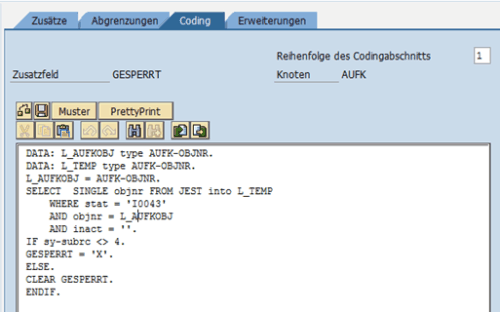
Screenshot © Copyright 2015. SAP SE. Alle Rechte vorbehalten *
Eine wesentlich moderne Form der Darstellung war dann wie folgt zu sehen.
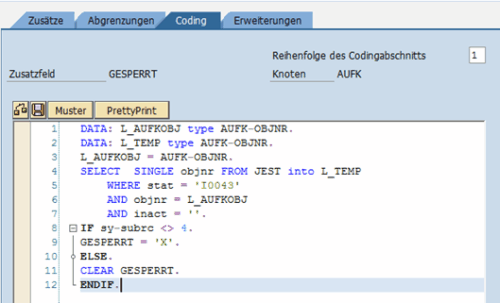
Screenshot © Copyright 2015. SAP SE. Alle Rechte vorbehalten *
Hierbei wird der Frontend Editor (Quelltext-Modus) eingebunden der jedoch vorher aktiviert werden muss. Zumindest war dieses bei mir erforderlich, während neu angelegte User scheinbar direkt den "neuen" Quelltext-Editor gesehen haben.
Die Vorteile sind hier offensichtlich Syntaxthervorhebung, Autovervollständigung, Zeilennummerierung sowie die Möglichkeit des Zusammenklappens von zusammengehörenden Codeblöcken wie im Beispiel die IF-Bedingung.Gerade die Möglichkeit bestehende Codeblöcke zu expandieren oder zu kompromieren (im Beispiel die IF Bedingung verschafft hier einen guten Überblick über das Coding. Durch die Syntaxhervorhebung werden ABAP Schlüsselworte in blau, Bezeichner in schwarz und Zeichenliterale (alphanumerischen Zeichen bzw. Wertzuweisungen) in grün. Sofern ordentlich gecodet wird (und tatsächlich Kommentare mit eingefügt sind) werden Kommentare in Grau dargestellt. Syntaxfehler werden direkt in rot hervorgehoben.
Einstellungen ABAP Editor
Dieser neue Editor kann in einer beliebigen ABAP Workbench-Werkzeug Transaktion, SE38 – ABAP Editor, SE37 – Function Builder, SE24 – Class Builder oder SE80 Object Navigator über das Menü HILFSMITTEL->EINSTELLUNGEN aktiviert werden. Hierzu ist in der Registerkarte "ABAP Editor" im Reiter "Editor" der Punkt "Front-End Editor (neu)" zu aktivieren.Je nach SAP Version kann dieser Punkt auch "Quellcode basierter Editor" und die Alternative als "Text-basierter Editor" bezeichnet sein.
In meinen Fall ist hier der Punkt "Front-End Editor (neu)" wie in der unteren Abbildung abgebildet ausgewählt.
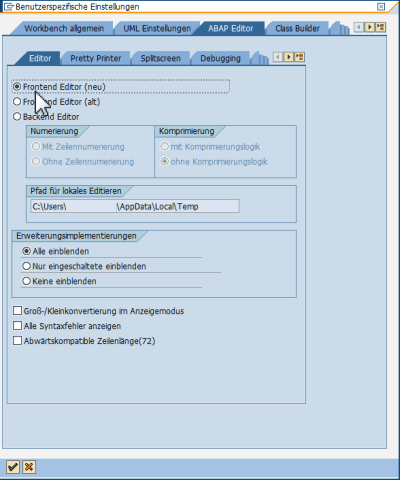
Screenshot © Copyright 2015. SAP SE. Alle Rechte vorbehalten *
Alternativ besteht, wie erwähnt die Auswahl zwischen Quellcode und Text basierter Editor (siehe Abbildung).
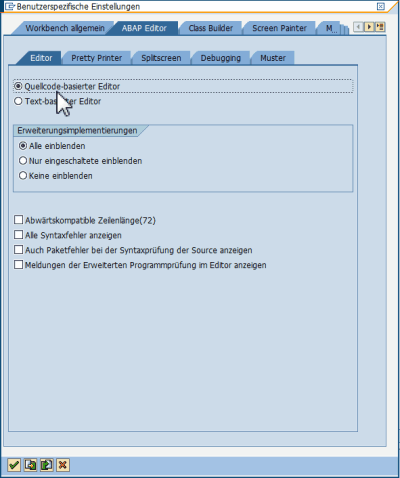
Screenshot © Copyright 2015. SAP SE. Alle Rechte vorbehalten *
Hierdurch wird in allen Coding-Feldern dann auch tatsächlich die moderne Form des Quelltext-Editor im Quelltext-Modus mit allen Vorzügen betrieben. Allerdings ist diese Einstellung benutzerspezifisch, so dass diese für jeden Benutzer selbst vorgenommen werden muss. An der gleichen Stelle können auch die Einstellungen für den Pretty Printer vorgenommen werden, durch den vorhandener ABAP Code nach einer entsprechenden Vorlage formatiert wird. So kann in bestehenden ABAP Code jedes Schlüsselwort/jeder ABAP Befehl in Großbuchstaben geschrieben werden. ABAP selbst unterscheidet nicht zwischen Groß- und Kleinschreibung.
Hinweis EU_INIT, EU_REORG und EU_PUT bei SE80
Sofern Sie die Einstellungen im Object Navigator (Transaktion SE80) vorgenommen haben ist noch auf folgendes zu achten.
Beim erstmaligen Start der Transaktion SE80 (Repository Browser) werden automatisch die drei EU-Jobs erzeugt und, falls der Benutzer über ausreichende Berechtigungen verfügt, freigegeben: EU_INIT (einmaliger Start), EU_REORG (periodisch jede Nacht) und EU_PUT (periodisch jede Nacht).
Diese EU-Jobs dienen dazu, für die ABAP Workbench wichtige Indizes (Verwendungsnachweise, Navigationsindizes, Objektlisten) neu aufzubauen oder zu aktualisieren. Gerade der Job EU_INIT ist dabei entsprechend intensiv auf der Datenbank aktiv, da hier alle Indizes komplett aufgebaut werden. Die beiden anderen Jobs sind dabei weniger "systemauslastend". Nähere Informationen hierzu sind im OSS Hinweis 18023 zu erfahren.
Änderungen "neuer" Frontend Editor
Eine Übersicht über die Änderungen des "neuen" Frontend Editor sind unter anderen im Berater-Wiki Eintrag zum Thema "Neuer Frontend Editor" von René Eberstein (Freiberuflicher SAP-Entwickler) zu finden.Sauberes ABAP Coding dank Namenskonventionen
Anhand oberes Coding ist zwar durch L_ erkenbar, dass es sich um ein lokales Objekt handelt (bzw. um eine lokale Variable) dennoch kann es sehr hilfreich sein sich in einer Programmiersprache an bestimmte Vorgaben zur Namensgebung bei Variablen zu halten.im Developer Blog der exxens GmbH ist dieses Thema im Artikel "Prommmierrichtlinien / Namenskonventionen" recht ausführlich behandelt und kann als Vorlage dienen.
Hinweis:
Eine kurze Einführung in das Thema SAP Query habe ich im Artikel
"Grundlagen Kurzeinführung und Handbuch SAP Query" beschrieben und hoffe Ihnen hier eine Einführung ins Thema bieten zu können.
Aktuelles von Andreas Unkelbach
unkelbach.link/et.reportpainter/
unkelbach.link/et.migrationscockpit/
21:18 Uhr
Grundlagen Kurzeinführung und Handbuch SAP Query
Ergänzend dazu habe ich im Buch »Berichtswesen im SAP®-Controlling« (ISBN: 978-3960127406 *) und im Rahmen meiner Vorträge als Dozent im Rahmen "Berichtswesen mit SAP Controlling" mit Schwerpunkt auf Hochschulcontrolling und Hochschulberichtswesen ein entsprechendes Tagesseminar angeboten.
Hier sollen dennoch die Grundlagen (und etwas mehr) im folgenden Text erläutert werden. Am Ende dieses Artikel sind weitere Literatur- und Bloghinweise veröffentlicht.
Da der Artikel doch recht umfangreich ist, habe ich hier ein kurzes Inhaltsverzeichnis eingefügt, so dass auf die relevanten Abschnitte gesprungen werden kann.
- 1. Grundeinstellungen / Berechtigungen
- 1.1. Allgemeiner Tabellenschutz
- 1.2. Berechtigungsrollen für Query
- 1.3. Transaktion für Query zuweisen
- 2. Benutzergruppe anlegen (Transaktion SQ03)
- 3. Datenherkunft finden
- 4. Infoset anlegen (Transaktion SQ02)
- 4.1. Erweiterung des Infosets durch Zusatztabellen oder Zusatzfelder
- 4.2. ABAP Coding
- 4.3. Alias Tabellen und Quickview
- 5. Query anlegen (SQ01)
- 6. Berichtszuordnung zu Query (Bericht-Bericht-Schnittstelle)
- 7. Query um lokale Felder erweitern
- 7.1. Per Formel Teilstring aus Variablen auslösen in Query
- 7.2. Ikonen / Ampelfunktionen abhängig vom Wert ausgeben in Query
- 7.3. Mehrere Datenfelder in Query summieren
- 7.4. Umgang mit Datum in Query
- 7.5. Zeichenkette eines Feldes nach einen Wert durchsuchen
- 7.6 Parameter und Variablen in SAP Query
- 8. Query und Infoset per Upload/Download transportieren
- 9. Selektionsvariante und Layoutvarianten
- 9.1. Geschützte Varianten (Selektion und Layout)
- 9.2. SAP Query nur ausführen (Berechtigung)
- 10. Beispiele für Query
- 11. Ausführliche Literaturempfehlungen
1. Grundeinstellungen / Berechtigungen
Bei der Erstellung von Query und damit eine Auswertung von Datenbanktabellen sollte auch das Thema Berechtigungen nicht aussen vor gelassen werden.
1.1. Allgemeiner Tabellenschutz
Da bei der Erstellung von Query direkt in Datenbanken gelesen wird, sind zur Erstellung entsprechende Berechtigungen erforderlich. Zum Anzeigen einer Tabelle wird die Auswertungstransaktion und die Tabellenansichtberechtigung über das Berechtigungsobjekt S_TABU_DIS geprüft. Hierbei wird im Berechtigungsfeld Aktivität 03 (=Ansicht) und eine der Tabelle zugeordneten Berechtigungsgruppe geprüft. Die Zuordnung von Tabellen zu Berechtigungsgruppen erfolgt mandantenunabhängig über die Transaktion SE54 (Speicherort der Einstellungen ist dann die Tabelle TDDAT Pflegebereiche für Tabellen).Hier kann auch über die Berechtigungsgruppe oder die Tabelle nach den entsprechenden Werten gesucht werden. So ist bspw. die Tabelle GLPCA der Berechtigungsgruppe KA (=CO:Anwendungstabelle) zugewiesen.
1.2. Berechtigungsrollen für Query
Sofern auch Anwender Query ausführen sollen, sollte sich hier vorab schon Gedanken um ein passendes Berechtigungskonzept gemacht werden. Hierzu sind im Artikel "SAP Query: Berechtigung (organisatorisch und technisch)" schon einige Anmerkungen gemacht worden.
Da es in diesen Artikel um die Grundlagen zur Erstellung einer Abfrage und das entsprechende Umfeld geht werden hier weiter gehende Berechtigungen vorgestellt.
Berechtigungsobjekt S_TCODE
Hier werden die einzelnen Transaktionscodes zum Arbeiten mit einer Query beschrieben.
Für das Ausführen einer Query ist folgende Transaktion gedacht:
- SQ00 SAP Query: Queries starten
Für die Pflege und Erstellung sollten noch folgende Transaktionen hinterlegt werden:
- SE12 ABAP Dictionary Anzeige
- SE36 Logical Database Builder
- SQ01 SAP Query: Queries pflegen
- SQ02 SAP Query: InfoSet pflegen
- SQ03 SAP Query: Benutzergruppenpflege
Weitere relevante Berechtigungsobjekte sind S_DEVELOP, S_TABU_DIS und S_QUERY. Dieses sollten gemeinsam mit der SAP Basis mit passenden Berechtigungswerten versehen werden.
Sofern auch ABAP Coding im Infoset hinterlegt werden soll, ist der Objekttyp PROG im Berechtigungsobjekt S_DEVELOP und 'AQ*' für OBJNAME erforderlich. Andernfalls ist ein Coding hier nicht möglich. Dieses gilt dann auch für einen Import von Query per Upload in ein anderes System.
Für die Ausführung von Query sollte im Berechtigungsobjekt S_DEVELOP die Aktivität 03 und ggf. Objekttyp LDB ausreichend sein. Für die Erstellung von Query sollten ggf. weitere Aktivitäten und Objekttypen hinterlegt werden (weitreichende Berechtigung wären die Aktivitäten 01,02,03,06,07)
Weitere Objekttypen im Berechtigungsobjekt S_DEVELOP sind:
- DOMA: Domänen
-
DTEL: Datenelemente
-
ENQU: Sperrobjekte
-
INDX: Sekundärindices*
-
MCID: Matchcode-ID*
-
MCOB: Matchcode-Objekte*
-
SHLP: Suchhilfen
-
SQLT: Pool/Clustertabellen*
-
SQTT: Technische Einstellungen Tabellenpool
-
STRU: Strukturen
-
TABL: Transparente Tabellen*
-
TABT: technische Einstellung zu Tabellen
-
TTYP: Tabellentypen
-
TYPE: Typgruppen
-
VIEW: Views*
-
VIET: Viewtypen
-
LDBA: Logische Datenbank
sowie die einzelnen Aktivitäten. Für eine reine Ansicht der Query (bzw. Ausführen) sollte die Aktivität 03 für den Objekttyp LDBA ausreichen, wenn auch logische Datenbanken mitausgewertet werden sollen.
Je nach Aufstellung kann es sinnvoll sein zwei Rollen anzulegen. Eine für die Ausführung von Query bspw. QUERY-EXECUTE und eine für die Pflege bspw. QUERY-CREATE. Bei der Zuordnung des Berechtigungsobjektes S_QUERY ist jedoch zu beachten, dass ein Benutzer, der die Berechtigung für das Berechtigungsobjekt S_QUERY mit den beiden Aktivitäten 02 Ändern und 23 Pflegen besitzt, alle Queries aller Benutzergruppen zugreifen kann.
Daher sollte in der Rolle zum Ausführen einer Query dieses Berechtigungsobjekt ohne Berechtigungsfeldwerte hinterlegt werden, da andernfalls die Steuerung über die Benutzergruppen problematisch ist. Auf diese gehen wir im Folgenden ein.
1.3. Transaktion für Query zuweisen
Im Artikel "Transaktion anlegen (Report, Parameter) bspw. für SAP Query" ist eine Möglichkeit beschrieben, wie die erstellte Query später dann als Transaktion für Infouser zur Verfügung gestellt werden kann. Wobei auch im Artikel "SAP Query als kundeneigene Transaktion mit Berechtigungen für Tabellenberechtigungsgruppe, Tabellen und Reporttransaktion vergeben" dieses inklusive der Berechtigungsobjekte beschrieben ist.
2. Benutzergruppe anlegen (Transaktion SQ03)
Neben der Berechtigungssteuerung über das Berechtigungsobjekt S_QUERY gibt es auch die Möglichkeit Berechtigungen zur Pflege und Zugriff auf Query über Benutzergruppen zuzuordnen. Starten Sie hierzu die Transaktion SQ03.
Sofern Sie zum ersten Mal diese Transaktion aufgerufen haben, sollten Sie über UMFELD->ARBEITSBEREICH auf den Standardbereich (mandantenabhängig) wechseln. Alternativ kann dieses über einen Benutzerparamter im Userstamm festgelegt werden. Dieses geht im SAP Menü unter (System->Benutzervorgaben->Eigene Daten oder direkt über die Transaktion SU3. Hier kann im Reiter Parameter sowohl der Arbeitsbereich als auch ggf. die Benutzergruppe per Benutzerparameter hinterlegt werden. Für den mandantenabhängigen Arbeitsbereich wird hierzu der Parameter AQW ohne Wert angelegt, so dass Sie hier nicht jedes Mal aufs Neue den Arbeitsbereich wechseln müssen.
Bedeutung Arbeitsbereich:
Wesentlicher Unterschied des Arbeitsbereich ist, dass im Standardbereich alle angelegten Objekte je Mandant (mandantenabhängig) abgespeichert sind, während der globale Arbeitsbereich mandantenübergreifend und somit systemweit (mandantenunabhänig) zur Verfügung stehen.
Der globale Arbeitsbereich ist dafür ans Transportsystem angebunden während der Standardbereich davon unabhängig ist.
In das Feld Benutzergruppe können Sie eine entsprechende Benutzergruppe mit der Schaltfläche ANLEGEN erstellen. Hierzu können Sie eine Beschreibung der Gruppe ergänzen. Ein Beispiel wäre die Benutzergruppe AGCO. Über die Schaltfläche "Benutzer und Infosets zuordnen" können Sie dann entsprechende SAP Benutzer (und später auch Infosets) der Gruppe zuordnen. Ergänzend zum Benutzer kann über das Ankreuzfeld neben den Benutzernamen die Änderungsberechtigung über das Berechtigungsobjekt S_QUERY entzogen werden. Benutzer die gar keine Berechtigung zum Ändern haben bekommen auch diese Funktion entsprechend als nicht pflegbar angezeigt.
Dieses bedeutet, dass Benutzer, die generell keine Query ändern, pflegen dürfen über die Benutzergruppe bestimmte Queries zugeordnet bekommen dürfen. Darüber hinaus kann Usern die Berechtigung zur Pflege von Queries trotz vorhandener Berechtigungen im Berechtigungsobjekt S_QUERY entzogen werden kann.
Generell hat ein Benutzer mit Zuordnung des Berechtigungsobjekt S_QUERY mit den beiden Berechtigungsfeldwerten Ändern und Pflegen die Berechtigung auf jede Query zuzugreifen, ohne dass dieser in einer entsprechenden Benutzergruppe zugeordnet ist. Je nach Berchtigungskonzept kann dieses zum Beispiel für alle Keyuser in diesen Bereich gelten. Um nun nur eine Query auszurollen, kann es daher sinnvoll sein, diese wie im Artikel "Transaktion anlegen (Report, Parameter) bspw. für SAP Query" beschrieben in den Berechtigungsrollen als eigene Transaktion zu hinterlegen.
3. Datenherkunft finden
Die Hauptaufgabe zur Erstellung von SAP Query ist die Identifikation der relevanten Datenbanktabellen. Hier können im SAP System die Datenfelder mit der F1 Hilfe angezeigt werden. Hierzu wird im Hilfetext auf die Technischen Informationen geklickt und unter den Feld-Daten sind im Idealfall auch die Tabelle und der Feldname der Tabelle mit aufgeführt.
Alternativ kann auch mit der Transaktion SE12 nach passenden Tabellen für die Auswertung gesucht werden. Eigentlich ist diese Transaktion für die Anzeige der Tabellenstruktur gedacht. Über die Werthilfe (F4) können aber auch vorhandene Tabellen durchsucht werden. Hier kann dann entweder anhand der Schaltfläche Infosystem nach Tabellennamen und Kurzbezeichnung gesucht werden oder über die Schaltfläche SAP Anwendung innerhalb der einzelnen SAP Module und Komponenten gesucht werden. Neben den einfachen Fall einer direkt lesbaren transparenten Tabelle (zum Beispiel für Innenaufträge die Tabelle AUFK) gibt es auch sogenannte Clustertabellen. Innerhalb eines Cluster werden Felder anderer Tabellen komprimiert in einer einzelnen Spalte gespeichert. Hierdurch ist eine Verwendung von Cluster-Tabellen ebenso wie Pool-Tabellen nicht in Joins möglich. Clustertabellen sammeln hierdurch mehrere Einzeltabellen in einer Tabelle und haben den Nachteil, dass diese nicht direkt ausgewertet werden können. Hierzu bietet sich dann die Verwendung einer logischen Datenbank an.
Logische Datenbanken
enthalten schon Verknüpfungen und können direkt als Grundlage für ein Infoset verwendet werden. Dieses hat den Vorteil, dass man nicht selbst erst einzelne Tabellenverknüpfungen erstellen muss. Die Struktur einer logischen Datenbank kann in der Transaktion SE36 eingesehen werden. Im Bereich HCM wären dieses bspw. PNP oder PCH während innerhalb des Rechnungswesen ggf. die Datenbanken ADA für die Anlegenbuchhaltung und BRF für FI Belege interessant sind.
Im Artikel "Tabellen hinter Transaktionscode oder ABAP Programm über eine SAP Query ermitteln" ist eine Möglichkeit beschrieben durch die anhand eines Transaktioncode die hinter diesen Programm genutzten Tabellen ausgegeben werden. Hier sind dann bspw. für die Transaktion KO03 (Innenauftrag anzeigen) auch alle relevanten Tabellen für die Stammdaten des Innenauftrages gelistet.
Daneben gibt es natürlich auch die Möglichkeit der Recherche im Netz nach entsprechenden Tabellen. So bietet die Seite sap-community.de unter "Verzeichnis SAP Tabellen" eine kleine Zusammenstellung von verschiedenen häufig genutzten Tabellen bspw. aus den Bereichen FI, CO oder anderen Komponenten von SAP an. In Form einer MindMap ist dieses auch auf der Seite eberstein.de zu finden (siehe auch "Mindmapping und Sketchnotes im Beruf nutzen für Brainstorming oder Mind Mapping mit XMIND")
4. Infoset anlegen (Transaktion SQ02)
Durch das Anlegen eines Infosets kann die Bezeichnung und die Art der Datenherkunft (Datenquelle) festgelegt werden. In der Regel können Sie hier drei Varianten häufig nutzen:
Tabellen-Join über Tabelle
Hier kann eine Haupttabelle gepflegt werden und diese mit anderen Tabellen verknüpft werden. Hierzu muss eine entsprechende Verknüpfung zwischen zwei übereinstimmende Felder gestaltet werden (Join).
Direktes Lesen der Tabelle
Hier kann direkt eine Tabelle ausgelesen. Dieses kann sinnvoll sein, wenn nicht die Transaktion SE16 (Tabelle anzeigen) sondern tatsächlich nur eine direkte Tabelle ausgelesen werden soll.
Logische Datenbank
Innerhalb einer logischen Datenbank liefert SAP schon passende Tabellenstrukturen zu wichtigen Datenobjekten. Entsprechende Verknüpfungen sind hier schon hinterlegt. Beispiele für logische Datenbanken sind bspw. ADA (Anlagendatenbank) oder BRF (BELEGDATENBANK).
Wird eine Tabelle direkt gelesen erfolgt im Folgeschirm gleich die Frage, ob alle Tabellenfelder in eine Feldgruppe übernommen werden sollen. Die Datenfelder innerhalb einer Feldgruppe stehen dann später als Auswertungsobjekte zur Verfügung. Daher kann es sinnvoll sein hier direkt alle aufnehmen auszuwählen. Alternativ könnten hier auch einzelne Felder in das Infoset aufgenommen werden.
Sofern ein Tabellen-Join über eine Tabelle gebildet werden soll, erscheint im Folgebild die Tabelle mit ihren einzelnen Feldern und es kann im Menü unter BEARBEITEN->TABELLE EINFÜGEN eine weitere Tabelle eingefügt werden. SAP schlägt automatisch eine Verknüpfung zwischen den beiden Tabellen vor. Hierbei werden als Vorschlag automatisch Verknüpfungslinien zwischen einzelnen Feldern gezogen. Diese können markiert werden und über die rechte Maustaste gelöscht werden.
Unterschied inner join und left outer join
Daneben gibt es die Möglichkeit die Art der Verknüpfung über die Option left outer join umzustellen. Im Standard werden hier „inner join“ angelegt (1:1 Beziehungen) definiert und als einfache Linie dargestellt. Es ist aber auch möglich „left outer join“ anzulegen (1:n Beziehungen). Hierzu müssen Sie nur mit der rechten Maustaste die Art der Verknüpfung ändern.
Beim Inner Join müssen die Felder beider verknüpften Tabellen exakt übereinstimmen, andernfalls wird kein Ergebnis ausgegeben.
Dahingehend wird beim Left Outer Join immer die "linke" Tabelle ausgegeben und diese mit den übereinstimmenden Feldern der rechten Tabelle kombiniert. Hierbei wird die linke Tabelle immer mit ausgegeben und für jeden Treffer in der rechten Tabelle wird das entsprechende Feld erneut wiederholt, sofern in der rechten Tabelle mehr als eine Übereinstimmung gefunden wurde (daher der Vergleich mit der aus Access bekannten 1:N Beziehung).
Sofern Sie weitere Felder miteinander verknüpfen wollen können sie diese Felder zwischen den einzelnen Tabellen hin und her ziehen. Markieren Sie hierzu das Feld der Tabelle und ziehen Sie es auf ein passendes Tabellenfeld. Über die Schaltfläche Verknüpfungsbedingungen prüfen (F9) können Sie sehen, ob diese Verknüpfung auch gültig ist.
Eine Dokumentation von Tabellenbeziehungen (nicht nur für SAP Query) habe ich im Artikel "Graphische Darstellung von Tabellenverknüpfungen bspw. bei Query" beschrieben. Dieses kann bspw. für externe Dokumentationen genutzt werden oder wenn nur die Schlüsselfelder und nicht die gesamten Tabellenbeziehungen als Screenshot aus SAP dokumentiert werden sollen.
ACHTUNG:
Eine gültige Verknüpfung ist nur möglich, wenn die beiden Felder in ihren Eigenschaften übereinstimmen. Stimmen die Felder in ihren Eigenschaften nicht überein muss per Coding eine Übereinsteimmung erfolgen. Diese Variante ist im Artikel "SAP Query ABAP Coding im Zusatzfeld für Verknüpfung Innenauftrag und Fond bzw. Finanzierungszweck" ausführlicher beschrieben.
Nachdem Sie die Verknüpfungen definiert haben können Sie über die Schaltfläche Infoset zur Pflege des Infosets zurückkehren. Auch hier bekommen Sie eine Rückfrage, welche Tabellenfelder als Vorbelegung von Feldgruppen verwendet werden sollen. Auch hier empfiehlt sich die Option "alle Tabellenfelder aufnehmen", da dadurch spätere Berichtsanforderungen wesentlich leichter übernommen werden können. Alternativ besteht die Möglichkeit auch selbst Feldgruppen und passende Felder zu erstellen. Nach erfolgreicher Pflege kann das Infoset gespeichert und generiert werden.
Danach sollten Sie das Infoset über die Schaltfläche Zuordnung zu Rollen/Benutzergruppen einer Benutzergruppe bspw. AGCO zuordnen in der Sie später auch die Query erstellen möchten.
4.1. Erweiterung des Infosets durch Zusatztabellen oder Zusatzfelder
Neben einer reinen Auswertung von einzelnen Tabellen (oder der Auswertung von Verknüpfungen / Infosets) kann innerhalb einer Query auch mit Zusatzfeldern oder Zusatztabellen gearbeitet werden. Hierdurch können in eine Query auch Tabellen verknüpft werden die nicht direkt innerhalb eines Join verknüpft werden können, da noch ein weiteres Selektionsmerkmal wie bspw. der Buchungskreis erforderlich ist. Ein entsprechendes Beispiel ist im Artikel "Query über IBAN und Stammdaten Kreditor oder Debitor (Zusatztabellen in SAP Query)" beschrieben. Darüberhinaus besteht auch die Möglichkeit Zusatzfelder, wie bereits oben erwähnt per ABAP Coding zu ergänzen. Hier ist im Artikel "SAP Query - Auswertung Merkmale der Klassifizierung am Beispiel Fonds in PSM-FM" ein recht umfangreiches Beispiel gegeben in dem die Merkmale der Klassifizierung aus der Tabelle AUSP ausgewertet werden.
Insbesondere was die Auswertung von PSM Stammdaten anbelangt dürfte der Artikel "SAP Query innerhalb des SAP Moduls PSM FM beziehungsweise Haushaltsmanagement" ein schönes Beispiel für die Verwenudng einer Zusatztabelle mit ABAP Coding sein.
Diese Zusatzfelder können dann ebenfalls entweder in einer eigenen Feldgruppe oder einer bestehenden Feldgruppe übernommen werden (so als wären diese in einer Tabelle vorhanden) und im Query Painter bzw. bei der Erstellung der Query aus den Zusatzfeldern (meistens recht weit unten) ebenfalls übernommen werden.
4.2. ABAP Coding
Gerade bei der Anlage von Zusatzfeldern mit Coding ist auch der Umgang mit ABAP hilfreich. Hier zeigt der Artikel "Syntaxhevorhebung im ABAP Editor durch neuen Frontend Editor (Quelltext-Modus)" ein in meinen Augen sehr hilfreiche Ergänzung des Editors. Gerade durch Syntaxhervorhebung dürfte dieses einige Erleichterungen anbieten. Das umfangreichste Beispiel für ABAP Coding bei Zusatzfeldern ist sicherlich die Artikelserie zur CO Einzelpostenliste mit Ergänzung der Stammdaten aus CO-Innenauftrag und PSM-FM Fond die in folgenden Artikeln beschrieben ist: "Query über COEP, AUFK und FMFINCODE für Einzelposten Istkosten Innnenauftrag mit Stammdaten aus CO und PSM-FM sowie Spalten für Ertrag und Aufwand - Erster Teil Infoset als Datengrundlage" (Definition eines Infoset mit entsprechenden Zusatzfeldern und Einbindung der Tabelle FMFINCODE als Zusatztabelle zu AUFK, ferner wird hier durch Coding aus der verantwortlichen Kostenstelle über eine Wenn-Funktion die zugeordnete Lehreinheit ermittelt).
Teilweise kann hier auch einfacher ABAP Code wie WRITE zum Umwandeln von Werten hilfreich sein. Im Artikel "ABAP Anweisung WRITE zum Umwandeln von Variablen und Werten wie FLOAT (Gleitpunktzahl, Fließkommazahl)" ist darauf eingegangen.
4.3. Alias Tabellen und Quickview
Normalerweise lässt sich eine Tabelle nur einmal im Infoset verwenden. Eine Möglichkeit hier mit Alias-Tabellen zu arbeiten ist auch im Artikel "Tabellen doppelt im Infoset nutzen und Quickview in Query umwandeln" erläutert.
Ebenso ist hier die Bedeutung von Quickview (Transaktion SQVI) mit Vor- und Nachteilen dargestellt.
5. Query anlegen (SQ01)
Rufen Sie zur Erstellung einer Query die Transaktion SQ01 auf. Ggf. sollten Sie in die passende Benutzergruppe über die Schaltfläche Bengruppe wechseln (Umsch+F7) wechseln und nun eine entsprechende Query anlegen. Beachten Sie hier, dass Sie auch hier im mandantenabhängigen Bereich arbeiten.
Nachdem Sie einen Namen für die Query gewählt haben und auf die Schaltfläche Anlegen gewechselt müssen SIe definieren, welches Infoset als Grundlage für die Query verwendet werden soll. Nun können Sie einen Titel für die Query sowie entsprechende Bemerkungen festlegen. Der einfachste Weg der Gestaltung ist nun der Wechsel über die Schaltfläche "Grundliste". Über die Grundliste können dann die anzuzeigenden Felder des Infosets ausgegeben werden. Sie können im Layoutdesign aus den einzelnen Feldgruppen die einzelnen Felder als Listenfelder (die werden in der Query dann ausgegeben) und Selektionsfelder (diese müssen beim Aufruf der Query gefüllt werden und stellen die Abfragekriterien dar). Über die Schaltfläche Testen kann die entsprechende Query gestestet werden.
Reihenfolge Selektionsfelder bei Query ändern
Nun erscheint auch direkt die Selektionsmaske der Query. Sofern Sie die Reihenfolge der Selektionsfelder später ändern möchten, ist dieses über SPRINGEN->FELDAUSWAHL->SELEKTIONEN durch die Spalte Nr. innerhalb der Transaktion SQ01 (Einstiegsbild) möglich, wodurch die Reihenfolge auf dem Selektionsbild durch Nummern zwischen 1 und 90 festgelegt werden. Hier kann es sinnvoll sein, in fünfer Schritten die Nummern festzulegen, so dass eine Umsortierung problemlos möglich ist.
Andernfalls kann die Grundliste gesichert und beim Verlassen der Query diese auch generiert werden. Sofern Sie als Ausgabeform SAP List Viewer gewählt haben (das ist im Standard der Fall) erhalten Sie beim Start der Query eine ALV Liste und können hier die üblichen Sortierungen, Filterungen oder auch Ausblendungen vornehmen.
6. Berichtszuordnung zu Query (Bericht-Bericht-Schnittstelle)
Je nach Auswertung kann es hilfreich sein auch direkt eine entsprechende Absprungtranssaktion zu definieren. Hierzu kann innerhalb der Pflege der Query über SPRINGEN->Berichtszuordnung über das +Zeile einfügen weiere Query eingefügt werden. Sinnvoller ist es hier oft statt einer Query über anderer Berichtstyp die Funktion TR Transaktion zu wählen. Somit können zu ausgewerteten Stammdaten (zum Beispiel einer Kreditoren-Stammdaten-Liste). entsprechende Bewegungsdaten oder weitere Informationen aufgerufen werden. Ein Beispiel ist hier im Artikel "Query über IBAN und Stammdaten Kreditor oder Debitor" beschrieben in der zu den Kreditoren auch gleichzeitig auf die Transaktion FBL1N für eine Einzelpostenliste gesprungen werden kann. Ein anderes Beispiel wäre der Aufruf einer Anlage mit der Transaktion AS03 oder die Pflegetransaktion von Stammdaten wie KS02 für Kostenstellen ändern.
Wichtig ist dabei, dass in der Grundliste auch alle notwendigen Felder für diesen Bericht mit ausgegeben werden, so dass diese mit übergegeben werden können. So wäre für die Beleganzeige (FB03) auch der Buchungskreis recht hilfreich :-)
7. Query um lokale Felder erweitern
Neben der reinen Auswertung von einzelnen Tabellenfeldern kann innerhalb der Query auch die Ergebnisse verarbeitet werden. Um einzelne Felder weiter zu bearbeiten können Sie über SPRINGEN->FELDAUSWAHL->FELDAUSWAHL über die Funktion BEARBEITEN->KURZBEZEICHNUNGEN ->EINSCHALTEN einzelne Felder eine Kurzbezeichnung zuordnen.
Diese Kurzbezeichnungen sind notwendig, da wir auf diese dann Bezug nehmen, wenn wir ein lokaes Feld mit einer Formel anlegen. Dieses geht über
BEARBEITEN->LOKALES FELD->ANLEGEN.
Dieses Lokale Feld wird dann in der Feldgruppe angelegt, in der wir uns gerade befinden. Elegant wäre es natürlich, wenn wir im Infoset eine entsprechende leere Feldgruppe definiert hätten, es geht aber auch ohne.
Für dieses Feld werden dann entsprechende Eigenschaften festgelegt und über eine Berechnungsvorschrift kann auf andere Felder Zugriff genommen werden.
7.1. Per Formel Teilstring aus Variablen auslösen in Query
Im Artikel "Query Stammdatenvergleich Profit-Center und Auslesen von Textbestandteilen (Teilstring aus Variable)" wird als Beispiel die Möglichkeit beschrieben bestimmte Textbestandteile aus einen Feld auszuwerten.
7.2. Ikonen / Ampelfunktionen abhängig vom Wert ausgeben in Query
Daneben gibt es die Möglichkeit über IKONE eine Ampelfunktion für bestimmte Werte zu hinterlegen (Beispiele sind in den Artikeln "Query Stammdaten CO Kontrolle Verantwortliche" oder "Abgleich Belege in CO auf Profit-Center mit zeitabhängigen Stammdaten der Anlagenbuchhaltung bei Investitionen" zu finden).
7.3. Mehrere Datenfelder in Query summieren
Daneben können aber auch eche Berechnungen durchgeführt werden. Diese ist im Artikel "CO Planeinzelposten Objekt und Partnerobjekt auswerten / Mehrere Felder summieren" beschrieben. Alternativ sind natürlich auch andere Berechnungen (Prozent, Summen oder andere Berechnungen möglich.
7.4. Umgang mit Datum in Query
Der Umgang mit Datumsfeldern in SAP Query ist ein wenig komplizierter. Für einfache Berechnungen dürfte aber folgender Artikel eine gute Anlaufstelle bieten "Umgang mit lokalen Datumsfeldern in Queries". Sofern Sie komplexere Berechnungen (bspw. Abstand zwischen zwei Terminen) berechnen wollen werden Sie jedoch nicht um die Verwendung eines Zusatzfeldes im Infoset und eines entsprechenden ABAP Codes herumkommen.
Hier wurde auf sap-community.de im Beitrag "Anzahl von Tagen zwischen 2 Daten" eine passende Lösung vorgestellt.
Hierzu werden beide zu vergleichenden Datumsfelder (DATUM1 und DATUM2) mit Type DATS als Variablen definiert und aus den jeweiligen Tabellen innerhalb des Infosets mit einer Wertzuweisung gefüllt.
Danach wird das Zielfeld (AbstandTage) als TYPE P definiert und über die Formel "ABSTANDTAGE = DATUM1 - DATUM2." errechnet. Damit wäre im Infoset auch ein entsprechende Berechnung mit Datumswerten möglich. Inwieweit dieses auch über eine Formel innerhalb der Query möglich ist bin ich mir nicht sicher, aber vielleicht hilft dieser Ansatz ja schon weiter. Hierbei könnte die Variable DATUM1 natürlich auch als SYDATUM definiert werden, so dass heir der Abstand zum aktuellen Systemdatum errechnet wird.
7.5. Zeichenkette eines Feldes nach einen Wert durchsuchen
Eine weitere Möglichkeit per Coding besteht auch in der Durchsuchung eines Feldes nach einen bestimmten Zeichen. Dieses ist auf sap-community.de im Beitrag " Query, Zeichenkette durchsuchen und Ausgabe als lokales Feld?" erläutert.
Hierzu wird folgendes Coding im Zusatzfeld ZFELDSUCHE für das zu analysierenden Feld (im Beispiel PRUEFFELD) nach Suchstring hinterlegt.
FIND 'SUCHSTRING' IN prueffeld.
IF sy-subrc = 0.
ZFELDSUCHE = 'J'.
ELSE.
ZFELDSUCHE = 'N'.
ENDIF.
Daneben sind natürlich noch viele andere Möglichkeiten dank ABAP Coding möglich, aber auch einfache Abfragen und Formeln dürften viel Auswertungsarbeit abnehmen.
7.6 Parameter und Variablen in SAP Query
Teilweise sind Auswertungen auch abhängig vom Inhalt einer übergegebenen Variable. Auf das Thema "Eingabe auf Selektionsfeld" bei lokalen Feldern in der Query oder Abgrenzungsparameter bin ich im Artikel "Grundlagen SAP Query Variablen über Selektionsfelder mit Werten füllen Eingabe auf Selektionsbild oder Abgrenzungsparameter" eingegangen.
8. Query und Infoset per Upload/Download transportieren
Hier gibt es in der Infosetpflege (Transaktion SQ02) die Möglichkeit der Nutzung eines SAP Query Transporttool. Hier können Benutzergruppen, Infoset, Infoset und Query aber auch nur Queries auf unterschiedliche Weise transportiert werden. Besonders interessant ist hierbei die Option des Download bzw. Upload als Transportvariante.
Damit ist es möglich Query, Benutzergruppen, Infosets per Dateisystem zwischen SAP Systemen bspw. Entwicklung, Qualitätssicherung/Test und Produktivsystem auch unabhängig eines Transportauftrages zu übertragen.
In das SAP Query Transporttool gelangt man über die Transaktion SQ02 und hier über das "LKW" Symbol (Transporte STRG F5). Nun wir der Report RSAQR3TR gestartet und von hier kann ein Transport bzw. Download gestartet werden. Alternativ kann der Transport auch direkt über die Transaktion SA38 gestartet werden.
Neben der Auswahl der Transportaktion Download für Export und Upload für Import können im Abschnitt Transport von Infosets und Queries entsprechende Infosets und Query (auch per Mehrfachauswahl) selektiert werden. Es besteht auch die Möglichkeit nur Query ohne Infoset zu übertragen.
Hier gibt es keine Wertauswahlhilfe (F4), so dass hier die exakten Namen eingetragen werden müssen. Vorteilhaft ist hier eine sprechende Namenskonvention. Als Importoption lassen wir REPLACE stehen.
Beachten Sie, dass auch die Zuordnung zu einer Benutzergruppe entsprechend hinterlegt ist, so dass diese ebenfalls im System in dem die Query importiert wird, festgehalten werden sollte.
Der Nachteil des Transport über Datei (Download/Upload) ist dass hier der Transport von Varianten von Queries ebenso wie Layout-Varianten nur beim Export/Import/Kopieren möglich ist. Durch Export und Import werden (im Gegensatz zum Download/Upload) keine Datei erzeugt sondern ein echter Transportauftrag.
Die Funktion Kopieren ermöglicht es die Query vom Standardbereich in den globalen Bereich zu kopieren (und natürlich auch umgekehrt). Je nach Komplexität der einzelnen Varianten kann daher auch ein klassischer Transportauftrag statt Austausch per Datei hilfreich sein.
Im Artikel "Transport von InfoSet mit ABAP-Coding und Query per Transportauftrag" bin ich etwas ausführlicher auf das Transportsystem von SAP Query mit ABAP Coding auf Basis einer Mailanfrage eingegangen.
An dieser Stelle verweise ich auch gerne auf notwendige Nacharbeiten nach Support Package oder EHP Einspielung in meinen Artikel "LOAD_PROGRAMM_NOT_FOUND Programm AQCS oder AQZZ bei Aufruf Query per Reporttransaktion - SAP Query nachgenerieren lassen".
9. Selektionsvariante und Layoutvarianten
Wird eine Query ausgeführt kann bei der Selektion der notwendigen Daten (Selektionsbild) über "Als Variante sichern..." (Disketten/SpeichernSymbol in der zweiten Symbolleiste oder über Strg+S) die getroffene Auswahl (bspw. bestimmte Zeiträume oder Selektionen gespeichert werden. Hier habe ich mir angewohnt für immer wieder notwenige Datenfelder diese durch eine Variante mit der Bezeichnung ALLGEMEIN vorzubelegen. Diese Variante kann in der Pflege der Query (SQ01) beim Ändern im Einstiegsbild über Spezielle Atttribute als Standardvariante hinterlegt werden, so dass diese auch wenn keine Variante gewählt wurde automatisch mit ausgeführt wird. Ferner kann hier die Option "Ausführen nur mit Variante" gewählt werden, so dass auf jeden Fall eine Variante gewählt werden muss).
9.1. Geschützte Varianten (Selektion und Layout)
Ferner können Varianten auch geschützt werden, so dass in der Regel nur der Autor der Variante diese wieder ändern kann. Im Artikel "Geschützte Selektionsvarianten entsperren" ist allerdings eine Möglichkeit beschrieben diesen Schutz zu entfernen.Daneben kann in der Ausgabeliste (ALV) der Query ebenfalls eine Layoutvariante erstellt werden, so dass bestimmte Zwischensummen gebildet oder einzelne Spalten ausgeblendet werden. Auch diese Layoutvariante könnte in der Variante zur Query fest hinterlegt werden.
9.2. SAP Query nur ausführen (Berechtigung)
Ein weiterer Aspekt wäre noch auf welche Weise die einzelnen Berichte den Infousern zur Verfügung gestellt werden. Unter 1.3. hatte ich schon darauf verwiesen, dass die Möglichkeit besteht für eine Query eine eigene Transaktion zur Verfügung zu stellen. Auf diese Weise muss die Query nicht über die Transaktion SQ00 (oder über die Transaktionen FQUS, FQUD oder FQUK in der Finanzbuchhaltung bzw. PQAH im HCM) ausgeführt werden sondern können auch im Menü zur Verfügung gestellt werden. Eine ausführlichere Beschreibung hierzu ist im Artikel "Benutzereigene SAP Menüs (Favoriten, Benutzermenü, Bereichsmenü)" zu finden. Dieses Thema ist ausführlicher auch im Artikel "Berechtigungen zur Ausführung von SAP Query (Transaktion SQ00 oder eigene Z/Y Transaktion) und Einbindung im Berechtigungskonzept und Berichtswesen" behandelt worden.
10. Beispiele für Query
Bisher erstellte Query sind unter den Tag Query hier ebenso wie diese Einführung als Artikel zu finden. Daneben sind sowohl im Amazon Partnershop (siehe Onlineshop) als auch bei den Buchempfehlungen einige Literaturempfehlungen zum Thema zu finden.Insbesondere das Buch "Praxishandbuch SAP Query-Reporting (SAP PRESS) Von Stephan Kaleske, Karin Bädekerl, Heinz Forsthuber" ist hier sicherlich empfehlenswert.
Daneben bin ich aber auch von Martin Peto und Katrin Klewinghaus " Reporting im SAP-Finanzwesen: Standardberichte, SAP QuickViewer und SAP Query" begeistert und finde, dass sich beide sehr gut ergänzen. Gerade da Sie unterschiedliche Schwerpunkte setzen.
11. Ausführliche Literaturempfehlungen
Wie bereits erwähnt haben Martin Peto und Katrin Klewinghaus zum Thema SAP Query auch folgendes Buch geschrieben.
Themen sind unter anderen
- SAP-Informationssysteme im Überblick
- Standard-Reporting mit SAP List Viewer (ALV)
- Einsatzmöglichkeiten und Grenzen des SAP QuickViewers
- Aufbau von SAP Queries mit Praxisbeispiel
Sollte sich noch jemand für das angesprochene Buch interessieren, so ist dieses auch auf meiner Unterseite zum Buch "Reporting im SAP-Finanzwesen: Standardberichte, SAP QuickViewer und SAP Query" beschrieben und kann hier auch bestellt werden.
Daneben kann ich aber auch das Buch von Stephan Kaleske (bzw. in der neuen Auflage auch von Karin Bädekerl, Heinz Forsthuber empfehlen.
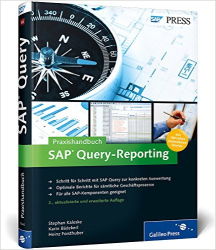
ISBN: 978-3836218405 *
Eine ausführlichere Beschreibung dieses Buch ist auf der Seite "Praxishandbuch SAP Query-Reporting" zu finden.
Auch von mir selbst wird das Thema in meinem Buch »Berichtswesen im SAP®-Controlling« behandelt.

ISBN: 978-3960127406 *
Eine ausführliche Beschreibung ist unter Buchempfehlungen unter Berichtswesen im SAP®-Controlling (SAP Modul CO; internes Berichtswesen) zu finden.
Auch an anderer Stelle im Netz sind Einführungen rund um das Thema SAP Query zu finden. Als Beispiel mag ich hier gerne auf zwei Artikel von thinkdoforward.de verweisen: "SAP-Querys – Datenanalyse einfach." und "SAP SQVI – diese Tipps solltest du dir nicht entgehen lassen.". Gerade das Thema Quickview habe ich bei mir etwas außen vor gelassen aber auch dieses Tool hat durchaus auch Vorzüge.
Aktuelles von Andreas Unkelbach
unkelbach.link/et.reportpainter/
unkelbach.link/et.migrationscockpit/
20:14 Uhr
Berichtslayout beim Report Writer - Nullwerte als Platzhalter ausgeben, wenn keine Buchung (Daten) vorhanden sind dank Formulardruck
Innerhalb eines Berichtes in der Kostenstellenrechnung der Bericht unter
- Kostenstellenrechnung
- Infosystem
- Berichte zur Kostenstellenrechnung
- Plan/Ist Vergleich
- Bereich: Kostenstellen (Transaktion S_ALR_87013612)
Nullzeilenbehandlung
Ein Beitrag auf dv-treff-community.de verwies dafür auf die Möglichkeit der Nullzeilenbehandlung, die im Berichtslayout vorhanden ist. Hierzu kann neben der im Artikel "Mehrjahresvergleich im ReportWriter/Painter mit variabler Spaltenanzahl je Jahr dank Variablen" beschriebenen Möglichkeit der Nullzeilen unterdrücken (im verlinkten Artikel für Nullspalten unterdrücken verwendet) auch die Option Formulardruck verwendet werden.Diese Option ist entweder im Bericht über EINSTELLUNGEN-> BERICHTSLAYOUT oder innerhalb der Berichtserstellung unter FORMATIERUNGEN-> BERICHTSLAYOUT im Register ZEILEN zu finden.
Durch die Option des Formulardrucks werden nicht nur die in der Selektion gewählten Sets (im Beispiel sind dieses Kostenstellen- und Kostenartengruppen) nach vorhandenen Daten (also nur Kostenstellen/Kostenarten auf denen auch gebucht wurde) durchsucht sondern für nicht vorhandene Werte innerhalb der einzelnen Gruppen ein interner Datensatz mit Nullwerten angelegt. Hierdurch erhöht sich die Laufzeit des Berichtes entsprechend und es werden für alle selektierte Daten mindestens ein Nullwert ausgegeben.
Hierdurch hat der Bericht auch bei jedem Aufruf das gleiche Layout braucht dafür aber auch etwas mehr Zeit . Hier zeigt es sich wieder einmal "Gut Ding will Weile haben" gilt auch für die Anforderungen ans Berichtswesen im Controlling....
Da die Aktivierung des Formulardrucks erst nach erneuter Generierung des Berichtes funktioniert, ist dieses in den Standardberichten nicht möglich.
Report Writer Bericht über Transaktion ermitteln
Allerdings kann der zugrundeliegende Report Painter Bericht (im Beispiel der Bericht 1SKL-001 in der Bibliothek 1VK) als Vorlage für einen eigenen Bericht über die GRR1 angelegt werden. Nun ist es auch in diesem Bericht möglich den Formulardruck zu aktivieren. Der zugrundeliegende Bericht kann bspw. durch die Transaktion SE93 anhand der ursprünglichen Transaktion ermittelt werden. In der Transaktion wird die zugeordnete Berichtsgruppe aufgerufen. Alternativ können auch die mit einer Zahl beginnende Berichte innerhalb der passenden Berichtsbibliothek über die Transaktion GRR3 betrachtet werden.Wie im Artikel "Parametertransaktion für Reporwriter" beschrieben kann dann für diesen Bericht eine kundeneigene Transaktion zum Beispiel als. Z_ALR_87013612 angelegt werden. Hierbei könnte die Berichtsgruppe 1SKL als ZSKL angelegt werden und ebenso verwendet werden.
Nachteil Formulardruck: Intervalle werden nicht aufgelöst
Der Nachteil der Verwendung des Formulardrucks ist jedoch, dass eine entsprechende Erstellung von internen Nullwerten nur innerhalb eines Sets (Gruppe) funktioniert. Sobald statt eines Sets (zum Beispiel Kostenstellengruppe) ein Intervall übergeben wird erscheint das Intervall als einzelne Zeile stat die einzelnen Kontierungsobjekte untereinnader darzustellen.Soll also die Lehreinheit 101 mit den Kostenstellen 101000 bis 101004 ausgewertet werden muss eine entsprechende Kostenstellengruppe 101 angelegt werden. Ferner dürfen in dieser Kostenstellengruppe keine Intervalle sondern lediglich Einzelwerte eingetragen sein, da jede Zeile eines Sets auch entsprechend ausgewertet wird. Alternativ könnte man auch die Kostenstellen 101000 bis 101004 als Einzelwerte in der Selektion übernehmen.
Sofern die Kostenstellengruppe 101 die Kostenstellen 101000, 101001 sowie das Kostenstellenintervall 101002 - 101004 enthält aber nur auf den Kostenstellen 101000 und 101002 und 101004 Buchungen würde die Auswertung wie in den folgenden Tabellen dargestellt werden:
| Kostenstelle | Saldo |
|---|---|
| 101000 | 1.000,00 |
| 101001 | 0 |
| 101002 ... 101004 | 2.0000 |
| Summe | 3.0000 |
Hier werden tatsächlich auch Kostenstellen (im Beispiel 101001) ausgegeben, obgleich hier keine Buchung erfolgt ist. Intervalle werden nicht aufgelöst
| Kostenstelle | Saldo |
|---|---|
| 101000 | 1.000,00 |
| 101002 | 1.500,00 |
| 101004 | 500,00 |
| Summe | 3.0000 |
Hier werden nur Kostenstellen ausgegeben auf denen auch tatsächlich gebucht wurde. Intervalle in der Gruppe werden auf ihre Einzelwerte aufgelöst.
Fazit:
Zwar ist die Umsetzung der Berichtsanforderung durchaus möglich, allerdings sollte sich die Nachteile (längere Laufzeit, keine Auflösung von Intervallen) im Vorfeld klar gemacht werden, da andernfalls der Bericht mehr Rückfragen als Antworten liefert.Hinweis:
Eine kurze Einführung in das Thema Report Painter und Report Writer habe ich im Artikel "Grundlagen Kurzeinführung und Handbuch Report Painter Report Writer" beschrieben und hoffe Ihnen hier eine Einführung ins Thema bieten zu können.
Aktuelles von Andreas Unkelbach
unkelbach.link/et.reportpainter/
unkelbach.link/et.migrationscockpit/
11:43 Uhr
ReportWriter Grundlagen - Extrakte sichern und verwalten
Gerade bei einmalig ausgeführten ReportWriter/ReportPainter Berichten (zum Beispiel im Rahmen eines Quartalsabschlusses) kann es recht umfangreiche Berichte geben, die nur einmalig laufen und an deren Daten sich nicht ändern und deren Laufzeit recht hoch ist. Hier ist es sinnvoll einen solchen Bericht einmalig laufen zu lassen und danach das Ergebnis direkt aufzurufen.
Extrakt erstellen
Wird eine Berichtsgruppe ausgeführt kann das fertige Ergebnis über
- Bericht
- Extrakt sichern STRG+S
Sofern dieser Extrakt gespeichert ist kann darauf auf unterschiedliche Weise zugegriffen werden.
Datenquelle auswählen / Extrakte verwalten
Nach Aufruf des Selektionsbildes kann über die Schaltfläche Datenquellen innerhalb eines Berichtes zwischen der „Neuerstellung eines Berichtes“ (Neu selektieren) oder der Extraktanzeige gewählt werden.
Wird ein Extrakt als Datenquelle ausgewählt kann hier direkt der Bericht gestartet werden und es erscheint umgehend ein Ergebnis.
Dieser Weg hat jedoch den entscheidenden Nachteil, dass schnell vergessen werden kann, dass es sich um einen Extrakt handelt und dadurch auch die Daten zum Zeitpunkt der Extrakterstellung gespeichert sind.
Der bessere Weg ist daher über Umfeld->Extraktverzeichnis einen Extrakt auszuwählen. Hierzu sollten sowohl bei Erzeuger als auch Zeitpunkt der Extrakterstellung „Alle“ gewählt werden. Alternativ kann auch über die Transaktion GRE1 eine Übersicht aller Extrakte im System aufgerufen werden.
Hier kann in der Extraktverwaltung unach unterschiedlichen Kriterien (Erzeuger + Zeitpunkt sowie der Berichtsgruppe) nahc Extrakten gewählt werden.
Weitere Transaktionen im Umfeld der Extraktverwaltung sind:
- GRE0 Report Writer: Extrakte verwalten
- GRE1 Report Writer: Extrakte anzeigen
- GRE5 Report Writer: Extrakte löschen
- GRE6 Report Writer: Extrakte drucken
- GRE7 Report Writer: Gültigkeit Extrakte
- GRE8 Extrakte: Benutzereinstellungen
- GRE9 Extrakte: Benutzereinst. Sammelpfl.
Technischer Hintergrund:
Die Extraktverwaltung (Abap Report RGRGRIX4) liest dabei die Tabelle GRIX "Report Writer: Verzeichnis der abgespeicherten Daten". Die eigentlichen Extraktdaten werden nicht im Hauptspeicher gehalten, sondern auf eine externe Hilfsdatei geschrieben. Das Verzeichnis, in dem diese Datei angelegt wird, kann durch den SAP-Profile-Parameter DIR_EXTRACT festgelegt werden. Standardmäßig wird das SAP-Daten-Verzeichnis (SAP-Profile-Parameter DIR_DATA) verwendet.
Diese Parameter sollten über die Transaktion FILE zu pflegen sein.
Fazit
Der Vorteil dieser Art der Auswertung ist sicherlich, dass hier direkt Daten wieder verwendet werden können und eine entsprechende Auswertung nicht erneut gestartet werden muss. Ferner besteht hierdurch die Möglichkeit direkt Bezug auf eine Auswertung zu nehmen und diese auch anderen Personen zur Verfügung zu stellen.
Hinweis:
Eine kurze Einführung in das Thema Report Painter und Report Writer habe ich im Artikel "Grundlagen Kurzeinführung und Handbuch Report Painter Report Writer" beschrieben und hoffe Ihnen hier eine Einführung ins Thema bieten zu können.
Aktuelles von Andreas Unkelbach
unkelbach.link/et.reportpainter/
unkelbach.link/et.migrationscockpit/
17:02 Uhr
Tabellen hinter Transaktionscode oder ABAP Programm über eine SAP Query ermitteln
Neben der Möglichkeit innerhalb eines Feldes über F1 und technische Informationen aus den einzelnen Felddaten Tabellennamen und Feldname zu ermitteln (oder alternativ im Coding nachzuschauen) oder über die Transaktion SE12 in den einzelnen Tabellen des SAP Systems zu suchen besteht auch die Möglichkeit über eine SAP Query die Tabellen D010TAB (Tabelle für Report<->Tabellen-Verwendung) und TSTC (SAP-Transaktions-Codes) innerhalb eines Joins zu verknüpfen und über den hinter der Transaktion liegenden ABAP Programm eine Auswertung die genutzten Tabellen zu ermitteln.
Diese Methode ist im Buch Praxishandbuch SAP Query Reporting von Stephan Kaleske beschrieben und ist hier um die Tabellenart (aus der Tabelle DD02L) sowie der Tabellenbezeichnung (aus der Tabelle DD02T) ergänzt worden.
Als Ergänzung oder mit einen anderen Schwerpunkt kann ich ferner noch das Buch von Martin Peto und Katrin Klewinghaus " Reporting im SAP-Finanzwesen: Standardberichte, SAP QuickViewer und SAP Query" und natürlich meine Einführung in das Thema SAP Query, welche weiter unten im Artikel verlinkt ist.
SAP Query zur Auswertung von Tabellen und Programm hinter SAP Transaktionscode
1. Infoset definieren
Zur Darstellung der gewünschten Daten müssen folgende Tabellen miteinander verknüpft werden:
- D010TAB - Tabelle für Report<->Tabellen-Verwendung
- TSTC - SAP-Transaktions-Codes
- DD02L - SAP-Tabellen
- DD02T - R/3-DD: Texte zu SAP-Tabellen
Folgende Felder werden hierbei miteinander verknüpft.
Verknüpfungen
Hierbei steht <--> für einen normalen Join und >LO< für einen left outer join.
D010TAB-MASTER <--> TSCT-PGMNA
D010TAB-TABNAME <--> DD02L-TABNAME
DD02L-TABNAME <--> DD02T
Schematisch ist hierbei folgendes Infoset geplant.
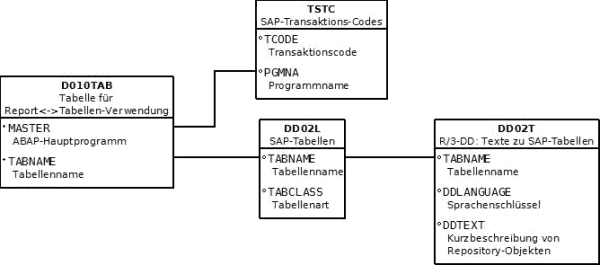
Die Felder der Tabellen D010TAB und TSTC werden komplett innerhalb der Feldgruppen übernommen. Aus der Tabelle DD02L wird nur das Feld Tabellenart (DD02L-TABCLASS) und aus der Tabelle DD02T die Felder Sprachenschlüssel (DD02T-DDLANGUAGE) und die Tabellenbezeichnung (DD2T-DDTEXT) übernommen. Hierbei werden die Feldgruppen analog der Tabellenbezeichnung angelegt
Der Sprachenschlüssel ist dabei erforderlich, da die Bezeichnungen von Tabellen mehrfach vorkommen je nachdem inwieweit unterschiedliche Sprachversionen gepflegt sind.
2.) Query definieren
Innerhalb der Query werden nun auf folgende Felder der einzelnen Tabellen Zugriff genommen bzw. in der Grundliste zugewiesen. Hierbei ist L als Listenfeld und S als Selektionsfeld zu verstehen.
Die Felder werden hier in der Reihenfolge angeben, wie diese dann auch in der Query ausgegeben werden sollen:
Tabelle für Report<->Tabellen-Verwendung
TCODE (L,S) TSTC-TCODE
Zusatzfelder (werden in der Grundliste zur Verfügung gestellt)
Text:Transaktionscode (L) TEXT_TSTC_TCODE
Tabelle für Report<->Tabellen-Verwendung
ABAP-Hauptprogramm (L,S) D010TAB-MASTER
Tabellenname (L,S) D010TAB-TABNAME
Zusatzfelder (werden in der Grundliste zur Verfügung gestellt)
Text:Tabellenart (L) TEXT_DD02L_TABCLASS
R/3-DD: Texte zu SAP-Tabellen
Kurzbeschreibung von Repository-Objekten (L) DD02T-DDTEXT
Sprachenschlüssel (S) DD02T-DDLANGUAGE
3. Query ausführen
Beim Ausführen der Query kann nun über den Transaktionscode, ein ABAP-Programm oder über den Tabellenname eine Liste mit allen Transaktionen oder Tabellen die mit der jeweiligen Selektion in Verbindung stehen ausgewertet werden.
Sofern eine Auswertung anhand von ABAP-Programmen ohne Transaktionszuordnung erfolgen soll besteht die Möglichkeit die Verknüpfung
D010TAB-MASTER mit TSTC-PGMNA als "left outer join" zu definieren. Entsprechend länger würde hier aber eine Auswertung dauern.
Als beispielhafte Anwendung der Query kann zum Beispiel die Transaktion KS03 (Kostenstelle anzeigen) mit dem Sprachenschlüssel "DE" ausgewertet werden und innerhalb der Query erkannt werden, dass in der "Transparente Tabelle" "CSKS - Kostenstellenstammsatz" die Kostenstellenstammdaten zu finden sind und hinter der Transaktion das ABAP Programm SAPLKMA1 liegt.
Diese Methode kann besonders dann sinnvoll sein, wenn umfangreiche Transaktionen oder ABAP Programme eine Vielzahl von Tabellen verwenden und ein schneller Überblick geschaffen werden soll.
Alternative: Trace über Datenbanknutzung (Transaktion ST05)
Sollte diese Vorgehensweise nicht weiter helfen besteht immer noch die Möglichkeit per Trace eine Auswertung der im Zugriff befindlichen Datenbanktabellen zu starten. Dieser Trace kann über die Transaktion ST05 gestartet werden. Im Artikel "SAP-Tabellen finden – eine minimalistische Anleitung" auf thinkdoforward.com ist dieses ebenso wie im Artikel "Transaktion ST05 (Performance Trace)" auf berater-wiki.de beschrieben. Dennoch nutze ich die beschriebene Query immer wieder gerne, da sie für eine Vielzahl von Transaktionen tatsächlich eine erste Antwort liefert und nicht ganz so umfangreich in der Handhabung wie ein Trace ist. Eine andere Frage ist hier tatsächlich der Einsatz von Trace im Berechtigungswesen. Wie im Artikel "SAP Basis Basic oder dank SU53 oder ST01 Trace fehlende Berechtigungen finden" beschrieben, möchte ich hier auf die Alternative genauer solche Fragen nachzugehen nicht verzichten. :-)Berichtswesen und SAP Query
SAP Query, Rechercheberichte, Report Painter sind noch immer Tools, die gerne von mir im Berichtswesen im SAP Controlling eingesetzt werden. Gerade für SAP Query ist die obige Auswertung hilfreich um zu einer Transaktion die dahinter liegenden Tabellen als ersten Ansatz für eigene Auswertungen nutzen zu können. Aber auch unabhängig davon stellen SAP Query, gerade im Controlling und der Finanzbuchhaltung eine praktische Möglichkeit dar um individelle Berichte erstellen zu können.Im Buch »Berichtswesen im SAP®-Controlling« bin ich ausführlich auf dies Thema eingegangen.
(01. Juni 2017) Paperback ISBN: 9783960127406
Für 19,95 € direkt bestellen
Oder als SAP Bibliothek-Flatrate *
Oder bei Amazon *
Hinweis:
Eine kurze Einführung in das Thema SAP Query habe ich im Artikel
"Grundlagen Kurzeinführung und Handbuch SAP Query" beschrieben und hoffe Ihnen hier eine Einführung ins Thema bieten zu können.
Aktuelles von Andreas Unkelbach
unkelbach.link/et.reportpainter/
unkelbach.link/et.migrationscockpit/
15:59 Uhr
Transaktionsart in SE93 ändern
Für einen PSM Recherchebericht wurde aus der PFCG eine kundeneigene Transaktion angelegt. Nach Aufruf dieser Transaktion erscheinen im Selektionsbild die zusätzlichen Felder "Aktualität der Daten (Lesemodus) sowie Druckeinstellungen und Vorverdichtung. Dieses ist bei anderen Transaktionen von Rechercheberichten oder beim Start über die Transaktion FMEQ (Recherchebericht ausführen) nicht der Fall. Auch wenn diese Felder dann über eine entsprechende Selektionsvariante ausgeblendet werden kann, ist dieses doch iritierend.
Lösung:
Ursache hierfür ist, dass aus der PFCG eine Reporttransaktion statt Parametertransaktion angelegt worden ist. Hier kann jedoch über die Transaktion SE93 der Transaktionstyp von Reporttransaktion auf Parametertransaktion geändert werden.
Dieses ist über
- Bearbeiten
- Transaktionsart ändern
Der Vorteil einer Parametertransaktion ist, dass einzelne Dynprofelder des Reports vorab belegt werden können. Hier scheinen dann auch die oben geschilderten und auch in der FMEQ nicht auftauchenden Felder ebenfalls automatisch belegt zu sein, so dass hier diese automatisch beim Transaktionsaufruf gefült und ausgeblendet sind. Ein weiterer Vorteil der Paramatertransaktion ist es auch, dass gegebenfalls auch Selektionsvarianten mit ausgegeben werden können.
Im Artikel Transaktion anlegen (Report, Parameter) bspw. für SAP Query ist die Vorgehensweise anhand einer SAP Query erläutert. Gerade beim Einführen von neuen Berichten (so auch Rechercheberichte aus PSM) sollte auch die Vorgehensweise beim Erstellen von Transaktionen beachtet werden.
Innerhalb einer 3-Systemlandschaft (Entwicklung, Test, Produktiv) kann es daher sinnvoll sein erst in einen Testnamensraum (bspw. Y*) entsprechende Transaktionen zu testen und produktiv in einen anderen Namensraum (bspw. Z*) die tatsächlich zu verwendenden Transaktionen anzulegen.
Im Rahmen des Transportwesen ist dabei zu beachten, dass es sich beim Anlegen von Transaktionscodes um Workbench-Aufträge und nicht Customizing-Aufträge handelt, so dass hier (gerade beim Einsatz in einer Mehrmandantenumgebung) auch aus Seiten der Berechtigungen eine Einschränkung beim Transport geben kann. Diese Unterscheidung ist relevant, da Einstellungen eines Customizing-Auftrages mandantenabhängig und eines Workbench-Auftrages mandantenunabhängig sind. Wobei hierbei die Pflege der Transaktionen zwar als Workbench-Auftrag definiert ist, da hierzu entsprechende Tabellen gepflegt werden. Eine Übersicht über vorhandene Transaktionen kann auch in der Tabelle TSTC bzw. TSCT wie unter Verwendungsnachweis von Tabellen in Transaktionen beschrieben erstellt werden.
Aktuelles von Andreas Unkelbach
unkelbach.link/et.reportpainter/
unkelbach.link/et.migrationscockpit/
15:50 Uhr
Benutzereigene SAP Menüs (Favoriten, Benutzermenü, Bereichsmenü)
Bei der Erstellung eines Berechtigungskonzeptes kann ein Thema auch die Frage sein, wie die Benutzer mit der Anwendung umgehen sollen. Hierbei ist es sicher die einfachste Möglichkeit einfach das SAP Menü im Standard zu benutzen. Jedoch kann es immer wieder erforderlich sein auch darüber hinausgehende Funktionen schnell zugängig zu machen.
Hier gibt es verschiedene Möglichkeiten die nach Aufwand kurz erläutert sind.
a) Favoriten
Für jeden User besteht die Möglichkeit sich Favoriten über das Menü Favoriten anzulegen. Hier gibt es die Möglichkeit Ordner anzulegen, Funktionen aus den SAP Menü als Favoriten abzulegen (meistens wird dann auch der Pfad in die Beschreibung mit übernommen) oder auch Transaktion einfügen.Zur zentralen Verwaltung der Favoriten besteht die Möglichkeit diese über einen Referenzuser oder per Upload innerhalb der User zu verteilen. Ein Referenzuser dient hierbei bei der Anlage eines neuen User als Vorlage (Kopie des bestehenden Users) und kann sowohl Parameter als auch Favoriten enthalten.Die direkte Übertragung von Favoriten ist der "Download auf PC" bzw. "Upload auf PC" innerhalb des Favoriten-Menüs.
Innerhalb der Tabelle SMEN_BUFFC ("Tabelle für die Ablage der Favoriten") werden die Einträge der einzelnen User gespeichert, so dass hier anhand eines Benutzernamen auch eine Auswertung über vorhandene Einträge möglich ist bzw. auch hier eine Pflegemöglichkeit gegeben wäre.
Meistens sind in den Favoriten durch die einzelnen Benutzer auch die häufigst genutzten Transaktionen und kann auch als Basis für die Neukonzeptionierung von Berechtigungen dienen.
Favoriten haben jedoch den Nachteil nur Transaktionen beziehungsweise Einträge aus den SAP Menü zu übernehmen. Hier besteht natürlich der Nachteil, dass SAP Query, Rechercheberichte oder ReportWriter Berichte nicht direkt eingebunden werden können.
Zwar gibt es die Möglichkeit über kundeneigene Transaktionen (wie im Artikel "Transaktion anlegen (Report, Parameter) bspw. für SAP Query Unterschied Parameter- oder Reporttransaktion" oder unter Parametertransaktionen bzw. ausführlicher im Artikel "Kundeneigene Transaktionen zu Berichten in PSM FM Haushaltsmanagement zum Beispiel Belegjournal anlegen (Variantentransaktion)" beschrieben) anzulegen aber hier ist dann auch ein entsprechend hoher Aufwand zu betreiben. Außerdem müssen diese Transaktionscodes auch in Erinnerung behalten werden.
b) Benutzermenüs
Eine andere Alternative ist die Nutzung der Benutzermenüs welche innerhalb der Berechtigungspflege innerhalb des Profilgenerators (Transaktion PFCG) eingepflegt werden können. Ein Nachteil dieser Methode kann jedoch sein, dass eine Transaktion nur einmalig im Menü auftaucht. Sofern bspw. die Transaktion FK03 (Kreditor anzeigen) innerhalb eines Benutzermenübaumes hinterlegt ist wird diese nur einmalig ausgegeben und nicht an mehreren Positionen des Benutzermenüs. Dieses scheint jedoch bei aktuelleren Releases nicht mehr der Fall zu sein.Hinweis
Um eine entsprechende Funktion innerhalb des Benutzermenüs dann aus Anwendersicht zu finden ist es hilfreich die Transaktion "search_user_menu" als Gegenstück zur Suche im SAP Menü uber die Transaktion "search_sap_menu" zu verwenden. Alternativ kann auch mit der Suchenfunktion (STRG F) das jeweilige aktive Menü durchsucht werden.
c) Erweiterung SAP Menü / Bereichsmenü
Eine entsprechende komplexere Möglichkeit besteht darin das vorhandene SAP Menü um eigene Berichte zu erweitern. Einzelne Menübäume sind hierbei als Bereichsmenüzweige pflegbar. Das gesamte SAP Menü liegt zum Beispiel innerhalb des Bereichsmenü S000 und kann wie unter "SAP Menü exportieren" beschrieben als Liste exportiert werden.
Eine andere Möglichkeit ist es ein entsprechendes Untermenü zu bearbeiten. Details zum Bereichsmenü kann auf einen Menüknoten unter Zusätze->Technische Detailinformationen eingesehen werden.
So kann unter
- Rechnungswesen->
- Controlling
- Profit-Center-Rechnung
- Infosystem
Durch das Hinterlegen des Bereichsmenü KE50 wird nun statt des SAP Menüs das Menü der Profit-Center-Rechnung aufgerufen.
Neben der Erweiterung bestehender Menüs ist es aber auch möglich kundeneigene Z-Menüs anzulegen. So könnten bspw. PSM Rechercheberichte unter einen Bereichsmenü mit der Bezeichnung ZFMR oder auch ZFMEQ hinterlegt werden.
Die Pflege eines Bereichsmenü erfolgt unter
- Werkzeuge
- ABAP Workbench
- Entwicklung
- Weitere Werkzeuge
- Bereichsmenü Transaktion SE43
Hier kann dann entweder ein neues Bereichsmenü (bspw. ZFMEQ) angelegt werden oder ein bestehendes Bereichsmenü bearbeitet werden. Sofern ein vorhandenes Bereichsmenü bearbeitet werden soll, ist es sinnvoll dieses über Erweitern statt Ändern zu bearbeiten, da anderenfalls nach einen Upgrade das Menü wiederum überschrieben wird.
Innerhalb des Bereichsmenü können nun einzelne Ordner angelegt werden. Die entsprechenden Unterordner können über den Punkt "Eintrag auf gleicher Ebene hinzufügen" innerhalb der Symbolleiste eingefügt werden.
Um einen Bericht innerhalb des Bereichsmenü einzufügen kann die Funktion "Eintrag eine Ebene tiefer hinzufügen" ausgewählt werden. Hier kann dan ein Bericht über die Schaltfläche Bericht hinzugefügt werden. Hier besteht nun die Möglichkeit einen ABAP Report, SAP Query, Transaktion mit Variante, ReportWriter (als Berichtsgruppe) oder auch Recherchebericht einzufügen. Dabei wird automatisch neben einen Menüeintrag auch ein entsprechender Transaktionscode angelegt (Y* Transaktion).
Hinweis: Früher[TM] Anwendungsbaum (Transaktion SERP)
Vorgängerin der Bereichsmenü waren die sogenannten Anwendungsbäume. Diese konnten mit der Transaktion SERP gepflegt werden und sind heute durch die Bereichsmenü abgelöst worden. Sollten Sie noch Anwendungsbäume im Einsatz haben, dann können Sie über die Transaktion RTTREE_MIGRATION diese entsprechend umwandeln lassen. Die Anwendungsbäume waren bis R/3 4.6a aktuell, daher ist das schon ein ziemlicher Schritt in die Vergangenheit ;-).
Fazit
Gerade wenn mehrere Varianten eines Berichts (als Varianten innerhalb einer Parametertransaktion) oder unterschiedliche Rechercheberichte bzw. selbst entwickelte Berichte zur Verfügung gestellt werden sollen ist dem Aufruf der direkte Aufruf von Rechercheberichte (in PSM zum Beispiel über die Transaktion FMEQ) oder von ReportWriter Berichten (über die Transaktion GR55 (Berichtsgruppe ausführen) oder gar GRR3 (Bibliothek anzeigen)) eine wie oben beschriebene Vorgehensweise sicherlich zu bevorziehen.Hierbei sollte jedoch daran gedacht werden, dass gegebenenfalls veraltetete Berichte sowohl seitens der Berechtigungen als auch seitens des Bereichsmenü wieder entfernt werden.
Insgesamt stellt aber gerade die Möglichkeit eines Bereichsmenüs oder Benutzermenüs die Möglichkeit zur Verfügung hier ein "internes" Haushaltsinformationssystem zur Verfügung zu stellen. Ggf. können hier auch externe Quellen (Dokumentationen oder Verlinkungen auf Internetseiten) hinterleght werden.
Vor der eigentlichen Anlage solcher benutzereigener Menüs sollte aber auch ein Konzept wie das SAP Berichtswesen auf Basis der Infouser aussehen soll mit den beteiligten Fachabteilungen erarbeitet werden, insbesondere da meistens Infouser auch bei den "produktiven" Usern anrufen um zu erfahren, wo denn ein entsprechender Bericht zu finden ist.
Dieses sollte bei Benutzermnüs innerhalb des SAP Berechtigungskonzeptes so abgefangen werden können, dass die Menübäume relativ vergleichbar sind.
Denkbar ist hier ein Menübaum für Infouser in der Form
- Budgetinformationssystem
- Berichte
- Einzelposten
- Summenberichte
welches bei Usern mit Buchungsberechtigung um entsprechenden funktionalen Berechtigungen erweitert wird. Hier könnte das Menü dann wie folgt aussehen:
- Budgetinformationssystem
- Berichte
- Einzelposten
- Summenberichte
- Budgetbuchungen
- CO Budget buchen
- PSM Jahresbudget buchen
- PSM Gesamtbudget buchen
- Budget umbuchen
Der Knoten Budgetbuchungen ist dann nur in der Rolle der Budgetbuchungsberechtigten enthalten und ergänzt das Benutzermenü der Anzeigeberechtigten von Budgets. Auf diese Weise können auch die User innerhalb der Budgetbuchhaltung Auskunft darüber geben an welcher Stelle die einzelnen kundeneigene Berichte in SAP zu finden sind sofern nicht über eine zentrale Transaktion ZLANDESBUDGET, ZDRITTMITTEL, ... und so weiter die Berichte aufgerufen werden.
Hinweis - Berichtswesen im SAP Controlling
Nicht nur für das Berichtswesen im SAP Controlling, auch für andere Finanzberichte habe ich einige Hinweise in meinen neuen Buch zusammengefasst:Im Buch "Berichtswesen im SAP®-Controlling" bin ich auf einige Möglichkeit zum Aufbau eines Berichtswesen eingegangen.
Eine ausführliche Beschreibung ist unter Buchempfehlungen unter Berichtswesen im SAP®-Controlling (SAP Modul CO; internes Berichtswesen) zu finden.
Paperback ISBN: 9783960127406
Für 19,95 € direkt bestellen
Oder als SAP Bibliothek-Flatrate *
Daher möchte ich in diesen Artikel ebenfalls darauf verweisen. Gerade der Aufbau eines Berichtswesen ist definitiv als eine modulübergreifende Sache zu betrachten und dürfte hier nicht nur durch den Artikel "Unterschiedliche Auswertungsmöglichkeiten im Controlling (Report Writer, Recherchebericht, SAP Query) und natürlich Excel ;-)" eines der für mich spannendsten Themen rund um SAP sein, dass sich auch beruflich für die Bereiche Hochschulberichtswesen und Hochschulcontrolling anwenden lässt.
Steuersoftware für das Steuerjahr 2024
Lexware TAXMAN 2025 (für das Steuerjahr 2024)
WISO Steuer 2025 (für Steuerjahr 2024)
* Als Amazon-Partner verdiene ich an qualifizierten Käufen über Amazon.
16:19 Uhr
SAP Query: Berechtigung (organisatorisch und technisch)
Neben der Gestaltung von SAP Query besteht oftmals auch eine Frage in welcher Form diese dann in die Breite gegeben werden soll. Hier sollte neben der Frage der Gestaltung solcher Abfragen auch darauf geachtet werden, in welcher Form diese dann an "berechtigte" Empfänger weiter gegeben werden soll.
Eine Möglichkeit wäre es eine kundeneigene Transaktion für die Query anzulegen. Am elegantesten wäre hier vermutlich die Parametertransaktion, so dass auch entsprechende Felder vorbelegt sind.
Diese Methode ist sicherlich für einzelne Auswertungen sicherlich sehr hilfreich, sofern aber bspw. in Teilbereichen Queries genutzt werden sollen, muss auch eine Frage der Berechtigungen gestellt werden.
Hier gibt es, meines Wissens nach, drei Methoden, die sicherlich sehr hilfreich sind:
a) einfache Methode: Benutzergruppen
Über die Transaktion SQ03 werden Benutzergruppen gepflegt, die sowohl Infosets als auch Queries zuzuordnen sind. Somit können Benutzer entsprechenden Gruppen zugeordnet werden und diese dann auf bestimmte Queries bzw. Infosets zugreifen können.
Eine Pflege dieser Gruppen kann über Benutzerparameter gesteuert werden, so dass auf eine sehr bequeme Weise über die Transaktion SQ01 oder auch FQ01 nur die SAP Query angezeigt werden, für die die Personen auch berechtigt sind.
- Vorteil:
- Leichte Pflegbarkeit
- "Zwang" zur Organisation und Strukturiereung der Benutzergruppen
- Nachteil:
- Dokumentationsaufwand
- Nachvollziehbarkeit / Klärung der Zuständigkeiten zur Pflege von Benutzergruppen
Bei der Pflege von Infosets können im Feld Berechtigungsgruppe angegeben werden. Dieses Feld ermöglicht auf acht Stellen einen entsprechenden Wert einzutragen, der im Benutzerstamm über das Berechtigungsobjekt S_PROGRAMM gepflegt werden kann und im lokalen Berechtigungskonzept hinterlegt werden kann.
- Vorteil
- Berücksichtigung innerhalb des Berechtigungskonzept
- Konzeptionierung anhand der Berechtigungsgruppen
- Nachteil
- Disziplin bei Berechtigungspflege
- Genaues Namenskonzept und ggf. Dokumentation
Sofern innerhalb einer Query logische Datenbanken genutzt werden sind hier schon entsprechende Berechtigungsprüfungen hinterlegt.
Zum Aufruf von Infosets, die bspw. über Joins miteinander verknüpft werden, sind nur Prüfungen vorhanden, ob generell die dahinter liegende Tabellen gelesen werden dürfen aber keine differenziertere Betrachtung auf die einzelnen Datensätze betrachtet werden.
Hier kann innerhalb der Infosetpflege über das Menü
Springen->
Abgrenzungen->
ein Abgrenzungsparameter hinterlegt werden.
Hier kann dann bspw. über das Feld AUFK-AUFNR die Auftragsnummer als Selektionskriterium hinterlegt werden.
Ist eine solche Abgrenzung definiert, so ist auch beim Anlegen einer Query automatisch dieses Feld als Selektionsfeld mit definiert.
Über den Button "Prüfcoding zum Element" kann nun ein entsprechendes Abap-Coding hinterlegt werden. Hier kann eine Berechtigungsprüfung über "Authority-Check" durchgeführt werden.
Hier würde sich dann das Berechtigungsobjekt K_ORDER anbieten, in dem die Berechtigung für Innenaufträge hinterlegt sind.
Nähere Infos liefert hierzu der OSS Hinweis 692502.
Hier sollte jedoch beachtet werden, dass dort dann auch ein entsprechender ABAP-Schlüssel auch erforderlich ist.
- Vorteil
- Sehr differenzierte Berechtigungsprüfung
- Genaue Prüfung der innerhalb der Tabellen vorhandenen Datensätze
- Nachteil
- ABAP Coding erforderlich
- Entwicklerschlüssel
- Tiefe Kenntnisse im Bereich SAP-BC und den einzelnen Berechtigungsobjekte der Module
Fazit:
Je nach Einsatzzweck der SAP Query haben alle Methoden ihre Vorteile und entsprechende Nachteile. Hier sollte insbesondere auf die lokalen organisatorischen Gegegbenheiten geachtet werden und das Thema Berechtigung und Datenschutz nicht ausser acht gelassen werden. Ein wichtiges Thema ist hier generell beim Thema SAP Query auch ein Punkt der Dokumentation und Verbindlichkeit.
Hinweis:
Eine kurze Einführung in das Thema SAP Query habe ich im Artikel
"Grundlagen Kurzeinführung und Handbuch SAP Query" beschrieben und hoffe Ihnen hier eine Einführung ins Thema bieten zu können.
Schnelleinstieg in das Controlling (CO) mit SAP S/4HANA (📖)
Für 29,95 € direkt bestellen
Oder bei Amazon ** Oder bei Autorenwelt
12:28 Uhr
Parametertransaktion für Reporwriter
Auch hier bietet sich der einfache Weg über die Parametertransaktion an. Diese kann über die Transaktion SE93 angelegt werden.Hierzu sind folgende Einstellungen erforderlich:
Vorschlagswerte für Transaktion START_REPORT
D_SREPOVARI-REPORTTYPE
RW
D_SREPOVARI-REPORT
Berichtsgruppe
Hier kann die entsprechende Berichtsgruppe hinterlegt werden. Entsprechend würden auch alle in dieser Berichtsgruppe vorhandenen Reports ausgeführt werden.
D_SREPOVARI-VARIANT
Hier kann wiederum eine Selektionsvariante hinterlegt werden (bspw. Allgemein).
Ein weiteres Anwendungsbeispiele für Parametertransaktionen ist in folgenden Artikeln beschrieben: Daneben ist im Artikel "Transaktion anlegen (Report, Parameter) bspw. für SAP Query" der Unterschied zwischen Parameter und Reporttransaktion erläutert. Im Artikel "Kundeneigene Transaktionen zu Berichten in PSM FM Haushaltsmanagement zum Beispiel Belegjournal anlegen (Variantentransaktion)" ist darüber hinaus auch noch die Variantentransaktion erläutert. Wobei hierbei auch gleichzeitig anhand des Belegjournals in PSM-FM auch Varianten für Einzelpostenberichte erläutert werden, so dass direkt über eine Transaktion Einzelposten Personal oder Sachmittel ausgewertet werden können.
Hinweis:
Eine kurze Einführung in das Thema Report Painter und Report Writer habe ich im Artikel "Grundlagen Kurzeinführung und Handbuch Report Painter Report Writer" beschrieben und hoffe Ihnen hier eine Einführung ins Thema bieten zu können.
Aktuelles von Andreas Unkelbach
unkelbach.link/et.reportpainter/
unkelbach.link/et.migrationscockpit/
09:04 Uhr
Parametertransaktion für Recherchebericht
Vorschlagswerte für Transaktion START_REPORT
D_SREPOVARI-REPORTTYPE
RE
D_SREPOVARI-REPORT
D_SREPOVARI-EXTDREPORT
FM 01IFMEISA ZREPORT
WICHTIG: Ohne die Leerzeichen ist der entsprechende Report nicht zu finden, daher ist es sinnvoll vor der Anlage dieser Parametertransaktion den Aufruf des Berichtes zu testen.
Den eigentlichen Berichtsnamen erhält man in der Transaktion FMEM (Recherchebericht anzeigen) über das Menü
- Transaktion FMEM (Recherchebericht anzeigen)
- Zusätze->
- Berichtszuordnung ... (STRG F3)
- Techn. Namen ein/aus
Hier ist dann in der obersten Zeile die technische Bezeichnung des Berichtes angegeben.
Dieser sollte ab (RE/ durch STRG Y markieren und STRG C kopiert werden und kann dann übernommen werden.In oberen Beispiel steht ZREPORT gleichzeitig für den Namen des Recherchbericht, welchen wiederum ein entsprechendes Formular zugeordnet ist. Der Recherchebericht selbst kann über die Transaktion FMEQ eingesehen werden. Im Zweifel kann ein Formular durchaus mehreren Berichten zugeordnet werden, die dann wiederum eine individuelle Kopfzeile haben und so nicht für Verwirrungen beim Aufruf des Reports verursachen.
Alternativ Verwendung des Generierungsnamen als Reportname
Alternativ könnte hier vermutlich auch der Reportname (analog der Reporttransaktion genommen werden. Dieser ist unter Zusätze->Berichtsparameter zu entnehmen (alternativ beim Start des Berichtes unter System->Status) als Generierungsname ersichtlich und sollte als Wert für das Dynprofeld D_SREPOVARI-REPORT statt D_SREPOVARI-EXTDREPORT genommen werden, dieses dürfte auch leichter bzgl. der Leerzeichen sein.
D_SREPOVARI-VARIANT
Hier kann wiederum eine Selektionsvariante hinterlegt werden (bspw. Allgemein).
D_SREPOVARI-NOSELSCRN
Zum Testen kann dann nach erfolgreichen Transportauftrag über die Transaktion START_REPORT der Aufruf des Berichtes getestet werden, sofern Berechtigungen für diese Tranaktion vorliegt. Beim Aufruf der Parametertransaktion wird die Berechtigung auf START_REPORT nicht gegen das Berechtigungsobjekt S_TCODE geprüft.
Ein weiteres Anwendungsbeispiele für Parametertransaktionen ist in folgenden Artikeln beschrieben: Daneben ist im Artikel "Transaktion anlegen (Report, Parameter) bspw. für SAP Query" der Unterschied zwischen Parameter und Reporttransaktion erläutert.
Sofern der Bereich PSM-FM (Haushaltsmanagement) bereut wird sind auch die beiden Artikel "»Rechercheberichte de lux« im Modul PSM FM Haushaltsmanagement" zum Umgang mit unterschiedlichen Rechercheberichten und Selektionsvarianten aber auch der Artikel "Kundeneigene Transaktionen zu Berichten in PSM FM Haushaltsmanagement zum Beispiel Belegjournal anlegen (Variantentransaktion)"
Steuersoftware für das Steuerjahr 2024
Lexware TAXMAN 2025 (für das Steuerjahr 2024)
WISO Steuer 2025 (für Steuerjahr 2024)
* Als Amazon-Partner verdiene ich an qualifizierten Käufen über Amazon.
10:05 Uhr
Transport von SAP Queries (DL/UL)
Eine SAP Query soll inklusive Infosets von einen System auf ein anderes SAP System transport werden.
Lösung:
Hier gibt es in der Infosetpflege (Transaktion SQ02) die Möglichkeit der Nutzung eines SAP Query Transporttool. Hier können Benutzergruppen, Infoset, Infoset und Query aber auch nur Queries auf unterschiedliche Weise transportiert werden.
Besonders interessant ist hierbei die Option des Download bzw. Upload als Transportvariante.
In das SAP Query Transporttool gelangt man entweder über die Transaktion SQ02 und hier über das "LKW" Symbol (Transporte STRG F5). Nun wir der Report RSAQR3TR gestartet und von hier kann ein Transport bzw. Download gestartet werden.
Über die Transportaktion Upload können dann auch entsprechende Queries importiert werden.
Sofern Infosets mit ABAP Coding übertragen werden sollen, ist der Objekttyp PROG im Berechtigungsobjekt S_DEVELOP und 'AQ*' für OBJNAME erforderlich. Andernfalls ist ein Coding hier nicht möglich. Dieses gilt dann auch für einen Import von Query per Upload in ein anderes System. Etwas ausführlicher ist das Ganze in unten verlinkter Anleitung im Abschnitt "8. Query und Infoset per Upload/Download transportieren" erläutert.
Beim Transport per Transportauftrag sind weitere Besonderheiten zu beachten. Auf diese bin ich ausführlich im Artikel "Transport von InfoSet mit ABAP-Coding und Query per Transportauftrag" eingegangen,
An dieser Stelle verweise ich auch gerne auf notwendige Nacharbeiten nach Support Package oder EHP Einspielung in meinen Artikel "LOAD_PROGRAMM_NOT_FOUND Programm AQCS oder AQZZ bei Aufruf Query per Reporttransaktion - SAP Query nachgenerieren lassen".
Hinweis:
Eine kurze Einführung in das Thema SAP Query habe ich im Artikel
"Grundlagen Kurzeinführung und Handbuch SAP Query" beschrieben und hoffe Ihnen hier eine Einführung ins Thema bieten zu können.
Aktuelles von Andreas Unkelbach
unkelbach.link/et.reportpainter/
unkelbach.link/et.migrationscockpit/
11:47 Uhr
Geschützte Selektionsvarianten entsperren
Für bestimmte Reports hinterlegte Selektionsvariante ist das Merkmal "Variante schützen" gesetzt, so dass keine Änderung mehr durch andere User, als denjenigen der dieses Merkmal gesetzt hat, durchgeführt werden können. Dieses ist insbesondere problematisch, wenn die entsprechende Person ausgeschieden ist.
Lösung:
Über den ABAP-Report "RSVARENT" kann dieser Schutz entfernt werden.
Der Report kann über die Transaktion SA38 gestartet werden. Nachdem der Report gestartet wurde, werden Rpor
Hierzu müssen als Werte
Reportname bzw. S_REPORT (Der hinter den Bericht zugrundeliegende Reportname)
und
der Variantenname S_VARI
eingetragen werden und der Report ausgeführt. Hierdurch ist dann das Merkmal gelöscht.
Die Information, welcher Report hinter einen Bericht hängt ist in der Selektionsmaske des Berichtes über
- System
- Status
Technischer Hintergrund:
Der Schutz von Selektionsvarianten erfolgt in der Tabelle VARID "Variantenkatalog". Hier sind die Felder REPORT "ABAP: Reportname im Variantenschlüssel", VARIANT "ABAP: Name einer Variante (ohne Programmname)" entscheidend um das entsprechende Programm und die angelegte Variante zu identifizieren. Über die Felder ENAME "Benutzername" und das Feld PROTECTED "Flag (Character)." wird festgelegt unter welchen User die Variante gesichert ist. Das Programm entfernt das entsprechende Flag.
Selektionsvarianten für KOK5 entsperren
Eine Besonderheit sind gegebenenfalls noch die Selektionsvarianten für Innenaufträge, die über die Transaktion KOK5 ausgewählt werden können. Während der Transaktion KOK5 das Programm SAPMKAUF zugeordnet ist, sind die einzelnen Selektionsvarianten dem ABAP Programm / Report RKOSEL00 zugeordnet, so dass diese über diesen Reportnamen (S_REPORT) bearbeitet werden können.Praktisch bedeutet dieses, dass um Varianten der KOK5 zu löschen beziehungsweise das Sperrkennzeichen zu entfernen hierzu ebenfalls der Report RSVARENT über die Transaktion SA38 aufgerufen werden sollte und als S_REPORT der Reportname RKOSEL00 eingetragen werden soll. Wichtig ist dabei, dass dann auch das Feld S_VARI gefüllt wird, da andernfalls alle Varianten entsperrt werden.
Weitere Informationen rund um das Thema Selektionsvarianten
Ebenfalls interessant kann der Beitrag "Transport von Selektionsvarianten" sein, sofern Sie hier entsprechende geschützte Varianten vorfinden.
Ein von mir häufig geschätztes Anwendungsgebiet von Selektionsvarianten ist diese auch in kundeneigene Transaktionen wie "Parametertransaktion für Reporwriter" oder "Transaktion anlegen (Report, Parameter) bspw. für SAP Query / Unterschied Parameter- oder Reporttransaktion" beschrieben.
Wenn es um die einzelnen Funktionen einer Selektionsvariante geht ist auch der Artikel "PSM: Selektionsvarianten und Wertübernahme aus vorherigen Selektionen" lesenswert, da hier die Vorschlagswerte aber auch die Funktion von GPA ausschalten erläutert wird.
Frühjahrsputz bei ausgeschiedenen SAP Usern
Sofern derzeit ohnehin einige Berichte aufgeräumt werden sollen ist auch der Artikel "Frühjahrsputz oder geschützte Varianten und nicht mehr benötigte Rechercheberichte entfernen oder reorganisieren" sehr nützlich.Wie unter den technischen Informationen angegeben finden sich alle Varianten in der Tabelle VARID die zum Beispiel mit der SE16 oder noch schöner der SE16H oder einer Query ausgelesen werden kann. Hier merkte K.Kohl im unteren Kommentar an "Um den Namen des Report- bzw. der Variante zu ermitteln nimmt man die SE16N mit der Tabelle VARID. Geschützte Varianten haben ein "x" in der Spalte "FLAG" Es kann u.a. auch nach SAP-User selektiert werden. Ist hilfreich, wenn der User das Unternehmen verlassen hat.". Dieses sollte tatsächlich noch einmal extra erwähnt werden, daher übernehme ich den Kommentar noch mit in diesen Abschnitt. Weiterhin ist darauf zu achten, dass auch auf anderen Stellen (bspw. Extrakte im Report Writer) oder weitere Berichtseinstellungen diese zum Teil mit den nun nicht mehr vorhandenen oder gesperten User verknüpft sind. Dieses kann u.a. auch Workflows betreffen... aber das ist wiederum ein anderes Thema.
Hinweis:
Eine kurze Einführung in das Thema SAP Query habe ich im Artikel
"Grundlagen Kurzeinführung und Handbuch SAP Query" beschrieben und hoffe Ihnen hier eine Einführung ins Thema bieten zu können.
Aktuelles von Andreas Unkelbach
unkelbach.link/et.reportpainter/
unkelbach.link/et.migrationscockpit/
08:33 Uhr
Transaktion anlegen (Report, Parameter) bspw. für SAP Query / Unterschied Parameter- oder Reporttransaktion
Aus einer Query soll eine entsprechende Transaktion zum Aufrufen der Query erstellt werden.
Lösung:
Über SQ01 kann bei einer Query durch das Menü
Query->
Weitere Funktionen->
Reportname anzeigen
der hinter der Query liegende Reportname angezeigt werden.
Sofern eine Tranaktion für Rechercheberichte (bspw. für das Modul PSM-FM angelegt werden soll ist auch der Artikel "Parametertransaktion für Recherchebericht" interessant.
Dieser kann als kundeneigene Transaktion über die Transaktion SE93 angelegt werden und ggf. über einen Workbench-Transportauftrag in das entsprechende System transportiert. Dieses funktioniert bei anderen Berichten ebenfalls über System->Status im Feld Report.
Hier bieten sich zwei Variante an:
a) Reporttransaktion
Als Reporttransaktion wird die Query, der Report direkt gestartet. Hier könnte nun auch ein Berechtigungsobjekt mit Werten hinterlegt werden, auf die die Berechtigungen der Benutzer geprüft werden. Über das Selektionsbild 1000 gelangt man auch direkt in das Auswahlfenster der Transaktion. Über die Option "Einstiegsbild überspringen" kann der Bericht auch ohne weitere Angaben von Selektionswerten direkt übersprungen werden. Dieses kann zum Beispiel sinnvoll sein, wenn im Bericht schon alle Variablen gefüllt sind und der Bericht nur direkt ausgeführt werden soll. Das Thema Berechtigungen für das Ausführen einer solchen Query-Transaktion ist im Artikel "SAP Query als kundeneigene Transaktion mit Berechtigungen für Tabellenberechtigungsgruppe, Tabellen und Reporttransaktion vergeben" behandelt worden.
b) Parametertransaktion
Eine Parametertransaktion ermöglicht es Varianten zu einer Transaktion anzulegen. Hier bietet sich bspw. die Transaktion START_REPORT an.
Hier geben wir in der Parametertransaktion bestimmte Vorschlagswerte zur Transaktion START_REPORT vor und überspringen das Einstiegsbild.
Hierbei werden die Dynprofelder der Transaktion festgelegt. So lautet die Bezeichnung des Feldes Report der Transaktion START_REPORT bspw. "D_SREPOVARI-REPORT". So dass hier der Reportname entsprechend eingegeben werden kann. Interessanter ist hier jedoch noch das Feld Variante (Dynprofeld "D_SREPOVARI-VARIANT"), da hier entsprechend gepflegte Selektionsvariante je Report hinterlegt werden können.
Auf diese Weise kann direkt über die kundeneigene Transaktion eine entsprechende Selektionsvariante zu einen Report (inkl. etwaiger gesperrter Felder) gestartet und ausgewertet werden.
Somit eignet sich diese Transaktionsvariante insbesondere dann, wenn man auch gleich eine Selektionsvariante mit übergeben bzw. entsprechend ausgewählt haben mag.
Anwendungsbeispiele für Parametertransaktionen sind unter anderen in folgenden Artikeln beschrieben: Hier bietet sich oftmals auch eine geschützte Selektionsvariante ALLGEMEIN an um Standardeinstellungen direkt festzulegen und bestimmte Felder (bspw. Kontengruppen etc.) zu schützen.
c) Transaktion aus Benutzermün im Profilgeneratur erstellen.
Neben den genanten Möglichkeiten exisitert auch die Variante aus der PFCG heraus innerhalb eines Benutzermenüs einen Report bzw. einen Bericht (bspw. eine Query) einzufügen. Hier wird ebenfalls eine passende Transaktion generert. Hier ist insbesondere zu beachten, dass per Default auch der Transaktionscode automatisch generiert wird (dieses kann über weitere Optionen deaktiviert werden).
d) Nachtrag 2016: Variantentransaktion
Das Thema Variantentransaktion beziehungsweise kundeneigene Transaktionen zum direkten Aufruf einer vorhandenen Transaktion mit einer angelegten Variante ist im Artikel "Kundeneigene Transaktionen zu Berichten in PSM FM Haushaltsmanagement zum Beispiel Belegjournal anlegen (Variantentransaktion)" beschrieben.
e) Parametertransaktion für SAP Query
Neben der Reporttransaktion für SAP Query bietet sich aber noch mehr ebenfalls eine Parametertransaktion an. Diese ist im Artikel "Umstellung Reporttranskationen auf Parametertransaktionen zum Aufruf SAP Query" näher beschrieben inklusive einem Hinweis, warum eine Reporttransaktion Probleme bereiten kann.Zusammenfassung
Die Variante der Parametertransaktion ist sicherlich vorteilhaft, wenn entsprechende Selektionsvariante in Verbindung mit Layoutvarianten zu einer Query genutzt werden. Hierbei sollte jedoch geprüft werden, ob eine Berechtigungsprüfung auf diese Transaktion erfolgt. Die Reporttransaktion kann dagegen direkt gestartet werden.
Unabhängig davon werden aber auch die Berechtigungsobjekte/Berechtigungswerte des eigentlichen Report geprüft. Eine Besonderheit könnte bei der Reporttransaktion noch die Möglichkeit der Verwendung eines kundeneigenen Berechtigungsobjektes sein, welches bei Anlage der Reporttransaktion auf entsprechend hinterlegten werten geprüft wird.... wobei dieses auch die Transaktion selbst (S_TCODE) innerhalb der entsprechenden Rolle sein kann.
Grundsätzlich hat die Parametertransaktion ihren Vorteil bei der Verwendung von Selektionsvarianten bzw. wenn bestimmte Daten vorbelegt werden sollen. Dahingehend hat die Reporttransaktion ihren Vorteil, wenn ein Bericht direkt ausgeführt werden soll.
Nachtrag 2020: Transportauftrag (Workbenchauftrag zu SE93 - SE10 - STMS)
Bei der Anlage eines Transaktionscodes wird ein Workbench-Transportauftrag angelegt, so dass die Einträge der Tablle TSTC entsprechend in die wieteren Systeme transportiert werden. Über die SE10 kann dieser Transportauftrag frei gegegeben bzw. transportiert werden. Sofern beim Speichern oder Anlage einer Transaktion keine Abfrage eines Transportauftrages kommt kann es sein, dass hier noch ein Transportauftrag offen ist in dem entsprechende Einträge vorhanden sind, ggf. sollte dieser dann frei gegeben und transportiert werden. Andernfalls werden Änderungen oder neue Transaktionen im estehendnen offenen Transportauftrag des Users gespeichert.Hinweis:
Eine kurze Einführung in das Thema SAP Query habe ich im Artikel
"Grundlagen Kurzeinführung und Handbuch SAP Query" beschrieben und hoffe Ihnen hier eine Einführung ins Thema bieten zu können.
Steuersoftware für das Steuerjahr 2024
Lexware TAXMAN 2025 (für das Steuerjahr 2024)
WISO Steuer 2025 (für Steuerjahr 2024)
* Als Amazon-Partner verdiene ich an qualifizierten Käufen über Amazon.
07:42 Uhr
Logische Dateinamen pflegen
Beim Erstellung eines Datenextraktes innerhalb SAP und Abspeichern in Dateiform wird der logische Dateiname "ECCS_FILE" im Rahmen der Konsolidierung genutzt. Diese Datei landet dann am Applicationsserver bspw. auf das temporäre Verzeichnis.
Lösung:
Der Aufbau von logischen Dateinamen ist im mandantenunabhängigen Customizing unter Definition von logischen Dateinamen und Pfaden zu finden.
Unter der Transaktion FILE können diese Werte gepflegt werden.
So kann hier neben der Bezeichnung des Dateinamens (über Parameter wie "
Dieser logische Datenpfad wäre bspw. "ECCS_PATH".
Die Zuordnung eines logischen Datenpfades zu den physischen Pfad auf den Applicationspfad erfolgt in der Definition von logischen Datenpfaden.
Hier kann für unterschiedliche Systemgruppen ein individueller Pfad hinterlegt werden.
Hier kann ein physischer Pfad, unter dem Dateien abgelegt werden angegeben werden. Er muß das reservierte Wort
Die entsprechenden Einstellungen gelten für alle Mandanten des SAP Systems.
Aktuelle Schulungstermine Rechercheberichte mit SAP Report Painter
unkelbach.link/et.reportpainter/
13:14 Uhr
Kurzanleitung Anlage einer SAP Query Auswertung ANBWA in der Profit-Center-Rechnung über ANBW und GLPCA
Bisher war dieser Artikel als eine Kurzanleitung zur Anlage einer SAP Query gedacht. Zwischenzeitlich gibt es eine ausführlichere Anleitung zum Einstieg ins Thema unter folgenden Hinweis. Dennoch soll in diesen Artikel weiterhin die Auswertung der Anlagenbewegungsarten über eine Query beschrieben werden.
Handbuch SAP Query
Eine ausfürhliche Einführung in das Thema SAP Query habe ich im Artikel
"Grundlagen Kurzeinführung und Handbuch SAP Query" beschrieben und hoffe Ihnen hier eine Einführung ins Thema bieten zu können.
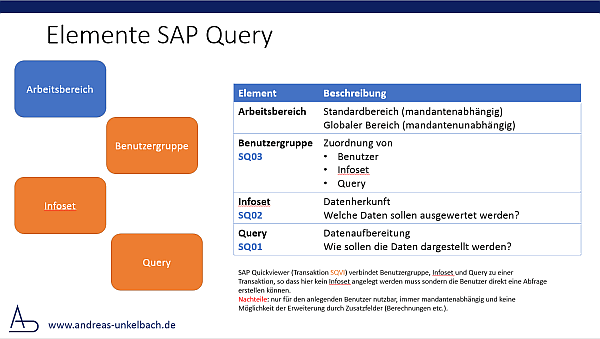
Neben Vorträgen und Schulungen (siehe auch "Auffrischungsworkshops SAP Query im Hochschulcontrolling und Hochschulberichtswesen") beschäftigt sich auch mein Buch Berichtswesen im SAP Controlling sowie meine sonstigen Publikationen nicht nur mit SAP Query und Report Painter sondern auch mit anderen Themen rund um das Hochschulcontrolling und Hochschulberichtswesen.
Im Buch »Berichtswesen im SAP®-Controlling« bin ich ausführlich auf dies Thema eingegangen.
(01. Juni 2017) Paperback ISBN: 9783960127406
Für 19,95 € direkt bestellen
Oder als SAP Bibliothek-Flatrate *
Oder bei Amazon *
Einfaches SAP Query Beispiel Auswertung Anlagenbewegungsarten in der Profit-Center-Rechnung
Über eine kennzahlenbasierte Kostenumlage (KSUB) sollen u.a. auch Konten im Bereich der Anlagenbuchhaltung umgelegt werden. Da hier die Konten umgelegt werden gehen die Informationen aus der Anlagenbuchhaltung (Anlagenbewegungsarten) verloren.
Gleiches Problem innerhalb der ProfitCenter Rechnung tritt beim Abgang von Anlagen auf, da diese zu vollen AHK auf den Profitcenterbeleg gebucht werden selbst wenn diese dann eigentlich nur noch einen Restbuchwert aufweisen.
Lösungsansatz Tabellenauswertung GLPCA und ANBW
Es sollen alle innerhalb der Anlagenbuchhaltung angefallenen Profitcenterbelege nach der Anlagenbewertungsart ausgewertet werden.
Hierzu könnte entweder die Tabelle GLPCA über die Felder RYEAR, KSL, RPRCTR und ANBW über SE16 ausgewertet werden oder alternativ die Tabelle über eine Query ausgewertet werden.
Überlegung
SE16:
Hier ist das entsprechende Berechtigungsobjekt siehe Artikel mit der Berechtigungsgruppe der Tabelle GLPCA zu pflegen. Durch Freigabe der Transaktion SE16 könnten jedoch auch andere Tabellen innerhalb der Berechtigungsgruppe ausgewertet werden.
Daher ist hier ggf. eine SAP Query eine Möglichkeit.
Vorgehensweise
Sap Query:
Die Anlage einer Query erfolgt in drei Schritten.
a) Anlage eines Infosets (Datengrundlage)
Über die Transaktion SQ02 kann entweder eine Tabelle direkt ausgewertet werden oder eine Verknüpfung (Join) mehrere Tabellen.
Direktes Lesen der Tabelle wäre eine Auswertung der Tabelle GLPCA.
In unseren Beispiel soll die Tabelle jedoch auch mit der Beschreibung der Bewegungsarten verknüpft werden. Somit wäre hier ein Join der Tabellen GLPCA und TABWT als Datengrundlage.
Hier ist GLPCA als Grundtabelle.
Über
BEARBEITEN->Tabelle einfügen
kann nun die Tabelle TABWT mit übernommen werden.
Hier ist auch schon direkt die Verknüpfung der Tabellenfelder GLPCA-ANBWA und TABWT-BWASL vordefiniert.
Somit kann bei der Auswertung auch direkt das Feld BWATXT (Bezeichnung Anlagenbewgungsart) in der Query ausgegeben werden.
Ist der Join definiert können alle Tabellenfelder oder auch nur die Keyfelder übernommen werden.
Werden alle Tabellenfelder übernommen können diese Felder dann innerhalb einer Query auch genutzt werden.
Nach Generierung des Infosets kann dieses dann direkt genutzut werden.
Das entsprechend generierte Infoset sollte dann noch einer passenden Benutzergruppe zugewiesen werden. Andernfalls kann dieses nicht weiter genutzt werden.
b) Anlage der Query
Die Query definiert dann die Feldauswahl zur Selektion und/oder Ansicht via des Infosets.
Hierzu kann über die Transaktion SQ01 ein Query angelegt werden.
Bei der Anlage des Query wird dann direkt auf den Infoset Bezug genommen.
Über die Grundliste können dann die relevanten Felder aus den beiden per Infoset definierten Tabellen übernommen werden.
Hierbei kann bei den Tabellen zwischen Listenfeldern (diese werden ausgegeben) und Selektionsfeldern (über diese wird dann eine Auswahl getroffen) pro Feld gewählt werden.
Als Werte können hier:
Aus Tabelle GLPCA
Selektionsfelder:
RYEAR (Geschäftsjahr)
RACCT (Buchungskonto)
Listenfelder:
RPRCTR (Profitcenter)
KSL (Betrag)
ANBWA (Anlagenbewegungsart)
Aus Tabelle TABWT
Listenfelder:
BWATXT (Bezeichnung Anlagenbewegungsart)
Selektionsfeld:
SPRAS (Sprachenschlüssel)
Der Sprachenschlüssel sollte selektiert sein, damit nicht für jede gepflegte Sprachversion die Daten erneut ausgegeben werden.
c) Pflege der Benutzergruppe
Über die Transaktion SQ03 können dann die entsprechenden Benutzergruppen gepflegt werden und auch die Benutzer mit Query Berechtigung einer entsprechenden Benutzergruppe zugeordnet werden.
Innerhalb der Benutzerparameter kann die Benutzergruppe und der Arbeitsbereich innerhalb der Query zugewiesen werden.
Nachtrag:
Betroffene Berechtigungsobjekte:
S_TCODE
SQ01
S_TABU_DIS
Act. 03
Berechtigungsgruppe
AC, KA, GC
Weitere Beispiele für Query
Bisher erstellte Query sind unter den Tag Query hier ebenso wie diese Einführung als Artikel zu finden. Daneben sind sowohl im Amazon Partnershop (siehe Onlineshop) als auch bei den Buchempfehlungen einige Literaturempfehlungen zum Thema zu finden.Insbesondere das Buch "Praxishandbuch SAP Query-Reporting (SAP PRESS) Von Stephan Kaleske, Karin Bädekerl, Heinz Forsthuber" ist hier sicherlich empfehlenswert.
Daneben bin ich aber auch von Martin Peto und Katrin Klewinghaus " Reporting im SAP-Finanzwesen: Standardberichte, SAP QuickViewer und SAP Query" begeistert und finde, dass sich beide sehr gut ergänzen. Gerade da Sie unterschiedliche Schwerpunkte setzen.
Ausführliche Literaturempfehlungen
Wie bereits erwähnt haben Martin Peto und Katrin Klewinghaus zum Thema SAP Query auch folgendes Buch geschrieben.
Themen sind unter anderen
- SAP-Informationssysteme im Überblick
- Standard-Reporting mit SAP List Viewer (ALV)
- Einsatzmöglichkeiten und Grenzen des SAP QuickViewers
- Aufbau von SAP Queries mit Praxisbeispiel
Sollte sich noch jemand für das angesprochene Buch interessieren, so ist dieses auch auf meiner Unterseite zum Buch "Reporting im SAP-Finanzwesen: Standardberichte, SAP QuickViewer und SAP Query" beschrieben und kann hier auch bestellt werden.
Daneben kann ich aber auch das Buch von Stephan Kaleske (bzw. in der neuen Auflage auch von Karin Bädekerl, Heinz Forsthuber empfehlen.
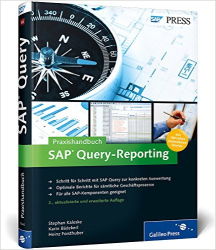
ISBN: 978-3836218405
Eine ausführlichere Beschreibung dieses Buch ist auf der Seite "Praxishandbuch SAP Query-Reporting" zu finden.
Hinweis:
Eine kurze Einführung in das Thema SAP Query habe ich im Artikel
"Grundlagen Kurzeinführung und Handbuch SAP Query" beschrieben und hoffe Ihnen hier eine Einführung ins Thema bieten zu können.
Aktuelles von Andreas Unkelbach
unkelbach.link/et.reportpainter/
unkelbach.link/et.migrationscockpit/
11:51 Uhr
Kurzbeschreibung Customizingauftrag ändern Transporte in SAP STMS, SE10
Noch nicht freigegebene Transportaufträge können hier frei gegeben (und damit in den Transportweg geschickt werden) oder auch gepflegt werden.
Um bspw. die Kurzbeschreibung eines Auftrags zu ändern reicht es einen Doppelklick auf den oberen Auftrag zu tätigen (den mit der Beschreibung) und dort im Ansichtsdialog zum Pflegedialog zu wechseln.
Nun kann hier sowohl Inhaber als auch Kurzbeschreibung sowie Dokumentation des Auftrags geändert werden.
Aktuelles von Andreas Unkelbach
unkelbach.link/et.reportpainter/
unkelbach.link/et.migrationscockpit/
09:32 Uhr
SAP BC: Rollenmenüs ausgeben.
Aktuelles von Andreas Unkelbach
unkelbach.link/et.reportpainter/
unkelbach.link/et.migrationscockpit/
10:17 Uhr
SAP BC: Kreditor/Debitor Berechtigungen
Über die Berechtigungsobjekte:
Debitoren:
F_BKPF_BED
F_KNA1_BED
Kreditoren:
F_BKPF_BEK
F_LFA1_BEK
können dann Aktivitäten zugewiesen werden.
Zu Beachten ist hierbei, dass bei einer evtl. Auswertung eines Debitorernbeleges dann die Buchungszeile des Debitor nich angezeigt wird (BS 01).
Der Artikel "Kontenberechtigung bspw. für Personalkosten auf Kostenarten, Sachkonten und Finanzpositionen oder Belagart mit Berechtigungsgruppen" fasst die einzelnen Beiträge zu diesem Thema ebenfalls zusammen.
Aktuelles von Andreas Unkelbach
unkelbach.link/et.reportpainter/
unkelbach.link/et.migrationscockpit/
10:05 Uhr
SAP BC: Personalkontenberechtigungen
Hier kann in Sachkonten unter Steuerungsdaten eine Berechtigungsgruppe zugewiesen werden. Dieses Feld ist frei definierbar.
Berechtigunsgrguppe bei FI Sachkonten
Über die Berechtigungsobjekte F_SKA1_BES und F_BKPF_BES können Aktivitäten in Verbindung mit den Berechtigungsgruppen zugewiesen werden (bspw. Aktivität 03 Anzeige).
Berechtigungsgruppe PSM-FM Finanzpositionen
ACHTUNG:Wird das Modul Public Sector Management (ehemals FM bzw. PSM) eingesetzt. Ist eine solche Berechtigungsgruppe auch bei den Finanzpositionen (Kontierungsobjekt analog der Sachkonten) einzutragen.
Die Berechtigungen werden in PSM über die Berechtigungsobjekte
F_FICA_FPG
und
F_FICA_TRG
zu pflegen. Alternativ könnte man über das Berechtigungsobjekte
F_FICB_FPS
und
F_FICA_FTR
auch einzelne Finanzpositionen innerhalb des Berechtigungsfeldes FM_FIPOS für eine Auswertung im Haushaltsmanagement einstellen.
Eine Verwendung von Berechtigungsgruppen bei Finanzpositionen würde jedoch eine einfachere Datenpflege ermöglichen.
Die Berechtigungsgruppen könnten auch für Finanzstellen und Fonds genutzt werden, jedoch ist hier oftmals eine direkte Zuweisung der betroffenen Fonds und Finanzstellen übersichtlicher und dokumentationstechnisch genauer.
Eine andere Alternative ist die Berechtigungssteuerung von Personalkostenbuchungen anhand der Belegarten (siehe Artikel Belegartberechtigung F_BKPF_BLA. Dieses ist auch ein wenig flexibler als die reine Steuerung über Sachkonten.
Berechtigungen für einzelne Kostenarten
Eine Berechtigungsvergabe im Modul CO für das Berichtswesen ist nur über die beiden Berechtigungsobjekte K_CCA für Kostenstellen und K_ORDER für Innenaufträge möglich.Hier sind jedoch nur Kostenarten entweder als Einzelwerte oder als Intervall positiv berechtigt, so dass keine negative Kostenartenberechtigung (Ausschluss bestimmter Kostenarten) noch Kostenartengruppen hinterlegt werden können.
K_CCA
"CO-CCA: Allg. Berechtigungsobjekt für Kostenstellenrechnung"
Hier können über CO-OM Verantwortungsbereich entsprechende Berechtigungen für Kostenarten hinterlegt werden.
Insbesondere die Aktionen 3027: Summensätze selektieren und 3028: Einzelposten selektieren dürften diene Erfordernisse entsprechen.
K_ORDER,
"CO-OPA: Allgemeines Berechtigungsobjekt für Innenaufträge"
Hier können ebenfalls Kostenarten in Kombination mit Innenaufträgen definiert werden.
Ergänzend sind noch zwei weitere Berechtigungsobjekte erwähnenswert:
K_REPO_OPA "CO-OPA: Reporting auf Aufträgen"
K_REPO_CCA "CO-CCA: Reporting auf Kostenstellen / Kostenarten"
Damit werden für die Kombination Kostenstelle/Innenauftrag die Berechtigungen auf Kostenarten festgelegt.
Der Artikel "Kontenberechtigung bspw. für Personalkosten auf Kostenarten, Sachkonten und Finanzpositionen oder Belagart mit Berechtigungsgruppen" fasst die einzelnen Beiträge zu diesem Thema ebenfalls zusammen.
Aktuelles von Andreas Unkelbach
unkelbach.link/et.reportpainter/
unkelbach.link/et.migrationscockpit/
11:59 Uhr
SAP BC: Benutzerpuffer leeren
Gibt es eine Möglichkeit den Benutzerpuffer zu aktualisieren ohne das sich der User neu anmelden muß? Hintergrund: Ich möchte den Usern eine Neuanmeldung ersparen nachdem ich Feuerwehr spielen und Berechtigungsänderungen vornehmen mußte.
Lösung:
Bezüglich des Benutzerpuffers kann der OSS Hinweis 452904 und 537001 als Grundlage genutzt werden. Hier kann wohl über den Parameter auth/new_buffering = 4 folgende Änderung des SAP Systemverhaltens provoziert werden.
"Das neue Verhalten bedeutet: nach der Profilgenerierung oder dem Import werden die Berechtigungen aller Benutzer (in Tabelle usrbf2) sofort nach den Änderungen der Tabellen usr12 und ust12 neu berechnet und ggf. aktualisiert. Eine Aktualisierung wie bisher bei der Neuanmeldung findet nicht mehr statt."
Nachtrag:
Durch den Kommentar von Alfredo bin ich noch auf eine andere Alternative aufmerksam gemacht worden.
Über den Funktionsbaustein "SUSR_USER_BUFFER_AFTER_CHANGE" werden, (durch löschen der Einträge in der Tabelle USRBF "Benutzerpufferinhalt fuer schnelle RFC-Anmeldung") alle Benutzerpuffer zurueckgesetzt. Dieser Funktionsbaustein kann entweder innerhalb eines ABAP Programms (wie vorgeschlagen) oder über die Transaktion SE37 aufgerufen werden.
Weiterbildung zu diversen SAP Themen
12:20 Uhr
Bibliothek für ReportWriter/ReportPainter innerhalb des Modul PSM/FM
Es sollen Berichte innerhalb des Moduls PSM mit Hilfe des
ReportWriter/Reportpainter erstellt werden.
Hierzu müßte Bezug auf eine Bibliothek genommen werden, die Bezug auf
eine Tabelle hat. Für das PSM sind folgende Strukturen im System
vorhanden: FMRBCS, FMRFA.
Beide Strukturen werden jedoch nicht in einer Bibliothek genutzt.
Lösungsansatz:
Eine Recherche ergab jedoch, dass eine Bibliothek 4 FM diese zum
Reporting von Budgets innerhalb des Haushaltsmanagement nutzt.
Das Budgetreporting scheint jedoch nur im Rahmen des BCS vorhanden zu sein, siehe hierzu der Aritekel "PSM Haushaltsmanagement Budgetverwaltungssystem BCS oder klassische Budgetierung".
Erklärung/Hintergrund:
FM Rechercheberichte können innerhalb der ReportWriter Bibliothek 4FM
erstellt werden. Diese ist jedoch nur incl. ihrer Merkmale definiert,
wenn von der klassischen Budgetierung zu BCS migriert wird. Im Rahmen
der klassischen Budgetierung scheint das Berichtswesen noch über die
Rechercheberichte des Haushaltsmanagement erstellt werden.
So sind hier auch weiterhin für die Auswertung der Ist-Daten im
Haushaltsmanagement die Recherche-Berichte (Bericht und Formular)
innerhalb des Customizingpfades (Transaktion SPRO)
Public Sector Management->
Haushaltsmanagement Öffentliche Verwaltung->
Informationssystem->
Rechercheberichte
zu nutzen.
Einige Rechercheberichte werden unter den Tag Rechercheberichte vorgestellt. Eine etwas allgemeinere Einführung in das Thema ist im Artikel "Recherchebericht Budget + Ertrag ggü. Aufwand" oder auch der Artikel "Saldenliste für Fonds im Haushaltsmanagement Saldo gegen Ertrag und Saldo gegen Budget".
Hinweis:
Eine kurze Einführung in das Thema Report Painter und Report Writer habe ich im Artikel "Grundlagen Kurzeinführung und Handbuch Report Painter Report Writer" beschrieben und hoffe Ihnen hier eine Einführung ins Thema bieten zu können.
Aktuelles von Andreas Unkelbach
unkelbach.link/et.reportpainter/
unkelbach.link/et.migrationscockpit/
20:37 Uhr
SBWP: Berechtigungen Allgemeine Ablage
Normalerweise ist hier der Mappenzugriff auf Mandantenebene freigegeben. Es ist jedoch möglich diese Berechtigungen auf Gruppenebene und damit für jeden einzelnen Benutzer ändern zu lassen.
Hierzu muss der Mappenbereich auf Gruppe umgestellt werden und innerhalb
des Register Berechtigungen die Benutzer (SAP User) einzeln mit entsprechender Berechtigung eingetragen werden. Für bestehende Mappen müssten von unten nach oben die Tochtermappen bis hin zur Muttermappe angepasst werden.
Als Berechtigungsausprägung sind folgende Varianten möglich:
- Mappe und Dokumente anzeigen
- Dokumente in der Mappe ändern
- Mappe und Dokumente ändern.
Berechtigungsobjekte im Zusammenhang zum SAP Business Workplace (SBWP)
Beachten Sie jedoch, dass Benutzer, die Administrationsberechtigung haben (Berechtigungsobjekt S_OC_ROLE in der Regel mit * ausgeprägt) jede Mappe einsehen und bearbeiten können. Durch die Administrationsrechte ist es möglich alle Mappen in der Allgemeinen Ablage angezeigt zu bekommen inklusive jener für die keine Berechtigung in der Gruppenmappe zugewiesen wurde.Weitere relevante Berechtigungsobjekte (abseits der oben erwähnten Administratorberechtigung) sind:
- S_OC_TCD: Berechtigung für die Transaktionen
- S_OC_FOLCR: Berechtigung zum Anlegen allgemeiner Mappen
- S_OC_SEND: Berechtigung zum Senden
- S_OC_DOC: Berechtigung zum Archivieren und An neuen Empfänger senden
Ordnerstruktur (Unterschied Mandanten- Gruppenmappe)
Für eine Hochschule könnten die Mappen wie folgt aufgebaut sein.Unterhalb der Allgemeinen Ablage könnten folgende Unterordner angelegt werden.
- Schwarzes Brett
- Allgemeine Informationen der Haushaltsabteilung
- Allgemeine Informationen der Personalabteilung
Als Gruppenmappen können dann für jeden Fachbereich eine eigene Mappe angelegt werden. Auf diese Mappe dürfen nur Beschäftigte aus den Fachbereich zugreifen und dient so zum Beispiel als Austauschort für Dokumente, die ausschliesslich für diesen Bereich / Abteilung oder auch Projekt gedacht sind.
Selbstverständlich können die einzelnen Mappen dann auch wieder Untermappen haben, so dass es sinnvoll ist sich hier gemeinsam mit den einzelnen Beschäftigten abzustimmen.
Schnelleinstieg in das Controlling (CO) mit SAP S/4HANA (📖)
Für 29,95 € direkt bestellen
Oder bei Amazon ** Oder bei Autorenwelt
08:30 Uhr
Infos zu GuiXT
Hinweis: Aktuelle Buchempfehlungen besonders SAP Fachbücher sind unter Buchempfehlungen inklusive ausführlicher Rezenssionenzu finden. Mein Weiterbildungsangebot zu SAP Themen finden Sie auf unkelbach.expert.Aktuelles von Andreas Unkelbach
unkelbach.link/et.reportpainter/
unkelbach.link/et.migrationscockpit/
15:01 Uhr
Anzeige verfügbarer Icons in ABAP
SHOWICON (im Paket SABP - ABAP Runtime Enviroment)
RSTXICON (im Paket STXD - SAP Script)
RLMON_ICONS_DISPLAY (im Paket LMON - Monitoring (Bestandteil von SCM)
lassen sich die verfügbaren SAP-Ikonen als Listen ausgeben.
Alternativ läßt sich auch per SE12 ICON auswerten.
Wer es noch einfacher möchte kann über die Transaktion ICON sich die Liste ausgeben.
Schnelleinstieg ins SAP®-Controlling (CO) – 2., erweiterte Auflage (📖)
Für 29,95 € direkt bestellen
Oder bei Amazon ** Oder bei Autorenwelt
13:54 Uhr
Arbeitsbereich AbapQuery festlegen
Parameter AQW
ohne Wert = mandantenabhängig (Standardbereich)
G = mandantenunabhängig (globaler Bereich)
Weitere Parameter wären:
AQQ: Query
AQB: Benutzergruppe
AQS: Sachgebiet
Hinweis:
Eine kurze Einführung in das Thema SAP Query habe ich im Artikel
"Grundlagen Kurzeinführung und Handbuch SAP Query" beschrieben und hoffe Ihnen hier eine Einführung ins Thema bieten zu können.
Weiterbildung zu diversen SAP Themen
12:02 Uhr
Import von Transportaufträgen Customizing und Workbench Transporte innerhalb SAP auf Dateiebene und nicht nur per STMS und SE10
In K werden die Strukturen und in R die Daten und Programme hinterlegt.
1. Einrichten des Transportsystems
2. Anhängen von Transportaufträgen
K kommt in Cofiles
R kommt in DATA
Beide ohne SChreibschutz
Start mit DDIC
und STMS starten
Importübersichet
Que WA1
Zusätze Weitere Aufträge
NAME ENDUNG nach vorne dann voller Name
Steuersoftware für das Steuerjahr 2024
Lexware TAXMAN 2025 (für das Steuerjahr 2024)
WISO Steuer 2025 (für Steuerjahr 2024)
* Als Amazon-Partner verdiene ich an qualifizierten Käufen über Amazon.
08:20 Uhr
Transport von Selektionsvarianten bzw. Reportvarianten
Bei den Varianten CUS%.. bzw. SAP%.. . handelt es sich um sogenannte Systemvarianten die entweder von Ihnen oder durch SAP angelegt worden sind. Diese Varianten haben als Besonderheit, dass diese in allen Mandanten angelegt werden können und durch ihre Anbindung an den Workbench Organizer lediglich im Mandanten " 000 " abgelegt sind, aber von allen anderen Mandanten auf diese zugegriffen werden können,
A) Variante auswählen
1. ABAP Report herausfinden.
Ist der Bericht aufgerufen so kann man im Anwendermenü über SYSTEM->STATUS die Bezeichnung des ABAP Reports hinter der Transaktion erfahren (Feld REPORT).
2. ABAP Report aufrufen
Der Report kann über die Transaktion SE38 aufgerufen werden (ABAP Editor) und die Varianten angezeigt werden. Alternativ geht dieses über SPRINGEN->VARIANTEN im eigentlichen Bericht. Hier erhalten Sie eine Übersicht aller Varianten.
B) Variantentransportauftrag
Innerhalb der Transaktion SE38 kann über Hilfsmittel->Transportauftrag ein Transportauftrag für die Varianten erstellt werden. Hierzu benötigen Sie natürlich entsprechende Berichtigungen für die Transaktion SE38 (SAP Abap Editor)
Alternativ kann auch direkt der ABAP Report RSTRANSP über die Transaktion SA38 gestartet werden. Hier können dann Programmname (der ABAP Report) und Variantenname (die entsprechende Variante) hinterlegt werden.
Das Programm erzeugt Einträge für den Variantentransport. Die Namen der Varianten, die transportiert werden sollen, können generisch eingegeben werden.
Der Variantentransport ist nur für Programme mit Entwicklungsklasse ungleich $TMP möglich.
Es wird ein Workbenchauftrag generiert, der dann transportiert werden kann.
Nachtrag 2024:
Im Artikel "Varianten vom Selektionsbild (Selektionsvarianten) für Report Painter Berichte transportieren" die Transaktionen SVAR_UPLOADDOWNLOAD und SVAR_CHECK zum Transport von Reportvarianten (nicht nur) für Varianten zu Report Painter Berichten vor.Weitere Informationen rund um das Thema Selektionsvarianten
Ebenfalls interessant kann der Beitrag "Geschützte Selektionsvarianten entsperren" sein, sofern Sie hier entsprechende geschützte Varianten vorfinden.
Ein von mir häufig geschätztes Anwendungsgebiet von Selektionsvarianten ist diese auch in kundeneigene Transaktionen wie "Parametertransaktion für Reporwriter" oder "Transaktion anlegen (Report, Parameter) bspw. für SAP Query / Unterschied Parameter- oder Reporttransaktion" beschrieben.
Wenn es um die einzelnen Funktionen einer Selektionsvariante geht ist auch der Artikel "PSM: Selektionsvarianten und Wertübernahme aus vorherigen Selektionen" lesenswert, da hier die Vorschlagswerte aber auch die Funktion von GPA ausschalten erläutert wird.
Ein weiters Anwendungsgebiet ist im Artikel "Kundeneigene Transaktionen zu Berichten in PSM FM Haushaltsmanagement zum Beispiel Belegjournal anlegen (Variantentransaktion)" beschrieben und gerade im Berichtswesen sehr praktisch.
Im Buch »Berichtswesen im SAP®-Controlling« bin ich ausführlich auf das Thema Berichtswesen eingegangen.
(01. Juni 2017) Paperback ISBN: 9783960127406
Für 19,95 € direkt bestellen
Oder als SAP Bibliothek-Flatrate *
Oder bei Amazon *
Abschlussarbeiten im SAP S/4HANA Controlling (📖)
Für 29,95 € direkt bestellen
Oder bei Amazon ** Oder bei Autorenwelt
13:17 Uhr
BSI: IT Grundschutzhandbuch + SAP
Schnelleinstieg in das Controlling (CO) mit SAP S/4HANA (📖)
Für 29,95 € direkt bestellen
Oder bei Amazon ** Oder bei Autorenwelt
06:40 Uhr
Verweis auf SAP Bibliothek im Customizing
Neben einer lokalen Hilfe laßen sich hier aber auch Intranetseiten oder aber help.sap.com einbinden.
Die Pflege der Tabelle ist mandantenübergreifend.
Innerhalb der Transaktion ist es hier bspw. möglich im Reiter PlainHtmlHttp folgende Einstellungen zu wählen.
Plattform: WN32
Bereich: IWBHELP
Server: help.sap.com
Pfad: saphelp_erp2005/helpdata
Sprache: de
Ist dieses als Default gewählt so wird bei Zugriff auf die SAP Bibliothek auf help.sap.com im Bereich der Onlinehilfe zu mySAP ERP 2005 nachgeschlagen.
SAP weist jedoch daraufhin, dass keine Garantie auf die Verfügbarkeit dieser Seite gewährt werden kann, daher ist es bspw. für ein MiniSAP hilfreich unter PlainHTML einen Verweis auf eine lokale Hilfe zu legen. Für die Verbindung nach help.sap.com wäre darüberhinaus auch eine Internetverbindung notwendig.
Aktuelles von Andreas Unkelbach
unkelbach.link/et.reportpainter/
unkelbach.link/et.migrationscockpit/
07:35 Uhr
Berechtigung auf Benutzergruppen
Die Zuordnung und Pflege von Benutzergruppen erfolgt über die Transaktion SUGR.
Verwendet wird hier das Berechtigungsobjekt S_USER_GRP. Als Aktivität können hier neben Änderungen auch die Anzeige gesteuert werden. Wenn ein Benutzer keiner Benutzergruppe zugeordnet ist, kann dieser von jeden Administrator gepflegt werden.
Steuersoftware für das Steuerjahr 2024
Lexware TAXMAN 2025 (für das Steuerjahr 2024)
WISO Steuer 2025 (für Steuerjahr 2024)
* Als Amazon-Partner verdiene ich an qualifizierten Käufen über Amazon.
09:57 Uhr
Belegartberechtigung F_BKPF_BLA
- Beleg
- Belegkopf
- Belegarten definieren (Transaktion OBA7)
lassen sich durch Tabellenpflege die Belegarten einer Berechtigungsgruppe zuweisen. Die Bezeichnung der Berechtigungsgruppe ist frei definierbar und kann innerhalb des Berechtigungsobjektes F_BKPF_BLA eingepflegt werden.
Allerdings sollte hier berücksichtigt werden, dass dieses Berechtigungsobjekt nicht mit * ausgeprägt ist. Eine Möglichkeit ist hier sensible Belege mit Nummerncodes (333) zu versehen und normale Belege mit alphanumerischer Bezeichnung (A007).
In der Berechtigungspflege können hier auch Intervalle eingetragen werden.
So ist es auch möglich die Berechtigungsgruppe x auszuschliessen durch Zuweisung des Intervalls a bis w* und y bis z* sowie 0 bis 9*.
Nachtrag: Berechtigungsgruppe bei Belegarten
Den Hinweis von Felix (siehe Kommentar unten) aufgreifend möchte ich noch ein paar weiter gehende Informationen zum Nomenklaturvorschlag erwähnen:Die einzelnen Belegarten sind je nach Nebenbuchhaltung zweistellig (bspw. KR für Kreditorenrechnung, AA für Anlagenbuchhaltung, ...). Innerhalb des Pflegekatalogs (Transaktion OBA7) kann nun direkt eine dieser Belegarten per Doppelklick aufgerufen werden und das Feld Berechtigungsgruppe gefüllt werden.
Für die Pflege der Berechtigungsgruppe wird in den Eigenschaften der Belegart eine Berechtigungsgruppe angegeben. Auf Datenbanktabellenebene entspricht dieses dem Feld BRGRU innerhalb des View V_T003 (bzw. der dahinter liegenden Tabelle T003). Dieses Feld ist von der Länge 4 und Datentyp CHAR, so dass hier bis zu vier Zeichen als Berechtigungsgruppe verwendet werden können. Dieses nutzt auch das obige Beispiel durch eine Kombination von Buchstaben und Zeichen. Ferner werden an dieser Stelle auch die entsprechenden Belegnummernkreise der einzelnen Belegarten festgelegt, so dass auch hier ein Blick in die Pflege von Interesse sein kann.
Ergänzend dazu kann auch eine Berechtigungssteuerung in der Kreditoren- / Debitorenrechnung interessant sein. Diese ist im Artikel "SAP BC: Kreditor/Debitor Berechtigungen" beschrieben.
Der Artikel "Kontenberechtigung bspw. für Personalkosten auf Kostenarten, Sachkonten und Finanzpositionen oder Belagart mit Berechtigungsgruppen" fasst die einzelnen Beiträge zu diesem Thema ebenfalls zusammen.
Schnelleinstieg in das Controlling (CO) mit SAP S/4HANA (📖)
Für 29,95 € direkt bestellen
Oder bei Amazon ** Oder bei Autorenwelt
17:16 Uhr
Datenbanktabelle SAP Favoriten
Einige weitere Ausführungen zum Thema Favoriten sind im Artikel Benutzereigene SAP Menüs (Favoriten, Benutzermenü, Bereichsmenü) zu finden.
Unkelbach.expert - Ihr Experte für Controlling und Berichtswesen mit SAP
Aktuelle Termine zum Online-Training (Frühjahrkurse 2026) finden Sie hier unter:
"Grundlagen Datenmigration in SAP S/4HANA mit Migrationscockpit und Migrationsobjektmodellierer"
"Rechercheberichte mit SAP Report Painter"
07:38 Uhr
Verwendungsnachweis von Tabellen in Transaktionen
Möchte man nun den umgekehrten Weg (Nachweis der Verwendung einer Tabelle innerhalb von Transaktionen) nehmen, kann folgende Vorgehensweise weiter helfen.
Durch die Transaktionen SE11/SE12 ist die Tabellenstruktur zu sehen. Über Hilfsmittel-Verwendungsnachweis können Programme/Reports angezeigt werden, die sich dieser Tabelle bedienen.
Die Reports sind innerhalb der Tabelle TSTC (SAP-Transaktions-Codes) Transaktions-Codes zugeordnet. Auf diese Weise lassen sich dann, wenn auch umständlich, die diese Tabelle nutzenden Transaktionen herausfinden.
Der umgekehrte Weg, von Programmen hin zu verwendeten Tabellen ist durch die Query Tabellen hinter Transaktionscode oder ABAP Programm über eine SAP Query ermitteln beschrieben. Hier kann sowohl abhängig vom ABAP Programm bzw. der Transaktion die zu Grunde liegenden Tabellen ermittelt werden. Ergänzend kann durch so eine Query natürlich auch die Programme zur Tabelle ausgwertet werden.
Hinweis:
Eine kurze Einführung in das Thema SAP Query habe ich im Artikel
"Grundlagen Kurzeinführung und Handbuch SAP Query" beschrieben und hoffe Ihnen hier eine Einführung ins Thema bieten zu können.
Schnelleinstieg in das Controlling (CO) mit SAP S/4HANA (📖)
Für 29,95 € direkt bestellen
Oder bei Amazon ** Oder bei Autorenwelt
14:51 Uhr
Infotypberechtigung anhand Personalteilbereiche
Im Rahmen der negativen Zeitwirtschaft sollen über die Transaktion PA61 die Infotypen 2001 und 2006 für die Urlaubspflege gefüllt werden. Von den Berechtigungen her kann ich das Berechtigungsobjekt P_ORIGIN verwenden und bis auf die Personalbereiche eine Pflege erlauben.
Problem:
Nun würden wir jedoch gerne die Berechtigungsprüfung auf Personalteilbereiche erweitern. Leider ist auf den ersten Blick eine Berechtigungssteuerung hier nicht möglich.
Alternativ könnte man über das Berechtigungsfeld VDSK1 "Organisationsschlüßel" eine Berechtigung über die Organisationseinheiten pflegen. Problematisch ist in unseren Fall, dass wir Planstellen einer Organisationseinheiten an unterschiedlichen Standorten haben. Eine Aufteilung des Personal erfolgt hierbei über den Personalteilbereich. Nun ist es gewünscht, dass Mitarbeiter vom Standort 2 auch ausschließlich die Zeitdatenpflege für Standort2 nicht jedoch für Standort1 machen. Eine Aufteilung der Mitarbeiter erfolgt hierbei auf kleinster Ebene innerhalb der Personalteilbereiche.
Lösung:
a) Merkmalpflege
Über die Merkmalpflege PE03 läßt sich das Merkmal "VDSK1 Organisationsschlüssel" durch Customizing unabhängig von der Zuordnung im OM pflegen.
Über das Teilobjekt Struktur läßt sich ein "Feldname für Rückgabewert" zuweisen. Diese Feldnamen kann unter anderen auch BTRTL für Personalteilbereich sein.
Durch die Übergabeart 1 wird das Feld übergeben.
Weitere Felder sind:
BUKRS Buchungskreis
WERKS Personalbereich
BTRTL Personalteilbereich
PERSG Mitarbeitergruppe
PERSK Mitarbeiterkreis
MOLGA Ländergruppierung
Laut Dokumentation lassen sich hier auch weitere Felder eintragen lassen.
"Das hier anzugebende Feld muß ein Tabellen- oder Strukturfeld sein und
in der Form Tabellenname-Feldname angegeben werden."
b) Aktivierung Berechtigungsobjekt
Die zweite Alternative wäre die Aktivierung eines benutzereigenen Berechtigungsobjektes.
Hier würde sich das Berechtigungsobjekt "P_NNNN" anbieten. Dieses muß aktiviert werden. Hier können dann die für die Berechtigung relevanten Felder selbst ausgesucht werden. Dieses könnten dann bspw. Infotyp, Subtyp, Personalbereich und die Zugriffsart sein.
Das Berechtigungsobjekt muß konfiguriert und per Report aktiviert werden.
Danach kann man es in Rollen oder Profile aufnehmen.
Die Aktivierung des Berechtigungsobjektes erfolgt im Customizing. Die Aktivierung erfolgt über den Berechtigungshauptschalter mittels der Transaktion OOAC bzw. im Customizing unter:
Personaladministration->
Werkzeuge->
Berechtigungsverwaltung->
Berechtigungshauptschalter.
Wenn Sie ein kundeneigenes Berechtigungsobjekt (P_PNNNN) verwenden,
müssen Sie dieses in der Transaktion Ber. Objekt-Prüf. unter Transaktionen (SU24) analog zu den Objekten HR: Stammdaten (P_ORGIN), HR: Stammdaten - erweiterte Prüfung (P_ORGXX) und HR: Stammdaten - Personalnummernprüfung (P_PERNR) pflegen.
Kritisch kann es hierbei sein, daß eine solche Änderung mandantenübergreifend erfolgen kann.
Unkelbach.expert - Ihr Experte für Controlling und Berichtswesen mit SAP
Aktuelle Termine zum Online-Training (Frühjahrkurse 2026) finden Sie hier unter:
"Grundlagen Datenmigration in SAP S/4HANA mit Migrationscockpit und Migrationsobjektmodellierer"
"Rechercheberichte mit SAP Report Painter"
14:24 Uhr
SAP Benutzermenü durchsuchen
Besonders bei vom SAP Menü abweichender Gestaltung des Benutzermenüs kann dieses sehr hilfriech sein.
Notwendige Berechtigigungen:
Berechtigungsobjekt S_TCODE mit Berechtigungswert "search_user_menu".
Aktuelles von Andreas Unkelbach
unkelbach.link/et.reportpainter/
unkelbach.link/et.migrationscockpit/
14:34 Uhr
Berechtigungsprüfung SAP User
SU53 liefert alle standardmaessig geprüften Berechtigungsobjekte (mit Worten) für einen Vorgang innerhalb SAP,
SU56 liefert aus den Benutzerpuffer alle zur Zeit vergebenen Berechtigungsobjekte.
Das Layout der Berechtigungsübersicht läßt sich über den Parameter SU53_STYLE steuern. Als Tree wird hier die Möglichkeit gegeben sich durch die Berechtigungsobjekte in Form eines Kataloges zu hangeln. Bei CLASSIC (Standard) erfolgt eine entsprechend umfangreiche Liste der Berechtigungen.
Beide Transaktionen können bei der täglichen Arbeit im Bereich des Berechtigungswesen sehr hilfreich sein und sollten daher in einer allen zugeordneten Aktivitätsgruppe/Rolle zugewiesen sein.
Im Artikel "SAP Basis Basic oder dank SU53 oder ST01 Trace fehlende Berechtigungen finden" sind die Grundlagen zur Berechtigungsprüfung ebenfalls zusammengefasst.
Schnelleinstieg in das Controlling (CO) mit SAP S/4HANA (📖)
Für 29,95 € direkt bestellen
Oder bei Amazon ** Oder bei Autorenwelt
16:09 Uhr
Anzeigeberechtigung SAP Customizing
- um eine Rolle für ein IMG Projekt mit dem PFCG zu erstelllen:
Rolle auswählen > Reiter Menü > Hilfsmittel > Customizing Berecht.
(Siehe auch Authorizations Made Easy Guide 6-38, Hinweis 93769)
- Sie können auch Templates wie zB SAP_BC_CUS_CUSTOMIZER_AG
ihren Bedürfnissen anpassen.
- siehe auch Hinweise:
# 167466 IMG-Berechtigungen mit dem Profilgenerator zu 4.5
# 93769 Zusatzdokumentation zum Berechtigungskonzept
# 46546 Anzeigeberechtigung fuer Aktivitaeten im IMG
Quelle: SAP Forum dvdozenten.de.
Eine ausführlichere Diskussion findet sich hier.
Aktuelle Schulungstermine Rechercheberichte mit SAP Report Painter
unkelbach.link/et.reportpainter/
12:55 Uhr
Anzeigeberechtigung SAP Customizing mit SPRO_Admin
erstellen.
In der SPRO_ADMIN (Transaktion zur "Customizing - Projektverwaltung" bzw. ABAP Report SAPLS_IMG_TOOL_5) erstellst Du Dir zuerst Sichten aus dem IMG ( Referenz-
oder Bereich IMG )
Dann legst Du in der PFCG eine oder mehrere Rollen an.
In der( den ) Rollen gehst Du in den Tabstrip "Menü" nicht Berechtigung, und
wählst im Menü folgenden Eintrag:
"HILFSMITTEL --> CUSTOMIZING BERECHTIGUNG --> HINZUFÜGEN"
Dann wählst Du die eben erstellte Sicht aus.
Die PFCG stellt Dir dann alle TA's aus der Sicht in das Benutzermenü.
diese Aktion kann sehr lange dauern.
Im Tabstrip "BERECHTIGUNG" pflegst Du dann ganz normal die Rolle (
Aktivitäten auf 03 lesen ),
und generierst anschliessend die Profile.
Wichtig ist das Ber,. Obj. "S_TABU_DIS" ( Tabellenpflege ) Aktivität 03 -
Lesen.
Schnelleinstieg ins SAP®-Controlling (CO) – 2., erweiterte Auflage (📖)
Für 29,95 € direkt bestellen
Oder bei Amazon ** Oder bei Autorenwelt
13:27 Uhr
Keine Hierarchieanzeige für Kostenstellen
Hierbei fehlt ein Berechtigungsobjekt aus dem HR Bereich. Das Berechtigungsobjekt PLOG wird zu Personalplanungsdaten verwendet.
Als Infotyp sollte hier "1001" für Verknüpfungen und als Objekttypen die Objekte aus dem Bereich Controlling (K/Kostenstelle, KG/Kostenstellengruppe, PC/Profitcenter, PG/Geschäftsprozeßgruppe, PH/Profit-Center-Gruppe, PR/Geschäftsprozeß) freigegeben werden.
Für den Planstatus kann aktiv (1) eingetragen werden.
Als Subtypen sollten die Verknüpfungsarten (A003/gehört zu, B003/umfaßt) eingetragen sein.
Um eine reine Ansicht zu ermöglichen sollte hier der Funktionscode DISP gewählt sein.
Aktuelle Schulungstermine SAP S/4HANA Migrationscockpit und Migrationsobjektmodellierer
unkelbach.link/et.migrationscockpit/
11:35 Uhr
Aktivitätsgruppen nach Transaktion durchsuchen
Hierbei steht unter S_BCE_68001420 eine Suche nach Transaktionszuordnung zur Verfügung. Diese ermöglicht eine Durchsuchung des Benutzermenüs der Aktivitätsgruppe/Rolle.
Teilweise sind aber Transaktionen auch ausserhalb eines Benutzermenüs einer Aktivitätsgruppe zugeordnet.
Durch die Suche nach Berechtigungswerten
S_BCE_68001423 kann nach den Berechtigungsobjekt "S_TCODE" und durch Eingabe des Berechtigungswertes nach der Transaktion gesucht werden. Für den Bereich HCM sollte hier jedoch auch das Berechtigungsobjekt "P_TCODE" mit durchsucht werden, da teilweise auch hier entsprechende Berechtigungen geprüft werden.
Aktuelles von Andreas Unkelbach
unkelbach.link/et.reportpainter/
unkelbach.link/et.migrationscockpit/
09:42 Uhr
Transaktion taucht nicht im Benutzermenü auf
Ist eine Transaktion in einem selbst angelegten Menüpfad vergeben (bspw. Aufruf der Bilanz innerhalb der Berichte des Anlagenbuchhalters und innerhalb der Funktionen der Bilanzbuchhaltung) so wird diese Transaktion nur in der zuerst genutzten Aktivitätsgruppe, bzw. deren Benutzermenü übernommen.
Lösung:
identischer Menübaum für identische Funktionen
Aktuelle Schulungstermine Rechercheberichte mit SAP Report Painter
www.unkelbach.expert
13:11 Uhr
Transaktionsgruppen übertragen ohne Transportauftrag
Notwendige Berechtigungen werden über das Berechtigungsobjekt S_USER_AGR und den Aktivitäten DL und UL abgebildet.
Aktuelle Schulungstermine Rechercheberichte mit SAP Report Painter
unkelbach.link/et.reportpainter/
07:46 Uhr
Berechtigungsobjekte zu einer TAN
Hier können die einzelnen Transaktionscodes angebenen werden (einzeln oder im Intervall)
Es erscheint eine Liste mit den angegebenen Transaktionscodes von denen nach Markierung durch Berechtigungsobjekte->Anzeigen, die zugehörigen Berechtigungsobjekte angezeigt werden können.
ACHTUNG: Hierbei wird Bezug auf die Standardvorgaben genommen.
Aktuelles von Andreas Unkelbach
unkelbach.link/et.reportpainter/
unkelbach.link/et.migrationscockpit/
11:39 Uhr
Anleitung Berechtigungstrace über ST01
Der Berechtigungstrace findet im Rahmen des Systemtrace statt: Transaktion ST01 -> Schalter editieren... -> Button 'Berechtigungsprüfung' anklicken -> 'allgemeine Filter' anklicken und im folgenden Popup den eigenen Benutzernamen eintragen -> Zurück -> 'Schreib-Optionen' anklicken und 'Trace auf Platte schreiben' anklicken -> Zurück -> Trace-Schalter -> Editor sichern in -> In laufendes System;
Nun können beliebig Transaktion durchgespielt werden.
Wenn der Trace ausgewertet werden soll, dann gehen Sie wieder in die Transaktion ST01 und wählen Sie -> Sofort Trace stoppen -> Trace-Dateien -> Optionen auswählen... -> Nur 'Trace für Berechtigungsprüfungen' anklicken und unter 'Benutzer' den eigenen Namen angeben -> So Nehmen -> Trace-Dateien -> Liste der Traces -> Doppelklick auf die angezeigte Tracedatei zeigt eine Liste mit allen geprüften Ber.objekten mit Werten.
Nachtrag August 2013
Eine aktuelle Alternative dazu ist die Transaktion SAUTHTRACE, die ihren Schwerpunkt auf Berechtigungsprüfung legt und damit eine interessante Alternative zum Berechtigungstrace über die Transaktion ST01 bietet.
Eine entsprechende Beschreibung ist im Artikel "Transaktion STAUTHTRACE - Systemtrace zur Aufzeichnung von Berechtigungsprüfungen verwenden" im Blog "SAP Basis und Solution Manager" beschrieben.
Nachtrag September 2015:
Im Exxsense Developer Blog wird im Artikel "Berechtigungs-Trace" der Berechtigungstrace mit Screenshots sehr ausführlich beschrieben.
Im Artikel "SAP Basis Basic oder dank SU53 oder ST01 Trace fehlende Berechtigungen finden" sind die Grundlagen zur Berechtigungsprüfung ebenfalls zusammengefasst.
Aktuelles von Andreas Unkelbach
unkelbach.link/et.reportpainter/
unkelbach.link/et.migrationscockpit/
13:30 Uhr
Berechtigung für Layout Änderungen bei Anzeigevarianten
Die Berechtigung des Projektes S_ALV_LAYO ist benutzerübergreifend.
Für die Anzeigevarianten (benutzerübergreifend oder benutzerspezifisch) ist das Berechtigungsobjekt S_ALV_LAYO mit der Aktivität 23 für Pflegen versehen.
Ist die Berechtigung nicht vorhanden können nur benutzerspezifische Layoutvarianten gespeichert werden.
Soll auch ein Export nach Excel (Stichwort Excel-Ansicht) innerhalb der ALV Liste mögich sein ist das Berechtigungsobjekt S_BDS_DS mit den Aktivitäten 01,02,03,06,30 Classname ALVLAYOUTTEMPLATES und class Type OT zu pflegen.
Sollen für einzelne Reports dennoch durch die User ein benutzerübergreifendes Layout angelegt werden kann hier das Berechtigungsobjekt S_ALV_LAYR verwendet werden.
Problematisch ist, dass Layouts durch andere User mit der berechtigung für S_ALV_LAYO überschrieben werden können. Grundsätzlich ist es möglich, dass hier das Layout auch vom Entwicklungs- oder Qualitätssicherungssystem (Testsystem) übertragen werden kann. Dieses ist entweder über die manuelle Pflege (Vorlage nachbauen) oder per Customizing Transportauftrag (hier aber nur für die übergriefenden Layouts möglich.
Dieses geht in der ALV Liste über
- Einstellungen
- Layout
- Verwaltung des Layouts
- Layout
- Transportieren
- Umfeld
- Layout importieren
Weitere Informationen zum Aufbau eines »Berichtswesen im SAP®-Controlling« können auch in folgenden Buch entnommen werden.
(01. Juni 2017) Paperback ISBN: 9783960127406
Für 19,95 € direkt bestellen
Oder als SAP Bibliothek-Flatrate *
Oder bei Amazon *

20:34 Uhr
SAP Menübaum bspw. nach Excel exportieren
Dieses ist über die Transaktion SE43N möglich.
Transaktion SE43N.
Bereichsmenü S000 mit Anzeigen auswählen
Menüpfad: Bearbeiten => alles expandieren
Menüpfad: System => Liste => sichern => Lokale Datei
Das entsprechende Bereichsmenü (im Beispiel das Standardmenü S000) kann über Zusätze->Technische Detailinformationen im entsprechenden Menübaum eingesehen werden.
Weitere Informationen sind im Artikel Benutzereigene SAP Menüs (Favoriten, Benutzermenü, Bereichsmenü) erläutert.
Abschlussarbeiten im SAP S/4HANA Controlling (📖)
Für 29,95 € direkt bestellen
Oder bei Amazon ** Oder bei Autorenwelt
13:10 Uhr
Aktivitätsgruppen: Orgaebenen
Die individuelle Pflege hat hier ganz entscheidende Nachteile.
Diese wären:
- Die Wertepflege über das Dialogfeld "Orgaebene festlegen verändert den Wert nicht mehr".
- Bei der Anpassung abgeleiteter Rollen wird der Berechtigungswert überschrieben.
Steuersoftware für das Steuerjahr 2024
Lexware TAXMAN 2025 (für das Steuerjahr 2024)
WISO Steuer 2025 (für Steuerjahr 2024)
* Als Amazon-Partner verdiene ich an qualifizierten Käufen über Amazon.



Keine Kommentare - Permalink - SAP